
r®
Handleiding
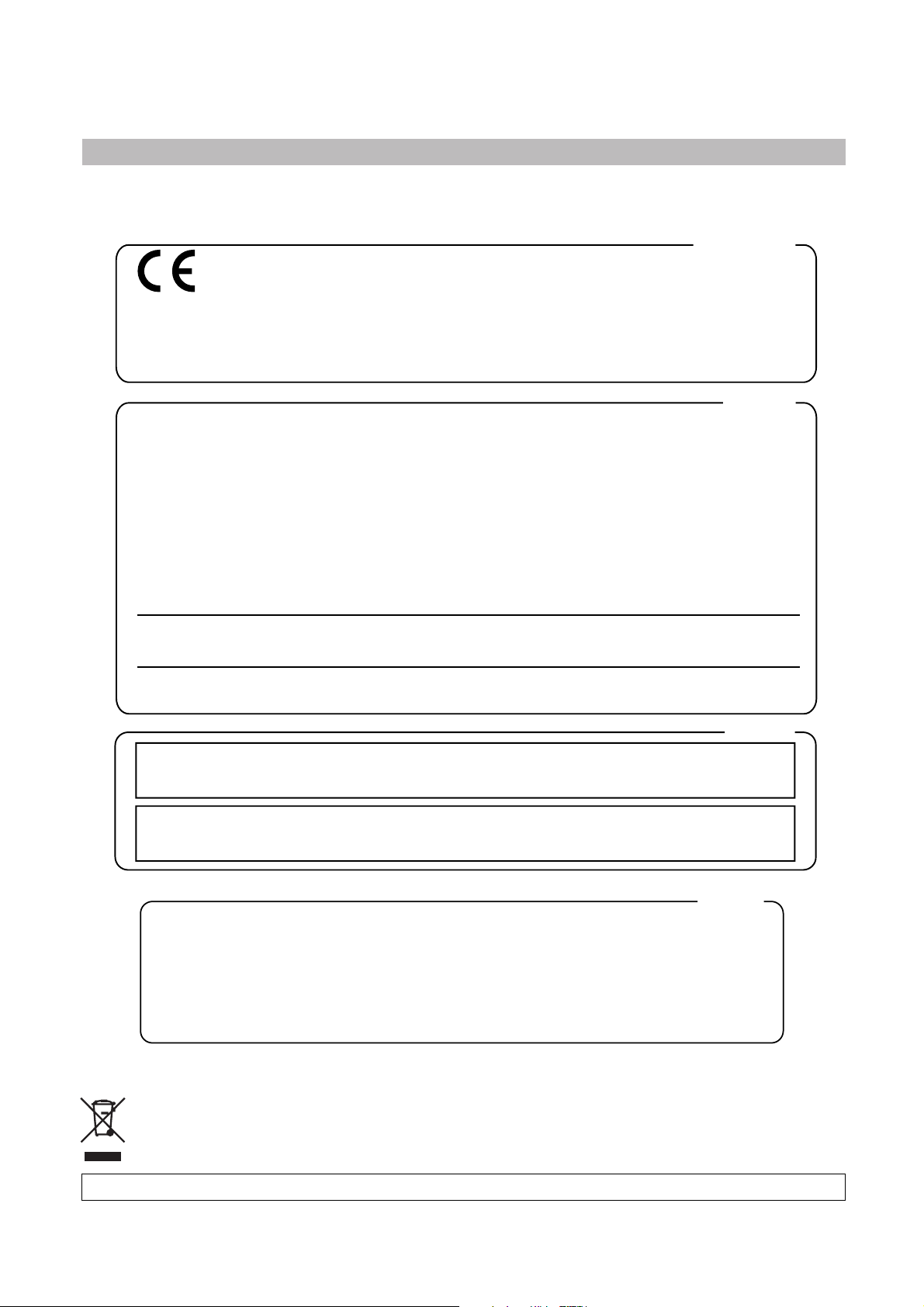
WAARSCHUWING
This equipment has been tested and found to comply with the limits for a Class B digital device, pursuant to Part 15 of the
FCC Rules. These limits are designed to provide reasonable protection against harmful interference in a residential
installation. This equipment generates, uses, and can radiate radio frequency energy and, if not installed and used in
accordance with the instructions, may cause harmful interference to radio communications. However, there is no guarantee
that interference will not occur in a particular installation. If this equipment does cause harmful interference to radio or
television reception, which can be determined by turning the equipment off and on, the user is encouraged to try to correct the
interference by one or more of the following measures:
– Reorient or relocate the receiving antenna.
– Increase the separation between the equipment and receiver.
– Connect the equipment into an outlet on a circuit different from that to which the receiver is connected.
– Consult the dealer or an experienced radio/TV technician for help.
This device complies with Part 15 of the FCC Rules. Operation is subject to the following two conditions:
(1) This device may not cause harmful interference, and
(2) This device must accept any interference received, including interference that may cause undesired operation.
Unauthorized changes or modification to this system can void the users authority to operate this equipment.
This equipment requires shielded interface cables in order to meet FCC class B Limit.
– Om het risico op brand of elektrocutie te voorkomen mag u dit apparaat nooit blootstellen aan vochtigheid of regen.
For EU Countries
This product complies with the requirements of European Directive EMC 89/336/EEC.
Dieses Produkt entspricht der europäischen Richtlinie EMC 89/336/EEC.
Ce produit est conforme aux exigences de la directive européenne EMC 89/336/EEC.
Questo prodotto è conforme alle esigenze della direttiva europea EMC 89/336/EEC.
Este producto cumple con la directrice EMC 89/336/EEC de la CE.
Dit product beantwoordt aan de richtlijn EMC 89/336/EEC van de Europese Unie.
For the USA
FEDERAL COMMUNICATIONS COMMISSION
RADIO FREQUENCY INTERFERENCE STATEMENT
For Canada
NOTICE
This Class B digital apparatus meets all requirements of the Canadian Interference-Causing Equipment Regulations.
AVIS
Cet appareil numérique de la classe B respecte toutes les exigences du Règlement sur le matériel brouilleur du Canada.
For the U.K.
IMPORTANT: THE WIRES IN THIS MAINS LEAD ARE COLOURED IN ACCORDANCE WITH THE FOLLOWING CODE.
BLUE:
BROWN:
As the colours of the wires in the mains lead of this apparatus may not correspond with the coloured markings identifying
the terminals in your plug, proceed as follows:
The wire which is coloured BLUE must be connected to the terminal which is marked with the letter N or coloured BLACK.
The wire which is coloured BROWN must be connected to the terminal which is marked with the letter L or coloured RED.
Under no circumstances must either of the above wires be connected to the earth terminal of a three pin plug.
Lever dit product in bij een lokaal afvalverzamelpunt.
NIET met normaal huishoudelijk afval afvoeren.
NEUTRAL
LIVE
De door de E-60/E-50 gehanteerde technologie is in verschillende landen beschermd door patenten.
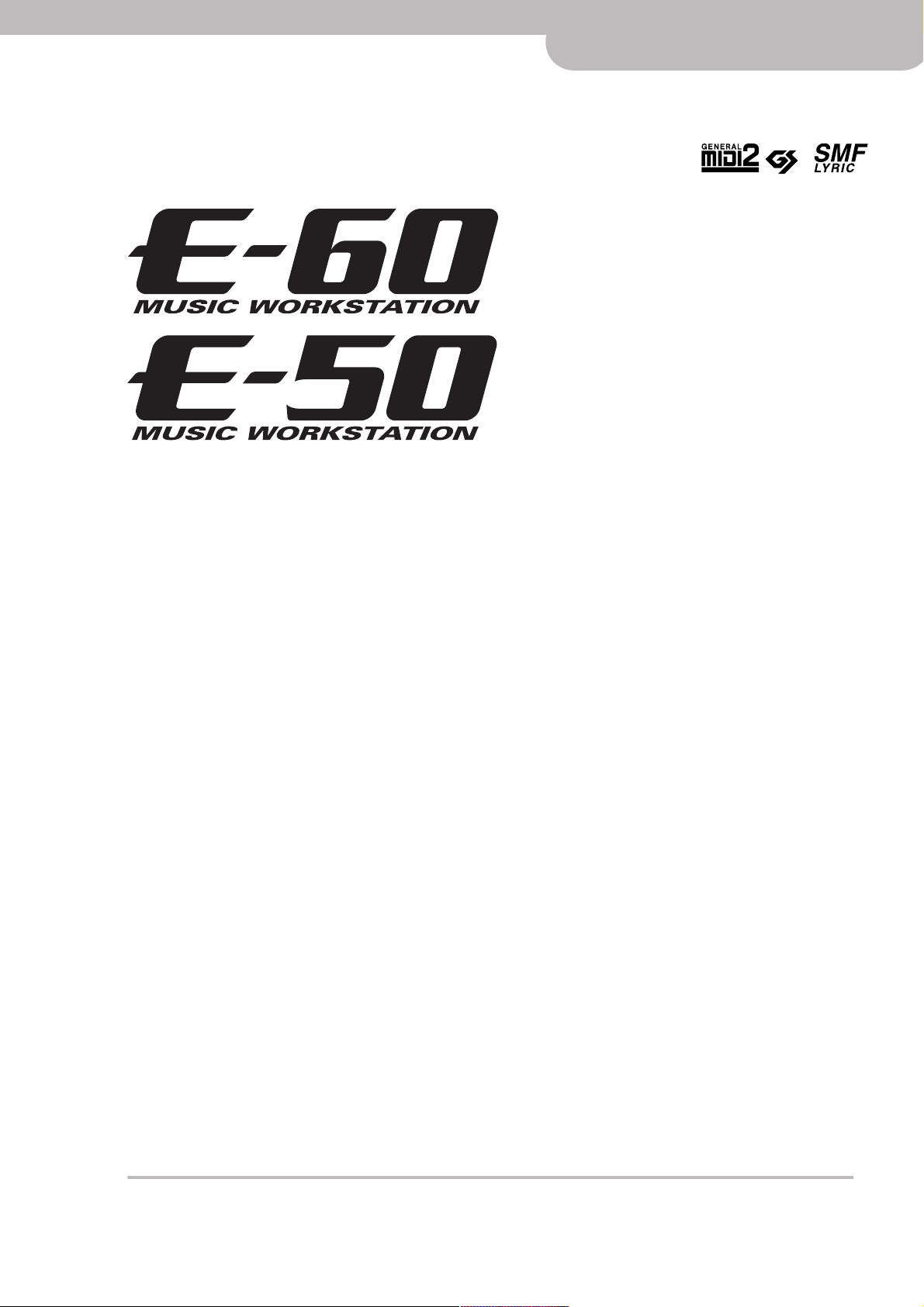
r
s
Handleiding
ENGLISH ENGLISH
Bedankt voor uw aankoop van de Roland E-60/E-50 Music Workstation. De E-60/E-50 biedt alle voordelen van een Roland-instrument: perfecte begeleidingen, hoogwaardige klanken, een D Beam-controller (E-60), professionele effecten,
de Cover-functies van de gevierde G-70, een Guitar-mode… Er is gewoon teveel om het hier al allemaal op te noemen.
We hebben getracht de meeste beschikbare functies meteen toegankelijk te maken en de E-60/E-50 dus voorzien van
een drukgevoelig display (met 16 grijswaarden) en een gebruikersinterface waarmee je snel wegwijs bent op de E-60/
E-50.
Om de functies van de E-60/E-50 zo snel mogelijk te leren kennen en er jaren plezier aan te beleven leest u deze Handleiding het best in z’n geheel door.
Om u niet onnodig te verwarren, gaan we in deze handleiding het woordje “knop” gebruiken, wanneer we verwijzen
naar de druktoetsen op het frontpaneel van de E-60/E-50. Op die manier weet u dat een “toets” alleen op het klavier
kan slaan.
Om plaats (en tijd) te besparen, gaan we het woordje “song” hanteren, wanneer we het hebben over Stand MIDI Files.
Lees, alvorens dit instrument te gebruiken, “Belangrijke opmerkingen” op blz. 11 door. Daar vindt u namelijk belangrijke
tips en een opsomming van wat u wel en niet met de E-60/E-50 mag doen. Bewaar deze handleiding op een veilige
plaats op, omdat u ze later beslist nog eens nodig hebt.
ENGLISH ENGLISH
Copyright ©2006 ROLAND EUROPE. Alle rechten voorbehouden. Het kopiëren, verveelvoudigen of openbaar maken van deze handleiding, hetzij gedeeltelijk, hetzij in z’n geheel, i
zonder de schriftelijke toestemming van Roland Europe S.p.a verboden.
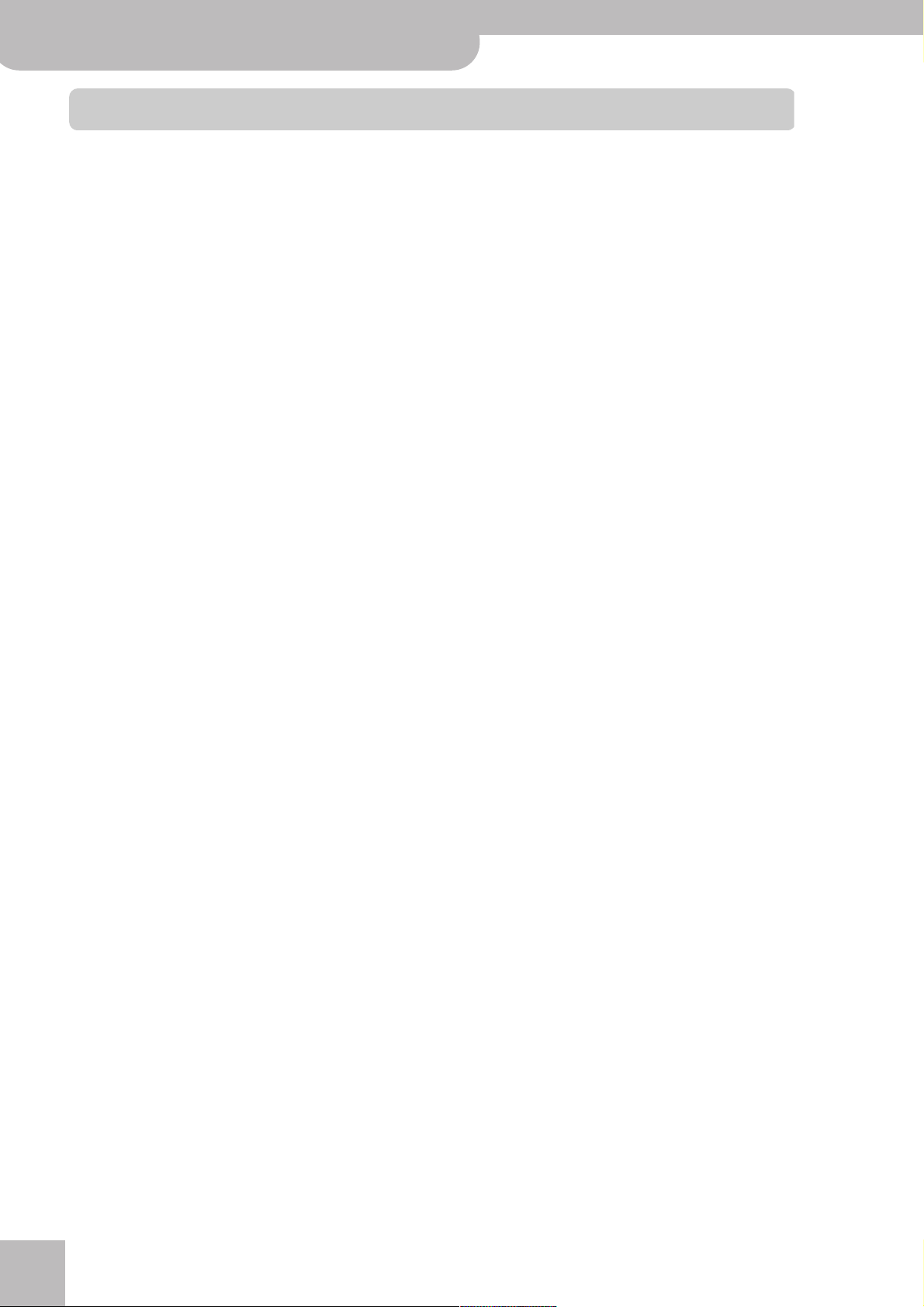
E-60/E-50
Functies
Music Workstation
Functies
Roland’s meest complete arrangerinstrument
ooit
De E-60/E-50 is gewoon een fantastisch instrument
met de meest geavanceerde en beste klankopwekking
die Roland ooit gemaakt heeft. De superieure klankbron
is gebaseerd op de al bijna legendarische Fantom-Xserie.
Nieuw interfaceconcept
Tijdens de ontwikkeling van de E-60/E-50 hebben we
erop gelet alle beschikbare functies snel en gemakkelijk
bereikbaar te maken. Via het drukgevoelige display en
het indrukwekkende aantal knoppen op het frontpaneel
bereikt u de beschikbare functies in de regel meteen. Er
wordt geen beroep gedaan op ingewikkelde menustructuren.
Parameters, die met elkaar verband houden, bevinden
zich in de regel op dezelfde of op z’n minst naburige
pagina’s, terwijl ze tevens veel sneller kunnen worden
ingesteld dan op oudere instrumenten.
Cover-functies en Makeup Tools voor Standard
MIDI Files en Styles
De orkestratie van Standard MIDI Files en Music Styles
kunt u veranderen door gewoon een andere Song of
Style Cover-instelling te kiezen. Bovendien kunt u met
de MAKEUP TOOLS-parameters werken, die op instrumenten gebaseerd zijn en toelaten om je songs of
Styles te wijzigen zonder uren aan het editen van
afzonderlijke events te besteden.
Via vier programmeerbare MARK & JUMP-geheugens
kunt u zelfs de structuur van Standard MIDI Files wijzigen en op die manier nieuwe versies van eerder opgenomen materiaal maken.
“Adaptive Chord Voicing”-technologie
De Arranger van de E-60/E-50 heeft niet alleen een volledig nieuwe structuur (met 4 begeleidingsniveaus, 4
intro’s en 4 slotfrasen), maar berust tevens op een
muzikalere realtime-conversie van de door u gespeelde
akkoorden. De gepatenteerde ACV-technologie van
Roland kan namelijk Style-partijen transponeren en er
op zie manier voor zorgen, dat de strijkers, piano e.d.
niet langer onnatuurlijk heen en weer springen.
Guitar-mode
De E-60/E-50 biedt een Guitar-mode waarmee je via
het klavier bijzonder realistische elektrische en akoestische gitaarpartijen kunt spelen. Die partijen kunnen
samen met de Arranger (live-gebruik) en voor de
opname met de 16-sequencer/recorder of de Style
Composer van de E-60/E-50 worden gebruikt.
Supersnelle recorder en uitgebreide 16-sporen
sequencer
De E-60/E-50 biedt twee functies voor het opnemen
van nieuw materiaal: een Recorder met een oersimpele
REC-START-STOP-bediening en een uitgebreide 16-sporen sequencer met editfuncties voor het bewerken van
sporen of afzonderlijke gegevens (microscoopfuncties).
Net zoals talrijke andere functies kan ook de Recorder
van de E-60/E-50 met de overige secties samenwerken:
aan elk User Program kunt u immers een song koppelen, u kunt zorgen dat alle Standard MIDI Files automatisch naar een toonaard worden getransponeerd die u
prettig vindt, de akkoorden van de afgespeelde songs
worden in het display getoond enz.
Finder-functies voor songs, Music Styles en User
Programs
De E-60/E-50 laat toe om met een bijna onbeperkt aantal songs, Music Styles en User Programs (van het
interne geheugen, een geheugenkaart of een diskette)
te werken. Hoewel er nog steeds voorgeprogrammeerde
Music Styles zijn, kunt u ook met “CUSTOM”-verwijzingen naar begeleidingen in het interne geheugen of op
een geheugenkaart werken en zelfs direct eender welke
“externe” Style laden. Dit snelle selectiesysteem is ook
voor Standard MIDI Files (songs) en User Programs
beschikbaar.
Dankzij een pientere Finder-database is er bijna geen
verschil meer tussen “interne” en “externe” data: alles
werkt pijlsnel.
Play List-functie
Via de Play List-functie van de E-60/E-50 kunt u de
volgorde, waarin u bepaalde songs wilt afspelen, op
voorhand vastleggen. Het voordeel van dergelijke
“ketens” is dat u tijdens uw optreden niets hoeft te
doen voor het laden van de benodigde songs.
Bovendien kunt u tijdens de weergave van één song al
de volgende voorbereiden (NEXT SONG-functie).
D Beam-controller (E-60)
De E-60 is uitgerust met de erg populaire D-Beam-controller*, waarmee u de song- en Style-weergave kunt
beïnvloeden en bovendien toegang hebt tot DJ-functies
– gewoon door uw hand boven een onzichtbare infraroodstraal te bewegen.
Natuurlijk is ook de BENDER/MODULATION-hendel van
de partij, terwijl u bovendien optionele voetschakelaars
en zelfs een zwelpedaal kunt aansluiten.
(* De D Beam-technologie wordt in licentie van Interactive Light, Inc., vervaardigd)
r
4
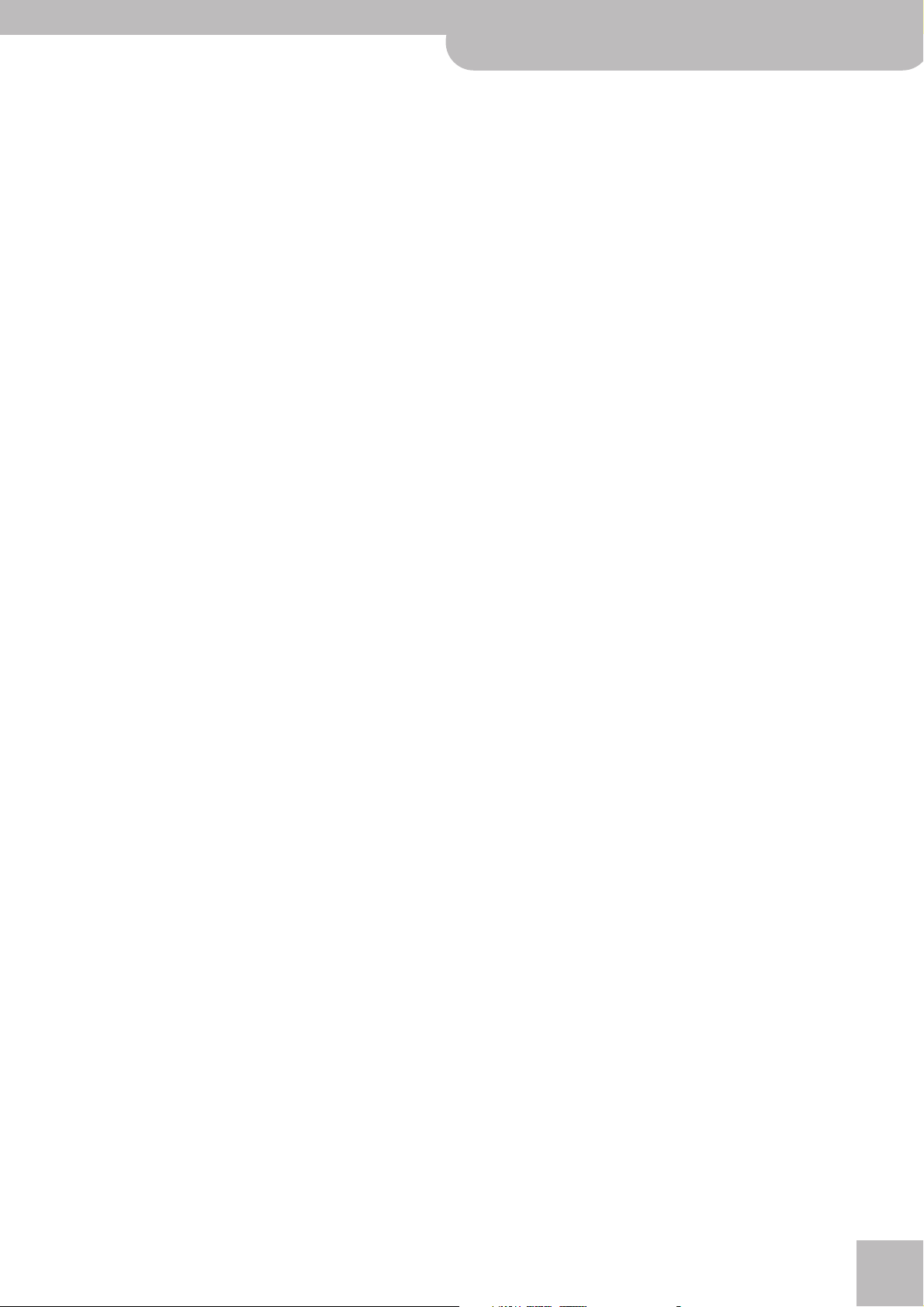
…en nog veel meer
Als we alle functies van de E-60/E-50 zouden opsommen, zou deze inleiding nog tien pagina’s beslaan. Maar
u wilt natuurlijk aan de slag met uw nieuwe aanwinst.
Daarom willen we u vragen om deze handleiding volledig door te nemen. Aan het einde ervan zal u toegeven
dat de E-60/E-50 veel meer kan dan andere instrumenten.
Succes en veel plezier ermee!
E-60/E-50 Music Workstation
r
Functies
5
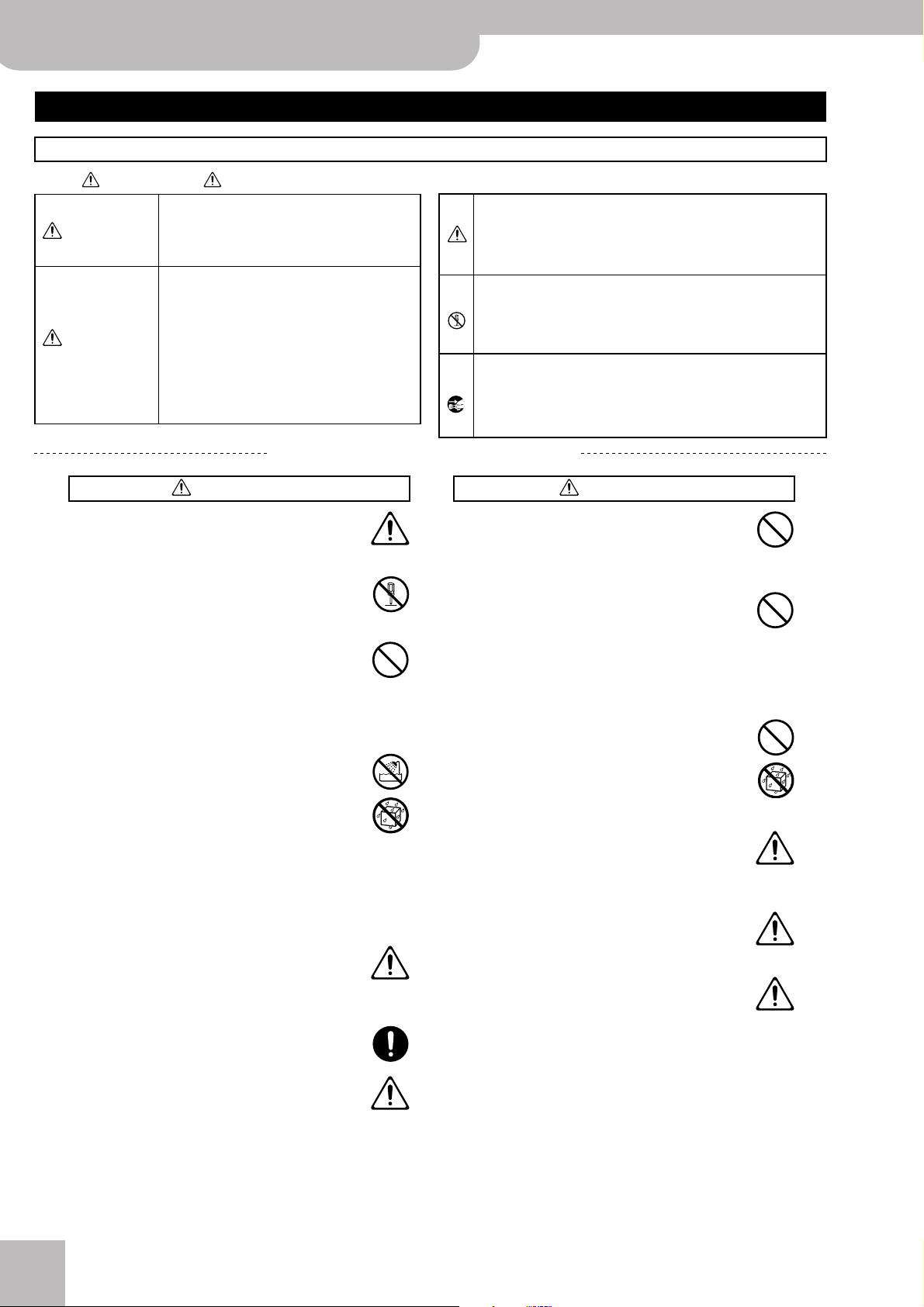
E-60/E-50
Functies
Veilig gebruik van dit product
Music Workstation
VEILIG GEBRUIK VAN DIT APPARAAT
INSTRUCTIES VOOR HET VOORKOMEN VAN BRAND, ELEKTRISCHE SCHOKKEN EN VERWONDINGEN
Over de en labels Over de symbolen
WAARSCHUWING
Wijst de gebruiker op het risico op
WAARSCHUWING
dodelijke ongevallen of zware verwondingen als gevolg van een fout
gebruik van dit apparaat.
Het foute gebruik van dit apparaat kan
leiden tot verwondingen en of materi le
schade.
LET OP!
* "Materi le" schade heeft betrekking op
het beschadigen van het meubilair of
andere huishoudelijke voorwerpen
evenals huisdieren enz.
LET OP
Een driehoek maakt de gebruiker attent op belangrijke
instructies of waarschuwingen. De juiste betekenis van het
symbool wordt bepaald door de tekening in de driehoek. Het
links getoonde symbool wordt gebruikt voor algemene
waarschuwingen of om de aandacht te vestigen op gevaar.
Dit symbool maakt de gebruiker attent op dingen die nooit
mogen worden uitgevoerd. Wat nooit mag worden gedaan
wordt aangegeven door de tekening in de cirkel. Het links
getoonde symbool wordt gebruikt om aan te geven dat het
toestel nooit uit elkaar mag worden gehaald.
Dit symbool maakt de gebruiker attent op dingen die moeten
worden uitgevoerd. Wat er moet worden gedaan wordt
aangegeven door de tekening in de cirkel. Het links getoonde
symbool betekent dat de stekker van het stroomsnoer van de
uitgang moet worden losgekoppeld.
HOUD ALTIJD HET VOLGENDE IN DE GATEN
WAARSCHUWING WAARSCHUWING
• Lees, alvorens dit instrument te gebruiken, de volgende
punten en de rest van deze handleiding door.
.................................................................................................
• Open het product niet en voer geen enkele interne aanpassingen uit.
.................................................................................................
• Probeer nooit de E-60/E-50 zelf te herstellen of bepaalde
onderdelen te vervangen (tenzij dit in deze handleiding
uitdrukkelijk staat vermeld). Laat alle herstellingen en
onderhoudswerken over aan uw Roland-dealer, een
erkende herstellingsdienst of de distributeur (zie de
adressen op de “Information”-pagina).
.................................................................................................
• Zet de E-60/E-50 nooit op de volgende plaatsen:
• Plaatsen, die onderhevig zijn aan extreme temperatu-
ren (bv. direct zonlicht in een gesloten voertuig, bij
een verwarming, op apparatuur die warmte genereert;
of
• Klam zijn (bv. badkuip, wasruimten, natte vloeren); of
• Vochtig zijn; of
• Blootgesteld zijn aan regen; of
• Stoffig zijn; of
• Onderhevig zijn aan sterke trillingen.
.................................................................................................
• Dit product dient alleen te worden gebruikt met een
standaard of een statief dat door Roland is aanbevolen.
.................................................................................................
• Zet het product altijd op een stevig en effen oppervlak.
Zet het nooit op een sterk trillende of hellende plaats.
• Sluit de E-60/E-50 aan op een stopcontact dat beantwoordt aan de vereisten op de adapter en aan de specificaties in deze handleiding.
.................................................................................................
• Draai of buig de adapterkabel niet teveel. Zet er nooit
zware objecten op. Dit kan de kabel beschadigen, wat
defecten en een kortsluiting kan veroorzaken. Beschadigde kabels kunnen brand en elektrocutie veroorzaken!
................................................................................................
• Dit instrument kan hetzij op zich, hetzij samen met een
externe versterker of hoofdtelefoon, voor een geluidsniveau zorgen dat tot gehoorverlies kan leiden. Werk nooit
langere tijd op een hoog volumeniveau of op een niveau
dat u onprettig vindt. Als u enig gehoorverlies of piepen
in de oren ervaart, dient u direct te stoppen met het
gebruik van het product en een oorarts te raadplegen.
................................................................................................
• Zorg dat geen enkel voorwerp (bijv. ontvlambaar materiaal, munten, spelden) of vloeistoffen van welke soort dan
ook (bijv. water, frisdrank enz.) het product binnendringen.
................................................................................................
• In gezinnen met kleine kinderen moeten de ouders de
kroost zo lang bij het bedienen van de E-60/E-50 helpen
tot de kinderen zelf weten wat ze wel en niet mogen
doen.
................................................................................................
• Bescherm het product tegen hevige schokken.
(Laat het niet vallen!)
................................................................................................
• In de volgende gevallen moet u het instrument meteen
uitschakelen, de aansluiting van de adapter op het lichtnet verbreken en contact opnemen met een door Roland
erkende herstellingsdienst (zie de “Information”-pagina):
• Als de adapter of zijn kabel zichtbaar beschadigd is;
• Wanneer een voorwerp of vloeistof in het inwendige
van de E-60/E-50 terecht is gekomen;
• Wanneer het product in de regen heeft gestaan of op
een andere manier nat is geworden;
• Wanneer het product niet naar behoren lijkt te wer-
ken.
................................................................................................
r
6
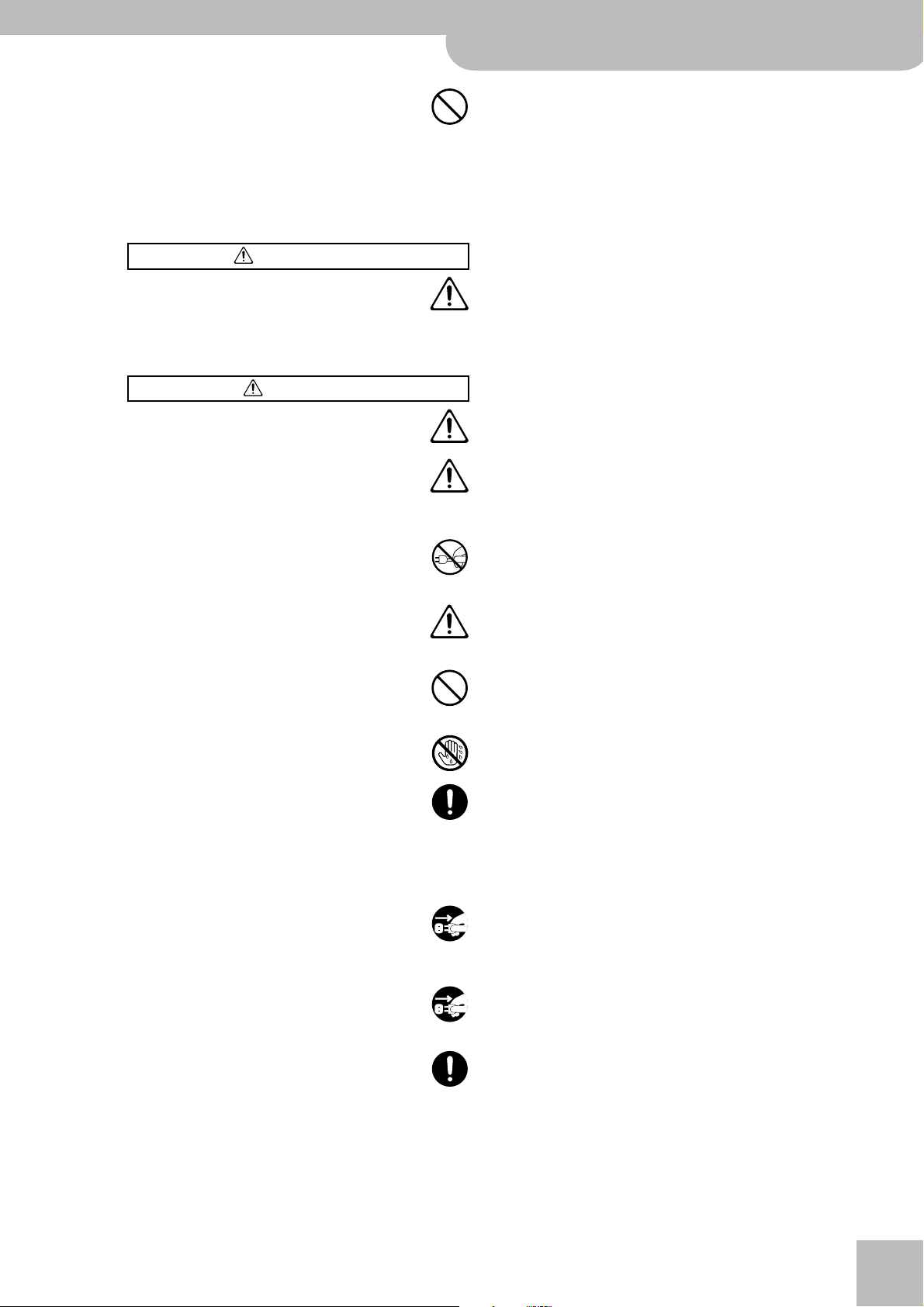
• Sluit de adapter nooit aan op een stroomcircuit waar al
talrijke andere apparaten op zijn aangesloten. Wees extra
voorzichtig met het gebruik van verlengsnoeren – de
totale hoeveelheid stroom die wordt gebruikt door alle
apparatuur, die u op het stopcontact van het verlengsnoer hebt aangesloten, mag nooit het stroomniveau
(watt/ampères) van het verlengsnoer overschrijden.
Overmatige lading kan het isolatiemateriaal van de kabel
doen verhitten en uiteindelijk doorsmelten.
.................................................................................................
WAARSCHUWING
• Vóór het gebruik van de E-60/E-50 in het buitenland
neemt u het best contact op met uw dealer om te zorgen
dat u de juiste voeding gebruikt (zie ook de adressen op
de “Information”-pagina in deze handleiding).
.................................................................................................
LET OP!
• Zet de E-60/E-50 altijd op een goed verluchte plaats.
• Dit product mag uitsluitend op een KS-12 keyboardstand
van Roland worden geplaatst. Bij gebruik van een ander
model of merk kan het gebeuren dat het instrument valt
en verwondingen veroorzaakt.
.................................................................................................
• Pak altijd alleen de stekker van de stroomkabel vast, wanneer u een kabel op een stopcontact of op dit product
aansluit c.q. ervan loskoppelt.
.................................................................................................
• Probeer te voorkomen dat snoeren en kabels in de knoop
raken. Bovendien moet u zorgen dat de kabels buiten het
bereik van kinderen liggen.
.................................................................................................
• Klim nooit op het product en plaats er nooit zware voorwerpen op.
E-60/E-50 Music Workstation
r
Functies
.................................................................................................
• Raak de adapter en de overige kabels nooit met natte
handen aan.
• Let, bij het transport van het instrument, op de volgende
dingen. Houd het instrument stevig vast om verwondingen c.q. schade aan andere voorwerpen te voorkomen.
• Verbreek de aansluiting op het lichtnet.
• Verbreek de aansluiting op alle andere instrumenten.
• Verwijder de lessenaar.
• Schakel dit product altijd uit alvorens het schoon te
maken. Bovendien verbreekt u het best ook de aansluiting op het lichtnet.
.................................................................................................
• Verbreek, tijdens een onweer, de aansluiting op het lichtnet.
.................................................................................................
• Als u ooit schroeven moet verwijderen, legt u ze het best
op een veilige plaats (buiten het bereik van kinderen). Zo
hoeft u ze later niet te zoeken en is het vrijwel onmogelijk dat kleine kinderen ze inslikken.
.................................................................................................
7
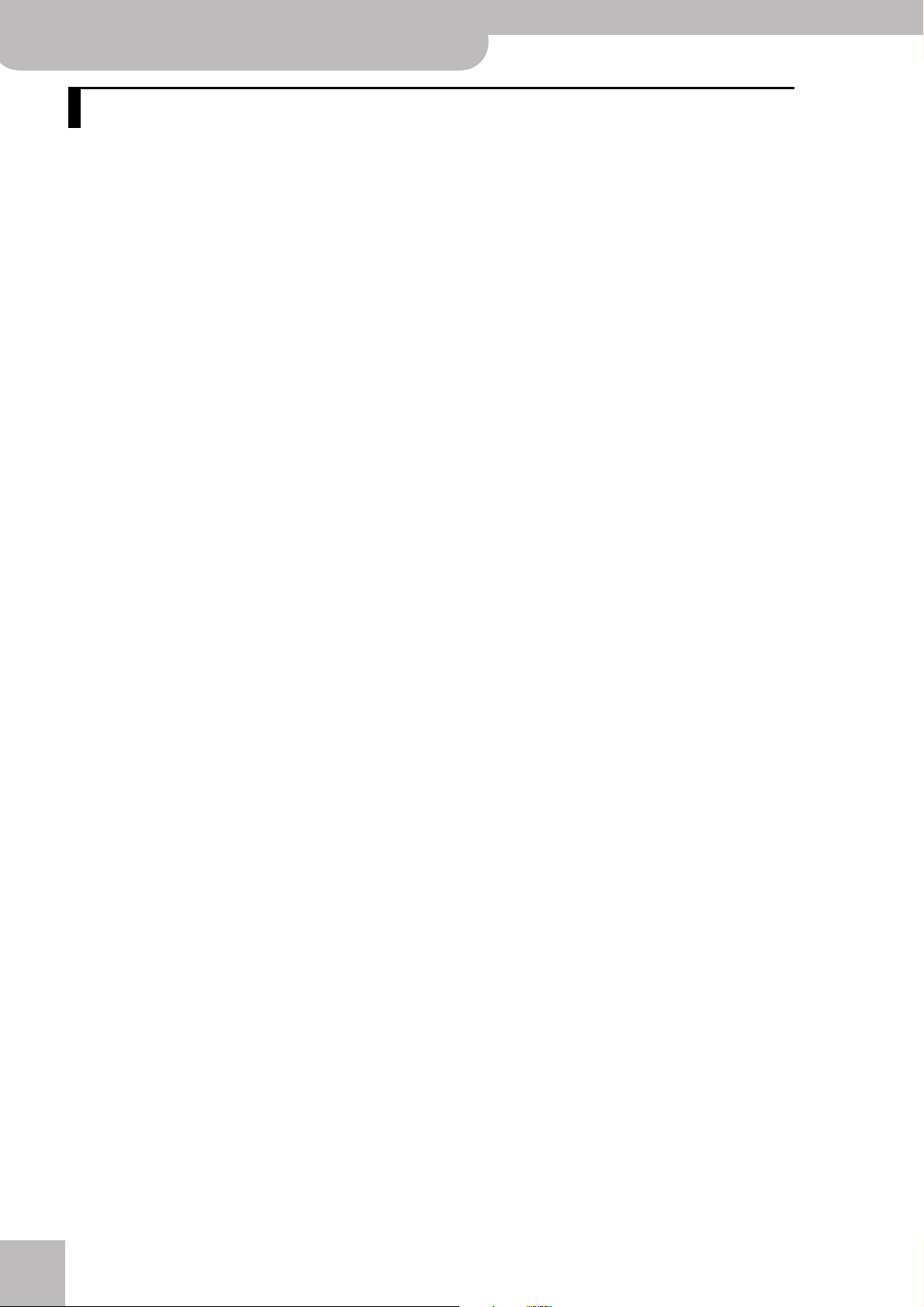
E-60/E-50
Inhoud
Music Workstation
Functies . . . . . . . . . . . . . . . . . . . . . . . . . . . . . . . . . . . 4
Belangrijke opmerkingen . . . . . . . . . . . . . . . . . . . . 11
1. Bedieningsorganen . . . . . . . . . . . . . . . . . . . . . . . . . 13
Frontpaneel . . . . . . . . . . . . . . . . . . . . . . . . . . . . . . . . . . 13
Achterpaneel . . . . . . . . . . . . . . . . . . . . . . . . . . . . . . . . . 17
2. Voorbereidingen en demosongs . . . . . . . . . . . . . . 18
Aansluitingen. . . . . . . . . . . . . . . . . . . . . . . . . . . . . . . . . 18
In-/uitschakelen van de E-60/E-50 . . . . . . . . . . . . . . 19
Internal Memory Protect . . . . . . . . . . . . . . . . . . . . . . . . . . .19
Instellen van het displaycontrast . . . . . . . . . . . . . . . . . . . .19
Uitschakelen van de E-60/E-50 . . . . . . . . . . . . . . . . . . . . .19
Interactieve demo van de E-60/E-50. . . . . . . . . . . . . 20
Over de hoofdpagina . . . . . . . . . . . . . . . . . . . . . . . . . . 21
Algemene opmerking i.v.m. het menu van de E-50 . . . .21
3. Eerste kennismaking. . . . . . . . . . . . . . . . . . . . . . . . 22
Hoe werkt het allemaal? . . . . . . . . . . . . . . . . . . . . . . . 22
Spelen met een automatische begeleiding. . . . . . . . 22
Professionele overgangen: Fill In . . . . . . . . . . . . . . . . . . . .23
Intro & Ending. . . . . . . . . . . . . . . . . . . . . . . . . . . . . . . . . . . .24
Music Styles kiezen. . . . . . . . . . . . . . . . . . . . . . . . . . . . . . . .25
Tempo instellen . . . . . . . . . . . . . . . . . . . . . . . . . . . . . . . . . . .25
Werken met de Keyboard-parts . . . . . . . . . . . . . . . . . 26
Spelen met een Upper- en/of de Lower-part. . . . . . . . . .26
Alterneren tussen klanken. . . . . . . . . . . . . . . . . . . . . . . . . .26
Klanken kiezen voor de Keyboard-parts . . . . . . . . . . . . . . 27
Drummen op het klavier . . . . . . . . . . . . . . . . . . . . . . . . . . .28
Realistische gitaarpartijen spelen (Guitar-mode) . . 29
Eerste kennismaking. . . . . . . . . . . . . . . . . . . . . . . . . . . . . . .29
Bijkomende ARPEGGIO-functies . . . . . . . . . . . . . . . . . . . . 30
Guitar-mode van de E-60/E-50 verlaten . . . . . . . . . . . . .30
Gitaarklanken kiezen . . . . . . . . . . . . . . . . . . . . . . . . . . . . . .31
Over de akkoordinformatie . . . . . . . . . . . . . . . . . . . . . . . . .31
Werken met de beschikbare STRUMM-technieken . . . . .31
Spelen van vraag-en-antwoord-patronen . . . . . . . . . . . . 32
Guitar Mode Options . . . . . . . . . . . . . . . . . . . . . . . . . . . . . . 32
Werken met de Music Assistant . . . . . . . . . . . . . . . . . 33
Als de benodigde registratie nog niet te zien is… . . . . . .33
Nóg sneller werken… . . . . . . . . . . . . . . . . . . . . . . . . . . . . . . 34
Werken met de Finder . . . . . . . . . . . . . . . . . . . . . . . . . . . . .34
Standard MIDI Files (songs) afspelen. . . . . . . . . . . . . 35
Snel zoeken van de benodigde song . . . . . . . . . . . . . . . . . 35
Weergave starten . . . . . . . . . . . . . . . . . . . . . . . . . . . . . . . . . 36
Andere handige functies . . . . . . . . . . . . . . . . . . . . . . . . . . .36
Werken met de ‘Song Cover’-functie . . . . . . . . . . . . . . . .38
Minus One . . . . . . . . . . . . . . . . . . . . . . . . . . . . . . . . . . . . . . .38
Liedjesteksten en akkoorden in het display tonen. . . . . . 39
Partituren bekijken . . . . . . . . . . . . . . . . . . . . . . . . . . . . . . . .39
Opnemen van uw muziek . . . . . . . . . . . . . . . . . . . . . . 41
Opnemen met Style-begeleiding . . . . . . . . . . . . . . . . . . . . 41
Beluisteren van uw song . . . . . . . . . . . . . . . . . . . . . . . . . . .41
Opnemen zonder begeleiding. . . . . . . . . . . . . . . . . . . . . . .42
Partijen toevoegen . . . . . . . . . . . . . . . . . . . . . . . . . . . . . . . .42
Song opslaan . . . . . . . . . . . . . . . . . . . . . . . . . . . . . . . . . . . . .44
4. Over de Keyboard-modes. . . . . . . . . . . . . . . . . . . . 45
Arranger-, Piano-, Organ- en Guitar-mode . . . . . . . 45
r
Split- en Whole-mode. . . . . . . . . . . . . . . . . . . . . . . . . 46
SPLIT Keyboard-mode. . . . . . . . . . . . . . . . . . . . . . . . . . . . . .46
Werken in de WHOLE-mode . . . . . . . . . . . . . . . . . . . . . . . .47
Parts in- en uitschakelen . . . . . . . . . . . . . . . . . . . . . . . . . . .47
5. Speelhulpen gebruiken . . . . . . . . . . . . . . . . . . . . . .48
Pitch Bend en modulatie. . . . . . . . . . . . . . . . . . . . . . . 48
Transpositie . . . . . . . . . . . . . . . . . . . . . . . . . . . . . . . . . . 48
Global Transpose . . . . . . . . . . . . . . . . . . . . . . . . . . . . . . . . . .49
Octave. . . . . . . . . . . . . . . . . . . . . . . . . . . . . . . . . . . . . . . 49
Key Touch (aanslaggevoeligheid). . . . . . . . . . . . . . . . 50
Master Tune. . . . . . . . . . . . . . . . . . . . . . . . . . . . . . . . . . 51
D Beam-controller gebruiken (E-60). . . . . . . . . . . . . 51
Optionele voetschakelaars gebruiken . . . . . . . . . . . . 54
Sustain-voetschakelaar (HOLD). . . . . . . . . . . . . . . . . . . . . .54
Foot Switch. . . . . . . . . . . . . . . . . . . . . . . . . . . . . . . . . . . . . . .55
Expression (Foot Pedal). . . . . . . . . . . . . . . . . . . . . . . . . . . . .56
Scale Tuning . . . . . . . . . . . . . . . . . . . . . . . . . . . . . . . . . 57
Metronoom . . . . . . . . . . . . . . . . . . . . . . . . . . . . . . . . . . 59
6. Bijkomende Arranger/Style-functies . . . . . . . . . . .60
Weergavefuncties (Style Control) . . . . . . . . . . . . . . . 60
Music Style starten . . . . . . . . . . . . . . . . . . . . . . . . . . . . . . . .60
Style-weergave stoppen. . . . . . . . . . . . . . . . . . . . . . . . . . . .60
Over Sync Start & Stop. . . . . . . . . . . . . . . . . . . . . . . . . . . . .61
Andere Style-divisies kiezen . . . . . . . . . . . . . . . . . . . . 61
Andere manieren om Arranger-patronen te kiezen . . . .61
Bass Inversion. . . . . . . . . . . . . . . . . . . . . . . . . . . . . . . . . . . . .62
Melody Intelligence . . . . . . . . . . . . . . . . . . . . . . . . . . . 62
Koppelen van het MELODY INTELL-type aan de Styles
(Style Melody Intell Link) . . . . . . . . . . . . . . . . . . . . . . . . . .63
Gebruik van de Cover-functie . . . . . . . . . . . . . . . . . . 64
Freeze Data. . . . . . . . . . . . . . . . . . . . . . . . . . . . . . . . . . . . . . .64
Style met COVER-wijziging opslaan. . . . . . . . . . . . . . . . . .64
One Touch . . . . . . . . . . . . . . . . . . . . . . . . . . . . . . . . . . . 65
Negeren van bepaalde “One Touch”-instellingen (Hold).65
Eigen “One Touch”-instellingen programmeren (WRITE)66
Geavanceerde Arranger-instellingen . . . . . . . . . . . . 67
Akkoord-herkenningsgebied (ZONE) . . . . . . . . . . . . . . . . .67
Arranger Type (akkoordmode). . . . . . . . . . . . . . . . . . . . . . .67
Arranger Hold. . . . . . . . . . . . . . . . . . . . . . . . . . . . . . . . . . . . .67
Intro & Ending Alteration. . . . . . . . . . . . . . . . . . . . . . . . . . .68
Dynamic Arranger . . . . . . . . . . . . . . . . . . . . . . . . . . . . . . . . .68
Tempoparameters (Arranger Options). . . . . . . . . . . . 69
Style-tempo . . . . . . . . . . . . . . . . . . . . . . . . . . . . . . . . . . . . . .69
TEMPO CHANGE (RITARD en ACCELER) . . . . . . . . . . . . . . .69
Werken met “externe” Styles . . . . . . . . . . . . . . . . . . . 71
CUSTOM-geheugens gebruiken . . . . . . . . . . . . . . . . . . . . .71
CUSTOM-toewijzingen programmeren . . . . . . . . . . . . . . .71
Disk User . . . . . . . . . . . . . . . . . . . . . . . . . . . . . . . . . . . . . . . . .72
Style Finder: snel zoeken van Styles . . . . . . . . . . . . . 73
Snel zoeken van de benodigde Style . . . . . . . . . . . . . . . . .73
‘Style Finder’-informatie wijzigen. . . . . . . . . . . . . . . . . . . .75
7. Geavanceerde functies voor de Keyboard-parts .77
Stemmen van Upper2: Coarse Tune en Fine Tune . 77
Portamento voor UP1 en UP2 . . . . . . . . . . . . . . . . . . 77
Portamento Time. . . . . . . . . . . . . . . . . . . . . . . . . . . . . . . . . .77
Portamento Mode: Mono/Poly . . . . . . . . . . . . . . . . . . . . . .78
Lower Hold. . . . . . . . . . . . . . . . . . . . . . . . . . . . . . . . . . . 78
Tone Edit: ‘editen’ van de Keyboard-parts . . . . . . . . 79
8
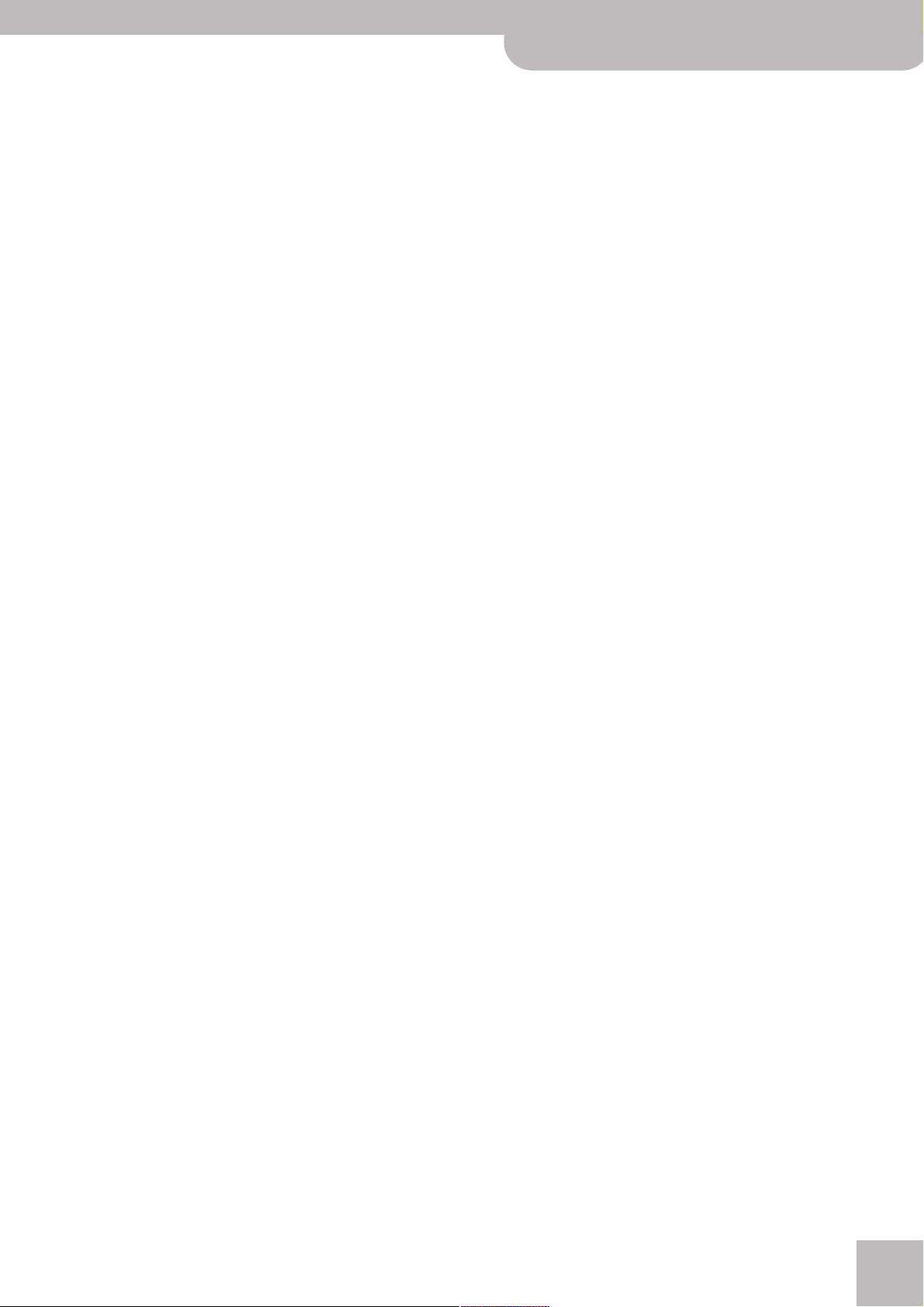
E-60/E-50 Music Workstation
r
8. Mixerfuncties & effecten gebruiken . . . . . . . . . . 81
Mixen van de Keyboard-parts. . . . . . . . . . . . . . . . . . . 81
Volume en status van de Style-parts. . . . . . . . . . . . . 82
Effectprocessors van de Keyboard-parts editen . . . 83
Reverb voor de Keyboard-parts . . . . . . . . . . . . . . . . . . . . .83
Chorus voor de Keyboard-parts . . . . . . . . . . . . . . . . . . . . .84
Multi-effectprocessor (Multi-FX) gebruiken. . . . . . . 84
Ander MFX-type kiezen en editen . . . . . . . . . . . . . . . . . . .85
Koppelen van het Multi-FX-type aan de Upper1-klank
(Upper 1 M-FX Link) . . . . . . . . . . . . . . . . . . . . . . . . . . . . . .85
Effecten voor songs en Styles. . . . . . . . . . . . . . . . . . . 86
Reverb voor de Style-/Song-parts . . . . . . . . . . . . . . . . . . .86
Chorus voor de Style-/Song-parts . . . . . . . . . . . . . . . . . . .87
Digital Bass Enhancer-functie. . . . . . . . . . . . . . . . . . . 87
9. Werken met User Programs. . . . . . . . . . . . . . . . . . 88
Instellingen opslaan in een User Program . . . . . . . . 88
User Programs kiezen. . . . . . . . . . . . . . . . . . . . . . . . . . 89
Cancel . . . . . . . . . . . . . . . . . . . . . . . . . . . . . . . . . . . . . . . . . . .89
User Programs met de hand kiezen . . . . . . . . . . . . . . . . . .90
User Programs kiezen met
Werken met de User Program Finder. . . . . . . . . . . . . . . . .90
Snel zoeken van het benodigde User Program . . . . . . . .91
Selectief laden van User Program-instellingen
(User Program Hold) . . . . . . . . . . . . . . . . . . . . . . . . . . . . . .92
Negeren van de AUTO FILL-functie (Fill In On
User Program Change) . . . . . . . . . . . . . . . . . . . . . . . . . . . .92
[DOWN][UP]
. . . . . . . . . . . . . .90
Automatische functies voor User Programs. . . . . . . 94
Song Link . . . . . . . . . . . . . . . . . . . . . . . . . . . . . . . . . . . . . . . .94
MIDI Set koppelen aan een User Program . . . . . . . . . . . .94
User Program Recall . . . . . . . . . . . . . . . . . . . . . . . . . . . . . . .95
Wijzigen van de User Program Finder-informatie. . 96
Wijzigen van de User Program Finder-informatie. . . . . . 96
Index editen . . . . . . . . . . . . . . . . . . . . . . . . . . . . . . . . . . . . . .98
Music Assistant-functies . . . . . . . . . . . . . . . . . . . . . . 100
Nieuwe Music Assistant-registraties aanmaken . . . . . .100
Music Assistant-registraties editen . . . . . . . . . . . . . . . . .100
Music Assistant-registratie opslaan. . . . . . . . . . . . . . . . .101
10. Song en Style Makeup Tools . . . . . . . . . . . . . . . . 102
Mixen van de Song- of Style-parts . . . . . . . . . . . . .102
Werken met de ‘Makeup Tools’. . . . . . . . . . . . . . . . . 103
Algemene werkwijze. . . . . . . . . . . . . . . . . . . . . . . . . . . . . .104
PALETTE. . . . . . . . . . . . . . . . . . . . . . . . . . . . . . . . . . . . . . . . .105
SOUND EDIT voor klanken . . . . . . . . . . . . . . . . . . . . . . . . .105
SOUND EDIT voor Drum Sets. . . . . . . . . . . . . . . . . . . . . . .106
DRUM INSTR EDIT . . . . . . . . . . . . . . . . . . . . . . . . . . . . . . . .106
COMMON . . . . . . . . . . . . . . . . . . . . . . . . . . . . . . . . . . . . . . .107
Alvorens uw instellingen op te slaan. . . . . . . . . . . .107
Opslaan van de gewijzigde song of Style . . . . . . . . 108
11. Nóg meer songfuncties . . . . . . . . . . . . . . . . . . . . 109
Programmeren van MARK & JUMP-posities. . . . . . 109
Werken met de Song Finder . . . . . . . . . . . . . . . . . . .110
Songs zoeken met de Song Finder . . . . . . . . . . . . . . . . . .110
Editen van de Song Finder-gegevens . . . . . . . . . . . . . . .112
Index editen . . . . . . . . . . . . . . . . . . . . . . . . . . . . . . . . . . . . .113
‘Play List’-functie. . . . . . . . . . . . . . . . . . . . . . . . . . . . . 115
Playlists programmeren . . . . . . . . . . . . . . . . . . . . . . . . . . .115
Playlists editen. . . . . . . . . . . . . . . . . . . . . . . . . . . . . . . . . . .116
Werken met playlists . . . . . . . . . . . . . . . . . . . . . . . . . . . . .118
Playlists beheren . . . . . . . . . . . . . . . . . . . . . . . . . . . . . . . . .118
12. Editen van de Lyrics-data . . . . . . . . . . . . . . . . . . 120
Tekst aan song toevoegen . . . . . . . . . . . . . . . . . . . . .120
Exporteren van Lyrics-data als tekstbestand . . . . .122
13. Werken met de 16-sporen sequencer . . . . . . . . . 123
Over de hoofdpagina van de sequencer. . . . . . . . . 123
Algemene overwegingen. . . . . . . . . . . . . . . . . . . . . . 123
Voorbeeld 1: Alles zelf opnemen . . . . . . . . . . . . . . . 124
Voorbereidingen. . . . . . . . . . . . . . . . . . . . . . . . . . . . . . . . . 125
Voorbeeld 2: sporen toevoegen . . . . . . . . . . . . . . . . 127
Song opslaan . . . . . . . . . . . . . . . . . . . . . . . . . . . . . . . . . . . 127
Editen van 16-sporen songs. . . . . . . . . . . . . . . . . . . 129
Eenvoudige wijzigingen en handige functies . . . . . . . . 129
Eén of verschillende sporen editen (TRACK EDIT). . . . . 129
Editen van songdata met Microscope Edit. . . . . . . 143
Algemene opmerkingen over MICRO EDIT . . . . . . . . . . 143
Editen van events . . . . . . . . . . . . . . . . . . . . . . . . . . . . . . . 145
Andere editoperaties. . . . . . . . . . . . . . . . . . . . . . . . . . . . . 146
Style Converter . . . . . . . . . . . . . . . . . . . . . . . . . . . . . . 147
Algemene overwegingen . . . . . . . . . . . . . . . . . . . . . . . . . 147
Werken met de Style Converter . . . . . . . . . . . . . . . . . . . 148
Sporen beluisteren. . . . . . . . . . . . . . . . . . . . . . . . . . . . . . . 148
14. Styles programmeren (Style Composer) . . . . . . . 151
Concept . . . . . . . . . . . . . . . . . . . . . . . . . . . . . . . . . . . . 151
Styles helemaal zelf opnemen . . . . . . . . . . . . . . . . . 152
Style Composer starten . . . . . . . . . . . . . . . . . . . . . . . . . . 152
Wissen van het RAM-geheugen (Initialize Style). . . . . 152
Voorbereidingen voor het eerste spoor . . . . . . . . . . . . . 153
Opname. . . . . . . . . . . . . . . . . . . . . . . . . . . . . . . . . . . . . . . . 156
Style beluisteren en andere sporen toevoegen . . . 156
Style opslaan . . . . . . . . . . . . . . . . . . . . . . . . . . . . . . . . . . . 157
Andere sporen en divisies opnemen. . . . . . . . . . . . . . . . 157
Uitschakelen van sporen tijdens de opname van andere
sporen . . . . . . . . . . . . . . . . . . . . . . . . . . . . . . . . . . . . . . . . 157
Opmerkingen . . . . . . . . . . . . . . . . . . . . . . . . . . . . . . . . . . . 157
Werken met bestaande Styles . . . . . . . . . . . . . . . . . 158
Beginnen met alle sporen van een bestaande Style . . 158
Individuele Style-sporen kopiëren . . . . . . . . . . . . . . . . . 159
Editen van Styles via bijkomende opnamen . . . . . 160
Toevoegen van noten in realtime . . . . . . . . . . . . . . . . . . 160
Toevoegen van versieringen in realtime . . . . . . . . . . . . 160
Instellingen van een partij wijzigen of toevoegen. . . . 160
Expression, Panpot, Reverb, Chorus . . . . . . . . . . . . . . . . 161
Style-tempo vastleggen . . . . . . . . . . . . . . . . . . . . . . . . . . 162
Style Track Edit-functies . . . . . . . . . . . . . . . . . . . . . . 162
Editen van Style-events (Style Micro Edit). . . . . . . 170
Algemene opmerkingen over STYLE MICRO EDIT. . . . . 170
Editen van events . . . . . . . . . . . . . . . . . . . . . . . . . . . . . . . 172
Andere editoperaties. . . . . . . . . . . . . . . . . . . . . . . . . . . . . 173
15. Disk/Media-functies . . . . . . . . . . . . . . . . . . . . . . . 175
Werkwijze. . . . . . . . . . . . . . . . . . . . . . . . . . . . . . . . . . . 175
Laden van data . . . . . . . . . . . . . . . . . . . . . . . . . . . . . . 176
Data opslaan . . . . . . . . . . . . . . . . . . . . . . . . . . . . . . . . 176
Rename-functies . . . . . . . . . . . . . . . . . . . . . . . . . . . . 178
Delete . . . . . . . . . . . . . . . . . . . . . . . . . . . . . . . . . . . . . . 179
Copy . . . . . . . . . . . . . . . . . . . . . . . . . . . . . . . . . . . . . . . 180
Format . . . . . . . . . . . . . . . . . . . . . . . . . . . . . . . . . . . . . 181
Import User Program-functie. . . . . . . . . . . . . . . . . . 182
16. Data archiveren met een computer (USB) . . . . . 184
Archiveren van alle data van de E-60/E-50 . . . . . . . . . 186
Je weet maar nooit… . . . . . . . . . . . . . . . . . . . . . . . . . . . . 186
17. MIDI . . . . . . . . . . . . . . . . . . . . . . . . . . . . . . . . . . . .187
Werkwijze. . . . . . . . . . . . . . . . . . . . . . . . . . . . . . . . . . . 187
Oproepen van de MIDI-functies . . . . . . . . . . . . . . . . . . . 187
Werken met presets. . . . . . . . . . . . . . . . . . . . . . . . . . . . . . 188
Werkwijze voor het editen . . . . . . . . . . . . . . . . . . . . . . . . 188
9
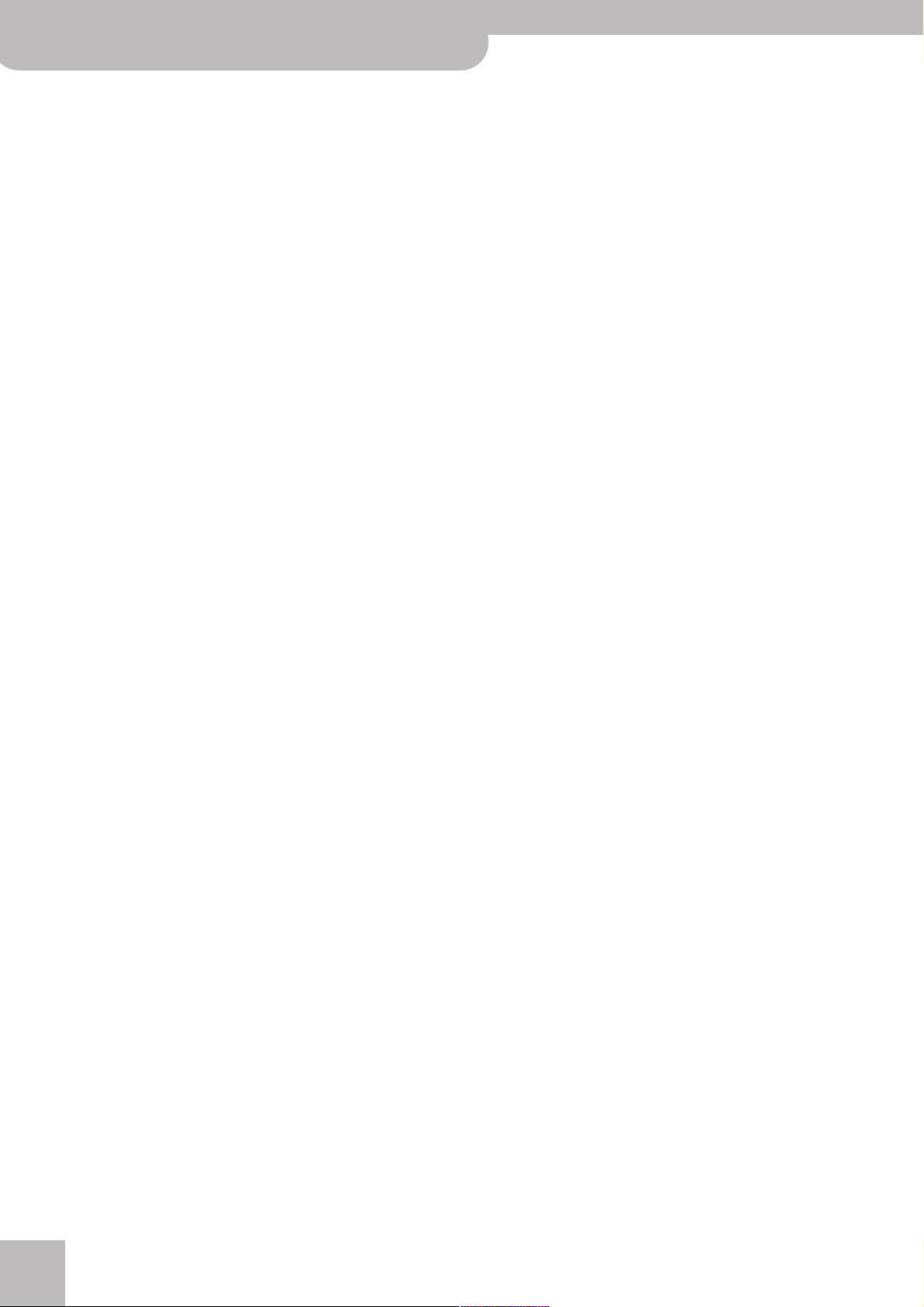
E-60/E-50 Music Workstation
Editen van de MIDI-parameters . . . . . . . . . . . . . . . . 189
Keyboard-, Style-, Song-parts . . . . . . . . . . . . . . . . . . . . .189
MIDI System-parameters. . . . . . . . . . . . . . . . . . . . . . . . . .190
MIDI Sets . . . . . . . . . . . . . . . . . . . . . . . . . . . . . . . . . . . 193
MIDI Set opslaan. . . . . . . . . . . . . . . . . . . . . . . . . . . . . . . . .193
MIDI Sets gebruiken . . . . . . . . . . . . . . . . . . . . . . . . . . . . . .193
Automatische MIDI Set-keuze tijdens het inschakelen 194
18. Andere dingen. . . . . . . . . . . . . . . . . . . . . . . . . . . . 195
Werken met V-LINK . . . . . . . . . . . . . . . . . . . . . . . . . . 195
Algemene instellingen . . . . . . . . . . . . . . . . . . . . . . . . 196
Song/Arranger Start Priority. . . . . . . . . . . . . . . . . . . . . . .196
Flashing Exit. . . . . . . . . . . . . . . . . . . . . . . . . . . . . . . . . . . . .197
Flashing Metronome. . . . . . . . . . . . . . . . . . . . . . . . . . . . . .197
Info . . . . . . . . . . . . . . . . . . . . . . . . . . . . . . . . . . . . . . . . . . . .197
Initialiseren van de E-60/E-50 (Factory Reset). . . . . . . .197
19. Specificaties . . . . . . . . . . . . . . . . . . . . . . . . . . . . . 198
20. MFX-typen en parameters . . . . . . . . . . . . . . . . . . 200
21. MIDI-implementatietabel . . . . . . . . . . . . . . . . . . 208
22. Eenvinger-akkoordensysteem . . . . . . . . . . . . . . . 209
23. Index . . . . . . . . . . . . . . . . . . . . . . . . . . . . . . . . . . . 211
r
10
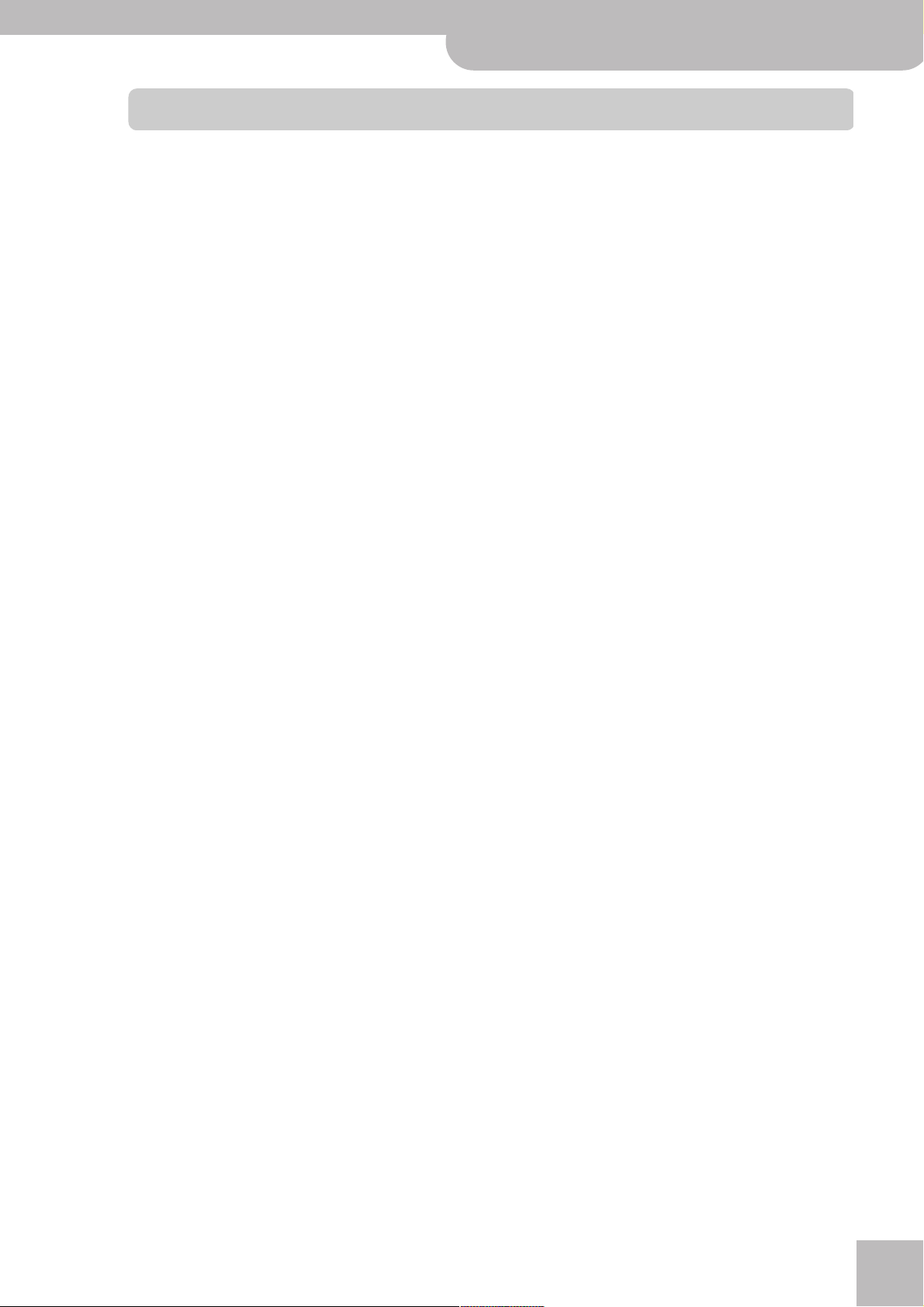
E-60/E-50 Music Workstation
Belangrijke opmerkingen
Lees naast “Veilig gebruik van dit product” op blz. 6 ook de volgende punten even door:
r
Voeding
• Sluit het instrument nooit aan op een stroomkring waarop ook apparaten,
die brom veroorzaken, zijn aangesloten (elektrische motoren, dimmersystemen enz.).
• Schakel zowel de E-60/E-50 als de overige instrumenten uit voordat u ze
op elkaar aansluit. Dit helpt u om storingen en/of schade aan speakers of
andere elementen te voorkomen.
• Hoewel het LC-display en de LEDs doven, wanneer u het product met zijn
POWER-schakelaar uitzet, betekent dit niet dat de verbinding met het
lichtnet helemaal is verbroken. Om de verbinding op het lichtnet volledig
te verbreken moet u, na op POWER gedrukt te hebben, ook de stekker van
de adapter uit het stopcontact trekken. Het verdient dan ook aanbeveling
een stopcontact te kiezen waar u gemakkelijk bij kunt c.q. een voorziening
met een schakelaar te hanteren.
Plaatsing
• Als u de E-60/E-50 te dicht bij een versterker of grote transformator
plaatst, zou er brom kunnen ontstaan. Om het probleem te verhelpen of
op z’n minst te verzachten zou u één van beide in voorkomend geval op
een andere plaats moeten zetten.
• Dit instrument kan de radio- of TV-ontvangst storen. Plaats het dus nooit
te dicht bij dergelijke ontvangers.
• Houd tijdens het hanteren van de diskdrive het volgende in de gaten: Zie
bovendien “Alvorens diskettes te gebruiken (werken met de drive)”.
• Plaats het product nooit in de buurt van sterke magnetische velden (bv.
luidsprekers).
• Zet de E-60/E-50 altijd op een stevig en vlak oppervlak.
• Verplaats het product nooit, wanneer de diskdrive aan het draaien is.
Vermijd bovendien zware schokken.
• Om problemen te voorkomen dient u de E-60/E-50 te beschermen tegen
direct zonlicht, hitte, vochtigheid en stof. Laat de E-60/E-50 nooit in de
auto liggen als deze in de zon staat.
• Om storingen te voorkomen mag u de E-60/E-50 nooit op vochtige plaatsen (bv. in de regen, in een badkamer e.d.) gebruiken.
• Leg nooit zware voorwerpen op de toetsen. Dat kan er namelijk toe leiden
dat de betreffende toetsen na verloop van tijd niet meer werken.
Onderhoud
• Gebruik, voor het schoonmaken van de E-60/E-50, alleen een zachte,
droge of lichtjes bevochtigde doek. Om hardnekkig vuil te verwijderen
gebruikt u een neutraal reinigingsmiddel. Wrijf het instrument daarna
droog met een zachte doek.
• Gebruik nooit oplosmiddelen zoals bv. verfverdunners want die kunnen de
behuizing beschadigen.
Herstellingen en uw data
• Houd er rekening mee dat alle data in het interne geheugen van het
instrument tijdens een herstelling gewist kunnen worden. In bepaalde
gevallen (met name wanneer het geheugen zelf beschadigd is) kunnen we
de eventueel gewiste data niet meer herstellen. Roland kan niet aansprakelijk worden gesteld voor het verlies van uw data.
Andere voorzorgsmaatregelen
• Als gevolg van een defect aan de geheugenchips of een foute bediening
kan het gebeuren dat de inhoud van de geheugens verloren gaat.
• Behandel de knoppen, regelaars, aansluitingen enz. van de E-60/E-50 met
de nodige zorg. Hardhandig gebruik kan tot storingen leiden.
• Sla nooit op het display en oefen er geen grote druk op uit.
• Trek, voor het verbreken van eender welk soort aansluitingen, alleen aan
de stekker en nooit aan de daaraan vastzittende kabel. Zo vermijdt u een
kortsluiting of schade aan de interne elementen van de kabel.
• Tijdens het gebruik wordt de E-60/E-50 warm. Dit is volledig normaal.
• Om uw buren niet te storen zou u het volume van de E-60/E-50 binnen
aanvaardbare perken moeten houden. Het best gebruikt u op die momenten een hoofdtelefoon.
• Voor het transport van de E-60/E-50 gebruikt u het best de originele verpakking of een speciaal hiervoor gemaakte koffer. U zou echter ook voor
een flightcase of koffer kunnen kiezen.
• Gebruik uitsluitend het vermelde zwelpedaal (EV-5, EV-7; optie). Bij
gebruik van andere zwelpedalen zou u de E-60/E-50 namelijk kunnen
beschadigen.
Over het drukgevoelige display
• Plekken en ander vuil in het display verwijdert u het best met ethanol.
Voorkom echter dat deze vloeistof tussen de rubberen ring en de
beschermlaag van het display terechtkomt om schade te vermijden.
Gebruik nooit organische oplosmiddelen of schoonmaakproducten. Maak
het display alleen schoon met ethanol.
Alvorens diskettes te gebruiken (werken met de
drive)
• Zet de E-60/E-50 op een stevig en vlak oppervlak waar het niet blootgesteld staat aan trillingen. Als het instrument toch onder een hoek moet
worden geplaatst, moet dit binnen het toegestane bereik gebeuren: 2°
opwaarts; 18° neerwaarts.
• Gebruik de E-60/E-50 nooit meteen nadat u hem van een bijzonder vochtige/droge plaats naar een droge/vochtige plaats hebt gebracht. Snelle
temperatuur- en vochtigheidsveranderingen kunnen namelijk voor condensatie in de drive zorgen, en dat leidt tot schade aan de diskette c.q. aan
de drive. Wacht na het transport van het instrument een aantal uren alvorens het te gebruiken.
• Schuif een diskette altijd voorzichtig, maar kordaat in de drive tot ze vastklikt. Om een diskette uit de drive te halen moet u op de uitwerptoets
drukken. Haal een diskette nooit met geweld uit de drive.
• Probeer nooit de diskette uit de drive te halen, terwijl ze nog wordt gelezen (d.w.z. zolang de indicator van de drive oplicht). Anders beschadigt u
namelijk zowel de diskette zelf als de drive.
• Haal de diskette uit de drive alvorens het instrument in of uit te schakelen.
• Om schade aan de koppen van de drive te voorkomen moet u de diskette
altijd volledig horizontaal houden, terwijl u ze in de drive schuift (dus
nooit onder een hoek). Druk de diskette voorzichtig in de drive. Ga nooit
met geweld te werk.
• Om schade aan de drive te voorkomen mag u er alleen diskettes in steken.
Probeer nooit andere datadragers in de drive te schuiven. Zorg dat er geen
spelden, clips of andere voorwerpen in de drive terechtkomen.
Behandeling van diskettes
• Diskettes bevatten een plasticschijfje met een magnetische laag. Het
opslaan en lezen van data op/van een diskette vereist een microscopische
precisie. Houd daarom de volgende punten in de gaten:
• Raak nooit de magnetische laag van de diskette aan.
• Bewaar diskettes altijd op schone en stofvrije plaatsen.
• Stel een diskette nooit bloot aan extreme temperaturen (laat ze nooit
in een gesloten auto liggen waar de zon op staat). Aanbevolen temperatuur: 10°~50°C.
• Stel een diskette nooit bloot aan krachtige magnetische velden. Leg ze
bv. nooit op een luidspreker.
11
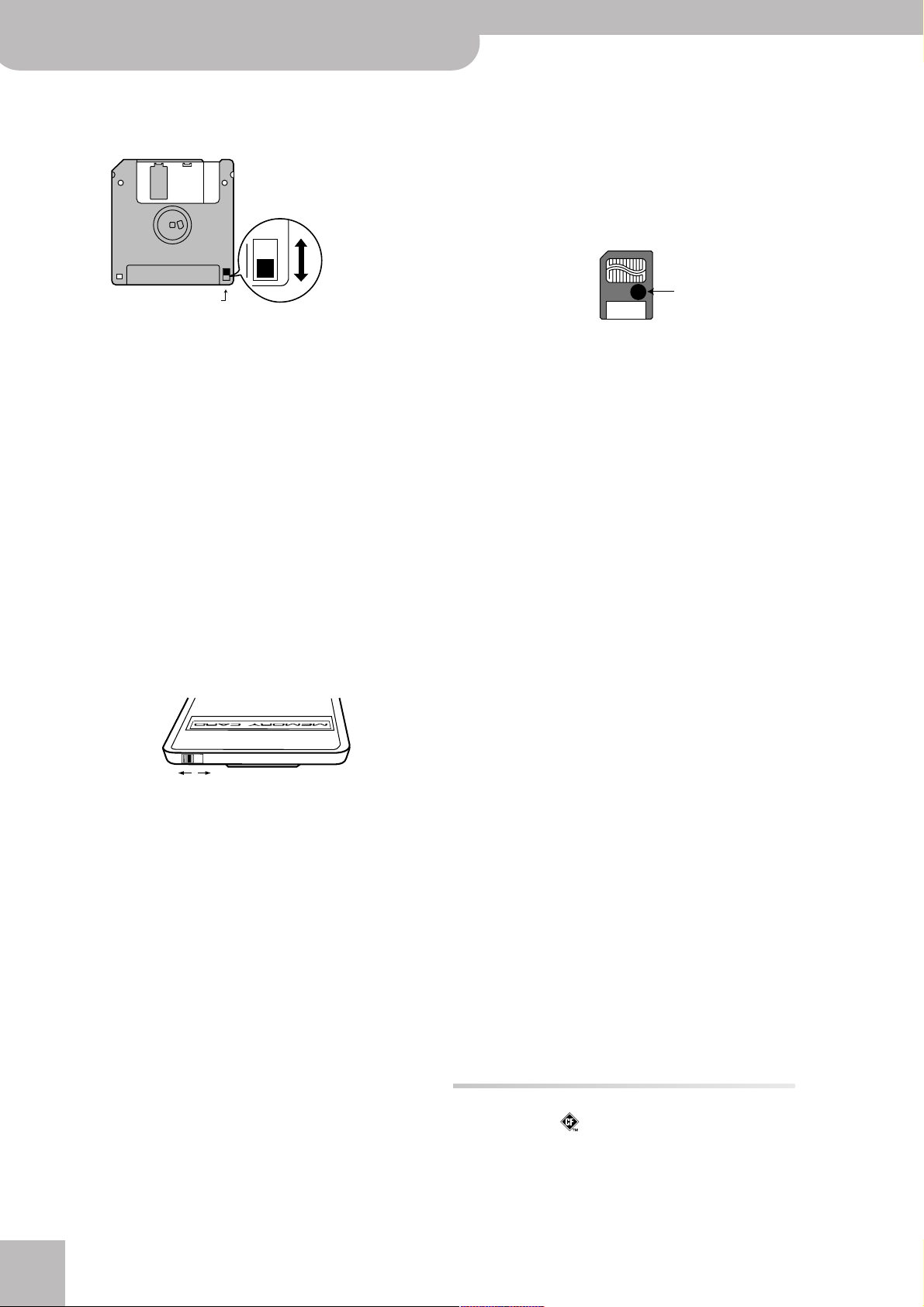
E-60/E-50 Music Workstation
Belangrijke opmerkingen
• Diskettes zijn uitgerust met een “WRITE”-beschermingsnokje waarmee
u kunt voorkomen dat ze onvrijwillig worden overschreven. Het verdient aanbeveling dit nokje alleen in de WRITE-stand te zetten, wanneer u nieuwe data naar de floppy wilt wegschrijven.
Achterkant van de diskette
WRITE
(u kunt data wegschrijven)
Nokje
• Diskettes met belangrijke data beveiligt u het best altijd tegen ongewild
overschrijven (zet het nokje in de PROTECT-stand) alvorens ze in de
drive van een ander apparaat te stoppen.
• Kleef de sticker altijd volledig op de diskette. Doet u dat namelijk niet,
dan kan het gebeuren dat u de diskette op zekere dag niet meer uit de
drive kunt halen.
• Leg een diskette na gebruik weer in het doosje of de verpakking.
PROTECT
(u kunt geen data wegschrijven)
Opslag van de instellingen
• Als u dit product langere tijd niet inschakelt, wordt de geheugeninhoud
gewist, met als gevolg dat weer de fabrieksinstellingen worden opgeroepen. Om geen belangrijke data te verliezen archiveert u de interne instellingen daarom het best op regelmatige tijdstippen (zie blz. 184).
Alvorens geheugenkaarten te gebruiken
• Bepaalde geheugenkaarten zijn met een PROTECT-schakelaar uitgerust
waarmee u kunt voorkomen dat de opgeslagen data overschreven of
gewist worden. (De E-60/E-50 is eveneens van een dergelijke schakelaar
voorzien.) Zolang geheugenbeveiliging actief is, kunt u geen data naar de
betreffende diskette wegschrijven. Vergeet dus niet de beveiliging uit te
schakelen, wanneer u data wilt opslaan.
• Haal de kaart nooit uit de slot en schakel het apparaat nooit uit, terwijl de
kaart nog wordt gelezen of wanneer er data naar worden weggeschreven.
Anders beschadigt u namelijk de data op de geheugenkaart c.q. de kaart
zelf.
• Om te voorkomen dat de data van een SmartMedia™-kaart worden overschreven, kunt u er een schrijfbeveiligings-sticker op kleven. Dan kunt u de
kaart echter niet meer formatteren. Om de kaart de formatteren of er data
naar weg te schrijven moet u die sticker weer verwijderen. Meer details
over de schrijfbeveiligings-sticker vindt u in de handleiding bij de geheugenkaart.
• Als u probeert om de kaart te formatteren c.q. er data naar weg te schrijven, terwijl ze beveiligd is, verschijnt een foutmelding. In dat geval moet u
hetzij een andere kaart gebruiken, hetzij de sticker verwijderen.
• Tijdens het inschakelen mag u geen geheugenkaart in de slot steken/verwijderen. Wacht dus tot de E-60/E-50 zijn interne data geactualiseerd
heeft (tot de boodschappen “Song database checking…” en “User Program
database checking…” verdwenen zijn).
• Schakel het instrument nooit in, zolang de geheugenkaart zich maar
gedeeltelijk in de slot bevindt. Anders beschadigt u namelijk de data in het
interne geheugen.
Geheugenkaarten die u met de E-60/E-50 kunt
gebruiken
• De E-60/E-50 kan gewone CompactFlash- en SmartMedia-kaarten lezen. U
kunt dergelijke kaarten dus ook in een computerzaak of op plaatsen kopen
waar accessoires voor digitale camera’s e.d worden verkocht.
• Geheugenkaarten moeten aan de volgende voorwaarden voldoen.
• Voeding: 3,3V
• Capaciteit: 4, 8, 16, 32, 64, 128, 256, 512MB, 1GB, 2GB, 4GB (2GB en
4GB alleen met een Microdrive)
• De E-60/E-50 kan alleen geheugenkaarten van de hierboven vermelde
types lezen.
Aan Uit
• Op de kaartpoort van dit product kunt u CompactFlash- en SmartMedia™kaarten (3,3V) aansluiten. U zou echter ook voor een Microdrive-opslagmedium kunnen kiezen. (Voor SmartMedia™-kaarten hebt u een adapter
nodig.)
• Schuif de geheugenkaart volledig, maar voorzichtig, in de poort tot hij
vastklikt.
• Raak nooit de aansluitingen van de geheugenkaart aan. Voorkom bovendien dat de aansluitingen vuil worden.
• CompactFlash- en SmartMedia-kaarten (3,3V) bevatten precisieonderdelen. Behandel de kaarten met de nodige zorg en houd tevens het volgende
in de gaten.
• Om geheugenkaarten tegen statische ontladingen te beschermen moet
u alle statische elektriciteit uit uw lichaam afleiden alvorens een kaart
vast te pakken.
• Zorg dat de aansluitingen van de kaart nooit in aanraking komen met
metalen voorwerpen.
• Stel een geheugenkaart nooit bloot aan sterke trillingen en laat ze
nooit vallen.
• Laat een geheugenkaart nooit in de zon, een gesloten auto of op
andere warme c.q. koude plaatsen liggen (opslagtemperatuur: –25~
85°C).
• Zorg dat uw geheugenkaarten nooit nat worden.
• Probeer nooit een kaart te openen of te modificeren.
r
Elektromagnetische stralen
• Elektromagnetische stralen kunnen de audiokwaliteit nadelig beïnvloeden.
Dergelijke storingen uiten zich in de weergave van een audiosignaal. Door
de elektromagnetische interferentie te verwijderen zorgt u dat ook de
weergave van het audiosignaal stopt.
Aansprakelijkheid en copyright
• Het opnemen, verdelen, de verkoop, het verhuur, opvoeren in het openbaar evenals het uitzenden, geheel of gedeeltelijk, van beschermde werken
(muzikale composities, video, optredens e.d.) zijn alleen mits de toestemming van de eigenaar(s) toegelaten.
• Gebruik dit product nooit voor doeleinden die het auteursrecht van derden
zouden kunnen schenden. Roland kan niet aansprakelijk worden gesteld
voor inbreuken op het auteursrecht van derden, zelfs al werd een dergelijke inbreuk met behulp van dit instrument gepleegd.
• De Styles, Music Assistant-registraties, User Programs en andere muziekdata, die in dit instrument, op andere datadragers of langs elektronische
kanalen ter beschikking worden gesteld, zijn eigendom van Roland Europe
S.p.a. Het gebruik ervan is alleen toegestaan voor privé-toepassingen in
combinatie met producten van Roland Europe S.p.a.
Elk ander gebruik, het kopiëren en/of modificeren van deze data voor
andere doeleinden dan de hierboven vermelde zijn alleen toegestaan mits
een voorafgaande schriftelijke toestemming.
• SmartMedia is een handelsmerk van Toshiba Corp.
• Compact Flash en zijn handelsmerken van de SanDisk Corporation
en worden in licentie van de CompactFlash-vereniging gebruikt. Roland
Corporation is een erkende licentienemer van het CompactFlash™-handelsmerk en het CF-logo.
• Alle in dit document vermelde productnamen zijn handelsmerken of geregistreerde handelsmerken van de betreffende eigenaars.
12
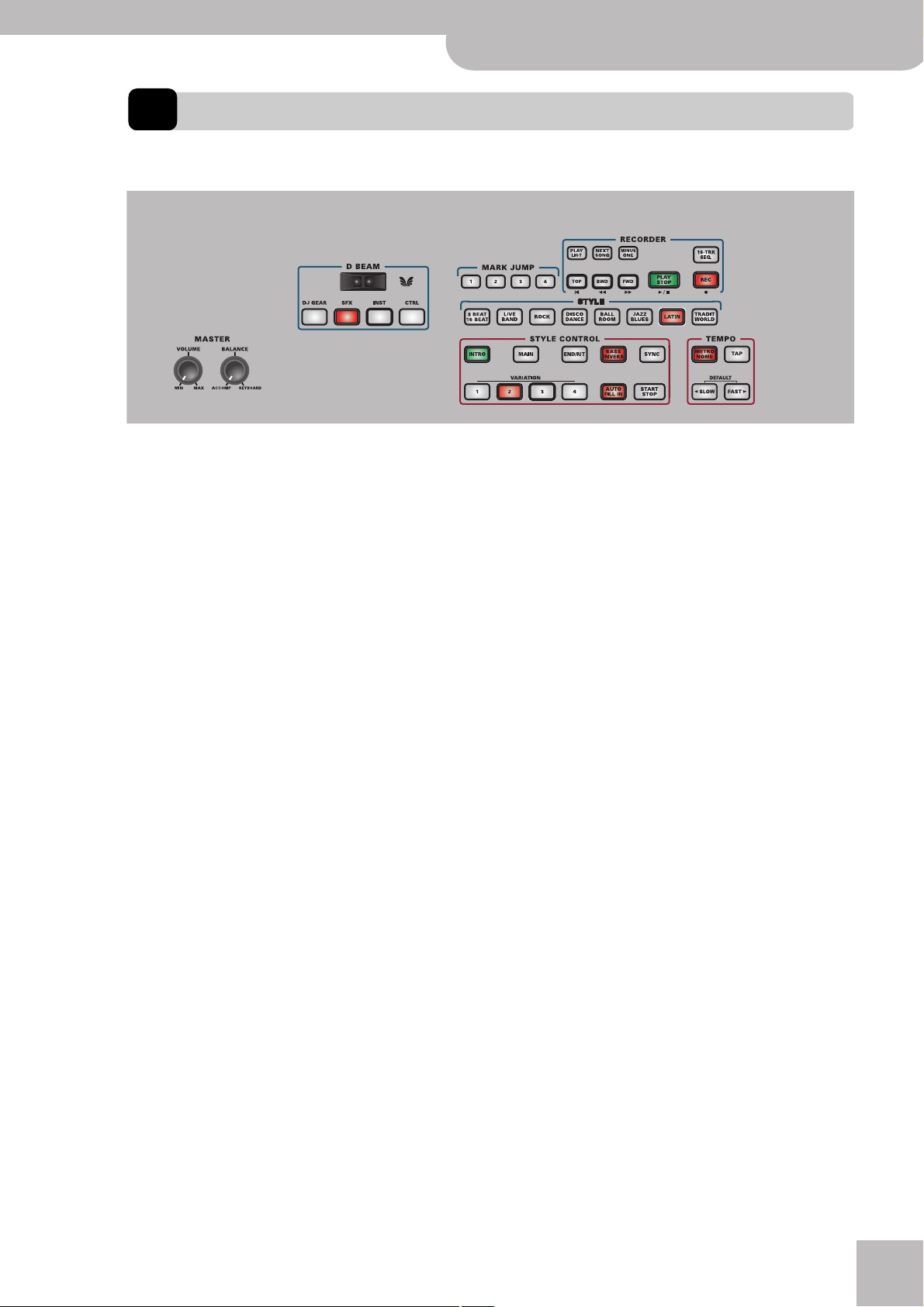
E-60/E-50 Music Workstation
1. Bedieningsorganen
Frontpaneel
Opgelet: De meeste knoppen kunt u ingedrukt houden om naar de bijbehorende displaypagina te gaan.
E
CD
r
Frontpaneel
F
HG
A
A
MASTER VOLUME-regelaar
Met deze regelaar stelt u het algemene volume van
de E-60/E-50 (alle secties) in. De instelling van deze
regelaar bepaalt tevens het volume in een eventueel
aangesloten hoofdtelefoon.
B
MASTER BALANCE-regelaar
Met deze regelaar stelt u de balans in tussen de
Arranger of de songpartijen (“ACCOMP”) en de soloklanken (“KEYBOARD”).
C
D Beam Controller (E-60)
Met deze speelhulp kunt u de klankkleur van de
gespeelde noten en de songweergave beïnvloeden,
maar ook andere unieke effecten verkrijgen. Hiervoor
hoeft u uw hand maar boven de twee “ogen” van de
D Beam te bewegen (op/neer, links/rechts).
Met de knoppen eronder kunt u een andere functie
aan de D Beam-controller toewijzen. Zie blz. 51.
D
MARK JUMP-sectie
Met deze knoppen ([1]~[4]) kunt naar één van de vier
geprogrammeerde plaatsen binnen de huidige song
springen. Bovendien kunt u posities voor songs programmeren die er nog geen bevatten.
E
RECORDER-sectie
[PLAY¥LIST]-knop: Druk op deze knop om de pagina
op te roepen waar u een lijst van de af te spelen
songs kunt kiezen, bestaande lijsten kunt editen,
nieuwe programmeren enz. Als de indicator van deze
knop oplicht, dienen [|√], [º], [‰], [PLAY÷STOP¥®÷ª]
voor het beïnvloeden van de songweergave.
[NEXT¥SONG]-knop: U kunt al een nieuwe song selecteren, terwijl de eerder gekozen Standard MIDI File
nog wordt afgespeeld. Als de Recorder de weergave
B
van de nieuwe song automatisch moet starten, moet
u op deze knop drukken. Als de [PLAY¥LIST]-knop
oplicht, dient deze knop voor het selecteren van de
volgende song in de gekozen lijst.
[MINUS¥ONE]-knop: Druk op deze knop om de partij
uit te schakelen die u zelf wilt spelen (of zingen). U
kunt zelf bepalen welke partij dan uitgeschakeld
wordt (blz. 38).
[16-TRK¥SEQ.]-knop: Met deze knop activeert u de
sequencer (MIDI-recorder) van de E-60/E-50. Deze
sequencer kan veel meer dan wat u misschien van uw
vorige Roland-arranger kent (zie blz. 123).
[|√], [º], [‰], [PLAY÷STOP¥®÷ª]: Met deze knoppen
keert u terug naar het begin van de huidige song,
“spoelt” u terug of vóór in stappen van één maat en
start/stopt u de weergave van de geselecteerde song.
Druk op de [REC¥∏]-knop om een nieuwe song op te
nemen (zie blz. 41).
F
STYLE-sectie
Met deze knoppen kunt u één van de 8 Music Stylefamilies kiezen. De knop van de gekozen familie licht
op.
STYLE CONTROL-sectie
G
Met deze knoppen kiest u het gewenste Music Stylepatroon en start/stopt u de Style-weergave (zie
blz. 22).
TEMPO-sectie
H
[METRONOME]-knop: Druk op deze knop om de
interne metronoom in en uit te schakelen.
Met de overige knoppen ([TAP], [√SLOW], [FAST®])
kunt u het tempo van de metronoom, de Arranger en
de recorder/sequencer instellen.
13
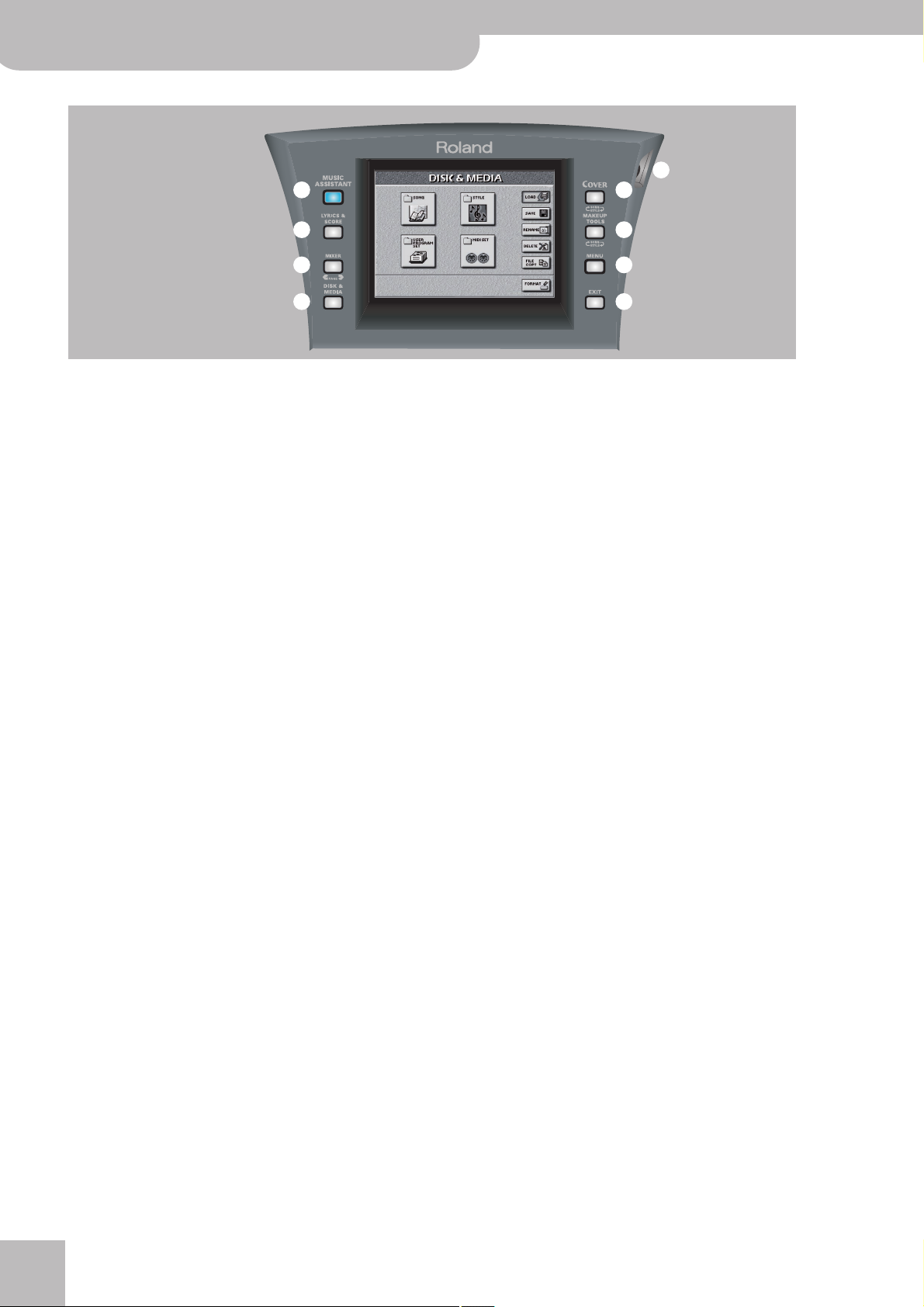
E-60/E-50 Music Workstation
Bedieningsorganen
I
M
N
J
K
L
I
MUSIC ASSISTANT-knop
Met deze knop selecteert u de MUSIC ASSISTANTmode waarin u Music Style-registraties voor specifieke nummers kunt kiezen, die u wilt spelen. U kunt
ook zelf Music Assistant-registraties programmeren.
J
LYRICS & SCORE-knop
Druk op deze knop om te zorgen dat de tekst van het
nummer in het display wordt getoond. Bovendien
verschijnen dan de namen van de door de songpartijen gespeelde akkoorden in het display. Deze laatste
zijn gegevens, die de E-60/E-50 tijdens de weergave
berekent. Deze functie kan zelfs de noten van de
gekozen partij in het display tonen.
K
MIXER-knop
Met deze knop roept u een pagina op waar u de volumebalans en de effecten van de verschillende E-60/
E-50-partijen (KEYBOARD, SONG en STYLE) kunt
instellen.
L
DISK & MEDIA-knop
Druk op deze knop om data van het interne geheugen, een diskette of PCM/CIA-kaart te laden c.q.
ernaar weg te schrijven. Bovendien vindt u hier functies voor het bestandsbeheer, zoals het wissen van
bestanden, het formatteren van floppies of kaarten
enz. (blz. 175).
M
LCD CONTRAST-regelaar
Hiermee kunt u het contrast van het display wijzigen,
als u de informatie niet kunt lezen. Het display is
drukgevoelig en moet dus altijd duidelijk leesbaar zijn
(anders weet u niet wat u aan het doen bent).
Opgelet: Soms duurt het even voordat het display op temperatuur komt. Daarom zou het kunnen dat u het contrast na
verloop van tijd nog eens moet veranderen.
N
COVER-knop
Met deze knop hebt u toegang tot voorgeprogrammeerde instellingen voor het wijzigen van het songof Music Style-karakter. Druk er één of twee keer op
om de Song- of Style-mode te kiezen. Zie blz.38 en
64.
O
MAKEUP TOOLS-knop
Met deze knop kunt u de instellingen van de huidige
song of Music Style wijzigen, als de voorgeprogrammeerde Cover-instellingen niet het gewenste resultaat opleveren. Zie blz. 102.
r
O
P
Q
MENU-knop
P
Druk op deze knop om een menu met functies van de
E-60/E-50 op te roepen, die u misschien niet elke dag
nodig hebt.
Q
EXIT-knop
Druk op deze knop om naar de vorige displaypagina
of de hoofdpagina van de E-60/E-50 terug te gaan.
14
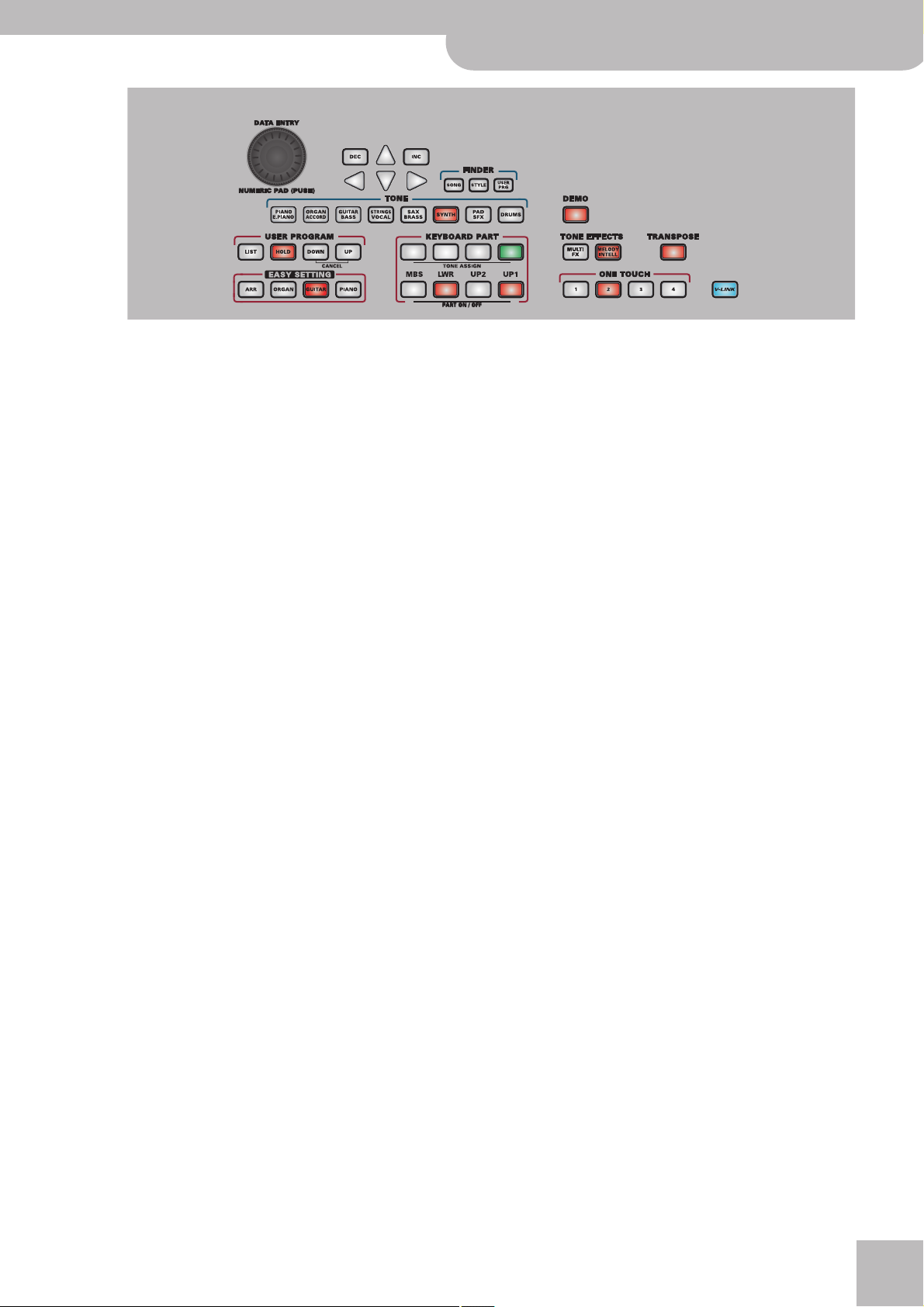
E-60/E-50 Music Workstation
Opgelet: De meeste knoppen kunt u ingedrukt houden om naar de bijbehorende displaypagina te gaan.
R
S
r
Frontpaneel
T
U
V
R
DATA ENTRY-sectie
Met het wiel kunt u de momenteel in het display
geselecteerde parameterwaarde instellen. Draai eraan
om de beschikbare instellingen te overlopen. U kunt
er ook op drukken om te zorgen dat een numeriek
klavier in het display verschijnt waarmee u dan waarden kunt invoeren.
Om de gekozen waarde in kleine stappen te wijzigen
drukt u op [DEC] (waardevermindering) of [INC]
(waardeverhoging). Met de [ß][†][®][√]-knoppen kunt
u de parameter kiezen die u wilt editen (u kunt echter
ook gewoon op het betreffende displayveld drukken).
Zolang de hoofdpagina wordt afgebeeld, kunt u met
het [DATA÷ENTRY]-wiel en de [DEC]/[INC]-knoppen
het tempo instellen.
S
FINDER-sectie
Druk op één van deze knoppen om songs ([SONG]),
Styles ([STYLE]) of User Programs ([USER¥PRG]) in het
interne geheugen, op een diskette of een geheugenkaart te zoeken. Zie blz.35, 73 en 90.
T
TONE-sectie
Met de TONE-knoppen kunt u telkens één van de 8
interne klankfamilies kiezen. De benodigde klank binnen die familie kiest u daarna via het display.
U
USER PROGRAM-sectie
Met deze knoppen kunt u het gewenste User Program (registratiegeheugen) oproepen. Druk op de
[LIST]-knop om een pagina op te roepen waar u User
Programs kunt kiezen of de huidige instellingen in
een User Program kunt opslaan.
U kunt ook het voorafgaande ([DOWN])/volgende
([UP]) User Program kiezen. Door deze twee knoppen
samen in te drukken verlaat u de User Program-mode
weer.
Met de [HOLD]-knop kunt u bepaalde instellingen
van daarna opgeroepen User Programs negeren (zie
blz. 92).
V
EASY SETTING-sectie
Met deze knoppen kunt u de E-60/E-50 heel snel
anders configureren: [ARR] (gebruik van de Arranger
in de SPLIT-mode), [ORGAN] (de naam zegt het al),
[GUITAR] (Guitar-mode van de E-60/E-50 kiezen, ) en
[PIANO] (toewijzen van een pianoklank aan het volle-
dige klavier). Zie ook blz. 45.
W
X
Y
a
W
KEYBOARD PART-sectie
De TONE ASSIGN-knoppen dienen voor het kiezen
van de Keyboard-part waar u een andere klank aan
wilt toewijzen blz. 27. “Keyboard-parts” zijn de parts
die u zelf kunt spelen. De E-60/E-50 bevat nog
andere parts, die “automatisch” (door de Arranger of
Recorder) worden bespeeld.
Met de PART ON/OFF-knoppen kunt u de gewenste
Keyboard-parts in- en uitschakelen.
X
DEMO-knop
Druk op deze knop om de demosongs van de E-60/
E-50 te beluisteren (zie blz. 20).
Y
TONE EFFECTS-sectie
Druk op de [MULTI¥FX]-knop om nog een effect aan
de Keyboard-parts toe te wijzen (blz. 84). (Deze processor is tevens voor de D Beam- en MELODY INTELLpart beschikbaar.)
Opgelet: De D Beam-controller en de bijbehorende part
bestaan alleen op de E-60.
Druk op de [MELODY¥INTELLIGENCE]-knop (licht op)
om een tweede (en eventueel derde) stem aan uw
solo’s of melodieën toe te voegen (zie blz. 62).
Z
TRANSPOSE-knop
Druk op deze knop om de E-60/E-50 met de in het
display getoonde knopicoontjes in stappen van halve
tonen hoger of lager te transponeren. Bovendien
kunt u bepalen welke partijen er precies worden
getransponeerd (blz. 48).
a
ONE TOUCH-sectie
Met deze knoppen kunt u het gewenste One Touchgeheugen kiezen. Er zijn vier dergelijke geheugens
voor alle interne en de 80 Custom-Styles. De geheugens lijken sterk op de User Programs, omdat ze voor
het toewijzen van andere klanken en effectinstellingen aan de Keyboard-parts en voor tal van andere
wijzigingen kunnen worden gebruikt. Zie blz. 65.
b
V-LINK-knop
Druk op deze knop om de V-LINK-functies van de
E-60/E-50 voor de afstandsbediening van videomateriaal te gebruiken. Hiervoor kunt u de speelhulpen,
bepaalde knoppen en de toetsen helemaal rechts op
de E-60/E-50 gebruiken. Met V-LINK-compatibele
videoapparaten kunt u beeldmateriaal bij uw spel
betrekken en op die manier ook de visuele kant van
uw optredens bepalen. Sluit de E-60/E-50 bv. aan op
een optionele DV-7PR of V-4 van Edirol om op het
gewenste moment andere filmpjes te starten & kie-
Z
15

E-60/E-50 Music Workstation
Bedieningsorganen
zen. Bovendien kunt u met de speelhulpen, sommige
knoppen en het hoogste octaaf van de E-60/E-50 de
weergavesnelheid wijzigen, andere clips kiezen enz.
c
d
e
c
POWER ON-knop
Druk op deze knop om de E-60/E-50 in en uit te
schakelen. Om de verbinding compleet te verbreken
moet u, na de schakelaar gedeactiveerd te hebben,
ook de stekker uit het stopcontact trekken. Zie ook
“In-/uitschakelen van de E-60/E-50” op blz. 19.
d
BENDER/MODULATION-hendel
Druk deze hendel naar de achterkant van de E-60/
E-50 om de noten van de actieve Keyboard-parts van
modulatie te voorzien. Schuif hem naar links of
rechts om de toonhoogte van de actieve Keyboardparts tijdelijk te verlagen of te verhogen. Na keuze
van een TONE [ORGAN]-klank kunt u de modulatie-as
gebruiken voor het kiezen van de lage en hoge
Rotary-snelheid.
e
PHONES 1- & 2-connector
Hier kunt u twee stereo-hoofdtelefoons aansluiten
(bij voorkeur een Roland RH-25, RH-50, RH-200 of
RH-300).
f
f
Diskdrive
Hier kunt u een 2DD- of 2HD-diskette insteken en er
Styles, Recorder-songs, User Programs en MIDI Sets
naar wegschrijven. Druk op de uitwerptoets om de
diskette daarna weer uit de drive te kunnen halen.
Opgelet: Verwijder de diskette nooit, terwijl de E-60/E-50 ze
nog leest, er data naar wegschrijft e.d. Anders beschadigt u
namelijk de floppy en eventueel zelfs de kop binnenin de drive.
r
16
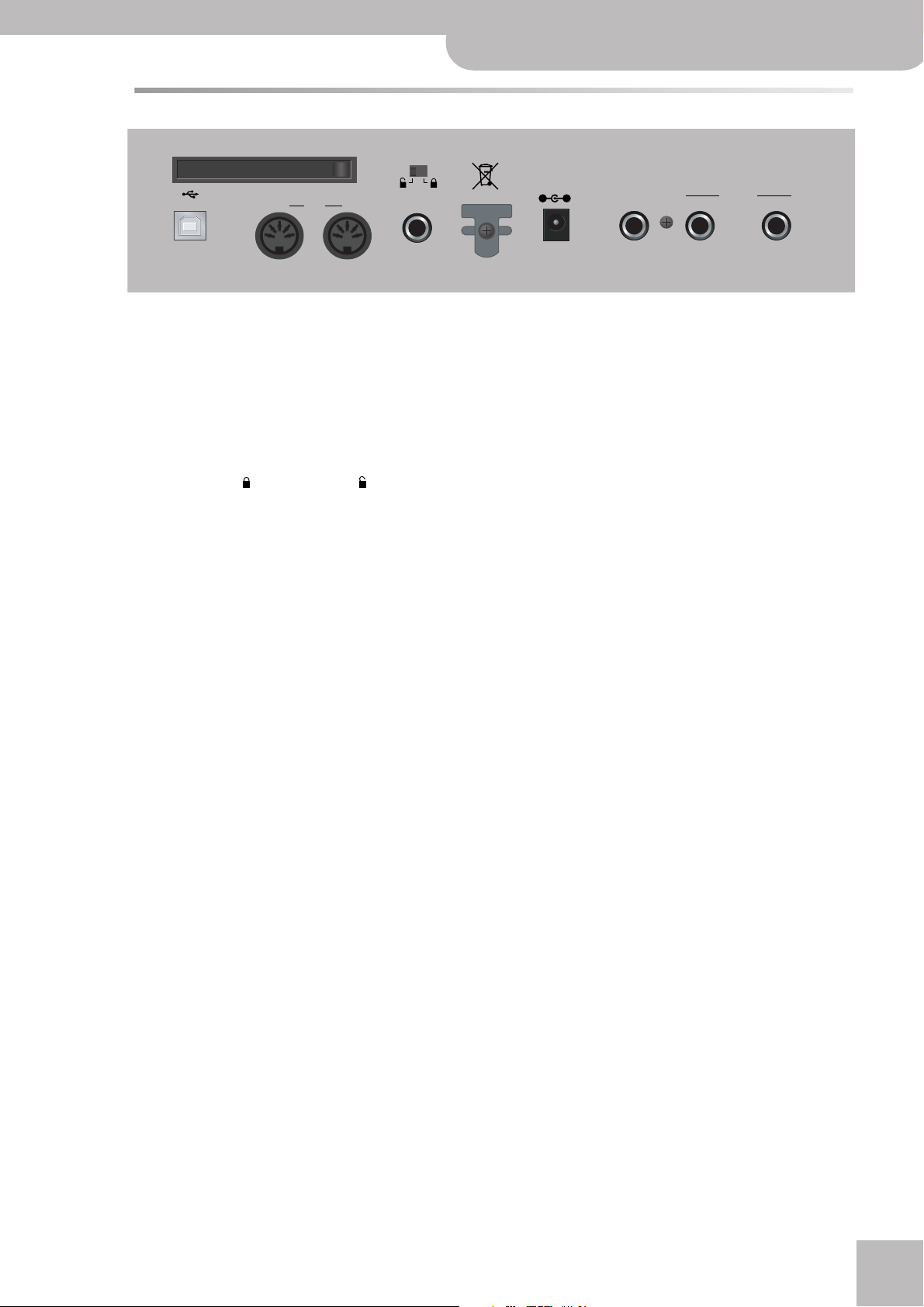
Achterpaneel
E-60/E-50 Music Workstation
r
Frontpaneel
A
PCMCIA
USB
OUT MIDI IN HOLD R L/MONO
FGHI
A
PCMCIA-poort
Hier kunt u een geheugenkaart (PCMCIA, CompactFlash, SmartMedia™ of Microdrive) aansluiten. Voor
geheugenkaarten, die geen PCMCIA-kaarten zijn,
hebt u een geschikte adapter nodig (die u in een
computerzaak e.d. vindt). Zie ook de voorzorgsmaatregelen op blz. 12.
B
Beveiligingsschakelaar voor intern geheugen
Met deze schakelaar kunt u het interne geheugen
vergrendelen ( ) of toegankelijk ( ) maken. Zie
blz. 19.
C
DC IN-connector
Hier moet u de bijgeleverde adapter (PSB-4U) aansluiten. Als hij beschadigd of defect is, moet u hem
door een nieuwe PSB-4U vervangen. Werk nooit met
andere adapters, omdat die de E-60/E-50 onherstelbaar kunnen beschadigen.
D
FOOTSWITCH/EXPRESSION-connector
Met een hier aangesloten DP-2, DP-6 of FS-5U voetschakelaar kunt u een functie naar keuze beïnvloeden.
Anderzijds kunt u hier een optioneel EV-5 of FV-300L
pedaal van Roland aansluiten en daarmee het volume
van de geselecteerde parts instellen.
E
OUTPUT R, L/MONO-connectors
Deze connectors moet u met een externe versterker,
een mengpaneel e.d. verbinden. Zij zenden de muziek
van de arranger, de recorder en de Keyboard-parts
naar de buitenwereld.
F
USB-poort
De USB-poort kunt u voor het archiveren van uw
data en de MIDI-communicatie met uw computer
gebruiken.
G
MIDI OUT/IN-connectors
Via deze connectors kunt u de E-60/E-50 op externe
MIDI-apparaten aansluiten, wat voor verschillende
toepassingen handig is: ontvangst van muziekdata
van een externe sequencer, doorseinen van uw spel
op het klavier (en de commando’s van de afgespeelde
songs) naar een externe sequencer, gebruik van de
E-60/E-50 als masterkeyboard enz.
Opgelet: De MIDI-functies van de E-60/E-50 vindt u in het
Menu (blz. 187). Vaak benodigde MIDI-instellingen kunnen als
“MIDI Sets” worden opgeslagen.
BC
DC IN 12V 2.5A
USE ROLAND PSB-4U
ADAPTOR ONLY
H
HOLD-connector
Een optionele DP-2, DP-6 of BOSS FS-5U voetschakelaar, die u op deze connector aansluit, kan voor het
aanhouden van de Keyboard-partnoten worden
gebruikt. (Ook de MELODY INTELL-part kunt u op deze
manier laten doorklinken.) Deze functie wordt ook
wel “Sustain” of “Damper” genoemd.
I
Kabelhaak
Draai het snoer van de adapter rond de haak rechts
naast de connector om te voorkomen dat de aansluiting op het lichtnet onvrijwillig wordt verbroken.
DE
FOOTSWITCH/
EXPRESSION
OUTPUT
17
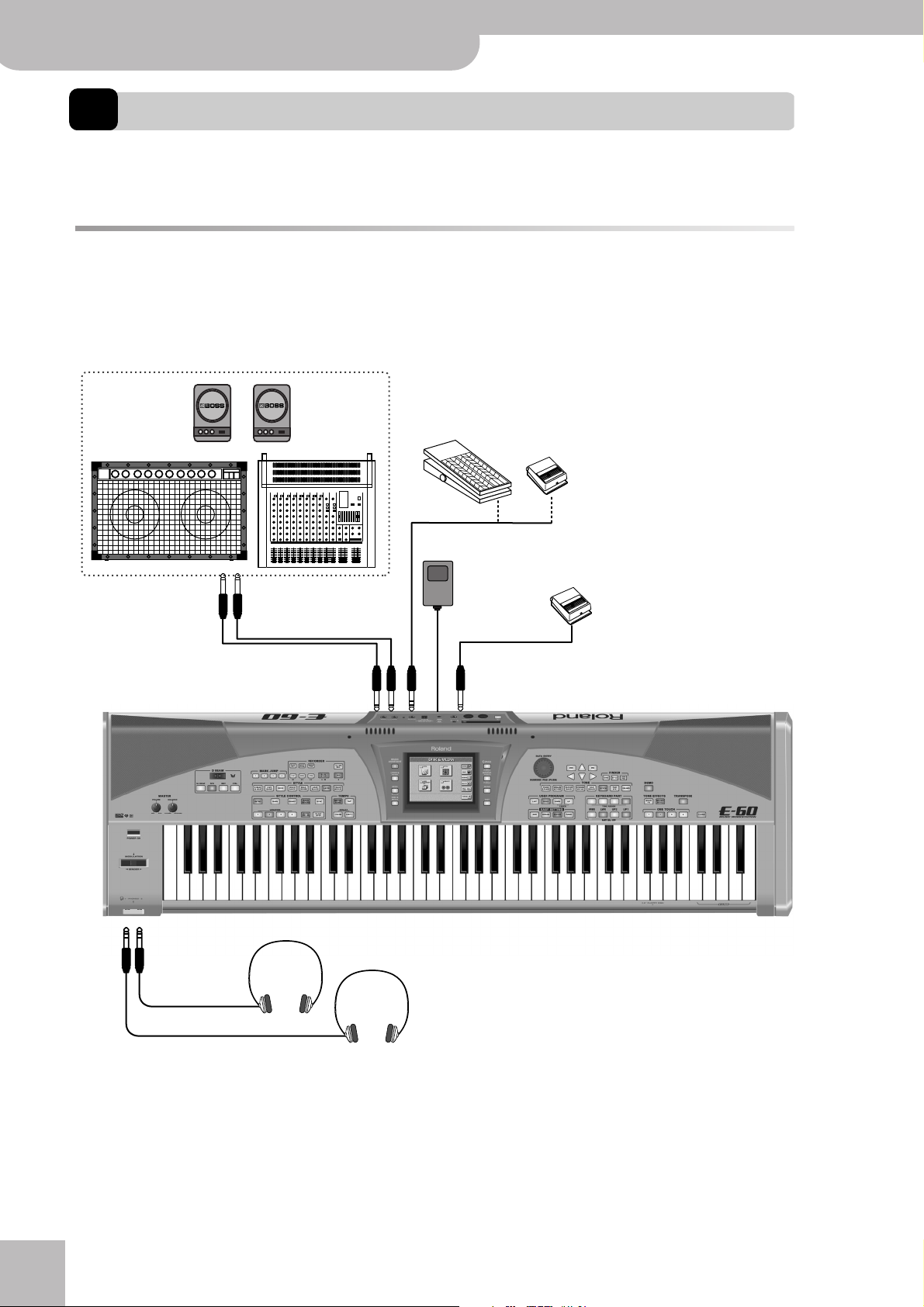
E-60/E-50 Music Workstation
Voorbereidingen en demosongs
2. Voorbereidingen en demosongs
Waarschijnlijk zit u al te popelen om eindelijk met uw E-60/E-50 aan de slag te gaan. Dat gaan we zo meteen doen. Maar
we moeten hem eerst aansluiten.
Aansluitingen
De E-60/E-50 bevat interne luidsprekers. U hoeft hem dus niet aan te sluiten op een externe versterker (bv. van de KCserie van Roland). U kunt tevens een optionele hoofdtelefoon (Roland RH-25, RH-50, RH-200 of RH-300 bv.) gebruiken.
Schakel zowel de E-60/E-50 als de externe apparaten uit alvorens ze op elkaar aan te sluiten of de aansluitingen (audio
of MIDI) weer te verbreken. Als u geen toegang hebt tot de geluidsinstallatie van de zaal waar u moet optreden, vraagt u
het best aan de plaatselijke geluidsman (of -vrouw) om het volume van de PA op de minimumwaarde te zetten.
Mengpaneel, keyboard-
versterker, actieve luid-
sprekers enz.
—OPTIE—
EXPRESSION/
FOOTSWITCH
OUTPUT R, L/MONO
Zwelpedaal
(EV-5, EV-7)
Roland
Naar een stopcontact
HOLD
Voetschakelaar
(DP-2, DP-6 of
BOSS FS-5U)
–OF–
Voetschakelaar
(DP-2, DP-6 of
BOSS FS-5U)
Opgelet: Met uitzondering van de adapter zijn alle bijkomende dingen in de afbeelding hierboven opties. Meer details hierover vindt u bij uw
Roland-dealer.
r
18
Stereo-hoofdtelefoon
(RH-25, RH-50, RH-200 of RH-300)
Stereo-hoofdtelefoon
(RH-25, RH-50, RH-200 of RH-300)
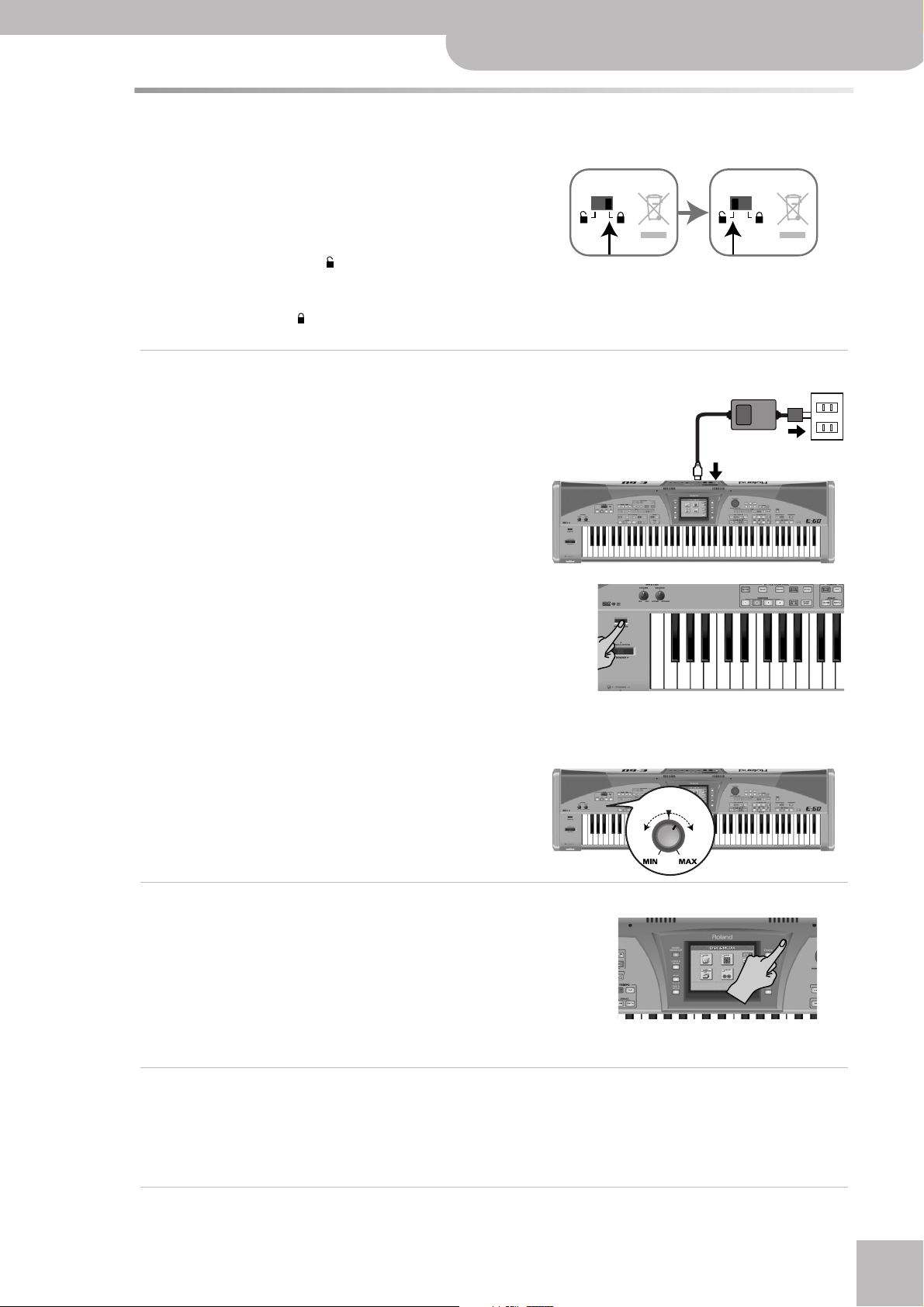
E-60/E-50 Music Workstation
In-/uitschakelen van de E-60/E-50
Na het aansluiten van de E-60/E-50 op de overige apparaten moet u als volgt tewerk gaan:
Internal Memory Protect
Na het uitpakken van de E-60/E-50 –en alvorens hem in te
schakelen– moet u de beveiliging van zijn interne geheugen
(een niet bewegende harde schijf) uitschakelen om intern
data te kunnen opslaan.
• Schuif de schakelaar in de “ ”-stand om de geheugenbeveiliging te deactiveren.
(Om het interne geheugen later weer te vergrendelen moet
u de schakelaar in de “ ”-stand schuiven.)
Inschakelen van de E-60/E-50
(1) Sluit het netsnoer aan op de AC-connector en vervol-
gens op een stopcontact.
r
Frontpaneel
(2) Druk op de [POWER¥ON]-knop links van het klavier om
de E-60/E-50 in te schakelen.
(3) Als u de E-60/E-50 op een mengpaneel aangesloten hebt, moet u dat nu inschakelen.
(4) Schakel de versterker, de actieve luidsprekers of de keyboardversterker(s) in.
(5) Stel met de MASTER [VOLUME]-regelaar het uitgangs-
volume van de E-60/E-50 in.
MAS
VOLUME
Instellen van het displaycontrast
Na het inschakelen of als de E-60/E-50 al een tijdje aan
staat, is het display eventueel nog maar nauwelijks af te
lezen. Bovendien beïnvloeden de hoek waaronder u naar het
display kijkt en de verlichting op de plaats waar u staat de
leesbaarheid van het display.
In dergelijke gevallen kunt u met de [LCD¥CONTRAST]-rege-
laar links van het display het contrast instellen.
Uitschakelen van de E-60/E-50
(1) Schakel eerst alle externe apparaten uit.
(2) Druk op de [POWER≈ON]-knop achterop de E-60/E-50 om hem uit te schakelen.
Opgelet: Wacht minstens 2~3 seconden alvorens de E-60/E-50 opnieuw in te schakelen.
Opgelet: Om de verbinding op het lichtnet volledig te verbreken moet u, na op POWER gedrukt te hebben, ook de stekker uit het stopcon-
tact trekken.
19
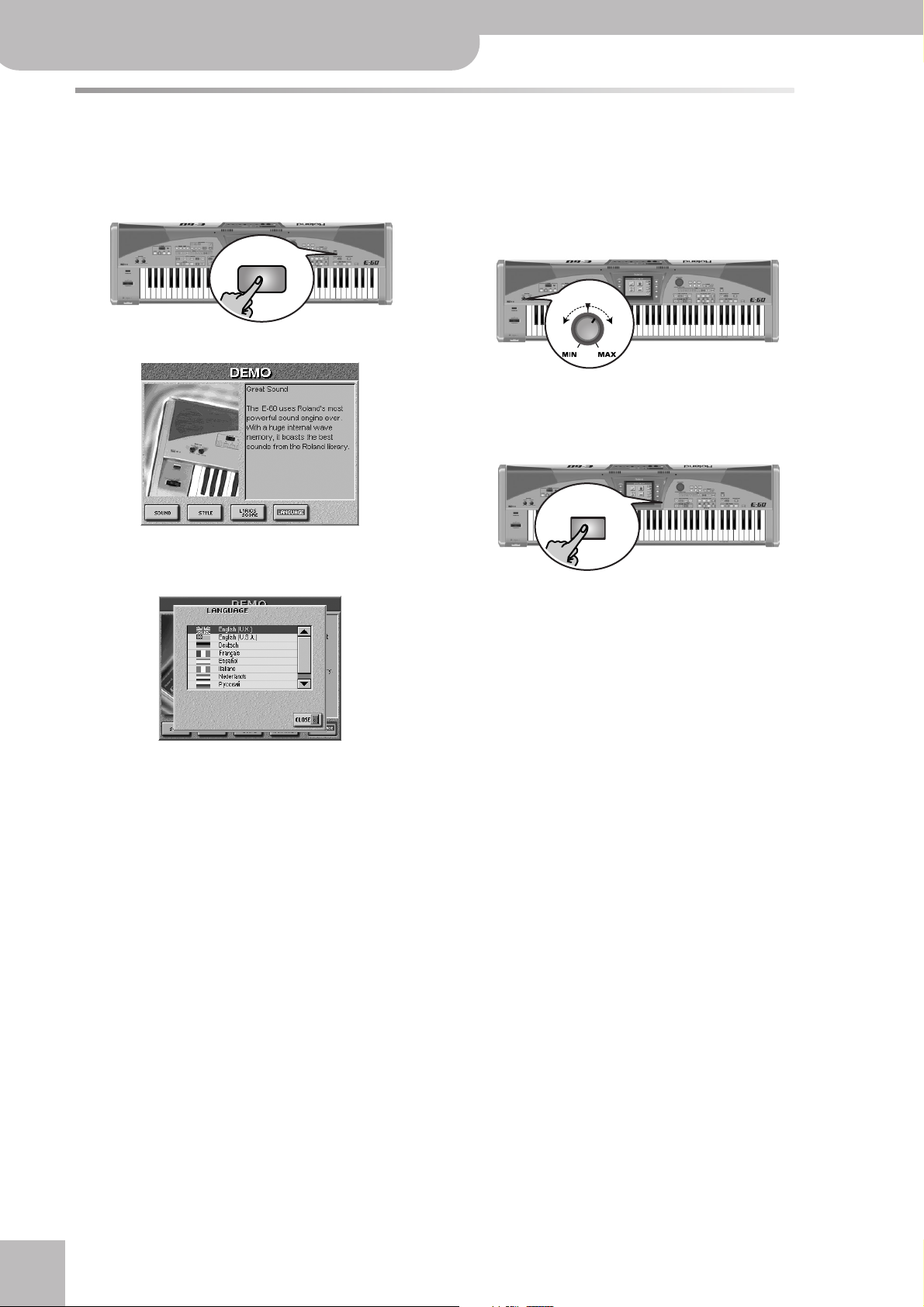
E-60/E-50 Music Workstation
Voorbereidingen en demosongs
Interactieve demo van de E-60/E-50
De E-60/E-50 bevat een interactieve demofunctie die u een indruk geeft van zijn belangrijkste functies. Die zou u meteen
eens moeten gebruiken. Omdat de demo zichzelf uitwijst, gaan we hier alleen tonen hoe hem in en uit te schakelen.
(1) Druk op de [DEMO]-knop.
DEMO
Het display verandert in:
(2) Druk, indien nodig, op het [LANGUAGE]-veld en
kies de taal voor deze interactieve demofunctie.
(4) Hoort u de muziek maar nauwelijks, dan moet u
met de [VOLUME]-regelaar (helemaal links, in de
MASTER-sectie) een hoger volume instellen.
MAS
VOLUME
(5) Om de demo te stoppen en de demofunctie van de
E-60/E-50 weer te verlaten moet u op [DEMO],
RECORDER [PLAY÷STOP¥®÷ª] of de [EXIT]-knop drukken.
EXIT
(Druk op [CLOSE], als u deze pagina helemaal niet
wilde selecteren. Dan verandert er niets aan de taalkeuze.)
(3) Druk op het veld waarmee u toegang hebt tot de
benodigde demofunctie.
Er zijn 8 klank- en 8 Style-demo’s.
r
20
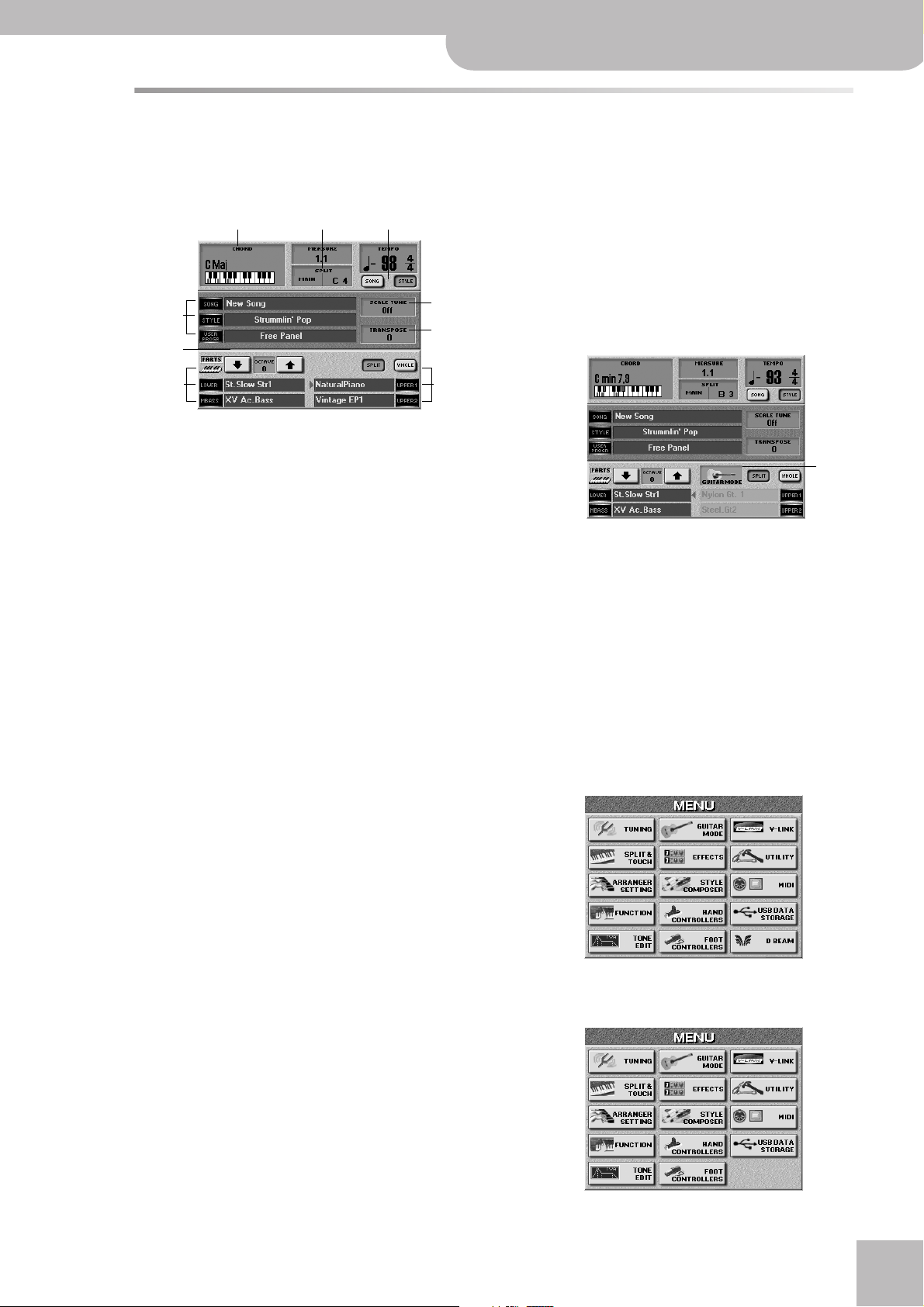
Over de hoofdpagina
Als u de demomode (of eender welke andere displaypagina) verlaat c.q. zolang u geen enkele instelling van de
E-60/E-50 wijzigt, ziet het display er ongeveer als volgt
uit:
A BC
E-60/E-50 Music Workstation
Met het SCALE TUNE-veld G gaat u naar een pagina
waar u de stemming van de E-60/E-50-noten kunt
wijzigen (om bv. Arabische toonladders te gebruiken).
Met het TRANSPOSE-veld H tenslotte springt u naar
de displaypagina waar u één, verschillende of alle
secties kunt transponeren (naar gelang de op die
pagina gekozen mode). Dit veld heeft dezelfde functie als de [TRANSPOSE]-knop.
r
Frontpaneel
D
G
H
E
F F
De hier getoonde informatie wordt eerst en vooral
bepaald door de instellingen van de E-60/E-50, de
geladen data enz. De afbeelding geeft echter een
goede indruk van wat u op uw instrument ziet.
Bijna alle in het display getoonde gegevens zijn aan
velden toegewezen waarop u kunt drukken om naar
een andere pagina te springen, een parameter te editen of te selecteren.
Druk bv. op het A-veld om naar de “ARRANGER SETTING”-pagina te gaan. Druk op B om een ander
splitpunt in te stellen.
De [SONG]- en [STYLE]-knoppen C zien er anders uit
en gedragen zich dus ook anders: druk op één van
deze knoppen om de sectie te kiezen wier tempo
moet worden weergegeven. (De tempowaarde kunt u
met de [√SLOW][FAST®]-knoppen en, na het stoppen
van de weergave, met [TAP] instellen.) U kunt ze niet
gebruiken om van de Style- naar de Song-mode te
gaan, omdat dat automatisch gebeurt – druk gewoon
op de [PLAY÷STOP¥®÷ª]- of [START÷STOP]-knop.
Opgelet: Zolang de hoofdpagina wordt afgebeeld, kunt u het
tempo tevens met het [DATA÷ENTRY]-wiel en de [DEC]/[INC]knoppen instellen.
Als de Guitar-mode van de E-60/E-50 actief is, ziet
het display er als volgt uit:
I
Druk op het I-veld om naar de “GUITAR MODE”pagina te gaan. Dit veld kan hetzij een elektrische,
hetzij een akoestische gitaar bevatten. Die slaat op
het type instrument dat u gekozen hebt.
Dit veld heeft dezelfde functie als de [GUITAR]-knop.
Zoals u ziet, kunt u heel wat instellen zonder ook
maar één menu te openen.
Opgelet: Als de hoofdpagina niet automatisch wordt afgebeeld, kunt u ze oproepen door op de [EXIT]-knop te drukken.
Algemene opmerking i.v.m. het menu van de E-50
Als u op de [MENU]-knop van de E-60 drukt, ziet het
display er als volgt uit:
Via de met D gemerkte velden springt u naar een
pagina waar u songs (SONG), Music Styles (STYLE) of
User Programs (USER PROG) kunt kiezen. Deze velden
hebben dezelfde functie als de gelijknamige knoppen
van de FINDER-sectie.
Via de OCTAVE-knopicoontjes E kunt u de momenteel geselecteerde Keyboard-part (die door een pijl
wordt aangeduid) hoger en lager stemmen. Om een
Keyboard-part te kiezen moet u op zijn TONE
ASSIGN-knop drukken.
De overige velden F dienen voor het kiezen van de
Keyboard-part waar u een andere klank aan wilt toewijzen, en het oproepen van de “TONE SELECT”pagina. Ze hebben dezelfde functie als de (KEYBOARD
PART) TONE ASSIGN-knoppen.
Omdat de E-50 geen D Beam-controller heeft, ziet zijn
“MENU”-pagina er als volgt uit:
21
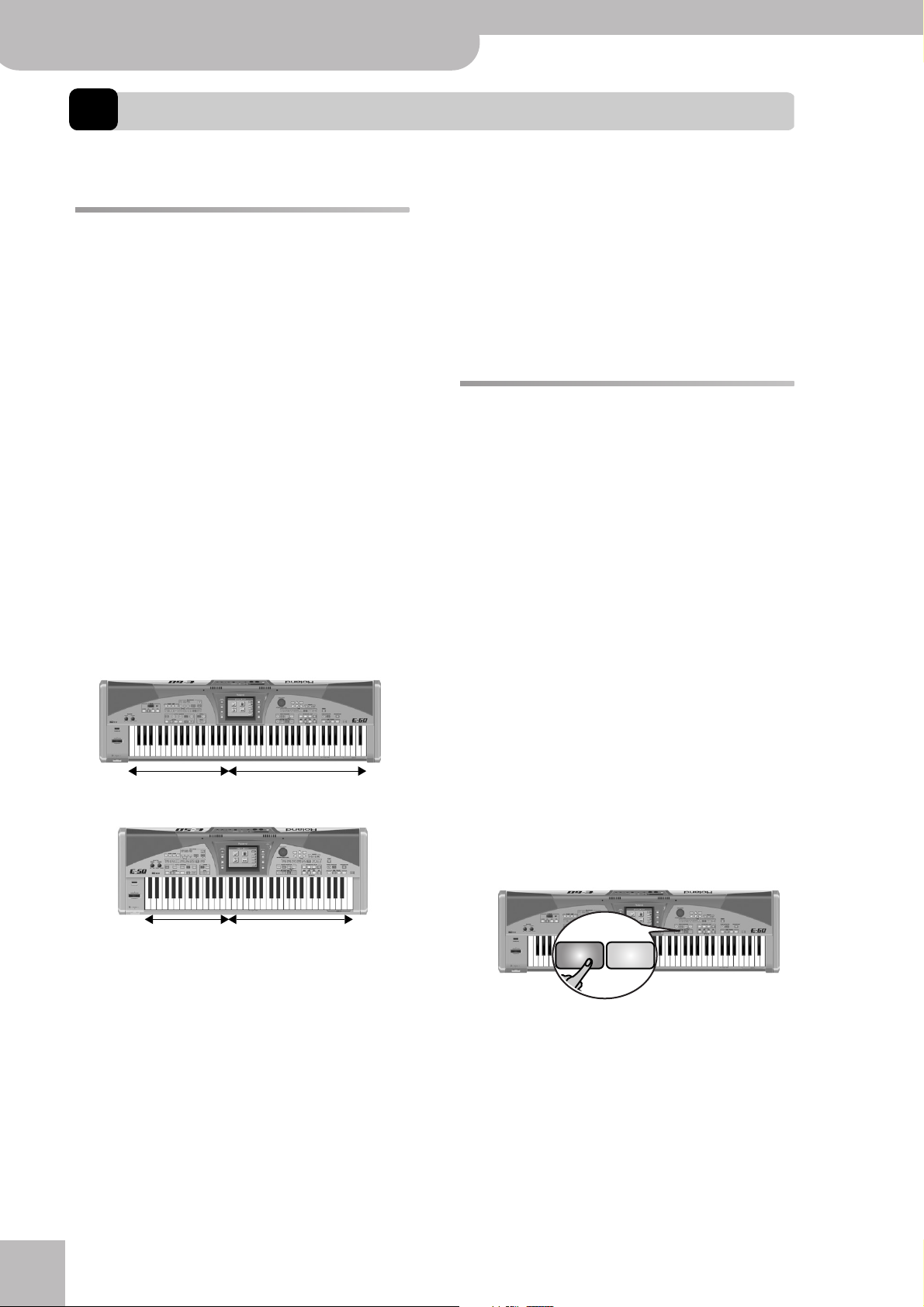
E-60/E-50 Music Workstation
Eerste kennismaking
3. Eerste kennismaking
In dit hoofdstuk komen alleen de belangrijkste functies aan bod, die we stap voor stap gaan bekijken.
C
Recorder-sectie:
Hoe werkt het allemaal?
Uw E-60/E-50 is verschillende instrumenten in één.
Voor het spelen beschikt u namelijk over drie hoofdsecties.
A
Keyboard-parts:
Deze sectie bevat de parts die u via het klavier kunt
aansturen – vandaar de benaming “Keyboard”. De
E-60/E-50 heeft vijf Keyboard-parts waarvan u er
vier tegelijk kunt bespelen: UP1, UP2, LWR en MBS.
“UP” staat voor “Upper” en verwijst naar de rechter
klavierhelft (als u met een split werkt). “LWR” staat
voor “Lower” en slaat dus op de linker helft. “MBS” is
de afkorting voor “Manual Bass”, d.w.z. een monofone baspart wiens noten door de gespeelde akkoorden worden bepaald.
Er is geen Manual Drum-part, omdat alle zonet vernoemde parts voor het spelen van een Drum Set kunnen worden gebruikt. De vijfde part, “MELODY INT”, is
iets tweeslachtiger: hij gaat weliswaar door voor Keyboard-part, maar hij wordt gedeeltelijk door de
Arranger gestuurd. Zie “Melody Intelligence” op
blz. 62.
B
Arranger/Style-sectie:
Linkerhand:
Arranger-sturing
Rechterhand: melodie
(Keyboard-parts)
Omdat die benaming op het frontpaneel wordt
gehanteerd, nemen we ze gewoon over. De betreffende sectie bevat namelijk een 16-sporen sequencer,
een eenvoudig te gebruiken MIDI-opnamefunctie en
een bijzonder veelzijdige Standard MIDI File-player
met heel wat functies die u tijdens het spelen kunt
gebruiken.
Spelen met een automatische begeleiding
Laten we beginnen met de automatische begeleidingsfunctie, die “Arranger” heet, maar in het display en op
het frontpaneel ook vaak “Style” wordt genoemd.
De Arranger is een “interactieve weergavesequencer”
die voor de begeleiding zorgt. De begeleidingen noemen we “Music Styles” omdat ze telkens begeleidingspartijen voor een bepaald muziekgenre (rock, pop,
dance, wals enz.) bevatten.
De Arranger laat toe de melodische begeleidingspartijen (bas, piano, gitaar enz.) te transponeren door
gewoon andere akkoorden te spelen. In de regel doet u
dit waarschijnlijk met uw linkerhand. Elke Music Style
omvat verschillende patronen, zodat u kunt beginnen
met een inleiding, vervolgens een simpele begeleiding
kunt kiezen voor de eerste strofe en een iets uitgebreidere voor de refreinen. Met een “Ending”-patroon breit
u tenslotte een mooi einde aan uw stuk.
Laten we eerst naar de belangrijkste Arranger-functies
kijken:
(1) Sluit de E-60/E-50 aan en schakel hem in (zie
blz.18 en 19).
(2) Druk op de EASY SETTING [ARR]-knop.
Linkerhand:
Arranger-sturing
De Arranger is uw bandje (of orkest). Hij speelt namelijk de begeleiding (die we Music Style noemen). In
zekere zin werkt de Arranger zoals een drumcomputer: hij speelt namelijk begeleidingspatronen.
In tegenstelling tot een drumcomputer kunt u echter
heel gemakkelijk het benodigde patroon kiezen. Zo
hoeft u de volgorde van de patronen niet op voorhand te programmeren. Bovendien speelt de Arranger niet alleen de drums, maar ook een bas en melodische partijen. De toonaard hiervan bepaalt u aan de
hand van uw zelf gespeelde akkoorden (meestal in de
linker klavierhelft).
r
22
Rechterhand: melodie
(Keyboard-parts)
ARR ORGAN
De knop licht op en het klavier wordt in twee helften
verdeeld. In de linker helft kunt u akkoorden spelen.
De rechter helft is voor het spelen van melodieën
bedoeld.
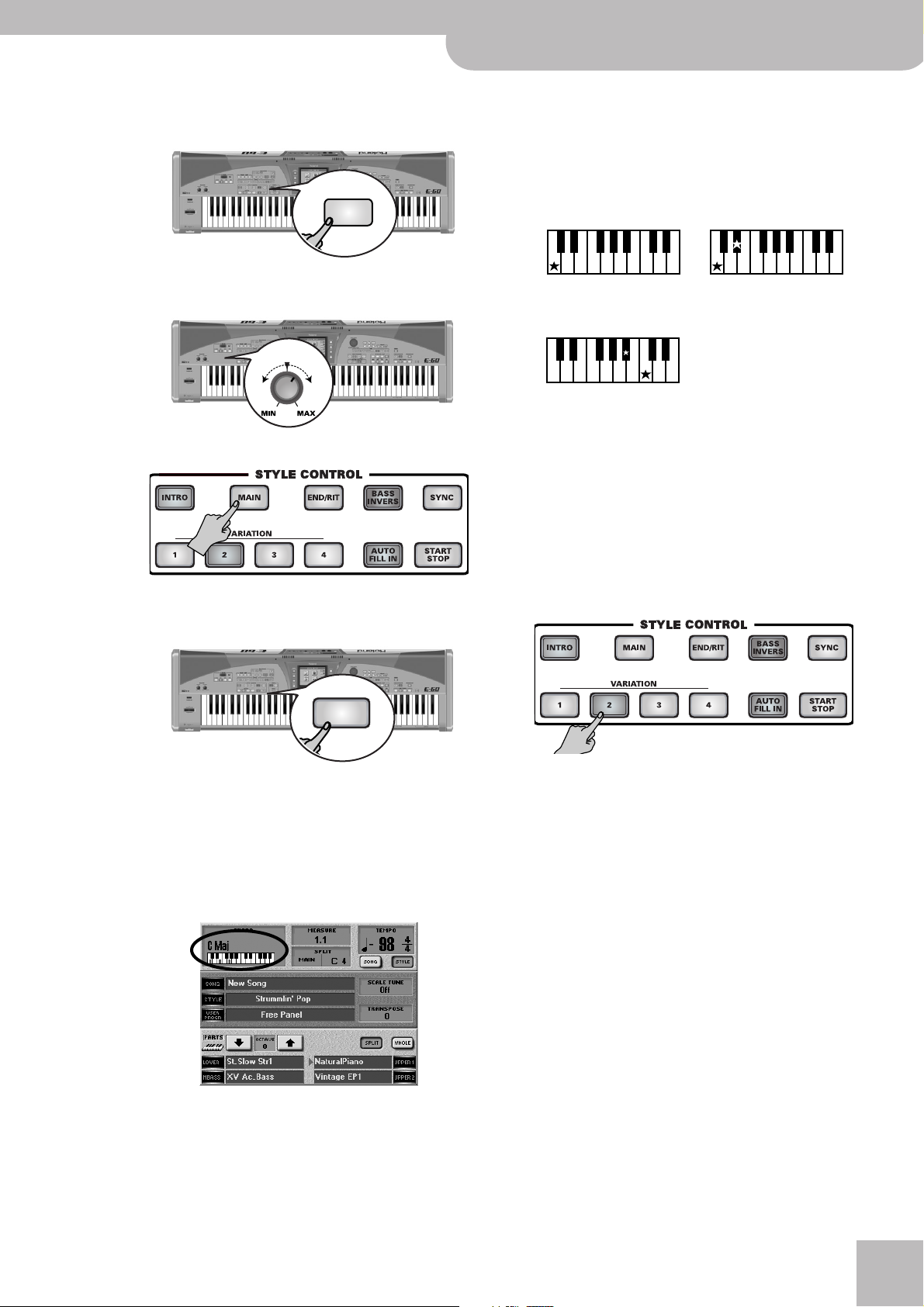
E-60/E-50 Music Workstation
Spelen met een automatische begeleiding
r
(3) Als de [SYNC]-knop oplicht (wat waarschijnlijk het
geval is), moet u erop drukken om hem uit te schakelen.
SYNC
(4) Zet de MASTER [VOLUME]-regelaar op een aan-
vaardbare waarde (iets voorbij “1/4”).
MAS
VOLUME
(5) Druk op de [MAIN]-knop (licht op).
(6) Speel in de linker klavierhelft een akkoord en druk
op de STYLE CONTROL [START÷STOP]-knop.
• Voor majeurakkoorden volstaat één noot (bv. “C” voor
Do majeur, “A” voor La majeur enz.).
• Voor mineurakkoorden hoeft u alleen de grondnoot
en de derde toets rechts daarvan in te drukken.
• Voor septiemakkoorden speelt u de grondnoot en de
tweede toets links daarvan.
C majeur C mineur
Alleen de toets die overeenkomt met
de naam van het gewenste akkoord.
C7
Grondnoot + tweede toets links daarvan.
Opgelet: De functie voor dit “eenvingersysteem” heet “INTELLIGENT” (blz. 67). Op blz. 209 vindt u een overzicht van de
andere akkoorden die u met dit systeem kunt spelen (overmatig, verminderd enz.).
Grondnoot + derde toets rechts
daarvan.
Momenteel hoort u het “MAIN 1”-patroon (de
[MAIN]- en VARIATION [1]-knop lichten op). Dit is de
simpele begeleidingsversie van de gekozen Style.
Laten we nu een geschikte begeleiding voor het
refrein kiezen:
(8) Druk op de VARIATION [2]-knop (de [MAIN]- en [1]-
knop lichten op, terwijl [2] knippert).
START
STOP
De [START÷STOP]-knop licht op en de Arranger speelt
nu een begeleiding van de gekozen Music Style
(waarschijnlijk “Strummlin’ Pop”).
Deze begeleiding weerklinkt in de toonaard van de
noot die u daarnet hebt gespeeld (“C”). De naam van
het overeenkomstige akkoord wordt linksboven in het
display getoond:
Opgelet: Zie “Song/Arranger Start Priority” op blz. 196, als de
arrangerweergave niet start.
(7) Speel nu een ander akkoord in de linkerhelft.
Hetzelfde patroon wordt nu in een andere toonaard
gespeeld. U hoeft trouwens geen volledige akkoorden
te spelen:
Aan het einde van het VARIATION [1]-patroon licht de
VARIATION [2]-knop op en speelt de Arranger een
andere begeleiding.
(9) Probeer nu ook de variaties 3 en 4 even uit.
Professionele overgangen: Fill In
Tot nu toe hebben we alleen met de belangrijkste begeleidingspatronen gewerkt (d.w.z. de frasen, die zo lang
worden herhaald tot u de Arranger stopt).
De verschillende variaties kunt u gebruiken voor de
strofen (1), tweede strofen (2), refreinen (3 & 4) en
andere songdelen. Om een dergelijk patroon te kiezen
hoeft u maar de knoppen VARIATION [1]~[4] te gebruiken. Dat zorgt voor plotse veranderingen van de begeleiding, terwijl “echte” muzikanten een nieuw deel in de
regel “aankondigen” d.m.v. een roffel in de drums en
andere variaties van de begeleiding.
Op de E-60/E-50 zorgt u op de volgende manier voor
dergelijke overgangen:
(1) Start de weergave van het MAIN [1]-patroon (zie
hierboven).
(2) Speel in de linker klavierhelft een akkoord.
23

E-60/E-50 Music Workstation
Eerste kennismaking
(3) Druk op de [AUTO¥FILL¥IN]-knop (licht op).
(4) Druk op een VARIATION [1]~[4]-knop om een ander
MAIN-patroon te kiezen.
De [MAIN]-knop en de gekozen VARIATION [1]~[4]knop knipperen.
Wat er nu gebeurt, hangt af van wanneer u op de
knop drukt:
• Als u op gelijk welke tel vóór de laatste tel van een
maat op deze knop drukt, duurt de Fill tot aan het
einde van de huidige maat. Vervolgens wordt het
nieuw gekozen patroon afgespeeld (de [MAIN]- en de
gekozen VARIATION-knop lichten dan op).
• Als u op de laatste tel van een maat op deze knop
drukt, begint de Fill op de eerste tel van de volgende
maat en duurt hij een volledige maat. Daarna wordt
het nieuwe patroon gekozen.
Druk u opnieuw op dezelfde cijferknop ([1]~[4]), dan
wordt er volgens de zojuist vernoemde regels een
overgang gespeeld. Aan het einde daarvan keert de
Arranger echter terug naar het patroon dat u daarvóór al gebruikte.
(5) Schakel de [AUTO¥FILL¥IN]-knop uit als de keuze van
een nieuw patroon niet meer door een Fill-In moet
worden voorafgegaan.
Opgelet: U kunt de lengte van een Fill-In ook halveren. Zie
“Half Bar on Fill In” op blz. 55.
Intro & Ending
Nu we ook de overgangen onder de knie hebben, vraagt
u zich misschien af hoe je met een professionele inleiding begint en op een stijlvolle manier eindigt. Daarvoor dienen de [INTRO]- en de [END/RIT]-knop.
Terwijl de MAIN-patronen zo vaak herhaald worden tot
u een ander patroon kiest of de Arranger stopt, worden
Fill-Ins (zie hierboven), Intro’s en Endings maar één keer
gespeeld.
Zodra het INTRO-patroon afgelopen is, vervolgt de
Arranger automatisch met het MAIN [1]~[4]-patroon
(naar gelang welke knop knippert). Aan het einde van
het Ending-patroon stopt de Arranger daarentegen.
(1) Stop de Arranger-weergave door op de
[START÷STOP]-knop te drukken (hij dooft).
(2) Speel in de linker klavierhelft een akkoord om de
toonaard van het Intro-patroon te bepalen.
(3) Druk op de [INTRO]- en de cijferknop ([1]~[4]) van
het Intro-patroon dat u wilt horen.
(4) Druk op de [START÷STOP]-knop om de Arranger-
weergave te starten.
De Arranger speelt nu de inleiding van de gekozen
Music Style. Het “MEASURE”-veld op de hoofdpagina
telt nu achteruit (“–4”, “–3” enz.) om de duur van de
Intro aan te geven. Indien gewenst, kunt u nu ook de
andere drie Intro-patronen uitproberen door op
[INTRO] en [1]~[4] te drukken. Het cijfer verwijst naar
de complexiteit van de begeleiding.
Opgelet: Speel tijdens de Intro-weergave geen noten. De
meeste Intro’s bevatten namelijk al akkoordwissels die u door
uw eigen akkoorden grondig in de war zou kunnen sturen.
Tijdens de Arranger-weergave knippert de
[START÷STOP]-knop rood op de eerste tel en groen
op de overige tellen van de maat om het tempo aan
te duiden. Zolang de Arranger gestopt is, zorgt de
[METRONOME]-knop voor deze optische indicatie
(hij knippert echter alleen in het rood).
(5) Druk op één van de VARIATION [1]~[4]-knoppen om
het patroon te kiezen dat na afloop van de Intro
moet worden gespeeld (de betreffende knop knippert).
Door nu al op [MAIN] te drukken zorgt u dat het
Intro-patroon aan het begin van de eerstkomende
maat (dus waarschijnlijk vóór het officiële) einde
overgaat in iets anders.
(6) Wacht tot het gekozen MAIN-patroon begonnen is
en druk dan op de [END/RIT]-knop.
Aan het einde van de huidige patrooncyclus speelt de
Arranger het Ending-patroon af en stopt daarna. Tijdens de weergave van het Ending-patroon telt het
“MEASURE”-veld op de hoofdpagina achteruit (“–4”,
“–3” enz.) om de duur van het patroon aan te geven.
Ook hier kunt u weer kiezen uit vier verschillende
Ending-frasen. Als u na het inschakelen van de [END/
RIT]-knop geen cijferknop [1]~[4] indrukt, kiest de
Arranger automatisch de ENDING-frase met hetzelfde nummer als de tot dan toe gebruikte MAINfrase.
Opgelet: Ook hier is het slimmer om tijdens de Ending-frase
geen akkoorden te spelen.
r
24

E-60/E-50 Music Workstation
Spelen met een automatische begeleiding
r
Opgelet: Zie “Bijkomende Arranger/Style-functies” op blz. 60
voor bijkomende Arranger-functies.
Music Styles kiezen
Tot nu toe hebben we maar één Music Style gebruikt
(en wel degene die tijdens het inschakelen automatisch
wordt gekozen). Ziehier hoe u andere Music Styles kiest:
(1) Druk op een STYLE-knop om een Music Style-fami-
lie te kiezen.
8 BEAT
16 BEAT
LIVE
BAND
De indicator van die knop licht op en het display ziet
er als volgt uit:
Het display toont 10 Music Styles van de zonet opgeroepen familie. Als de naam van de gewenste Style
niet afgebeeld wordt…
(2) Kies met de [PAGE¥1]~[PAGE¥4]-knoppen een
andere pagina.
Het aantal pagina’s verschilt naar gelang de gekozen
familie. Bepaalde families bevatten maar één pagina,
andere daarentegen twee, drie of zelfs vier.
(3) Druk op het veld van de Style die u wilt gebruiken.
DISCO
BALL
ROCK LATIN
DANCE
ROOM
JAZZ
BLUES
TRADIT
WORLD
(4) Druk op de [EXIT]-knop om terug te gaan naar de
hoofdpagina.
EXIT
Tempo instellen
Als de begeleiding te snel (of te traag) speelt, kunt u
het tempo van de Music Style wijzigen:
DEFAULT
√SLOW
(1) Druk op [ôSLOW] om het tempo in stappen van
één eenheid te verlagen.
(2) Druk op [FAST¥®] om het tempo in stappen van één
eenheid op te voeren.
Op de meeste pagina’s, waar het tempo niet wordt
afgebeeld, verschijnt nu even het volgende venster
om de ingestelde waarde te bevestigen:
U zou ook verschillende keren –in de maat van het
gewenste tempo– op de [TAP]-knop kunnen drukken.
Het nieuwe tempo verschijnt rechtsboven in het display:
FAST
®
Als de Arranger aan het draaien is, terwijl u een
andere Style kiest, begint de nieuwe Style vanaf de
eerstvolgende maat.
De [METRONOME]-knop knippert rood om de eerste
tel van elke maat aan te geven (zolang de Arranger
niet loopt). Tijdens de Arranger-weergave knippert de
[START÷STOP]-knop rood op de eerste en groen op de
overige tellen van de maat.
(3) Om daarna weer het voorgeprogrammeerde tempo
te kiezen moet u [ôSLOW] ingedrukt houden en
tegelijk op [FAST¥®] drukken:
25
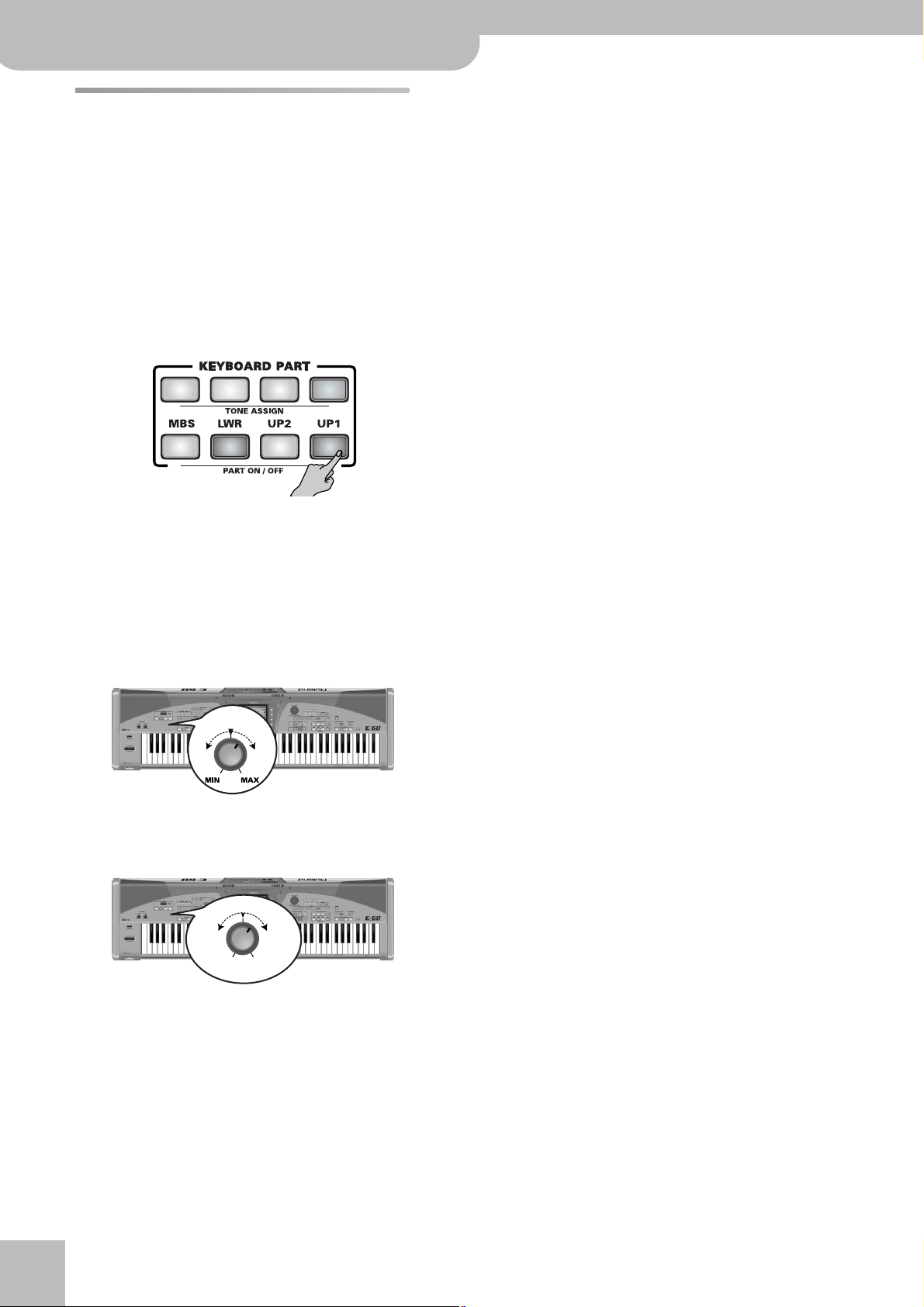
E-60/E-50 Music Workstation
Eerste kennismaking
Werken met de Keyboard-parts
Uw E-60/E-50 biedt 4 “parts” waarmee u verschillende
klanken via het klavier kunt bespelen. Die noemen we
de “Keyboard-parts”. Laten we nu een melodie bij de
begeleiding spelen.
Spelen met een Upper- en/of de Lower-part
Tijdens het inschakelen wordt de UP1-part automatisch
geactiveerd en aan het volledige klavier toegewezen.
Dat komt, omdat de E-60/E-50 in de EASY SETTING
“PIANO”-mode opstart.
(1) Druk op de PART ON/OFF [UP1]-knop, als hij niet
oplicht.
(2) Speel een paar noten op het klavier.
De klank van de UP1-part is aan het volledige klavier
toegewezen.
U zou nu ook op de TONE EFFECTS [MULTI¥FX]-knop
kunnen drukken om een gepast effect aan de Keyboard-parts (hier UP1) toe te wijzen. Zie blz. 84 voor
meer details.
(3) Stel met de MASTER [VOLUME]-regelaar het uit-
gangsvolume van de E-60/E-50 in.
MAS
VOLUME
(4) Met de [BALANCE]-regelaar bepaalt u de balans
tussen de begeleiding en de door uzelf gespeelde
partijen.
Alterneren tussen klanken
De E-60/E-50 laat toe verschillende klanken tegelijk te
spelen door meerdere Keyboard-parts in te schakelen.
Andere parts worden door de Arranger/Music Styles
gespeeld en heten bijgevolg Style-parts. En dan zijn er
nog de parts die door de Recorder worden aangestuurd
– de Song-parts.
De Keyboard-parts kunt u hetzij samen of voor het
alterneren tussen verschillende klanken gebruiken.
Kies met de PART ON/OFF-knoppen de part(s), die u wilt
bespelen.
U kunt verschillende klanken tegelijk (wat we een
“layer” noemen) of via aparte klavierzones (“split”)
bespelen. Hierna vindt u een voorstelling van de Keyboard-parts. (Zie blz. 60 voor de Style-parts.)
• UP1 (Upper1): Upper1 is meestal de belangrijkste
solopart (en wordt in de Piano-mode automatisch
geactiveerd).
• UP2: De Upper2-part kan dienen als bijkomende
solopartij naast Upper1 – of als een alternatieve
melodieklank. Hij biedt twee stemmingsparameters
(“Coarse” en “Fine”) die Upper1 niet heeft.
• LWR: De Lower-part kan aan de linker klavierhelft
worden toegewezen.
• MBS: De MBS-part verzorgt een semi-automatische
baslijn, zolang de LWR-parts actief is. Als de LWRknop niet oplicht, gedraagt hij zich zoals een gewone
Keyboard-part.
Opgelet: Alle Keyboard-parts kunnen voor het spelen van
drumpartijen worden gebruikt. In tegenstelling tot eerdere
Roland-keyboards heeft de E-60/E-50 namelijk geen “Manual
Drums”-part meer.
• MELODY INTELL (Melody Intelligence): Deze part
wordt door de Arranger aangestuurd en speelt automatisch harmonieën. Die worden bij de melodie
gevoegd, die u met de UP1-part speelt. Die part kunt
u niet zelf aansturen. Dat verklaart meteen waarom
de knop van die part zich niet in de KEYBOARD PARTsectie bevindt (hij maakt deel uit van de TONE
EFFECTS-sectie). Er zijn 18 verschillende harmonietypes (blz. 62).
BALANCE
ACCOMP
KEYBOARD
Draai hem naar “KEYBOARD”, als uw zelf gespeelde
noten te stil zijn. Draai hem naar “ACCOMP”, als uw
spel wat hard is t.o.v. de Arranger (of song).
Opgelet: Zie blz. 81 voor het instellen van de onderlinge
balans tussen de Keyboard-parts.
(5) Druk op de PART ON/OFF-knop van andere Key-
board-parts die u misschien wilt toevoegen
(“layer”).
r
26
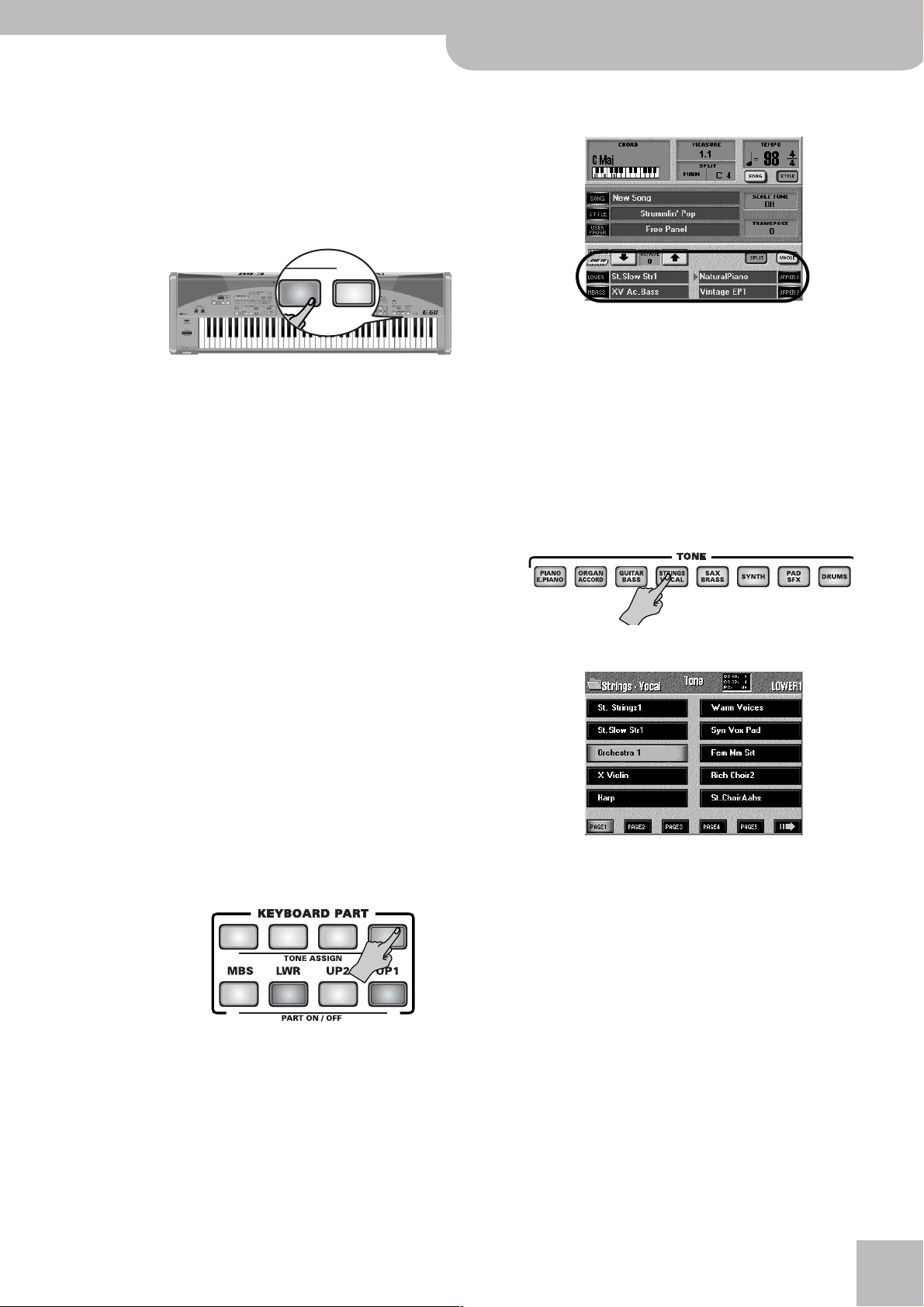
E-60/E-50 Music Workstation
Werken met de Keyboard-parts
r
Klanken kiezen voor de Keyboard-parts
■One Touch
Tijdens het werken met de Arranger is de eenvoudigste manier om geschikte klanken voor de Keyboardparts te kiezen het gebruik van de ONE TOUCH-functie. De “One Touch”-geheugens zijn eigenlijk kleine
User Programs. Zie blz. 65 voor meer details.
(1) Druk op de gewenste ONE TOUCH-knop.
ONE
1
Er zijn vier One Touch-geheugens per Music Style
(voor de 136 fabrieks-Styles en de 80 CUSTOMgeheugens).
Opgelet: De meeste “One Touch”-geheugens activeren de
SYNC START-functie. Als u niet wilt dat de Arranger begint,
zodra u een noot of akkoord speelt, moet u de [SYNC]-knop
uitschakelen.
(2) Kies een Style (blz. 25) en start de Arranger-weer-
gave door op de [START÷STOP]-knop te drukken.
Speel een melodie bij de begeleiding. U zal merken
dat de klanken van alle Keyboard-parts perfect bij de
sfeer van de Style aansluiten.
(3) Kies een andere Style en speel opnieuw een solo.
De actieve Keyboard-part (waarschijnlijk UP1) hanteert nu een andere klank (zelfs uitgeschakelde Keyboard-parts kiezen een andere klank).
(4) Druk op een andere ONE TOUCH-knop om die regi-
stratie te gebruiken.
(5) Druk opnieuw op dezelfde knop, als u de “One
Touch”-instellingen niet meer nodig hebt.
2
• Druk, op de hoofdpagina, op de regel van de part
waar u een andere klank aan wilt toewijzen.
In dat geval springt de E-60/E-50 meteen naar de
“TONE”-pagina van de momenteel gehanteerde klank.
De pijl duidt de part aan waar u een andere klank aan
kunt toewijzen (de TONE ASSIGN-knop licht eveneens
op).
Opgelet: U kunt zelfs aan momenteel uitgeschakelde Keyboard-parts andere klanken toewijzen. Op die manier kunt u de
volgende klank al voorbereiden, terwijl u nog een andere Keyboard-part gebruikt.
(2) Druk op een TONE-knop om een familie en de
“beste” klank daarvan te kiezen (de betreffende
klank wordt nu al gekozen).
Het display beeldt nu een lijst van de binnen deze
familie beschikbare klanken af:
■Met de hand klanken kiezen
De E-60/E-50 bevat 1050 klanken (alias “Tones”) en 33
Drum Sets, die in 8 families onderverdeeld zijn.
(1) Kies de part waar u een andere klank of Drum Set
aan wilt toewijzen:
• Druk op de TONE ASSIGN-knop van de gewenste part
(moet oplichten).
–OF–
(3) Druk op het veld van de gewenste klank. Als u die
niet vindt passen, drukt u op een ander veld.
De laatste klank, die u in elke familie kiest, wordt tijdelijk onthouden en telkens gekozen, wanneer u op
de betreffende TONE-knop drukt. (Die keuze kunt u
echter wijzigen door gewoon op een ander veld te
drukken.)
(4) Als u nog steeds niet gelukkig bent met de gekozen
klank, kunt u met de velden [PAGE¥1]~[PAGE¥5] en
[˚] een andere pagina kiezen (indien beschikbaar).
Het [˚]-veld verschijnt alleen, als er meer dan vijf
pagina’s zijn. Andere klankfamilies bevatten minder
dan vijf pagina’s. Het aantal pagina’s verschilt naar
gelang de gekozen familie.
(5) Druk op het veld van de gewenste klank.
(6) Druk op de [EXIT]-knop om terug te gaan naar de
hoofdpagina.
27
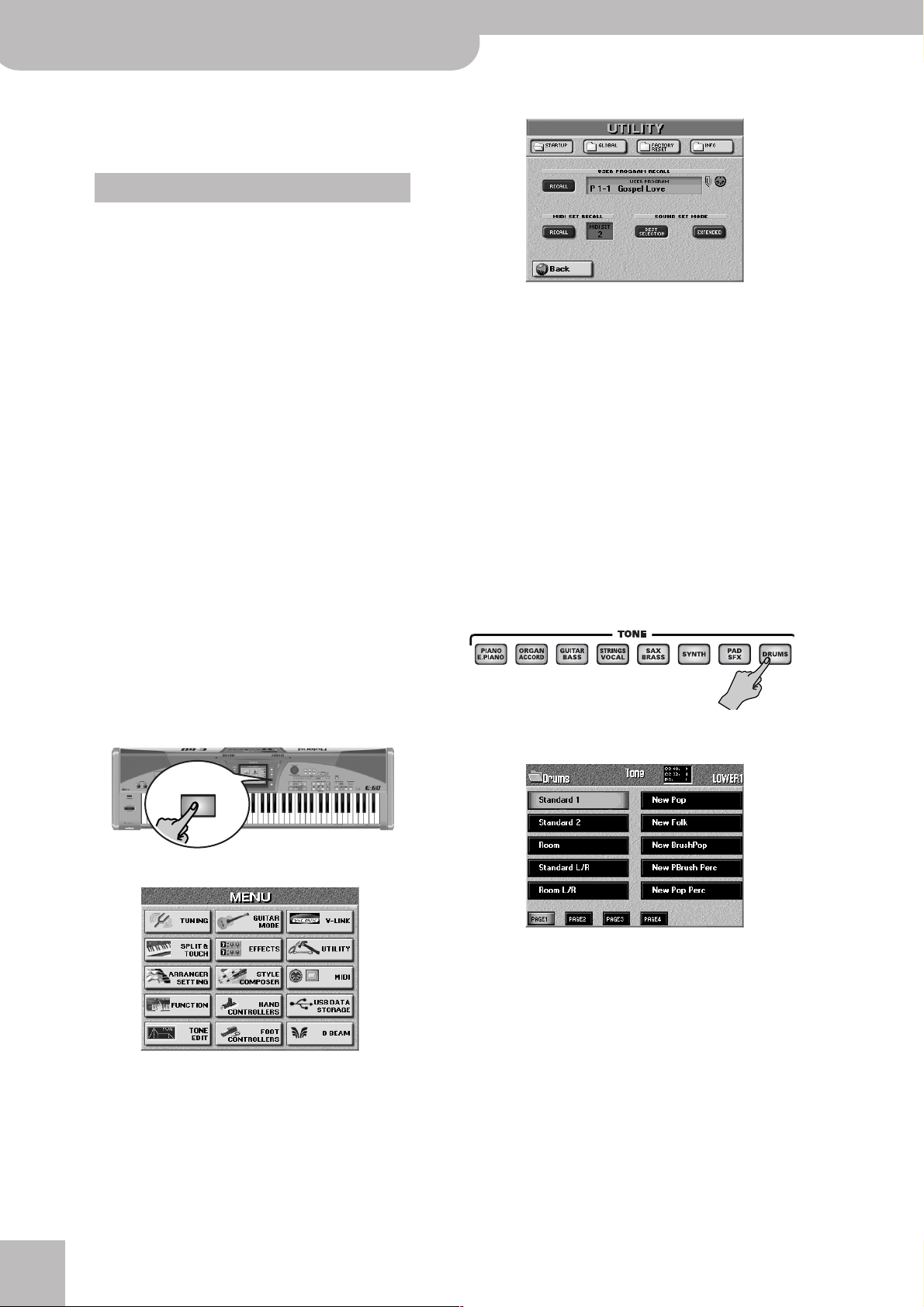
E-60/E-50 Music Workstation
Eerste kennismaking
Als u deze TONE-familie later opnieuw kiest, springt
de E-60/E-50 automatisch naar de pagina waar zich
de laatst gekozen klank bevindt (en roept hem meteen op).
Over de klanken van de E-60/E-50
Probeer de klanken zorgvuldig uit door afwisselend
hard en zacht aan te slaan. U zal versteld staan van
de rijke nuances die u daarmee bereikt. (Op blz. 50
vindt u meer details over de aanslaggevoeligheid.)
Zo is er bv. een “JazzScat”-klank (VOCAL-familie), met
drie dynamiekniveaus waarmee u “doe”, “bap” of
“dauw” kunt spelen door de toetsen harder of zachter
aan te slaan. Voor talrijke gitaarklanken zijn er dan
weer hammer-on/bedinggeluiden die u via de maximale aanslag kunt aansturen.
Bovendien kunt u, door het klavier (met de OCTAVEparameter) naar het laagste octaaf te transponeren,
soms typische “bijgeluiden” spelen (het schuiven van
de vingers over gitaarsnaren, het kloppen op de
klankkast van de gitaar enz.)
■Keuze van het klankensysteem (Sound Set Mode)
De Roland-ingenieurs hadden zoiets van “misschien
worden de gebruikers aanvankelijk overdonderd door
het aantal klanken per TONE-familie”. Daarom toont
de E-60/E-50 niet alle klanken, wanneer u hem voor
het eerst inschakelt. Deze “beperkte” displaymode
heet “BEST SELECTION”. In die mode kunt u alleen de
“nieuwe” klanken selecteren.
Misschien hebt u echter af en toe “oudere” klanken
(van de G- en VA-serie) nodig. Dan moet u “EXTENDED” kiezen:
(1) Druk op de [MENU]-knop.
(2) Druk op het [UTILITY]- en het [STARTUP]-veld.
(3) Druk op [EXTENDED] of [BEST¥SELECTION] om uw
keuze te maken.
Deze instelling wordt opgeslagen en zo lang gehanteerd tot u ze weer wijzigt.
Drummen op het klavier
De E-60/E-50 laat ook toe om drum- en percussieklanken via het klavier te spelen. Als u al met een ouder
arrangerinstrument van Roland gewerkt hebt, weet u
misschien dat er vroeger een “M.Drums”-part voor het
spelen van percussie was. Die part bestaat niet meer,
omdat u nu met eender welke van de volgende Keyboard-parts kunt drummen: UP1, UP2, LWR en MBS.
(1) Druk op de TONE ASSIGN-knop van de part waar u
een Drum Set aan wilt toewijzen (die knop licht
op).
(2) Druk op de TONE [DRUMS]-knop.
(3) Druk op een veld om een andere Drum Set te kie-
zen.
MENU
Het display verandert in:
r
Indien nodig, kunt u met [PAGE¥1]~[PAGE¥4] naar een
andere pagina gaan om daar een Drum Set te kiezen.
(4) Speel een paar noten op het klavier.
28
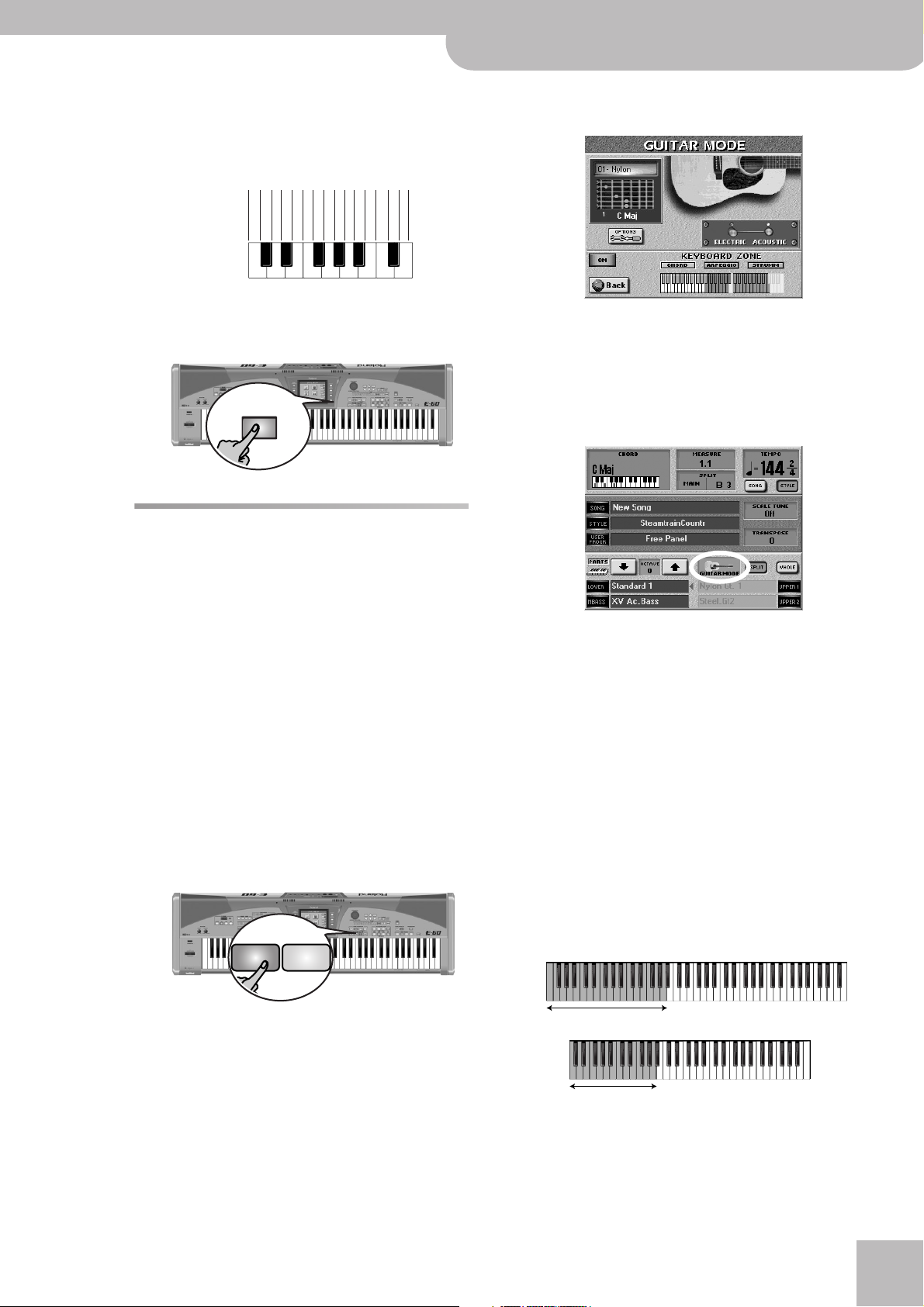
E-60/E-50 Music Workstation
Realistische gitaarpartijen spelen (Guitar-mode)
r
Aan elke toets is een andere drum-/percussieklank
toegewezen. Druk op de tweede “C”-toets van links
(C2) om een basdrumnoot te spelen (“Kick”) en op de
witte toets rechts daarvan (D2) om een snare te
horen. Probeer nu ook de andere toetsen even uit.
IPopKik36
IPopCStk37st
IPopSn38st
IPopGstS39st
IPopSn40st
IPopTomLFl41
IPopHat1_42
IPopTomL43
IPopHat2_44
IPopTomMFl45
IPopHat3_46
IPopTomM47
IPopTomHFl48
IPopCyml2_52
IPopTomH50
C2
C3
(dit is maar een voorbeeld)
(5) Druk op de [EXIT]-knop om terug te gaan naar de
hoofdpagina.
EXIT
Realistische gitaarpartijen spelen
(Guitar-mode)
De E-60/E-50 biedt een Guitar-mode waarmee u, via
het klavier, bijzonder realistische gitaarpartijen kunt
spelen. Zoals u zal merken, vereist dit een misschien
ongewone aanpak, die echter wel bijzonder muzikaal
en zelfs logisch ineen zit als u gedachtegang eenmaal
gesnapt hebt.
Wanneer u de Guitar-mode activeert, fungeert de UP1part als “hoofdgitaar”, terwijl de UP2-part voor het
dubbelen van de gitaarnoten kan worden gebruikt.
Zolang de gitaarmode actief is, kunnen UP1 en UP2
echter niet voor andere melodische doeleinden worden
gebruikt. Hoewel u hem –mits een beetje oefening– ook
in realtime kunt gebruiken, bewijst de Guitar-mode
vooral tijdens de opname van song- en Style-partijen
zijn nut.
(1) Druk op de EASY SETTING [GUITAR]-knop.
GUITAR PIANO
De indicators van de twee knoppen lichten op en het
display ziet er als volgt uit:
Met het [Off÷On]-knopicoontje kunt u de Guitarmode in- en uitschakelen. Als u deze pagina met
EASY SETTING [GUITAR] kiest, wordt hij automatisch
geactiveerd.
Als u nu op [EXIT] drukt om naar de hoofdpagina
terug te gaan, verandert het display:
Het UPPER1-veld onder “GUITAR MODE” beeldt de
naam van de momenteel gekozen gitaarklank af.
Door gewoon op dit veld te drukken kunt u geen
andere gitaarklank voor UPPER 1 kiezen: druk liever
op het GUITAR MODE-veld om naar de hierboven
getoonde pagina te gaan en wijzig daar alle benodigde instellingen. (De gitaarklank van UPPER2 wordt
automatisch gekozen. Die kunt u niet wijzigen.)
Eerste kennismaking
(2) Druk op het [ELECTRIC]- of [ACOUSTIC]-schakelaari-
coontje om aan te geven of u een elektrische of
akoestische gitaar nodig hebt.
Uw keuze wordt door de grote gitaarafbeelding
rechtsboven in het display weergegeven.
(3) Speel een akkoord in het “CHORD”-gebied van het
klavier.
Opgelet: Deze pagina kunt u ook oproepen door op de
[MENU]-knop‰ [GUITAR¥MODE] te drukken. In dat geval moet
u de Guitar-mode eventueel nog activeren door op het [Off/
On]-knopicoontje (zie verderop) te drukken.
E-60: Hier akkoorden spelen
E-50: Hier akkoorden spelen
(Indien nodig, kunt u die toetsen meteen weer loslaten.)
29
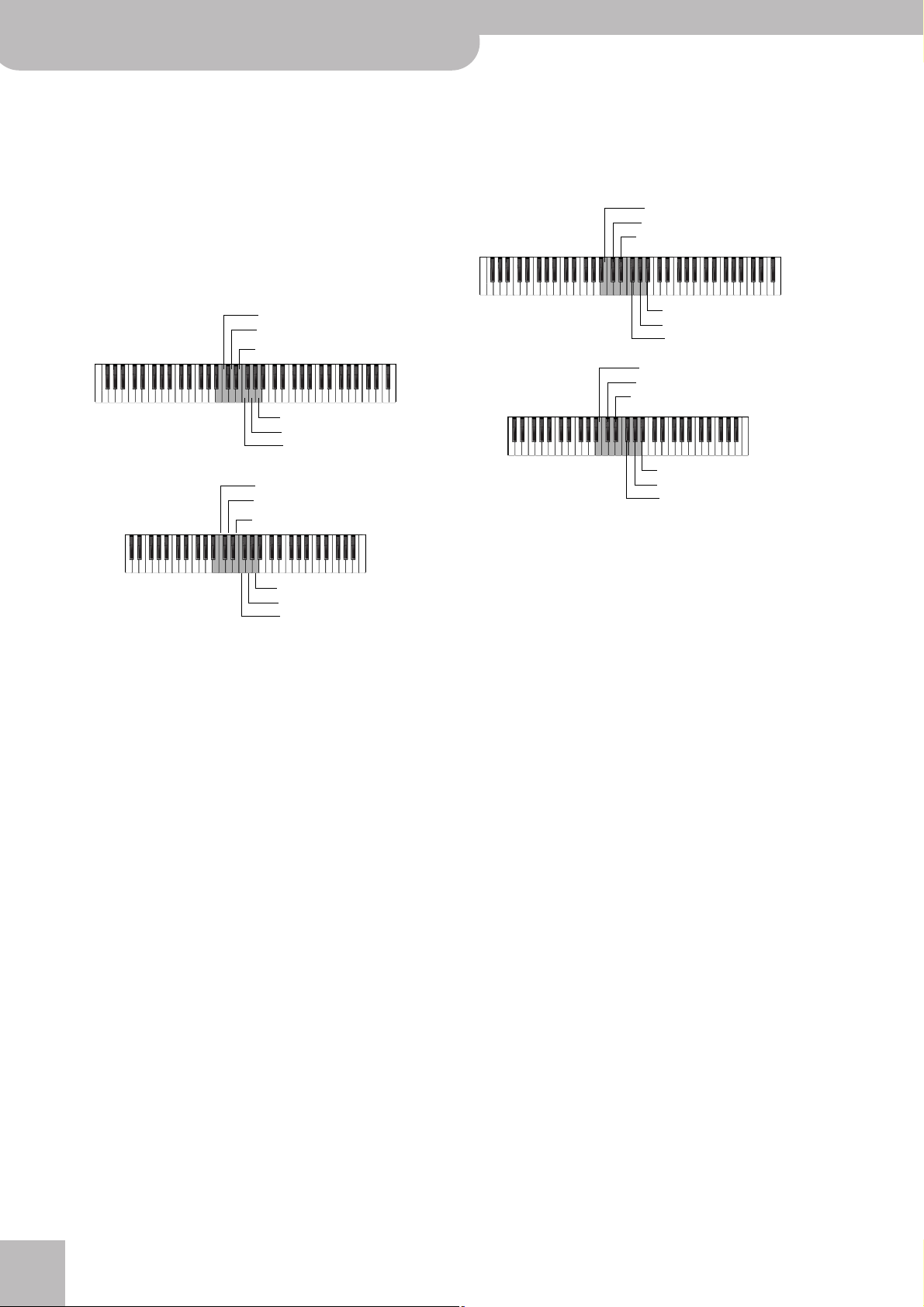
E-60/E-50 Music Workstation
Eerste kennismaking
Opgelet: De toetsen in het “CHORD”-gebied sturen tevens alle
andere Keyboard-parts aan die op dat moment actief zijn (in
tegenstelling tot de “ARPEGGIO”- en “STRUMM”-toetsen). Naar
gelang de ingeschakelde Keyboard-parts spelen dan eventueel
tevens MBS, LWR (links). Zelfs de akkoordherkenning van de
Arranger blijft actief.
De in het “CHORD”-gebied gespeelde noten worden
als dusdanig niet door de gitaarsectie van de E-60/
E-50 weergegeven. Ze geven alleen aan wat u zo
meteen zal horen…
(4) Druk op de eerste “C”-toets rechts van het
“CHORD”-gebied.
Lage E-snaar
A-snaar
E-60
E-50
D-snaar
Hoge E-snaar
B-snaar
G-snaar
Lage E-snaar
A-snaar
D-snaar
Hoge E-snaar
B-snaar
G-snaar
U hoort nu de noot die een gitarist op de lage Esnaar zou spelen. De toets, die u momenteel indrukt,
maakt deel uit van de “ARPEGGIO”-sectie.
(5) Druk nu op de “D” rechts van de daarnet gebruikte
“C”.
U hoort nu de noot die een gitarist op de A-snaar zou
spelen.
(6) Herhaal dit vervolgens met de toetsen “E”, “F”, “G”
en “A” om ook de overige gitaarnoten van het
gespeelde akkoord te horen.
Even samenvatten: de zes tot nu toe ingedrukte toetsen vertegenwoordigen de zes virtuele gitaarsnaren.
Die kunt u gebruiken om, op basis van het gespeelde
akkoord (“CHORD”-gebied), arpeggio’s te spelen/tokkelen. De frasering van uw arpeggio’s wordt uitsluitend door de volgorde bepaald waarin u de toetsen
indrukt.
Als u deze “snaartoetsen” meteen na het inschakelen
van de E-60/E-50 (en vóór het spelen van het eerste
akkoord) indrukt, speelt de Guitar-mode de basisnoten van de zes snaren (te weten E-A-D-G-B-E). Zodra
u echter in het “CHORD”-gebied een akkoord speelt,
onthoudt de E-60/E-50 het en hanteert hij het zo
lang tot u een ander akkoord speelt.
(7) Speel een ander akkoord in het “CHORD”-gebied
en gebruik de “snaartoetsen” (in het “ARPEGGIO”gebied) opnieuw om de betreffende noten te spelen.
r
Bijkomende ARPEGGIO-functies
De hierboven besproken en afgebeelde toetsen komen
overeen met de normale “werkwijze” van een gitaar. In
het “ARPEGGIO”-gebied kunt u echter nog andere dingen doen (de meeste van die functies zijn aan zwarte
“ARPEGGIO”-toetsen toegewezen):
Laagste akkoordnoot
Traag neerwaarts akkoord (6 snaren)
E-60
E-50
Traag neerwaarts akkoord (4 snaren)
Grondnoot van het akkoord
Kwint van het akkoord
Laagste akkoordnoot
Laagste akkoordnoot
Traag neerwaarts akkoord (6 snaren)
Traag neerwaarts akkoord (4 snaren)
Grondnoot van het akkoord
Kwint van het akkoord
Laagste akkoordnoot
(1) Speel een akkoord in het “CHORD”-gebied van het
klavier.
(2) Druk op één van de volgende toetsen om het
“effect” ervan te horen:
● Laagste akkoordnoot (B3 & F#4)—Met deze toetsen
kunt u de laagste noten van de in het “CHORD”-gebied
gespeelde noten weergeven. Bijvoorbeeld: speelt u een
“C”-akkoord met de toetsen C-E-G, dan hoort u een “C”.
Speelt u hetzelfde akkoord met de toetsen G-C-E, dan
hoort u een “G”.
● Traag neerwaarts akkoord (6 snaren) (C#4)—Met deze
toets zorgt u dat alle zes “snaren” ongeveer op hetzelfde
moment worden aangeslagen. Verderop zal u zien dat er
ook een “snelle” variant is die de snaren nagenoeg simultaan “aanslaat”. “Neerwaarts” betekent overigens dat het
gesimuleerde plectrum (of de duim/vinger) van de
bovenkant van de gitaar (de lage E-snaar) naar de vloer
beweegt.
● Traag neerwaarts akkoord (4 snaren) (Eb4)—Dit lijkt op
het vorige effect. Hier worden echter maar vier noten
gespeeld.
● Kwint van het akkoord (Ab4)—Met deze toets speelt u
de kwint van het laatst ingegeven akkoord (bv. de G van
een “C”-akkoord). Dit zou u met de volgende functie
kunnen combineren voor uitermate populaire gitaarlicks,
die op het afwisselen tussen de grondtoon en de kwint
berusten. (U mag ze natuurlijk ook samen spelen.)
● Grondnoot van het akkoord (Bb4)—In tegenstelling tot
de B3 of F#4 hoort u bij het indrukken van deze toets
altijd de grondtoon van het laatst ingevoerde akkoord
(dus een C voor een “C”-akkoord, een E voor een “E”akkoord enz.).
Guitar-mode van de E-60/E-50 verlaten
Om de Guitar-mode te verlaten kunt u op eender welke
EASY SETTING-knop ([ARR], [ORGAN] of [PIANO]) of het
[Off÷On]-schakelaaricoontje van de “GUITAR MODE”pagina drukken (om “Off” te kiezen).
U zou echter ook een User Program kunnen kiezen dat
de Guitar-mode uitzet (zie blz. 89).
30

E-60/E-50 Music Workstation
Realistische gitaarpartijen spelen (Guitar-mode)
r
Gitaarklanken kiezen
Nu u weet hoe bepaalde gitaarfuncties werken, willen
we die technieken even op andere klanken toepassen.
Meer details over de overige speltechnieken vindt u
onder “Werken met de beschikbare STRUMM-technieken” op blz. 31.
(1) Druk op de EASY SETTING [GUITAR]-knop.
Opgelet: Deze pagina kunt u ook oproepen door op de
[MENU]-knop‰ [GUITAR¥MODE] te drukken. In dat geval moet
u de Guitar-mode eventueel nog activeren door op het [Off/
On]-knopicoontje (zie verderop) te drukken.
De indicator van deze knop licht op en het display
ziet er als volgt uit:
Met het [Off÷On]-knopicoontje kunt u de Guitarmode in- en uitschakelen. Als u deze pagina met
EASY SETTING [GUITAR] kiest, wordt hij automatisch
geactiveerd.
(2) Druk op het [ELECTRIC]- of [ACOUSTIC]-schakelaari-
coontje om aan te geven of u een elektrische of
akoestische gitaar nodig hebt.
Dit is een belangrijke keuze, omdat u daarmee
bepaalt welke klanken (elektrisch of akoestisch) u
kunt selecteren.
(3) Kies met het [DATA÷ENTRY]-wiel of de [DEC]/[INC]-
knoppen de gewenste klank (zie het veld linksboven).
De mogelijkheden luiden:
ELECTRIC
01: Jazz Man
02: OpenHard 1
03: Dist FX
04: OpenHard 2
05: Overd FX
06: Strat Clean
07: CleanHalf
08: Distorsion
09: Warm Drv
10: Power
11: Dist Guitar
ACOUSTIC
01: Nylon
02: Steel 2
03: Steel 3
04: Steel 4
05: Steel 5
06: 12 guitars
07: Nyl + Steel
08: Nyl + Steel 2
Over de akkoordinformatie
De “GUITAR MODE”-pagina bevat een
“venster” waar u ziet hoe de door u
gespeelde noten naar gitaarakkoorden
worden vertaald. De kleine cijfers
slaan op de ingedrukte frets. Een “x”
betekent dat de betreffende snaar niet weerklinkt (gitaristen gebruiken vaak maar vier of drie snaren voor hun
akkoorden). Tenslotte nog dit: de snaren worden van de
hoge E (bovenaan) tot de lage E (onderaan) getoond –
net zoals in gitaartabulaturen. Dit betekent dat de
gitaarhals eigenlijk ondersteboven wordt staat.
Werken met de beschikbare STRUMM-technieken
Terwijl het “ARPEGGIO”-gebied in wezen functies voor
uw eigen opbouw van de gitaarakkoorden biedt, vindt u
in het “STRUMM”-gebied een aantal technieken voor
het spelen van akkoorden. Zoals u misschien weet,
betekent “strumming” dat alle gitaarsnaren min of
meer op hetzelfde moment worden aangeslagen (met
een plectrum of een vinger).
Alle hierna besproken functies hanteren de akkoorden
die u in het “CHORD”-gebied speelt (zie hierboven). Ziehier de toetsen van het “STRUMM”-gebied en hun
functie:
E-60
Hier akkoorden spelen Hier het tokkelpatroon kiezen
E-50
Hier akkoorden spelen Hier het tokkelpatroon kiezen
Opgelet: Zoals eerder gezegd, zijn UP1 en UP2 in de Guitarmode niet beschikbaar, omdat ze als gitaarparts fungeren.
Opgelet: De Arranger van de E-60/E-50 is ook in de Guitar-mode
beschikbaar. De links gespeelde akkoorden worden dus niet alleen
door de Guitar-mode, maar ook door de Arranger van de E-60/
E-50 “uitgelezen”.
(1) Kies het benodigde gitaartype (ELECTRIC of
ACOUSTIC) en een klank.
Zie “Gitaarklanken kiezen”.
(2) Speel een akkoord in het “CHORD”-gebied van het
klavier.
(3) Druk op één van de volgende toetsen om te bepa-
len hoe uw virtuele gitaar wordt bespeeld.
De laagste “STRUMM”-toets heet “C5”, de zwarte
toets ernaast is de “C#5” enz.
Sommige van de hierna vermelde toetsen sturen
twee effecten aan: één wanneer u ze indrukt (“e”)
en een andere, wanneer u ze weer loslaat (“a”). Vermeldingen zonder deze symbolen zijn “enkelrichtingstoetsen” met maar één effect.
● Neerwaarts snel (C5)—Hiermee zorgt u dat alle zes
“snaren” samen worden aangeslagen. Dit is dus de snelle
versie van een eerder voorgesteld patroon. (De trage versie kunt u tevens met de F#5 spelen.)
● e Neerwaarts snel/a opwaarts snel (C#5)—Bij het
indrukken wordt er een snel neerwaarts akkoord
gespeeld. “Neerwaarts” betekent dat het gesimuleerde
plectrum (of de duim/vinger) van de laagste naar de
hoogste snaar (d.w.z. de onderkant van de gitaar) gaat.
Door de toets los te laten hoort u een opwaarts akkoord
(in de andere richting).
● Opwaarts snel (D5)—Hiermee slaat u alle “snaren” tege-
lijkertijd aan – ditmaal van de hoogste naar de laagste.
C5 F6
C5 F6
31

E-60/E-50 Music Workstation
Eerste kennismaking
● e Neerwaarts snel, gedempt/a opwaarts snel (Eb5)—
Ziehier nog een neerwaartse tokkel die vrijwel meteen na
het indrukken van de toets wordt gedempt. Gitaristen
bereiken dit effect door hun hand op de snaren te leggen. Wanneer u de toets loslaat, speelt uw virtuele gitaar
een opwaarts akkoord dat echter niet wordt gedempt.
● e Neerwaarts snel/a opwaarts snel, gedempt (E5)—
Dit is het tegenovergestelde van het vorige patroon: de
opgaande tokkel wordt gedempt, de neerwaartse echter
niet.
● Neerwaarts snel, gedempt (F5)—Met deze toets start u
een neerwaarts akkoord dat vrijwel meteen gedempt
wordt.
● Neerwaarts traag (F#5)—Met deze toets bereikt u het-
zelfde resultaat als met de C#4 (in het “ARPEGGIO”gebied).
● Neerwaarts snel, gedempt + kloppen (G5)—Ziehier een
iets verder gezochte techniek die vooral voor akoestische
gitaar bedoeld is: een neerwaarts akkoord dat vrijwel
meteen wordt gedempt en vergezeld is van een “kloppen”.
● Opwaarts traag (Ab5)—Ziehier een trage opwaartse
tokkel.
● Neerwaarts traag, gedempt (A5)—Ziehier een iets tra-
gere neerwaartse tokkel die dan gedempt wordt.
● e Neerwaarts snel 4/a opwaarts snel, gedempt 4
(Bb5)—En nog een tweerichtingstechniek. Hier worden
alleen de 4 hoogste snaren gebruikt.
● ‘Power chords’ 3 (B5)—Dit patroon is voor elektrische
gitaarklanken bedoeld, vaak met wat vervorming erbij.
Hier worden alleen de laagste 3 snaren “bespeeld”.
● Opwaarts snel 4 (C6)—Ziehier nog een neerwaartse tok-
kel die echter alleen de 4 hoogste snaren gebruikt.
● e Neerwaarts snel 4/a opwaarts snel 4 (B#6)—En
weer een gecombineerd patroon. Ook hier worden alleen
de 4 hoogste snaren gebruikt.
● Opwaarts snel 4 (D6)—Een opwaartse tokkel van 4 sna-
ren.
● e Neerwaarts snel, gedempt 4/a opwaarts snel 4
(Eb6)—Nog maar eens 4 gesimuleerde snaren die in twee
richtingen worden aangeslagen. De neerwaartse tokkel
wordt gedempt.
● e Neerwaarts snel 4/a opwaarts snel, gedempt 4
(E6)—Dit is het tegenovergestelde van het vorige
patroon: hier wordt de opgaande tokkel gedempt.
● Neerwaarts snel, gedempt (F6)—En tenslotte nog een
“enkelrichtingspatroon” met een snel neerwaarts
gespeeld akkoord dat gedempt wordt.
(2) Als de Guitar-mode actief is, moet u op de PART
ON/OFF [UP1]-knop drukken.
De EASY SETTING [GUITAR]-indicator knippert om
duidelijk te maken dat de Guitar-mode even niet
beschikbaar is.
(3) Speel op het klavier.
(4) Schakel de PART ON/OFF [UP1]-knop weer in om de
Guitar-mode van de E-60/E-50 opnieuw te activeren en speel het volgende gitaarloopje.
Om de Guitar-mode te verlaten kunt u op eender
welke EASY SETTING-knop ([ARR], [ORGAN] of
[PIANO]) of het [Off÷On]-schakelaaricoontje op de
“GUITAR MODE”-pagina drukken (om “Off” te kiezen).
U zou echter ook een User Program kunnen kiezen
dat de Guitar-mode uitzet (zie blz. 89).
Guitar Mode Options
Ziehier een aantal parameters waarmee u de werking
van uw virtuele gitaar helemaal naar uw hand kunt zetten. Via de DOUBLING-sectie kunt u zelfs een tweede
gitaarklank activeren.
(1) Druk, op de “GUITAR MODE”-pagina, op het
[OPTIONS]-veld.
Het display verandert in:
Spelen van vraag-en-antwoord-patronen
U kunt de gitaarfunctie tijdelijk “van het klavier halen”
om de UP2-part in de complete rechter helft te spelen
(het ARPEGGIO- en STRUMM-gebied worden dus tijdelijk uitgeschakeld). Mits een beetje oefening kunt u dit
gebruiken om af te wisselen tussen een gitaar- en een
andere instrumentpartij.
(1) Kies met de PART ON/OFF-knoppen de part die u in
de plaats van de gitaarsectie wilt gebruiken.
r
32
(2) Druk op het schakelaaricoontje van de parameter
die u wilt in- of uitschakelen. De STEREO WIDTHparameter kunt u met het [DATA÷ENTRY]-wiel (of
[DEC]/[INC]-knoppen) instellen.
Ziehier wat de parameters betekenen en doen:

E-60/E-50 Music Workstation
Werken met de Music Assistant
r
● RETRIGGER—Met deze parameter bepaalt u of de arpeg-
gionoten, die u in het “ARPEGGIO”- of “STRUMM”gebied speelt, worden herhaald, wanneer u in het
“CHORD”-gebied een ander akkoord speelt. Aanvankelijk
is deze functie ingeschakeld.
● CHORD OFF MUTING—Schakel deze functie in, wan-
neer u de virtuele gitaarsnaren wilt dempen door
gewoon alle toetsen in het “CHORD”-gebied los te laten.
Op die manier kunt u uw linker hand voor “dempers”
gebruiken die een vergelijkbaar effect hebben als de
patronen van het “STRUMM”-gebied waar de demping in
zit verwerkt.
● “V” NOISES—Gitaarpartijen gaan meestal gepaard met
bijgeluiden (het schuiven over de snaren e.d.). Met deze
functie kunt u dergelijke bijgeluiden aan uw virtuele
gitaarpartijen toevoegen (of ze net uitschakelen, als u er
geen boodschap aan hebt).
● ADAPT CHORD—Schakel deze parameter in, als uw vir-
tuele gitaar de “voicings” van de akkoorden moet aanpassen aan de akkoordomkeringen die u in het “CHORD”gebied speelt. Zoals u weet, kun je akkoorden op verschillende manieren op een klavier of gitaar spelen. Hoewel de Guitar-mode altijd een “typische gitaarvoicing”
hanteert (zelfs wanneer u deze parameter uitschakelt),
hebt u af en toe misschien toch wat meer flexibiliteit
nodig. Dan moet u deze parameter inschakelen, verschillende omkeringen spelen en even luisteren wat de
“gitaar” dan doet.
● AUTO SUSTAIN—Als deze functie ingeschakeld is
(fabrieksinstelling), sterven alle gitaarnoten, die u via de
“ARPEGGIO”-toetsen ten gehore brengt, trager uit. Schakelt u ze uit, dan zijn de noten beduidend korter.
● HOLD PEDAL—Deze functie werkt alleen, wanneer u een
optionele DP-2, DP-6 of BOSS FS-5U voetschakelaar op
de HOLD FOOTSWITCH-connector aansluit. De werking
van de voetschakelaar wordt mede bepaald door de
instelling van de [AUTO¥SUSTAIN]-knop (aan of uit).
Als zowel [AUTO¥SUSTAIN] als [HOLD¥PEDAL] actief zijn,
kunt u de [AUTO¥SUSTAIN]-instelling tijdelijk deactiveren
door de voetschakelaar in te trappen.
Staat [AUTO¥SUSTAIN] uit, terwijl [HOLD¥PEDAL] aan is,
fungeert de voetschakelaar als gewoon demperpedaal.
Opgelet: Deze Hold-instelling wordt bij de functie gevoegd
waarmee u de noten van de actieve Keyboard-parts (MBS,
LWR) kunt aanhouden – als u ze tenminste aan die voetschakelaar hebt toegewezen (zie blz. 54).
● DOUBLING—Via deze sectie kunt u een tweede gitaar bij
de “hoofdgitaar” voegen. De bijkomende gitaar hanteert
dezelfde klank als de hoofdgitaar. Dit wekt de indruk dat
twee muzikanten dezelfde gitaarpartij spelen.
● STEREO WIDTH—(0~50) Met deze parameter bepaalt u
de spreiding van de twee gitaren in het stereogeluidsbeeld. Hoe groter de waarde, hoe verder de gitaren naar
links c.q. rechts verhuizen.
● STRUMM UP—Deze knoppenvelden kunnen nooit
samen actief zijn. Bovendien gelden ze uitsluitend voor
de twee “D”-noten van de STRUMMING-sectie. “NOTE
ON” betekent dat de strum weerklinkt, zodra u één van
de twee “D”-toetsen indrukt. “NOTE OFF” betekent dat de
strum weerklinkt, zodra u één van de twee “D”-toetsen
loslaat. Deze instelling heeft invloed op de overige
STRUMMING-toetsen.
(3) Druk op het [Back]-veld om naar de “GUITAR
MODE”-pagina terug te gaan, of op [EXIT] om naar
de hoofdpagina te springen.
Opgelet: Alle GUITAR MODE-instellingen kunt u in een User
Program opslaan en later weer oproepen. Zie blz. 88.
Werken met de Music Assistant
De Music Assistant van de E-60/E-50 houdt eveneens
verband met de Arranger/Style-sectie. Het is immers
een verzameling van registraties voor specifieke nummers, die meteen de passende Music Style en geschikte
klanken voor de Keyboard-parts (plus een hele reeks
bijkomende instellingen) kiezen.
Bij levering bevat de E-60/E-50 meer dan 300 voorgeprogrammeerde Music Assistant-registraties. U kunt er
echter ook zelf programmeren.
(1) Druk op de [MUSIC¥ASSISTANT]-knop.
MUSIC
ASSISTANT
Het display ziet er nu als volgt uit:
(2) Als de naam van de gewenste registratie al wordt
getoond, kunt u op het betreffende veld drukken.
De E-60/E-50 kiest nu de instellingen van die registratie.
(3) Druk op de [START÷STOP]-knop om de weergave
van de automatisch gekozen Style te starten.
Als de benodigde registratie nog niet te zien is…
• Gebruik de velden [√][®] in het display of het
[DATA÷ENTRY]-wiel voor het overlopen van de lijst.
Door op het [DATA÷ENTRY]-wiel te drukken springt u
naar de registratie in de bovenste regel. (Dit werkt
alleen, als u nog geen registratie gekozen hebt.) Als u
een registratie kiest en dan één van de instellingen
wijzigt (door bv. een andere klank te kiezen), kunt u
weer de opgeslagen Music Assistant-registratie kiezen door het [DATA÷ENTRY]-wiel in te drukken.
Voor het kiezen van een registratie, die momenteel in
het display wordt getoond, kunt u ook de DATA
ENTRY [ß][†]-knoppen gebruiken (daarmee kunt u
echter niet naar een andere pagina gaan).
33

E-60/E-50 Music Workstation
Eerste kennismaking
Nóg sneller werken…
De benodigde registratie kan ook op andere manieren
worden opgeroepen. Zoals u ziet, zijn er drie knopicoontjes: [NAME], [ARTIST] en [GENRE].
• Druk op het [GENRE]-veld om de Music Assistantregistraties volgens muziekgenre alfabetisch te rangschikken. De volgorde van de lijst verandert.
• Druk op het [ARTIST]-veld om de Music Assistantregistraties volgens artiest alfabetisch te rangschikken. De volgorde van de lijst verandert.
De genrebenamingen (rechter kolom) verdwijnen en
worden vervangen door de artiestennamen, die nu
alfabetisch gerangschikt zijn.
• Druk op het veld van de registratie die u wilt gebruiken.
• Druk op de [START÷STOP]-knop om de weergave van
de automatisch gekozen Style te starten.
Werken met de Finder
Nóg een andere aanpak voor het zoeken van de benodigde registratie luidt als volgt:
(1) Druk, op de “Music Assistant”-pagina, op het
[FINDER]-veld.
• Om uitsluitend cijfers in te kunnen voeren moet u het
[NUM¥LOCK]-veld activeren.
(4) Bepaal nu hoe de Finder naar passende bestanden
moet zoeken:
• Druk op het [Alphabetic¥Order]-veld, om alle items te
zoeken die met de ingevoerde tekens (bv. “BEA”)
beginnen. Namen, die aan de ingevoerde criteria
beantwoorden, worden bovenaan de lijst afgebeeld.
• Druk op het [Search≈Only]-veld, als de E-60/E-50
moet zoeken naar namen die de ingevoerde informatie bevatten. (Als u “BEA” ingevoerd hebt, wordt dan
bv. ook “Raggabeat” gevonden.)
(5) Druk op het [FIND]-veld om de bestanden te zoe-
ken.
Het display keert terug naar het “Music Assistant”venster en beeldt alle items af die aan de zoekcriteria
beantwoorden.
Opgelet: Als er geen Music Assistant-registraties gevonden
worden, verschijnt de volgende boodschap en worden er geen
namen afgebeeld (druk dan op het [ARTIST]- of [GENRE]-veld
om weer alle items te zien):
(2) Druk op [NAME] (registratienaam), [ARTIST] (arties-
tennaam) of [GENRE] (muziekgenre) om aan te
geven op wat u precies wilt zoeken.
(3) Voer telkens maar zoveel tekens in als nodig zijn
om de gewenste registratie te vinden.
De ingevoerde tekens kunnen op twee manieren worden gebruikt (zie verderop).
• Kies met het [ø]- of [˚]-veld de positie waarvoor u een
ander teken wilt invoeren.
• Voer de gewenste naam met het alfanumerieke klaviertje in. Deze velden werken precies zoals de toetsen van een GSM. Druk verschillende keren op een
alfanumeriek knopicoontje om het gewenste teken of
cijfer te kiezen.
Opgelet: De Finder maakt geen onderscheid tussen hoofd- en
kleine letters.
• Met het [Delete]-veld kunt u het geselecteerde teken
wissen. Houd het even ingedrukt om alle tekens te
wissen.
• Druk op [Space] om een spatie (of het cijfer “0”) in te
voeren.
• Als u een bepaald teken over het hoofd hebt gezien,
moet u met [ø] of [˚] de positie kiezen waar het ontbrekende teken moet worden ingevoerd. Druk vervolgens op [Insert] en op het veld van het teken dat op
die plaats moet komen te staan.
r
(6) Druk op het veld van de gewenste Music Assistant-
registratie en begin te spelen.
Opgelet: Druk op het [Back]-veld om terug te gaan naar de
vorige pagina zonder een registratie te zoeken.
Opgelet: Om na een zoektocht (die alleen de namen van de
gevonden bestanden afbeeldt) weer alle bestandsnamen te
zien moet u, op de “Music Assistant”-pagina, op één van de
alfabetische rangschikkingicoontjes ([NAME], [ARTIST], [GENRE])
drukken.
Opgelet: Zie “Music Assistant Mark” op blz. 97 en “Music
Assistant-functies” op blz. 100 voor de aanmak van eigen
Music Assistant-data.
34

Standard MIDI Files (songs) afspelen
Uw E-60/E-50 bevat een hele resem aan functies waarmee u de weergave via gebruiksvriendelijke handelingen kunt “veranderen”. Laten we echter beginnen met
de gewone weergave:
(1) Druk op de FINDER [SONG]-knop.
SONG STYLE
E-60/E-50 Music Workstation
Standard MIDI Files (songs) afspelen
r
Snel zoeken van de benodigde song
Er bestaan verschillende manieren om de benodigde
song snel te vinden:
■Sorteren van bestanden
Druk op één van de volgende velden om de songbestanden volgens artiestennaam, muziekgenre of
bestandsnaam (die meestal nogal cryptisch is) te
rangschikken: [SONG¥NAME], [ARTIST], [GENRE] of
[FILE¥NAME]. De rechter kolom bevat nu de gekozen
informatie (naast de songnaam kan telkens maar één
item worden getoond).
Vervolg met stap (3) om de song te kiezen die u wilt
beluisteren.
Songs kunt u ook kiezen door, op de hoofdpagina, op
het [SONG]-veld te drukken.
Het display verandert in:
(2) Als het [INTERNAL≈MEMORY]-veld (rechtsboven)
nog niet geselecteerd is, moet u erop drukken.
De E-60/E-50 bevat bij levering een aantal songvoorbeelden, die we hier gaan gebruiken. Deze functie is
tevens beschikbaar voor songs, die u zelf opneemt en
in het interne geheugen (of op een geheugenkaart)
opslaat.
In het display verschijnt een lijst van 5 songs
(Standard MIDI Files) in het interne geheugen. Als u
liever een song op diskette afspeelt, moet u de diskette in de drive stoppen en op het [FLOPPY]-veld
drukken.
Om een song van een geheugenkaart te beluisteren
moet u de kaart insteken, op [EXTERNAL¥MEMORY]
drukken en vervolgen met stap (3).
(3) Als de naam van de benodigde song al wordt afge-
beeld, moet u erop drukken.
(4) Om de volgende 5 songs te zien moet u op het [˚]-
veld rechtsonder drukken.
Indien nodig (en mogelijk), moet u verschillende
keren op dit veld drukken om het benodigde bestand
te zien te krijgen. U kunt ook het [DATA÷ENTRY]-wiel
of de [DEC]/[INC]-knoppen gebruiken.
Om terug te keren naar de vorige groep van 5 songs,
moet u op [ø] drukken (c.q. het [DATA÷ENTRY]-wiel of
de [DEC]/[INC]-knoppen gebruiken).
■Werken met de Index-functie
Druk, na stap (2) uitgevoerd te hebben, op het
[INDEX]-veld in de linker bovenhoek.
Het display verandert in:
(5) Druk op één van de beschikbare velden om uw
zoektocht te beperken tot songs die thuishoren in
de geselecteerde categorie (“Index”).
Het display keert nu terug naar de pagina van stap (1)
hierboven. Ditmaal ziet u echter alleen de songs die
deel uitmaken van de gekozen Index.
(6) Vervolg met stap (3) om de song te kiezen die u
wilt beluisteren.
Opgelet: Druk op het [ALL]-veld om weer alle songs van het
gekozen geheugen te zien.
■Play & Search gebruiken
Als u alleen de melodie van de gewenste song kent,
moet u in stap (1) op het [FINDER]-veld drukken.
35

E-60/E-50 Music Workstation
Eerste kennismaking
• Druk op het [PLAY&SEARCH]-veld.
• Het display vraagt u nu om het hoofdthema op het
klavier te spelen. U kunt in eender welke toonaard
spelen – het ritme hoeft zelfs niet te kloppen (deze
functie houdt alleen rekening met de intervallen).
• Als u een foute noot gespeeld hebt, moet u op
[DELETE≈LAST¥NOTE] drukken.
• Om de hele lijn over te doen moet u op [∫≈RESET]
drukken om de volledige frase te wissen. Speel ze vervolgens opnieuw.
• Druk, na de melodie ingevoerd te hebben, op het
[FIND]-veld.
Het display keert nu terug naar stap (1) op blz. 35 en
beeldt de namen van alle songs af die de bewuste
melodie bevatten.
• Druk op het veld van de song die u wilt afspelen.
Opgelet: Als er geen songs gevonden worden, verschijnt de
volgende boodschap en worden er geen namen afgebeeld
(druk dan op [SONG¥NAME], [ARTIST], [GENRE] of [FILE¥NAME]
om weer alle items te zien):
Bovendien worden hier de naam van de gekozen
song, het tempo en de huidige maat afgebeeld. Druk
op het [SONG]-knopicoontje in de rechter bovenhoek
om het songtempo te zien. (Die waarde wordt automatisch afgebeeld, wanneer u de songweergave
start.)
Opgelet: Als de boodschap “Too many events” verschijnt,
bevat de gekozen song zo veel data dat ze niet allemaal verwerkt kunnen worden en wordt dan ook niet afgespeeld.
(8) Druk op de [PLAY÷STOP¥®÷ª]-knop.
PLAY
STOP
De weergave van de gekozen song begint.
Opgelet: Zie “Song/Arranger Start Priority” op blz. 196, als de
weergave niet start.
(9) Indien nodig, kunt u met [√¥SLOW] en [FAST¥®] een
ander tempo instellen.
U zou ook –in de maat van het gewenste tempo– op
de [TAP]-knop kunnen drukken.
Om daarna weer het voorgeprogrammeerde tempo te
kiezen moet u [√¥SLOW] een op [FAST¥®] samen
indrukken.
(10) Stel met de MASTER [VOLUME]-regelaar het uit-
gangsvolume van de E-60/E-50 in.
Als de E-60/E-50 één of verschillende bestanden
vindt, is de “FOUND”-waarde kleiner dan het “GLOBAL”-getal.
Weergave starten
(7) Druk op [EXIT] om naar de hoofdpagina te gaan.
MAS
VOLUME
Door gebruik te maken van de Keyboard-parts kunt u
nu meespelen. Indien nodig, kunt u dan met de
[BALANCE]-regelaar de benodigde balans instellen.
Andere handige functies
■MARK JUMP
De bij levering in het interne geheugen van de E-60/
E-50 aanwezige songs bevatten vier posities (“Markers”) waar u meteen naartoe kunt springen. Uiteraard kunt u die posities ook voor songs programmeren die er nog geen bevatten. Verder kunt u reeds
bestaande posities wijzigen (“editen”) (blz. 109).
• Gebruik de knoppen MARK JUMP [1]~[4] om naar de
betreffende positie te springen zonder de weergave
te stoppen (de indicator van de ingedrukte knop
knippert). Aan het einde van de huidige maat springt
de weergave dan naar de gevraagde positie (de indicator stopt met knipperen en licht op), wat muzikaal
zinvoller is dan meteen naar de nieuwe positie te
springen.
De “hoofdpagina” is de displaypagina van de E-60/
E-50 die een maximum aan relevante informatie
bevat en u toelaat om alle items te kiezen (en te wijzigen) die u tijdens het spelen nodig hebt.
r
36

E-60/E-50 Music Workstation
Standard MIDI Files (songs) afspelen
r
Er zijn vier MARK-geheugens. Voor de bij levering
aanwezige songs komen ze overeen met:
1= couplet, 2= refrein, 3= brug, 4= slot
Het voordeel van het werken met Markers is dat u bv.
nog eens naar het refrein kunt gaan, als u merkt dat
de zaal nog even wil swingen, terwijl de songdata
eigenlijk al bijna afgelopen zijn. Markers laten ook toe
om de structuur van een nummer live te veranderen
(door bv. met het tussenspel te beginnen).
Opgelet: Als u een MARK JUMP-knop bijna meteen na het
starten van de songweergave indrukt, zou de Recorder plots
kunnen stoppen, terwijl de boodschap “Song Scanning” in het
display verschijnt. Dit kunt u verhelpen door het tempo te verminderen om de E-60/E-50 de tijd te geven voor het verwerken
van alle MIDI-data in de song.
■Reset, terug- en voorspoelen
Met de volgende knoppen kunt u eveneens naar een
andere positie springen.
TOP
BWD
FWD
PLAY
STOP
[|√] TOP: Hiermee springt u naar het begin van de huidige song.
[º] BWD: Hiermee gaat u in stappen van één maat
achteruit. U kunt deze knop ook ingedrukt houden
om sneller terug te spoelen.
[‰] FWD: Hiermee gaat u in stappen van één maat
vooruit. U kunt deze knop ook ingedrukt houden om
sneller vóór te spoelen.
Deze knoppen kunt u zowel tijdens als na het stoppen
van de weergave gebruiken.
■Player (Data Update and Quick Start)
(1) Druk op de [MENU]-knop.
MENU
Het display verandert in:
(2) Druk op het [UTILITY]- en daarna op het [GLOBAL]-
veld.
■Next Song
Al tijdens de weergave van de huidige song kunt u de
volgende benodigde song kiezen. Als de weergave
daarvan automatisch moet beginnen, gaat u als volgt
te werk:
• Druk op de [NEXT¥SONG]-knop.
MINUS
NEXT
SONG
ONE
• Kies de benodigde song via de Song Finder (blz. 35).
• Zodra de huidige song afgelopen is, begint automatisch de volgende. U hoeft dus niet opnieuw op de
[PLAY÷STOP¥®÷ª]-knop te drukken. U zou nu al een
nieuwe song kunnen kiezen.
• Druk nog een keer op de [NEXT≈SONG]-knop om deze
functie weer uit te schakelen.
Opgelet: Uw E-60/E-50 bevat ook een PLAY LIST-functie die
toelaat om de “playlist” van uw optredens te programmeren
(blz. 115).
(3) Druk op het knopicoontje naast het
[BWD÷FWD÷JUMP]-veld om duidelijk te maken of
de SysEx-data in de gekozen song tijdens het voor/terugspoelen of bij gebruik van de MARK JUMPknoppen al (aan) dan niet (uit) moeten worden
gelezen.
(4) Druk op het [SONG¥PLAY¥QUICK¥START]-veld en
stel met het [DATA÷ENTRY]-wiel in waar de songweergave moet beginnen:
● FROM SECOND BAR—Deze functie zorgt ervoor dat de
weergave in maat 2 van de gekozen Standard MIDI File
begint. Dat is vaak een slimme keuze, omdat de eerste
maat van de meeste Standard MIDI Files alleen SysEx- en
controlecommando’s bevat, die de klankbron van de
E-60/E-50 “configureren”. De weergave van die maat
levert een betrekkelijk lange pauze op, wat u op de
bühne waarschijnlijk kunt missen als kiespijn.
● FROM FIRST NOTE—Dit is in wezen hetzelfde als hierbo-
ven, behalve dat de weergave hier vanaf de eerste noot
van de song begint.
● OFF—De weergave begint echt vanaf het begin van het
gekozen songbestand (waar zich eventueel een aantal
lege maten bevinden, die eveneens worden “afgespeeld”).
● SONG/ARRANGER START PRIORITY—Hiermee bepaalt u
of u de Arranger-weergave (al dan niet) kunt stoppen
door de songweergave te starten – en vice versa. Zie
blz. 196 voor meer details.
37

E-60/E-50 Music Workstation
Eerste kennismaking
Werken met de ‘Song Cover’-functie
De COVER-functie bevat een aantal “maskers” voor het
veranderen van de orkestratie van de gekozen song (of
Music Style). Door gewoon een andere “Cover” te kiezen
kunt u er bv. voor zorgen dat een Weense wals door een
Heavy Metal band wordt gespeeld. Hoewel het arrangement (ritme en riffs) dan niet veranderen, klinken op die
manier veranderde songs toch helemaal anders.
(1) Druk één of twee keer op de [COVER]-knop om
naar de volgende displaypagina te gaan.
Minus One
“Minus One” betekent dat (minstens) één songpartij niet
wordt afgespeeld. Er zijn op z’n minst twee toepassingen voor deze functie:
• u kunt de uitgeschakelde partij(en) zelf op het klavier
spelen;
• u kunt de partij zingen zonder dubbeling van de
melodiepartij (omdat dit vaak beter klinkt).
(1) Druk op de [MINUS≈ONE]-knop.
MINUS
NEXT
SONG
ONE
De indicator van die knop licht op en de melodie
(spoor 4) wordt uitgeschakeld. Om andere partijen uit
te schakelen (of met een andere preset te werken)
moet u als volgt te werk gaan:
(2) Houd de [MINUS≈ONE]-knop ingedrukt.
Het display verandert in:
(2) Kies de partijen waaraan u andere instrumenten
wilt toewijzen:
Druk op het [ALL]-veld om alle geluiden te vervangen.
Druk op het [DRUM]-veld als u alleen andere drum-
en percussiegeluiden nodig hebt.
Druk op het [BASS]-veld om enkel aan de baspartij
een ander geluid toe te wijzen.
(3) Druk op één van de zes velden in het onderste dis-
playgedeelte om een andere macro te kiezen.
Na het kiezen van een preset kunt u op [ORIGINAL]
(pagina 1) drukken om weer de originele orkestratie
te hanteren.
(4) Als geen enkele van de getoonde presets aan uw
verwachtingen voldoet, drukt u op PAGE [ø][˚]
rechts in het display om naar een andere pagina
met presets te gaan.
(5) Probeer verschillende presets uit om erachter te
komen hoe (snel) dit concept werkt.
(6) Als u de nieuwe versie beter vindt dan het origi-
neel, kunt u op het [SAVE]-veld drukken om de
song naar het interne geheugen, een geheugenkaart of een diskette weg te schrijven (blz. 108).
Opgelet: De COVER-informatie behoort bij de songinstellingen
die alleen de E-60/E-50, E-80 of G-70 kan lezen. U kunt de
nieuwe versie weliswaar nog met een andere sequencer of
SMF-Player afspelen, maar die houdt dan geen rekening met
de COVER-informatie.
Opgelet: U kunt de COVER-instellingen ook zelf wijzigen (zie
blz. 103).
(3) Druk op één van de drie presetvelden om de daar-
aan toegewezen songpartijen uit te schakelen:
Druk op [MELODY] om de melodie uit te schakelen (u
zal merken dat het [4]-veld eveneens oplicht).
Druk op het [ACCOMP]-veld om alle partijen met uitzondering van de bas en de drums uit te schakelen.
Druk op het [DRUM&BASS]-veld om de drums en de
bas ([2] en [10]) uit te schakelen.
Opgelet: U kunt ook meerdere “preset”-velden tegelijk activeren. En zelfs dan kunt u nog met de velden [1]~[16] werken.
(4) Om zelf te bepalen welke partijen niet meer mogen
weerklinken (zonder gebruik te maken van de presets):
• Druk op het [USER]-veld. Nu wordt alleen [4] (melodie) uitgeschakeld.
• Schakel alle partijen uit, die u niet wilt horen door op
de velden [1]~[3] en [5]~[16] te drukken. Indicatoricoontjes van de parts die u wél nodig hebt, moeten
oplichten (de andere moeten doven).
Door op één van deze velden te drukken schakelt u de
actieve preset uit.
• Om deze nieuwe “Minus”-instelling in het interne
geheugen van de E-60/E-50 op te slaan moet u op
[CUSTOMIZE] drukken.
Het [USER]-veld licht op om duidelijk te maken dat
uw instellingen nu gebruikt worden.
r
38

E-60/E-50 Music Workstation
Standard MIDI Files (songs) afspelen
r
(5) Druk op de [EXIT]-knop om terug te gaan naar de
hoofdpagina.
Uw laatste keuze (MELODY~USER) wordt zo lang
gehanteerd tot u een andere preset kiest of de E-60/
E-50 uitschakelt.
(6) Druk nog een keer op [MINUS≈ONE] om deze functie
weer uit te schakelen.
Opgelet: De Minus One-functie kunt u ook met de D Beamcontroller (E-60, blz. 54) of een optionele voetschakelaar in-/
uitschakelen (blz. 56).
Liedjesteksten en akkoorden in het display tonen
‰ Alleen voor de Standard MIDI File-weergave
Uw E-60/E-50 laat toe de liedjesteksten van de afgespeelde songs (indien aanwezig) –en zelfs de noten– in
het display te tonen.
De Lyrics-functie beeldt de liedjesteksten van de afgespeelde song op dezelfde manier af als een Karaokeapparaat: de te zingen woorden worden telkens geïnverteerd getoond. Deze functie is alleen beschikbaar
voor Standard MIDI Files die Lyrics-data bevatten. Uw
Roland-dealer weet daar alles over.
Naast de teksten beeldt de E-60/E-50 tevens de akkoorden af, wat handig kan zijn, wanneer u met een gitarist
of bassist speelt.
De akkoordinformatie zit in de regel niet in de song
opgeslagen, maar dat is geen enkel probleem: de E-60/
E-50 kan die gegevens zelf berekenen en zelfs net vóór
de plaats afbeelden waar de akkoorden moeten worden
gespeeld. Dit geldt ook voor de noten zelf, die eveneens
kunnen worden afgebeeld.
(1) Kies een song (blz. 35).
(2) Druk op de [LYRICS&SCORE]-knop.
LYRICS &
SCORE
Opgelet: U kunt de liedjesteksten ook voor songs programmeren die deze gegevens nog niet bevatten. Zie ook blz. 120.
(4) Druk op het [ZOOM¥+]-knopicoontje, als de tekst
wat klein is.
Druk op [ZOOM¥–] om weer de normale grootte te
kiezen.
■Achtergrondkleur van het Lyrics-venster wijzigen
U kunt de teksten niet alleen vergroten (zie hierboven), maar ook de kleur van de achtergrond wijzigen,
als u het zwart-op-wit-systeem wat storend vindt.
(1) Druk, op de hierboven getoonde pagina, op het
[OPTIONS]-veld.
(2) Druk op het COLOR PRESET [1]-veld (donkere
tekens op lichte achtergrond), op [2] (witte tekst op
donkere achtergrond) of op [3] (donkere tekens op
grijze achtergrond).
(3) Druk op het [Back]-veld om naar de “LYRICS”-
pagina terug te gaan.
Partituren bekijken
‰ Alleen voor de Standard MIDI File-weergave en uitsluitend in het display van de E-60/E-50
Als u niet meer precies weet welke noten u voor een
bepaalde song moet spelen, kunt u aan de E-60/E-50
vragen om ze in het display te tonen:
(1) Kies een song (blz. 35).
(2) Druk op de [LYRICS&SCORE]-knop.
Het display verandert in:
(3) Start de songweergave.
De namen van de akkoorden verschijnen in de onderste regel.
Opgelet: Omdat de akkoorden in “realtime” worden berekend,
kloppen ze soms niet helemaal. Bovendien wordt er helemaal
niets afgebeeld, wanneer de terts in de herkende akkoorden
ontbreekt (omdat dan niet kan worden uitgemaakt of het om
een mineur- of majeurakkoord gaat).
LYRICS &
SCORE
(3) Druk op het [SCORE]-veld, als het nog niet
“oplicht”.
Het display verandert in:
39

E-60/E-50 Music Workstation
Eerste kennismaking
(4) Start de songweergave en houd het display in de
gaten.
(5) Druk op het [ZOOM¥+]-knopicoontje, als de noten
wat klein zijn.
Druk op [ZOOM¥–] om weer de normale grootte te
kiezen.
Misschien bent u het nog niet helemaal eens met de
manier waarop de noten in het display worden
getoond. Doe dan het volgende…
(6) Druk op de [OPTIONS]-knop.
Hier kunt u verschillende dingen kiezen.
• Wilt u de noten van één of twee songpartijen zien?
Hebt u er maar één nodig, dan moet u [1¥STAFF] activeren. Om twee partijen te zien moet u [2¥STAVES]
activeren. In dat geval verandert het display als volgt:
• Met de knopicoontjes in de DRUM RANGE-regel kunt
u bepalen welke noten van het drumspoor (meestal
spoor 10) er mogen worden getoond. [FILTER] betekent dat u alleen de noten met de nummers 35~59
ziet. [FULL] betekent daarentegen dat alle noten afgebeeld worden.
Deze instelling wordt alleen gehanteerd, als u voor
één van de twee TRACK-velden “10” c.q. het nummer
van een spoor kiest dat een drumpartij bevat. De
meeste drumpartijen hanteren uitsluitend de nootnummers 35~59.
(7) Druk op [Back] om weer de partituur te zien.
Indien nodig, kunt u opnieuw naar de “OPTIONS”pagina gaan om minder overtuigende instellingen te
corrigeren.
• Kies de sporen wier noten moeten worden afgebeeld:
Druk op het overeenkomstige [TRACK]-veld en kies
met het [DATA÷ENTRY]-wiel een spoor.
“STAFF 1” vertegenwoordigt de bovenste notenbalk,
“STAFF 2” de tweede.
• Als u weet in welke toonaard de song staat, drukt u
op het [KEY]-veld en kiest u met het [DATA÷ENTRY]wiel de toepasselijke instelling.
Dit is alleen nodig, als u wilt voorkomen dat er teveel
kruisen of mollen worden getoond.
• Kies met het - of -veld de sleutel voor de weergave van de noten. Druk op het veld dat voor uw toepassing beter uitkomt (deze keuze heeft geen invloed
op het octaaf waarin de noten worden afgespeeld –
ze geldt enkel voor de grafische weergave).
• Bepaal met de knopicoontjes van de PITCH-regel
welke nootnamen er naast de nootsymbolen moeten
verschijnen:
[OFF] betekent dat de nootnamen niet getoond worden; [A,B,C] vertegenwoordigt het Angelsaksische/
Duitse/Nederlandse systeem; [DO,RE,MI] tenslotte
slaat op het Franse/Italiaanse systeem.
r
40

Opnemen van uw muziek
U kunt uw muziek in de vorm van “Songs” opnemen die
in het interne geheugen, op een geheugenkaart of op
een diskette kunnen worden opgeslagen.
Voor de opname kunt u kiezen uit twee benaderingen:
A
Alles samen opnemen
Dit is de eenvoudig aanpak: u drukt op de [REC¥∏]knop, u stelt de E-60/E-50 in zoals hij tijdens de
opname moet klinken (met of zonder Arranger bv.) en
u begint te spelen.
B
Elk spoor apart opnemen
Deze aanpak betekent dat u eerst de drumpartij (bv.)
opneemt, daarna de bas, vervolgens een pianopartij
enz. Hiervoor moet u met de 16-sporen sequencer
werken (zie blz. 123).
U kunt deze twee benaderingen echter ook met
elkaar combineren door eerst volgens schema (A) te
werken en daar dan met aanpak (B) partijen aan toe
te voegen c.q. bestaande partijen te vervangen.
Laten we beginnen met de eenvoudigste werkwijze:
Opnemen met Style-begeleiding
In dit voorbeeld willen we tonen hoe u uw solospel en
de Arranger-begeleiding kunt opnemen.
(1) Druk op de [REC¥∏]-knop (hij knippert).
Opgelet: Wanneer u op de [REC¥∏]-knop drukt en de opname
start (zie verderop), wordt het song-RAM-geheugen gewist. Sla
de huidige song dus op alvorens een nieuwe opname te starten
(zie blz. 44).
(2) Druk op de EASY SETTING [ARR]-knop.
E-60/E-50 Music Workstation
Opnemen van uw muziek
r
(5) Druk op de [START÷STOP]-knop om de opname te
starten.
START
STOP
De Recorder telt nu één maat af. Daarna beginnen de
Arranger-weergave en de opname.
Opgelet: Zie blz. 59 voor meer details i.v.m. de aftel.
(6) Speel met de linkerhand de Arranger-akkoorden en
met de rechterhand de melodie.
Opgelet: U kunt ook de speelhulpen van de E-60/E-50 gebruiken. Zie ook blz. 48.
(7) Stop de opname op één van de volgende manieren:
• Druk op de [END/RIT]- en een VARIATION [1]~[4]-knop.
De Arranger speelt nu een Ending-patroon. Zodra dat
afgelopen is, stoppen de Arranger-weergave en de
opname.
• Druk op de [START÷STOP]-knop. Hierdoor stopt u de
Arranger-weergave en de opname.
• Druk op de [PLAY÷STOP¥®÷ª]-knop. Hierdoor stopt u
de Arranger-weergave en de opname.
Beluisteren van uw song
Waarschijnlijk wilt u de song nu beluisteren. Als u hem
goed vindt, moet u hem nu meteen opslaan (zie “Song
opslaan” op blz. 44).
(8) Druk op de RECORDER [TOP¥|√]-knop.
ARR ORGAN
(3) Kies een Music Style (zie blz. 25) en een klank voor
uw rechterhand (zie blz. 27).
U kunt ook op een ONE TOUCH-knop drukken en een
Style kiezen. Dan hoeft u geen klank voor de rechterhand te kiezen (stap (3)), omdat dat automatisch
gebeurt. Zie ook blz. 27.
Schakel nog andere Keyboard-parts in door op hun
PART ON/OFF-knop te drukken, als u de melodie met
één of verschillende klanken wilt dubbelen.
Opgelet: In plaats van al deze stappen uit te voeren kunt u
ook gewoon een User Program met de passende instellingen
kiezen (blz. 89).
(4) Om uw song met een introductie te beginnen,
moet u op de [INTRO]- en een VARIATION-knop [1]~
[4] drukken.
TOP
BWD
De Recorder keert nu terug naar het begin van uw
nieuwe song.
(9) Druk op de [PLAY÷STOP¥®÷ª]-knop om de weergave
te starten.
Opgelet: Zie “Song/Arranger Start Priority” op blz. 196, als de
weergave niet start.
(10) Druk nog een keer op [PLAY÷STOP¥®÷ª] om de weer-
gave te stoppen, en op [TOP¥|√] om naar het begin
terug te keren.
41

E-60/E-50 Music Workstation
Eerste kennismaking
Opnemen zonder begeleiding
Laten we nu kijken hoe je zonder begeleidingsautomaat
kunt opnemen. Hier zou u de Arranger op een later tijdstip kunnen starten (bv. naar de geïmproviseerde intro):
hij loopt altijd synchroon met het songtempo.
(1) Druk op de [REC¥∏]-knop (indicator knippert).
REC
Opgelet: Wanneer u op de [REC¥∏]-knop drukt en de opname
start (zie verderop), wordt het song-RAM-geheugen gewist. Sla
de huidige song dus op alvorens een nieuwe opname te starten
(zie blz. 44).
(2) Druk op de EASY SETTING [PIANO]-knop.
GUITAR PIANO
(10) Zie “Beluisteren van uw song”.
Partijen toevoegen
Ziehier hoe u een minder geslaagde partij kunt overdoen of bijkomende partijen aan een bestaande song
kunt toevoegen.
Laten we eerst even kijken wat we al opgenomen hebben – en waar:
We zijn begonnen met Arranger-begeleiding, zodat de
volgende sporen nu data zouden kunnen bevatten (niet
alle Styles hanteren alle 8 sporen die de Arranger simultaan kan afspelen):
Arranger-part Recorderspoor
ADR 10
ABS 2
ACC1 1
ACC2 3
ACC3 5
ACC4 7
ACC5 8
ACC6 9
Om een gitaarpartij van de Guitar-mode op te nemen
moet u op de EASY SETTING [GUITAR]-knop drukken.
(3) Stel met de [√SLOW][FAST®]-knoppen, de [TAP]-
knop of (als de hoofdpagina afgebeeld wordt) het
[DATA÷ENTRY]-wiel het gewenste tempo in.
(4) Kies de Style waarmee u later eventueel wilt wer-
ken (zie blz. 25). Kies bovendien een klank voor uw
solospel (zie blz. 27).
Opgelet: In plaats van al deze stappen uit te voeren kunt u
ook gewoon een User Program met de passende instellingen
kiezen (blz. 89).
(5) Druk op de [PLAY÷STOP¥®÷ª]-knop om de opname
te starten.
PLAY
STOP
De Recorder telt nu één maat af. Daarna begint de
opname.
Opgelet: Zie blz. 59 voor meer details i.v.m. de aftel.
(6) Begin te spelen.
(7) Druk op de [START÷STOP]-knop om de Arranger-
weergave te starten.
(8) Als de Style-weergave vóór het einde van de song
moet stoppen, drukt u hetzij op de [END÷RIT]-, hetzij op de [START÷STOP]-knop.
De Arranger stopt, maar de opname loopt nog door.
Dit laat u toe aan het einde zonder begeleiding te
improviseren.
(9) Druk op de [PLAY÷STOP¥®÷ª]-knop om de opname
te stoppen.
Als u ook één of meerdere Keyboard-parts opgenomen
hebt, bevinden die zich op de volgende sporen:
Keyboard-part Recorderspoor
UP1 4
UP2 6
LWR 11
MBS 12
MELODY INT 15
UP1/2 en LWR kunnen ook voor bijkomende drumpartijen worden gebruikt, wanneer u er een Drum Set
(TONE [DRUMS]-knop) aan toewijst.
Voor het volgende gaan we ervan uit dat u de melodie met de UP1-part (spoor 4) ingespeeld hebt en
daar nu met de LWR-part wat akkoorden aan wilt
toevoegen.
(1) Kijk eerst op welk spoor u moet opnemen.
Zie de tabellen hierboven. Voor ons voorbeeld gaan
we spoor 11 (LWR) gebruiken.
(2) Druk op de RECORDER [16-TRK¥SEQ.]-knop.
16-TRK
SEQ.
r
42

E-60/E-50 Music Workstation
Opnemen van uw muziek
r
U hebt zonet de gedetailleerdere opnamefunctie (de
“sequencer”) geactiveerd. Het display verandert in:
De balken in de rechterhelft van het display duiden
de sporen aan die al data bevatten.
(3) Druk op de RECORDER [REC¥∏]-knop.
REC
Het display verandert in:
(8) Druk op de RECORDER [TOP¥|√]-knop.
TOP
BWD
De sequencer keert terug naar het begin van de song
(maat “1”).
(9) Druk op de [PLAY÷STOP¥®÷ª]-knop.
De sequencer telt nu één maat af. Daarna begint de
opname.
Opgelet: Zie blz. 59 voor meer details i.v.m. de aftel.
(10) Speel de nieuwe partij.
(11) Druk op de RECORDER [PLAY÷STOP¥®÷ª]-knop om
de opname te stoppen.
PLAY
STOP
(4) Druk op het [REC¥TRK]-veld en kies met het
[DATA÷ENTRY]-wiel of de [DEC]/[INC]-knoppen het
spoor waarop u wilt opnemen.
Kies voor ons voorbeeld “11”.
Druk, indien nodig, op het [REC¥TYPE]-veld en kies
met het [DATA÷ENTRY]-wiel of de [DEC]/[INC]-knoppen “LWR”.
(5) Wijs aan het voor de opname gekozen spoor de
gewenste klank toe.
Zie “Klanken kiezen voor de Keyboard-parts” op
blz. 27. U kunt ook op het klavier spelen om uit te
maken of de gekozen klank bij de sfeer van het nummer past.
(6) Stel in wat er precies moet worden opgenomen
door op de betreffende RECORDING SELECT-knopicoontjes te drukken.
(7) Schakel voor dit voorbeeld NOTE, CONTROL
CHANGE, PROGRAM CHANGE en PITCH BEND in.
Zie blz. 126 voor meer details.
Het display verandert in:
Het spoor, dat de nieuwe partij bevat, herkent u aan
de lichte achtergrond in de linker kolom. Ook die
regel bevat nu een horizontale balk om duidelijk te
maken dat het spoor data bevat.
(12) Beluister uw song (blz. 41).
Als u tevreden bent, moet u hem opslaan. Wilt u er
nog wat aan sleutelen, zie dan “Partijen toevoegen”
op blz. 42.
In stap (3) moet u dan echter op het [REC¥MODE]veld drukken en met het [DATA÷ENTRY]-wiel of de
[DEC]/[INC]-knoppen “Replace” kiezen.
Opgelet: Zie blz. 129 als u maar enkele noten of andere instellingen van uw song wilt veranderen (wat we “editen” noemen).
43

E-60/E-50 Music Workstation
Eerste kennismaking
Song opslaan
Een song die u opslaat, verandert in een Standard MIDI
File die u natuurlijk met de E-60/E-50, maar ook met
andere SMF-compatibele sequencers kunt afspelen.
Nieuwe of gewijzigde songs kunt u op twee manieren
opslaan:
• Via de [DISK¥&¥MEDIA]-knop en het bijbehorende
menu (zie blz. 176).
• Door, op de 16-track Sequencer-pagina, op het
[SAVE]-veld te drukken.
Opgelet: Als u de 16-track Sequencer-pagina verlaat door op
de [EXIT]-knop te drukken, beeldt het display de boodschap
“Song has been changed…” af om u te vragen of u de doorgevoerde wijzigingen wilt opslaan. Druk op het [YES]-veld en zie
de volgende stappen.
Hier gaan we u tonen hoe u uw song via het [SAVE]veld opslaat.
(1) Druk, op de “16-track Sequencer”-pagina, op het
[SAVE]-veld.
Het display antwoordt nu met:
(2) Geef aan waar uw song moet worden opgeslagen:
• Druk op het [INTERNAL¥MEMORY]-veld om het
interne geheugen van de E-60/E-50 (een 16MBopslagmedium dat op een harde schijf lijkt) te kiezen.
• Stop een diskette in de drive en druk op het
[FLOPPY]-veld.
• Druk op het [EXTERNAL¥MEMORY]-veld. Deze optie
is alleen beschikbaar, als de PCMCIA-poort van de
E-60/E-50 een geheugenkaart bevat.
Als uw diskette of geheugenkaart niet lijkt te werken,
moet u z eerste formatteren en het vervolgens
opnieuw proberen. Zie “Format” op blz. 181.
Opgelet: Als u de data onder de huidige of de automatisch
voorgestelde naam (“New Song”) wilt opslaan, hoeft u de stappen (4)~(5) niet uit te voeren.
U moet de song zelfs twee namen geven: een SONG
NAME en een FILE NAME. De FILE NAME is de naam
die de E-60/E-50 toelaat de betreffende song te identificeren. De SONG NAME daarentegen wordt in de
Song Finder getoond.
(3) Druk op het [SONG¥NAME]-knopicoontje.
(4) Voer de naam in:
Namen invoeren
• Breng de cursor met [ø] en [˚] naar de gewenste posi-
tie.
• Kies via de alfanumerieke velden in het display een
teken voor de gekozen positie. Vaak moet u het
betreffende veld verschillende keren indrukken om bij
het benodigde teken uit te komen.
• Met het [A/a]-veld kiest u afwisselend hoofd- en
kleine letters.
• Druk op het [Delete]-veld om het door de cursor aangeduide teken te wissen. Houd het even ingedrukt
om alle tekens te wissen.
• Druk op [Space] om een spatie in te voeren.
• Druk op [Insert] om op de huidige plaats een nieuwe
positie in te voegen. Alle tekens achter deze positie
verhuizen dan één vakje verder naar rechts.
(5) Druk op het [FILE¥NAME]-veld en voer de bestands-
naam voor de song in.
Hier kunt u maar 18 tekens maar alleen hoofdletters.
(6) Druk op het [EXECUTE]-veld om uw song weg te
schrijven.
Het display geeft nu eerst te kennen dat de data
weggeschreven worden en keert daarna terug naar
de “SAVE SONG”-pagina.
(7) Druk op de [EXIT]-knop om naar de hoofdpagina
terug te gaan, of op RECORDER [16-TRK¥SEQ.] om
nog andere sporen op te nemen.
r
44

E-60/E-50 Music Workstation
Arranger-, Piano-, Organ- en Guitar-mode
r
4. Over de Keyboard-modes
De KBD MODE-instelling is de meest belangrijke parameter van de E-60/E-50, omdat u daarmee bepaalt welke parts (of
klanken) en secties kunnen worden bespeeld. Hoewel u deze parameters met de EASY SETTING-knoppen automatisch
instelt, verdient het aanbeveling om even stil te staan bij het KBD MODE-concept.
• ZONE= LEFT (blz. 67).
Arranger-, Piano-, Organ- en
Guitar-mode
De E-60/E-50 biedt vier belangrijke klaviermodes:
ARRANGER, PIANO, ORGAN en GUITAR. Die selecteert
u via de knoppen EASY SETTING [ARR], [ORGAN],
[GUITAR] en [PIANO]. De tweede mode, ORGAN, configureert de E-60/E-50 voor het spelen van orgelmuziek. De Guitar-mode maakt van uw E-60/E-50 een
virtuele gitaar (zie blz. 29).
In de regel vormt het drukken op [ARR], [GUITAR],
[PIANO] of [ORGAN] een goed uitgangspunt voor iets
gespecialiseerdere instellingen. Kies ARR (of ORG), als
u de automatische begeleidingen nodig hebt en de
akkoordherkenning aan de linker klavierhelft wilt
toewijzen (zie ook blz. 67). Kies PIANO om de PIANO
CHORD-herkenning te activeren.
• INTELLIGENT-akkoordherkenning (TYPE, blz. 67).
Met één knop (hier [ARR]) kunt u alle belangrijke
parameters voor het werken met de automatische
begeleiding (“Arranger”) instellen.
Met uitzondering van de toevoeging van de LWRpart levert de EASY SETTING [ORGAN]-mode hetzelfde resultaat op.
In de PIANO-mode wordt de Upper1-part (UP1) aan
het volledige klavier toegewezen.
E-60
Upper 1 (UP1) met een pianoklank
E-50
Opgelet: Door op één van deze knoppen te drukken kiest u
niet alleen een Keyboard Mode, maar ook een reeks andere
instellingen. In bepaalde gevallen worden parts, die u tot dan
hebt gebruikt, plots uitgeschakeld. Bovendien wordt het splitpunt (zie verderop) op “C4” ingesteld wanneer u op [ARR] of
[ORGAN] drukt.
In de ARR-mode wordt het klavier in twee helften
verdeeld. Links kunt u de akkoorden spelen die de
Music Style tijdens de weergave transponeren. In de
rechter helft kunt u daarentegen de melodie over de
Arranger-begeleiding spelen. Aanvankelijk kunt u
deze melodie met de Upper1-part (UP1) spelen. U
kunt daar echter nog andere Parts aan toevoegen om
het geluid voller te maken (“wat aan te dikken”). Zie
blz. 47.
E-60
Arranger-sturing UP1
E-50
Upper 1 (UP1) met een pianoklank
Verderop zal u zien dat u niet noodzakelijk met een
pianoklank hoeft te werken.
De EASY SETTING [PIANO]-knop beïnvloedt de volgende parameters:
• Whole-mode, enkel UP1 is ingeschakeld.
• De “NaturalPiano”-klank wordt aan UP1 toegewezen.
• Arranger ZONE= WHOLE (blz. 67). Druk op de
[START÷STOP]-knop om de Arranger te starten en te
stoppen. Zie blz. 25 voor het kiezen van interne
Styles.
• Arranger TYPE= PIANO STYLE (blz. 67).
In de ORGAN-mode wordt het klavier eveneens in
twee helften (LW en UP1) verdeeld. Ditmaal is er echter geen automatische begeleiding. Zoals de naam al
laat uitschijnen, is de Organ-mode voornamelijk voor
het spelen van orgelmuziek bedoeld. Als u hem kiest,
worden dus drie orgelklanken opgeroepen.
E-60
Arranger-sturing UP1
• Het klavier wordt in twee helften verdeeld. Het splitpunt bevindt zich bij de C4.
• Alleen de UP1-part wordt aan de rechter klavierhelft
toegewezen (zie blz. 26 voor een voorstelling van de
parts).
Arranger-sturing
E-50
Arranger-sturing
+ LWR
+ LWR
UP1
UP1
45

E-60/E-50 Music Workstation
Over de Keyboard-modes
In de linker klavierhelft kunt u één part voor de
akkoorden (de LWR-part, “Heavy Traffic”) en een
tweede voor de basnoten gebruiken.
Net zoals in de Arranger-mode is er een systeem dat
toelaat om heel gemakkelijk akkoorden met de LWRpart te spelen. Bovendien kunt u de LWR-noten meteen na het indrukken van de toetsen weer loslaten,
omdat ze zo lang aangehouden worden tot u andere
noten speelt. De functie, die hiervoor zorgt, heet
“Lower Hold”. Zie blz. 78 om te weten te komen hoe u
ze kunt activeren.
Met de toetsen in de rechterhelft kunt u één of twee
Upper-parts aansturen. Aanvankelijk is UP1 actief.
Deze part gebruikt de “R&B B3”-klank. U kunt ook
een ander splitpunt (dan de “C4”) kiezen.
Om de Organ-mode te kiezen moet u op de EASY
SETTING [ORGAN]-knop drukken.
Split- en Whole-mode
SPLIT Keyboard-mode
Split betekent dat het klavier in twee helften wordt verdeeld. In dat geval kunt u in de linkerheft de parts LWR
en MBS en in de rechter helft UP1 en UP2 spelen.
E-60
Opgelet: Deze instellingen kunt u in een User Program
opslaan en later weer oproepen. Zie blz. 88.
■Splitpunt instellen
Wanneer het [SPLIT]-veld “oplicht”, is het klavier in
twee helften verdeeld. Het splitpunt bevindt zich bij
de C-toets onder het display. Die toets heet “C4”:
E-60
Arranger-sturing UP1, UP2
E-50
Arranger-sturing UP1, UP2
Dit splitpunt geldt zowel voor het akkoord-herkenningsgebied van de Arranger als de splitsing tussen
LWR en UP1/2.
In bepaalde gevallen past de automatisch gekozen
indeling misschien niet bij uw manier van spelen.
Verander dan het splitpunt:
(1) Druk op het SPLIT-veld in het display.
LWR, MBS UP1, UP2
E-50
LWR, MBS UP1, UP2
Ziehier wat u moet doen om het klavier te splitsen:
(1) Keer terug naar de hoofdpagina en druk op het
[SPLIT]-veld.
(2) Druk op de PART ON/OFF-knoppen van de parts
(MBS, LWR enz.) die u via het klavier wilt bespelen,
en schakel de niet benodigde parts uit.
De knoppen van de actieve parts lichten op.
Opgelet: Indien nodig kunt u een Hold-functie voor de LWRpart activeren. Dan volstaat het namelijk om de LWR-akkoorden telkens maar even te spelen om ze te laten doorklinken. De
Arranger biedt een vergelijkbare functie (die “ARR Hold” heet).
Zie “Lower Hold” op blz. 78.
Opgelet: Als geen enkele PART ON/OFF-knop oplicht, hoort u
de op het klavier gespeelde noten niet. (U zou de Arranger echter nog kunnen transponeren.)
r
Het display ziet er ongeveer als volgt uit:
(2) Kies met de velden SPLIT POINT [√][®] het gewenste
splitpunt.
Het instelbereik luidt F1~F#7 (E-60) of C#2~B6
(E-50). De donkere toetsen vertegenwoordigen de
rechterhelft. Het “SPLIT POINT” is de laagste noot van
de rechterhelft.
Opgelet: Deze instellingen kunt u in een User Program
opslaan en later weer oproepen. Zie blz. 88.
46

Werken in de WHOLE-mode
Whole betekent dat alle toetsen dezelfde part(s) aansturen. Er is dus geen split. U kunt maar liefst 4 parts
aan het volledige klavier toewijzen: MBS, LWR, UP2
en UP1.
(1) Keer terug naar de hoofdpagina en druk op het
[WHOLE]-veld.
Parts in- en uitschakelen
(2) Druk op de PART ON/OFF-knoppen van de parts
(MBS, LWR enz.) die u via het klavier wilt bespelen,
en schakel de niet benodigde parts uit.
E-60/E-50 Music Workstation
Split- en Whole-mode
r
De knoppen van de actieve parts lichten op.
Opgelet: Als geen enkele PART ON/OFF-knop oplicht, hoort u
de op het klavier gespeelde noten niet. (U zou de Arranger echter nog kunnen transponeren.)
Terloops nog dit: zelfs wanneer u het klavier niet
splitst, blijft de Arranger beschikbaar en kan hij dus
worden gebruikt. Zie “Arranger Type (akkoordmode)”
op blz. 67 voor meer details.
Opgelet: Deze instellingen kunt u in een User Program
opslaan en later weer oproepen. Zie blz. 88.
47

E-60/E-50 Music Workstation
Speelhulpen gebruiken
5. Speelhulpen gebruiken
Laten we nu kijken naar de speelhulpen van de E-60/
E-50. Deze heten hier ook “Controllers” en dienen voor
het toevoegen van expressie aan de gespeelde noten,
voor het simuleren van glissandi, het buigen van noten
enz. om uw melodieën nóg overtuigender te laten overkomen.
Pitch Bend en modulatie
De BENDER/MODULATION-hendel links van het klavier
kunt u voor het toevoegen van twee soorten effecten
aan de noten van de Keyboard-parts (Upper, Lower,
M.Bass) gebruiken. U kunt ze zelfs simultaan gebruiken.
Transpositie
Als u een nummer al lang in een bepaalde toonaard
speelt, zal de Transpose-functie u helpen dit zelfs dan
te doen, wanneer u het nummer in een andere toonaard moet weergeven. Op die manier kunt u dus een
zanger of instrument begeleiden die/dat uw toonaard
iets te hoog/laag vindt – en daar u hoeft niet eens uw
vingerzetting voor te veranderen.
(1) Druk op de [TRANSPOSE]-knop of op het
[TRANSPOSE]-veld op de hoofdpagina.
(1) Druk de hendel naar de achterkant van de E-60/
E-50 om een vibrato-effect aan de gespeelde
noten toe te voegen.
MODULATION
Lager Hoger
BENDER
De modulatie-as kan ook worden gebruikt voor het
kiezen van de snelle en trage Rotary-snelheid (voor
bepaalde [ORGAN]-klanken).
(2) Schuif de hendel naar links om de toonhoogte van
de gespeelde noten tijdelijk te verlagen. Schuif
hem naar rechts om de toonhoogte van uw noten
tijdelijk te verhogen.
Het pitchbend-interval (“Range”) is vast ingesteld op
2 halve tonen.
(3) Laat de hendel weer los, als u het effect niet meer
nodig hebt.
TRANSPOSE
Het display ziet er ongeveer als volgt uit:
(2) Druk in het display op de toets die overeenkomt
met de noot, die u wilt horen, wanneer u een “C”
speelt.
Opgelet: Als u hier “0” kiest, wordt er geen transpositie gehanteerd. Uw instelling kan in een User Program worden opgeslagen (blz. 88).
(3) Druk op het [KEYBOARD]- en/of [SONG]-veld om
het in te schakelen.
Met deze velden bepaalt u welke Parts door de Transpose-instelling worden beïnvloed:
[KEYBOARD]: De Keyboard-parts worden getransponeerd. Omdat de toonaard van de Arranger via het
klavier wordt bepaald, worden ook de Style-partijen
navenant getransponeerd.
Opgelet: De transpositie geldt nooit voor parts die een Drum
Set aanspreken (noch voor de drumpartij van een song).
[SONG]: Tijdens de Recorder-weergave worden alleen
de songparts getransponeerd.
Hoewel u ook beide opties samen kunt inschakelen,
moet er altijd minstens één van beide actief zijn.
“KEYBOARD” kan bv. van pas komen om enkel de Keyboard-parts te transponeren, zodat u een solo in “uw”
toonaard bij een Standard MIDI File kunt spelen, die
in een andere toonaard staat.
r
48

E-60/E-50 Music Workstation
r
Octave
Opgelet: Als u ook de via MIDI ontvangen nootcommando’s
wilt transponeren, moet u “TRANSPOSE RX (On/Off)” op
blz. 192 op “ON” zetten.
(4) Druk op de [EXIT]-knop om terug te gaan naar de
hoofdpagina.
EXIT
Zolang het interval niet “0” luidt, licht de
[TRANSPOSE]-knop op om duidelijk te maken dat de
Transpose-functie actief is. Om de transpositie weer
uit te schakelen moet u op de [TRANSPOSE]-knop
(c.q. het gelijknamige veld) drukken en vervolgens op
de toets die aan het “0”-interval is toegewezen.
Het transpositie-interval wordt op de hoofdpagina
afgebeeld:
(2) Druk op het [TUNING]- en daarna op het
[MASTER¥TUNE]-veld.
(3) Stel de gewenste transpositie in met het [√≈ƒ]- of
[≈®]-veld.
Het instelbereik luidt –6~0~5 halve tonen. Deze
instelling geldt voor alle secties en alle User Programs.
Octave
De Octave-functie is nog zo’n nuttige parameter waarmee u de toonhoogte van de gekozen part in octaafstappen (12 halve tonen) kunt veranderen.
De “–1” slaat op een verhoging van een halve toon,
zodat u telkens een “B” hoort, wanneer u een “C”
speelt. Het betekent ook dat u i.p.v. de “A”, die u misschien speelt, een “Ais” (of “Bes/si bemol”) hoort.
Global Transpose
Er is ook een “overkoepelende” transpositieparameter
die voor alle secties van de E-60/E-50 geldt. De waarde
ervan wordt bij het Transpose-interval (evenals de User
Program-transpositie) opgeteld tot u hem weer op “0”
zet of de E-60/E-50 uitschakelt.
(1) Druk op de [MENU]-knop.
MENU
U zou deze functie kunnen gebruiken voor solo’s waar u
met de UP1- en UP2-part dezelfde klank aanstuurt,
maar wel wilt dat de UP2-part een octaaf boven of
onder UP1 weerklinkt. Een andere zinnige toepassing
van deze parameter is het aansturen van de “bijgeluiden” van bepaalde klanken.
Dit werkt waarschijnlijk alleen, wanneer u een Keyboard-part (MBS, LWR, UP2, UP1) gebruikt zonder het
klavier te splitten (blz. 47). Als u namelijk de SPLITmode kiest, kunt u links alleen een beperkt aantal noten
spelen (tot aan het splitpunt). Voor de “herrie” moet u
de instelling “–3” kiezen. Dit betekent echter ook dat u
de “echte” noten helemaal rechts moet spelen, omdat
de volledige Part/Tone lager getransponeerd wordt.
OCTAVE= 0
C2
OCTAVE= –1
C3
Het display verandert in:
C2
C3
Deze parameter komt tevens van pas, wanneer u
klanken van een Drum Set wilt aansturen, die niet
beschikbaar zijn zolang het klavier normaal staat
ingesteld. Onthoud verder dat het klavier 61 (E-50)
c.q. 76 toetsen (E-60) telt, terwijl talrijke Drum Sets
klanken voor alle 128 mogelijke MIDI-noten bevatten.
49

E-60/E-50 Music Workstation
Speelhulpen gebruiken
(1) Kies met de TONE ASSIGN-knoppen de Keyboard-
part, die u in octaafstappen wilt transponeren.
(2) Zorg dat de hoofdpagina wordt afgebeeld door
verschillende keren op de [EXIT]-knop te drukken.
(3) Stel met de velden OCTAVE [ß][†] het gewenste
interval (tot 4 octaven hoger of lager) in.
(4) Herhaal dit, indien nodig, voor de andere Key-
board-parts.
Key Touch (aanslaggevoeligheid)
Het klavier van de E-60/E-50 is ook aanslaggevoelig.
Zodoende kunt u de klankkleur en het volume van de
Keyboard-parts via uw manier van spelen variëren.
(1) Druk op de [MENU]-knop.
[LOW]: Kies deze optie, als u van een elektronisch
orgel komt of als u gewoon wilt dat de parts nauwelijks op aanslagverschillen reageren.
[MID]: Medium aanslaggevoeligheid. Het klavier reageert duidelijk op aanslagverschillen, maar u bereikt
sneller het maximale volume dan met “HIGH”. (Dit is
de voorgeprogrammeerde instelling.)
[HIGH]: Kies deze instelling voor een maximale
expressiviteit. Zelfs kleine aanslagvariaties leveren
betrekkelijk grote volumeverschillen op. Dat impliceert echter ook dat u harder moet aanslaan om het
maximumvolume te bereiken.
[FIXED]: Druk op dit veld om de aanslaggevoeligheid
uit te schakelen, wanneer u ze niet nodig hebt. Dan
wordt een vaste aanslagwaarde (“100” of de waarde
die u zelf instelt) gehanteerd. De vaste aanslagwaarde kunt u wijzigen:
Druk op het displayveld en kies met het
[DATA÷ENTRY]-wiel of de [DEC]/[INC]-knoppen de
aanslagwaarde, die voor alle gespeelde noten moet
worden gehanteerd (1~127).
“1” is uitzonderlijk laag (meestal onhoorbaar), terwijl
“127” aan de maximale aanslagkracht beantwoordt
(luide, heldere noten).
MENU
Het display verandert in:
(2) Druk op het [SPLIT≈&≈TOUCH]- en daarna op het
[KEY¥TOUCH]-veld.
Velocity Switch (Min en Max)
U kunt de kleinste (MIN) en grootste (MAX) aanslagwaarde instellen waarmee de geselecteerde part kan
worden aangestuurd. Dat is waarschijnlijk alleen zinvol,
wanneer u twee Keyboard-parts tegelijk gebruikt. Ver-
ander deze waarden niet, als u niet van plan bent om
een “complementaire” part te gebruiken, omdat u zich
anders afvraagt waarom bv. de LWR-part alleen bij een
relatief hoge aanslagwaarde hoorbaar is.
“MIN” en “MAX” kunt u zo instellen dat één part klinkt,
als de andere niets doet en vice versa. Zoiets laat dus
toe om twee verschillende klanken aan te sturen. Laten
we even een voorbeeld bekijken:
Part Min Max Klank
UP1 1 105 Bandoneon 2 ([ACCORDION], P1)
UP2 106 127 Folk Violin 2 ([STRINGS], P2)
Beide parts moeten ingeschakeld zijn. Bij de bovenstaande instellingen hoort u bij aanslagwaarden tussen 1 en 105 (laag tot betrekkelijk hoog) bv. de Bandoneon, terwijl waarden boven 106 alleen de viool
aansturen.
Natuurlijk zijn er nog tal van andere mogelijkheden,
zo bv. MIN= 80/MAX= 127 voor de MELODY INTELLpart (blz. 62), wat betekent dat u de automatische
harmonieën alleen op momenten hoort, wanneer u
dat echt wilt.
(3) Druk op een veld in de PARTS-kolom om de Key-
board-part te selecteren wiens aanslaggedrag u
wilt wijzigen.
(4) Druk op een veld in de CURVE-kolom om de aan-
slaggevoeligheid in te stellen:
r
50

(5) Druk op de [EXIT]-knop om terug te gaan naar de
hoofdpagina.
EXIT
E-60/E-50 Music Workstation
r
Master Tune
D Beam-controller gebruiken
(E-60)
De D Beam-controller laat toe verschillende muzikale
aspecten te beïnvloeden of iets aan uw muziek toe te
voegen door uw hand, hoofd enz. in de lucht te bewegen. Dat moet u echter wel op een afstand van ten
hoogste 40cm boven de twee “ogen” doen. Uw bewegingen worden dan vertaald in muzikale expressie. De
E-50 heeft geen D Beam-controller.
Master Tune
Dit is eigenlijk geen speelhulp. Hiermee kunt u de stemming van uw E-60/E-50 aanpassen aan die van moeilijk te stemmen akoestische instrumenten.
(1) Druk op de [MENU]-knop.
MENU
Het display verandert in:
(2) Druk op het [TUNING]- en daarna op het
[MASTER¥TUNE]-veld.
Laten we eerst de DJ GEAR-functies uitproberen.
(1) Druk op de D BEAM-knop die aan de benodigde
functie toegewezen is (hier de [DJ¥GEAR]-knop):
Zodoende activeert u de D Beam-controller, terwijl
het display er als volgt uitziet:
Deze pagina kunt u ook oproepen door op de
[MENU]-knop‰ [D¥BEAM]-veld‰ [DJ¥GEAR]-veld te
drukken. Maar de eerste methode werkt veel sneller.
(2) Start de weergave van een Style (blz. 22) of song
(blz. 35).
(3) Laat uw hand boven de “ogen” van de D Beam zak-
ken en til ze weer op.
(3) Stel met het [DATA÷ENTRY]-wiel de gewenste stem-
ming in.
De fabrieksinstelling luidt “440.0”. Die kunt u weer
oproepen door op het [440.0Hz]-veld te drukken.
(4) Druk op de [EXIT]-knop om terug te gaan naar de
hoofdpagina.
Zie blz. 49 voor de “Global Transpose”-parameter.
U hoort nu het “VinylRPM”-effect. Laten we nu een
beetje “scratchen”…
(4) Druk op het [SCRATCH]-veld.
(5) Beweeg uw hand weer boven de D Beam.
Nu zou u een scratchgeluid moeten horen.
Probeer ook een aantal andere effecten uit door op
het betreffende veld ([SOUND¥EFX], [INSTRUMENTS]
of [CONTROL]) te drukken en één van de beschikbare
opties te kiezen.
51

E-60/E-50 Music Workstation
Speelhulpen gebruiken
(6) Druk op de [EXIT]-knop om terug te gaan naar de
hoofdpagina.
EXIT
D Beam-functies
De D Beam-controller is met twee sensoren uitgerust
die bewegingen (bv. van een hand of ander lichaamsdeel) kunnen “zien”. De zo gemeten posities worden in
MIDI-commando’s vertaald en zorgen dan dat de gekozen parameter wordt beïnvloed.
(1) Om een functie aan de D BEAM toe te wijzen zon-
der ze meteen te selecteren moet u de D BEAMknop ingedrukt houden via dewelke u de betreffende functie kunt kiezen.
Om de functie daarna te activeren moet u de betreffende knop heel even indrukken.
● Tape Rewind—Simuleert het geluid dat u hoort, wan-
neer u een cassette tijdens de weergave terugspoelt (de
muziek wordt op hoge snelheid achterstevoren afgespeeld).
Sound EFX
Hier kunt een “geluidseffect” aan uw muziek toevoegen. We gaan die hier niet allemaal beschrijven: probeer ze gewoon even uit!
Indien nodig, kunt u met [PAGE¥1]~[PAGE¥3] naar een
andere pagina gaan.
Instrum
Er zijn 4 groepen (DJ GEAR, SOUND EFX, INSTRUM. en
CONTROLS).
(2) Druk op het veld dat overeenkomt met de
gewenste instelling (zie verderop).
(3) Kies met de beschikbare velden ([DJ≈GEAR],
[SOUND≈EFX], [INSTRUM] en [CONTROLS]) ook de
andere groepen en wijs daar eveneens de gewenste
functie aan toe.
De toewijzingen van alle vier groepen (DJ GEAR,
SOUND EFX, INSTRUM, CONTROLS) kunnen in een
User Program worden opgeslagen, zodat u ook tijdens het spelen tussen de groepen kunt omschakelen
– en toch altijd bij uw favoriete instellingen uitkomt.
DJ Gear
● Vinyl RPM—Laat toe om het geluid te simuleren dat u
hoort wanneer u een vinylplaat met de hand voor- en
achteruit draait om de juiste plaats voor het starten van
de weergave te vinden (“Cue”).
● Cutting—Dit is een bijzonder krachtig filter waarmee u
de hoge frequenties op een ritmische manier (net zoals
een DJ) kunt onderdrukken.
● TT Motor—Simuleert het effect dat u hoort, wanneer u
een pickup plots stopt: de snelheid neemt af, terwijl de
toonhoogte daalt en het geluid doffer wordt.
● Scratching—De D Beam kan voor het toevoegen van
scratchgeluiden worden gebruikt. Dat kent u, niet
waar…?
r
In dit geval speelt de D Beam muzikale noten. De
toonhoogte en de akkoorden van die patronen kunt u
bepalen door op het klavier de gewenste noten te
spelen. Probeer de beschikbare opties even uit. Zo
beseft u het snelst waar ze voor staan en hoe ze klinken.
Kies met het [PAGE¥1]- en [PAGE¥2]-veld een andere
pagina.
Controls
De opties op deze pagina laten toe één van de E-60functies te beïnvloeden:
Indien nodig, kunt u met [PAGE¥1]~[PAGE¥4] naar een
andere pagina gaan.
52

E-60/E-50 Music Workstation
D Beam-controller gebruiken (E-60)
r
Opgelet: Als u de D Beam-controller samen met de Arranger
wilt gebruiken, activeert u het best de Hold-functie (blz. 67).
● Start/Stop Style—Naar gelang de momentele status van
Arranger (aan of uit) kunt u ze met één beweging binnen
de straal van de D Beam stoppen (of starten) en met een
tweede beweging weer starten (stoppen).
● Start/Stop Song—Naar gelang de momentele status van
de Recorder (aan of uit) kunt u ze met één beweging
binnen de straal van de D Beam stoppen (of starten) en
met een tweede beweging weer starten (stoppen).
● Fade In—“Fade In” is een functie, die u misschien af en
toe eens wilt gebruiken. “Fade In” betekent dat het
volume van de Arranger- en Keyboard-parts stilaan
opkomt, wat de indruk wekt dat de muziek al even aan
het lopen is, maar nu pas hoorbaar wordt. Het volume
wordt dus automatisch op “0” gezet en dan geleidelijk
aan verhoogd tot het de met de MASTER [VOLUME]regelaar ingestelde waarde bereikt.
● Fade Out—Fade Outs zijn bijzonder in trek in de popmu-
ziek – en de E-60 laat dan ook toe een nummer op
dezelfde manier te beëindigen als het origineel. Om dat
te doen, moet u een hand binnen de straal van de D
Beam houden. Het volume daalt geleidelijk aan tot het
de waarde “0” bereikt.
● Auto Fill—Hiermee kunt u de [AUTO¥FILL¥IN]-knop (en
functie) in- en uitschakelen.
● Fill Up—Hiermee kiest u de Fill-In waarmee u naar de
volgende variatie (bv. van MAIN “1” naar “2”) gaat. Deze
functie kunt u maximaal drie keer gebruiken om bij het
meest complexe niveau (“Variation 4”) te belanden.
Gebruikt u de D Beam daarna opnieuw, dan gebeurt er
echter niets. U kunt dus niet teruggaan naar het laagste
niveau (“Variation 1”).
● Fill Down—Hiermee kiest u de Fill-In waarmee u naar de
vorige variatie (bv. van MAIN “2” naar “1”) gaat. Deze
functie kunt u maximaal drie keer gebruiken om bij simpelste niveau (“Variation 1”) te belanden. Gebruikt u de D
Beam daarna opnieuw, dan gebeurt er echter niets. U
kunt dus niet teruggaan naar het hoogste niveau (“Variation 4”).
● ADrum On/Off—Kies deze instelling om met de D Beam-
controller de ADrums-part in- of uit te schakelen. Er zijn
ook een aantal gecombineerde aan/uit-opties (zie verderop).
● ABass On/Off—Kies deze instelling om met de D Beam-
controller de ABass-part in of uit te schakelen.
● Accomp On/Off—U kunt de D Beam-controller voor het
in- en uitschakelen van de begeleidingspartijen (ACC1~
6) gebruiken.
● ABs+ADr On/Off—Kies deze instelling als u de D Beam
wilt gebruiken voor het in- en uitschakelen van de
ABass- en ADrums-partij.
● ABs Acc On/Off—Kies deze instelling als u de D Beam
wilt gebruiken voor het in- en uitschakelen van de
ABass- en ACC1~6-partijen.
● ADr Acc On/Off—Kies deze instelling als u de D Beam
wilt gebruiken voor het in- en uitschakelen van de
ADrums- en ACC1~6-partijen.
● Tempo Up—Kies deze optie om het Arranger- of Recor-
der-tempo op te kunnen voeren. Door uw hand buiten
het bereik van de D Beam te houden keert u terug naar
de vorige tempowaarde.
● Tempo Down—Kies deze optie om het Arranger- of
Recorder-tempo te verminderen. Door uw hand buiten
het bereik van de D Beam te houden keert u terug naar
de vorige tempowaarde.
Opgelet: Opties met een “º” gelden alleen voor de momenteel actieve Keyboard-parts.
● Arranger RIT Tempo—Hiermee start u de RIT-functie
van de Arranger (blz. 69).
● Arranger ACC Tempo—Hiermee start u de ACC-functie
van de Arranger (blz. 69).
● Reset/Start Tempo—Met deze functie zorgt u dat de
Arranger naar de eerste tel van het Style-patroon
springt, wanneer u de D Beam-controller gebruikt. Maak
er gebruik van, wanneer u een zanger(es) moet begeleiden die niet echt ritmevast is, zodat de Arranger plots
“achter begint te lopen”.
● Break Mute—Bij elke handbeweging wordt de Arranger-
weergave tot aan het begin van de volgende maat uitgeschakeld. Dat komt van pas voor rock’n’roll-songs.
● Pitch Upº—Door uw hand boven de D Beam te bewegen
genereert u een waarde tussen “64” (geen pitchbend) en
“127” (maximale opwaartse buiging). Zodra u uw hand
uit de straal van de D Beam haalt (verder dan ±40cm
boven de “ogen” of verder naar links/rechts), keert de
waarde terug naar “64” (geen pitchbend). Het maximale
buigingsinterval bedraagt twee halve tonen.
● Pitch Downº—Door uw hand boven de D Beam te bewe-
gen genereert u een waarde tussen “64” (geen pitchbend) en “0” (maximale neerwaartse buiging). Zodra u
uw hand weer uit de straal van de D Beam haalt, keert de
waarde terug naar “64” (geen pitchbend).
● D Modulationº—Kies deze functie om de D Beam te
gebruiken als plaatsvervanger voor de modulatiefunctie
van de Bender/Modulation-hendel.
● Cut&Reso Upº—(Alleen voor Upper1 en/of 2) Door uw
hand over de D Beam te bewegen kunt u de helderheid
(“TVF Cutoff”, blz. 105) van de Upper1/2-part wijzigen.
De “Resonance”-parameter wordt op “+63” (maximum)
gezet, terwijl de filterfrequentie tussen “0” (geen wijziging) en “+63” (maximale verhoging) kan worden veranderd. Op die manier zorgt u voor interessante filtereffecten die vooral belangrijk zijn voor Dance/Techno-muziek.
Als u uw hand weer uit de straal van de D Beam haalt,
hanteren de Resonance- en TVF Cutoff-parameter weer
de opgeslagen waarde (“0”= geen wijziging).
Opgelet: Als “TVF Cutoff” al op “+63” staat ingesteld, kunt u
die waarde niet meer met de D Beam-controller verhogen.
In dat geval hebt u waarschijnlijk meer aan de volgende
optie. Onthoud bovendien dat bepaalde klanken al de hoogste TVF Cutoff-waarde hanteren, zodat u het filter niet nog
verder kunt openen.
● Cut&Reso Downº—(Alleen voor Upper1 en/of 2) Door
uw hand over de D Beam te bewegen kunt u de helderheid (“TVF Cutoff”, blz. 105) van de Upper1/2-part wijzigen. De Resonance-parameter wordt op “+63” (maximum) gezet, terwijl de filterfrequentie tussen “0” (geen
verandering) en “–64” (laagste waarde) kan worden veranderd. Als u uw hand weer uit de straal van de D Beam
haalt, hanteren de Resonance- en TVF Cutoff-parameter
weer de opgeslagen waarde (“0”= geen wijziging).
Opgelet: U kunt de “TVF Cutoff”-frequentie niet meer verlagen, als de parameter al op “–64” staat ingesteld.
53

E-60/E-50 Music Workstation
Speelhulpen gebruiken
● Arpeggio Oct 1/2/3—Door uw hand boven de D Beam te
bewegen zorgt u dat er arpeggio’s (gebroken akkoorden)
weerklinken, die berusten op het akkoord dat de song op
dat moment speelt. Naar gelang de hier gekozen instelling strekt de arpeggio zich uit over 1, 2 of 3 octaven.
Opgelet: Vergeet niet een geschikte klank aan de LWR-part
toe te wijzen, die hier als “D Beam-part” fungeert.
● Chord Oct 1/2/3—Door uw hand boven de D Beam te
bewegen zorgt u dat de noten, die de song op dat
moment speelt, worden weergegeven. U zou deze functie kunnen gebruiken om uw melodie van koper- of
gitaarsyncopen (“hits”) te voorzien. De aanslagwaarde
van deze accenten luidt “100”. Het cijfer (1, 2 of 3) slaat
op het octaaf van het “toegevoegde akkoord”:
G4,
2
= Ab4~G5 en 3= Ab5~G6. Zodra uw hand zich bui-
ten het bereik van de D Beam-controller bevindt, stopt
het akkoord weer.
Opgelet: Vergeet niet een geschikte klank aan de LWR-part
toe te wijzen, die hier als “D Beam-part” fungeert.
● Minus One—Door uw hand binnen de straal van de D
Beam te houden schakelt u alle partijen van de afgespeelde song uit, die u op dat moment ook met de
[MINUS¥ONE]-knop (blz. 38) kunt uitschakelen.
● Rotary Slow/Fast—Laat toe om afwisselend de hoge en
lage snelheid van het Rotary-effect te kiezen. Dat werkt
alleen, wanneer u het Rotary-algoritme aan de Multi-FX
toewijst.
1
= Ab3~
Optionele voetschakelaars gebruiken
Sustain-voetschakelaar (HOLD)
De voetschakelaar, die u op de HOLD-connector aansluit, kan voor het aanhouden van de gespeelde noten
(zoals op een akoestische piano) worden gebruikt. Dit
wordt ook wel “Damper” of “sustain” genoemd. Hoewel
u geen andere functies aan deze voetschakelaar kunt
toewijzen, kunt u bepalen wanneer een bepaalde part
rekening moet houden met deze signalen.
De HOLD FOOTSW-functie is alleen voor de volgende
parts beschikbaar: UP1/2, LWR en MBS (als het klavier
niet gesplit is). Als het klavier wél gesplit is, geldt de
Hold-functie alleen voor de uiterst rechtse part. Als u
UP1/2 stapelt (“layer”), geldt het Hold-effect voor deze
Upper-parts. (Dit geldt tevens voor de “Auto”-instelling.)
Bovendien kunt u bepalen of de Melody Intelligencefunctie (MELODY INTELL) Hold-commando’s al dan niet
moet uitvoeren.
Opgelet: Vergeet niet een optionele DP-2, DP-6 of BOSS FS-5U
voetschakelaar op de HOLD-connector aan te sluiten.
(1) Druk op de [MENU]-knop.
(4) Druk op de [EXIT]-knop om terug te gaan naar de
hoofdpagina.
EXIT
MENU
Het display verandert in:
(2) Druk op het [FOOT¥CONTROLLERS]- en daarna op
het [HOLD¥FOOTSW.]-veld.
r
54
(3) Kies met de PART-velden de Keyboard-part wiens
HOLD-instelling u wilt veranderen.
(4) Kies met het [DATA÷ENTRY]-wiel of de [DEC]/[INC]-
knoppen de gewenste functie (“HOLD ASSIGN”):

E-60/E-50 Music Workstation
Optionele voetschakelaars gebruiken
r
“Auto” betekent dat de betreffende part alleen Holdcommando’s uitvoert, wanneer hij aan de rechterhelft of het volledige klavier is toegewezen. “On”
betekent dat de betreffende part altijd Hold-commando’s uitvoert, zelfs wanneer hij aan de linker klavierhelft is toegewezen. “Off” tenslotte betekent dat
de part geen Hold-commando’s uitvoert.
(5) Druk, indien nodig, op een ander PART-veld en wij-
zig de HOLD ASSIGN-instelling van de geselecteerde part.
(6) Druk op de [EXIT]-knop om terug te gaan naar de
hoofdpagina.
EXIT
Foot Switch
‰ Belangrijke opmerking: De hieronder besproken
instellingen gelden alleen, wanneer u een optionele
DP-2, DP-6 of BOSS FS-5U voetschakelaar op de FOOTSWITCH/EXPRESSION-connector aansluit. Zie “Expression (Foot Pedal)” op blz. 56, als u daar een zwelpedaal
hebt aangesloten.
Met een tweede voetschakelaar (naast degene, die u op
de HOLD-connector aansluit) kunt u verschillende dingen doen. Als u de fabrieksinstelling niet wijzigt, dient
hij voor het starten en stoppen van de Arranger-weergave (“Start/Stop”).
Hier kunt u tevens een Soft- of Sostenuto-functie, c.q.
één van verschillende Hold-functies kiezen. De voetschakelaar kan echter telkens maar één functie hebben.
(1) Druk op de [MENU]-knop.
MENU
Het display verandert in:
(2) Druk op het [FOOT¥CONTROLLER]- en daarna op
het [FOOT¥SWITCH]-veld.
(3) Druk op het veld dat beantwoordt aan de functie
die u aan de voetschakelaar wilt toewijzen.
Indien nodig, kunt u met [PAGE¥1]~[PAGE¥3] naar een
andere pagina gaan.
● Start/Stop—Starten en stoppen van de Arranger-weer-
gave. Zelfde functie als de [START÷STOP]-knop.
● Play/Stop—Starten en stoppen van de Recorder of
16-sporen sequencer. Zelfde functie als de
[PLAY÷STOP¥®÷ª]-knop.
● Intro—Kiest de Intro van het huidige variatieniveau (1~
4) tijdens de Arranger-weergave. Zelfde functie als
[INTRO].
● Ending—Kiest het Ending-patroon van het huidige vari-
atieniveau (1~4) tijdens de Arranger-weergave.
● Variat 1~4—Met de voetschakelaar kunt u naar het hier
gekozen VARIATION-niveau springen. Dat Style-patroon
wordt dan vanaf de eerstkomende maat gebruikt.
● Bass Inversion—Zelfde functie als de [BASS¥INVERS]-
knop (blz. 62).
● Arr/M.Bass—Hiermee kunt u de “Arranger Chord”-para-
meter op “Off” (akkoord- en ABS-herkenning uit, zie
blz. 67) zetten en tegelijk de KBD MODE [SPLIT]-knop en
de MBS-part activeren – en vice versa.
● Piano/Standard—U kunt tussen de Arranger Chord-
modes Standard en Piano Style afwisselen. Kiest u de
eerste, dan wordt het akkoord-herkenningsgebied
(blz. 67) automatisch op “LEFT” gezet. Activeert u echter
Piano Style, dan wordt de akkoordherkenning automatisch op “WHOLE” gezet. Bovendien wordt de KBD MODE
[WHOLE]-knop ingeschakeld en de Upper1-part wordt
geactiveerd (als hij uit was).
● Half Bar on Fill In—Met de voetschakelaar kunt u de
“Half Bar”-functie afwisselend in- en uitschakelen. Sommige popsongs in 4/4 bevatten maten, die maar twee
tellen duren, vaak tussen de eerste en de tweede strofe.
In eerste instantie gaat de begeleiding onveranderd
door. Wanneer u de voetschakelaar intrapt, gaat de
begeleiding eerst onveranderd door. Pas wanneer er een
Fill-In of andere MAIN-divisie wordt gestart, treedt de
Half Bar-functie in werking en halveert ze het aantal tellen van de gekozen Fill.
● Arranger Hold—Laat toe de Arranger Hold-functie in en
uit te schakelen. Zie blz. 67.
● Dynamic Arranger—Laat toe de Dynamic Arranger-
functie in en uit te schakelen. Zie ook blz. 68.
● Rotary Slow/Fast—Laat toe om afwisselend de hoge en
lage snelheid van het Rotary-effect te kiezen. Dat werkt
alleen, wanneer u het Rotary-algoritme aan de Multi-FX
toewijst.
55

E-60/E-50 Music Workstation
Speelhulpen gebruiken
● Reset/Start—Met deze functie zorgt u ervoor dat de
Arranger naar de eerste tel van het Style-patroon
springt, wanneer u de voetschakelaar intrapt. Maak er
gebruik van, wanneer u een zanger(es) moet begeleiden
die niet echt ritmevast is, zodat de Arranger plots “achter
begint te lopen”.
● Scale Upper—Hiermee wijst u de “Scale Tune”-instelling
(zie blz. 57) aan de Upper-parts toe.
● Scale Lower—Hiermee wijst u de “Scale Tune”-instelling
(zie blz. 57) aan de LWR-part toe.
● Arr Chord Off—Laat toe de akkoordherkenning van de
Arranger uit te schakelen, zodat u alleen nog de drums/
percussie van de gekozen Style hoort (of kunt gebruiken). Zie ook (blz. 67).
● User Prg Up, User Prg Down—Laat toe het volgende
(“Up”) of voorafgaande (“Down”) User Program te kiezen.
● Punch In/Out—De voetschakelaar kan voor het in-/uit-
schakelen van de opname in de “Punch In/Out”-mode
worden gebruikt (blz. 126).
● Portamento—Hiermee schakelt u de Portamento-func-
tie (blz. 77) in en uit.
● Soft, Sostenuto, Hold—De voetschakelaar fungeert als
zacht, sostenuto- of demperpedaal (Hold/Sustain).
“Hold” kunt u ook met een vast toegewezen (maar optionele) DP-2, DP-6 of BOSS FS-5U voetschakelaar bedienen, die u op de HOLD-connector aansluit.
● Hold Lower—De voetschakelaar doet hetzelfde als de
LOWER HOLD-functie (zie ook blz. 78).
● Minus One—De voetschakelaar dient voor het in-/uit-
schakelen van de Minus One-functie. Zie blz. 38 voor het
kiezen van de optie die bij inschakelen van Minus-One
wordt gehanteerd.
● Keyboard Ex UP2/1—Laat toe de UP1-part uit en de
UP2-part in te schakelen – en vice versa.
Opgelet: Als noch UP1, noch UP2 actief zijn, wanneer u de
voetschakelaar intrapt, wordt één van beide ingeschakeld.
● Break Mute—Deze functie kan alleen aan een voetscha-
kelaar worden toegewezen. Wanneer u erop drukt, wordt
de Arranger-weergave tot aan het begin van de volgende maat uitgeschakeld. Dat komt van pas voor
rock’n’roll-songs.
● Arranger ACC Tempo—Hiermee start u de ACC-functie
van de Arranger (blz. 69).
● Arranger RIT Tempo—Hiermee start u de RIT-functie
van de Arranger (blz. 69).
(4) Druk op de [EXIT]-knop om terug te gaan naar de
hoofdpagina.
EXIT
Expression (Foot Pedal)
Met een optioneel EV-5, EV-7 of BOSS FV-300L pedaal,
dat u op de FOOTSWITCH/EXPRESSION-connector aansluit, kunt u het volume van alle Parts met de voet controleren. Bovendien kunt u het effect van het zwelpedaal omkeren en zorgen dat bepaalde parts geen rekening houden met deze commando’s.
Opgelet: De hieronder besproken instellingen gelden alleen,
wanneer u een zwelpedaal op de FOOTSWITCH/EXPRESSION-connector aansluit. Zie “Foot Switch” op blz. 55, als u een voetschakelaar hebt aangesloten.
(1) Druk op de [MENU]-knop.
MENU
Het display verandert in:
(2) Druk op het [FOOT¥CONTROLLER]- en daarna op
het [FOOT¥PEDAL]-veld.
(3) Kies met de ARR PART- en KBD PART-velden de
Arranger- of Keyboard-part wiens instelling u wilt
wijzigen.
(4) Druk, indien nodig, op het [FOOT¥PEDAL¥ASSIGN]-
veld en kies met het [DATA÷ENTRY]-wiel of de
[DEC]/[INC]-knoppen “Expression”.
Kies “Off”, als de betreffende part geen rekening mag
houden met de stand van het zwelpedaal.
(5) Druk op het [UP]-of [DOWN]-veld en stel met het
[DATA÷ENTRY]-wiel of de [DEC]/[INC]-knoppen de
gewenste waarde in.
r
56

U zou ook op het [DATA÷ENTRY]-wiel kunnen drukken om het NUMERIC PAD-klaviertje op te roepen.
Voer de gewenste waarde in en druk tenslotte op het
[ENTER]-veld. Indien nodig, kunt u het [Delete]-veld
gebruiken om foute cijfers te wissen alvorens op
[ENTER] te drukken.
[UP] en [DOWN] verwijzen op het volume dat gehan-
teerd wordt, wanneer het pedaal helemaal ingetrapt
([UP], hoogste volume) of omhoog getrokken is
([DOWN], laagste volume).
● UP/DOWN (0~127)—Voor de DOWN-positie hoeft u niet
per se de waarde “0” in te stellen. Kiest u namelijk een
andere waarde, dan wordt het volume van de gekozen
parts maar tot aan de “DOWN”-waarde verminderd.
Omgekeerd hoeft u niet altijd “127” als maximale waarde
(voor “UP”) te hanteren.
Opgelet: Als u “Expression” kiest, vertegenwoordigen de
DOWN- en UP-waarde MIDI-expressiecommando’s (CC11).
U zou DOWN ook op “127” en UP op “0” kunnen zetten, zodat een part maar klinkt, wanneer het zwelpedaal naar boven wijst. Dit kunt u voor het volgende
effect gebruiken: in plaats van de aanslag voor het
heen en weer gaan tussen de UP1- en UP2-part te
gebruiken (blz. 50), wat een betrekkelijk goede “aanslagnauwkeurigheid” vereist, kunt u de respons van
UP2 op het zwelpedaal omkeren, zodat u UP1 niet
hoort, wanneer UP2 wél klinkt – en vice versa.
(6) Druk op de [EXIT]-knop om terug te gaan naar de
hoofdpagina.
E-60/E-50 Music Workstation
r
Scale Tuning
Scale Tuning
Een andere handige functie heet “Scale Tuning”. Hiermee kunt u oosterse, Aziatische en nog andere toonladders op vrijwel dezelfde manier programmeren als
op een “Oriental Keyboard”.
De E-60/E-50 bevat drie geheugens waarin u eigen
toonladders/stemmingen kunt opslaan. Dit zijn algemene geheugens die voor alle User Programs gelden.
(1) Druk op de [MENU]-knop.
MENU
Het display verandert in:
(2) Druk op het [TUNING]- en daarna op het
[SCALE¥TUNING]-veld.
EXIT
(3) Kies een Scale Tune-geheugen door op het betref-
fende veld ([MEMORY≈1]~[MEMORY≈3]) te drukken.
De toonhoogte van de volgende noten verandert nu
(“–50” betekent dat de betreffende noot een kwarttoon lager wordt gestemd):
Memory 1 Memory 2 Memory 3
E (–50)
B (–50)
E (–50)
A (–50)
C# (–50)
F# (–50)
De toonhoogte van de overige noten verandert echter niet. De knopicoontjes van de anders gestemde
noten “lichten op”, zodat u meteen weet over welke
noten we praten.
U zal meteen merken dat elke noot maar één keer kan
worden gekozen. Dat komt omdat de ingestelde
stemming voor alle gelijknamige noten geldt. Als u de
57

E-60/E-50 Music Workstation
Speelhulpen gebruiken
stemming van de “C” verandert, wordt die wijziging
bij alle Cs opgeteld of ervan afgetrokken (C1, C2, C3
enz.).
Als u nu naar de hoofdpagina terugkeert, zal u merken dat de E-60/E-50 u erop wijst dat de Scale
Tuning-functie nu actief is (“Off”, “On”, “Mem 1~3”):
Maar laten we nog even op deze pagina blijven.
■Stemming van andere noten wijzigen
Het wijzigen van de stemming van andere noten dan
degene, die al “oplichten”, is simpel: druk gewoon op
de betreffende knopicoontjes in het display. Om weer
de “normale” stemming voor een noot te kiezen hoeft
u maar op de betreffende displayknop te drukken (die
dooft dan weer).
Om de Scale Tuning-functie uit te schakelen moet u
op alle oplichtende displayknoppen drukken.
Opgelet: Die stemming wordt alleen gehanteerd, als de
betreffende displayknop oplicht. Vergeet dus niet hem te activeren.
(7) Druk op het [UP¥PARTS]- en/of [LW¥PART]-veld om
te bepalen welke Keyboard-parts de Scale Tuneinstellingen moeten hanteren: Upper 1/2 en/of
Lower. U kunt ook beide velden inschakelen. Als
geen van beide oplicht, hanteren alle E-60/E-50parts de Scale Tune-instelling.
(8) Druk op het [STYLE¥PARTS]-veld, als alle Style-par-
tijen de Scale Tune-instellingen moeten hanteren.
■Nieuwe stemming opslaan
Als u de zonet geprogrammeerde stemming op een
later tijdstip nog eens wilt gebruiken, moet u ze
opslaan – hier heet dat “WRITE”:
(9) Programmeer de stemming, die u wilt opslaan en
schakel de betreffende noten in of uit (zie hierboven).
(10) Druk op het [WRITE]-veld in de linker bovenhoek
van het display.
Het display ziet er nu als volgt uit:
■Eigen stemmingen programmeren
Als u voor het eerst op een displayknop drukt, daalt
de stemming van de betreffende noot met 50 cent
(kwarttoon, alias “–50”). Misschien wilt u een noot af
en toe ook eens hoger stemmen of een totaal andere
stemming gebruiken:
(4) Druk op het waardeveld van de noot/toets wier
instelling u wilt wijzigen.
Dat veld “licht op”. We hadden het er al over dat de
betreffende noot nu op “–50” (kwarttoon lager)
wordt gezet. U kunt echter eender welke waarde tussen “–64” (nog iets lager dan een kwarttoon) en “63”
(iets hoger dan een kwarttoon omhoog) kiezen.
(5) Stel met het [DATA÷ENTRY]-wiel of de [DEC]/[INC]-
knoppen de gewenste toonhoogte in.
U kunt ook op het [DATA÷ENTRY]-wiel drukken en de
waarde via het displayklaviertje instellen.
Als u eerder een [MEMORY]-veld geactiveerd had,
verschijnt er nu een “EDIT”-boodschap om u erop te
wijzen dat de geladen instellingen werden gewijzigd.
(6) Herhaal de stappen (4) en (5) voor de overige
noten wier stemming u wilt veranderen.
r
(11) Druk op een [MEMORY≈1]~[MEMORY≈3]-veld om de
instellingen in het betreffende Scale Tune-geheugen op te slaan.
(12) Druk op de [EXIT]-knop om terug te gaan naar de
hoofdpagina.
58

Metronoom
De E-60/E-50 is uitgerust met een metronoom, die voor
verschillende toepassingen van pas komt. Ziehier hoe u
met de metronoom kunt werken:
(1) Druk op de [METRONOME]-knop (licht op).
METRO
NOME
(2) Start de Arranger- of songweergave om ook de
metronoom te horen.
(3) Druk opnieuw op de [METRONOME]-knop om de
metronoom weer uit te schakelen.
Metronoomparameters
Op de E-60/E-50 kunt u tevens instellen wanneer en
hoe de metronoom moet klinken:
(1) Houd de [METRONOME]-knop ingedrukt.
Het display ziet er nu als volgt uit:
TAP
E-60/E-50 Music Workstation
r
Metronoom
■MODE
U kunt tevens instellen wanneer de metronoom moet
klinken:
[ALWAYS]: De metronoom telt altijd, zelfs wanneer
de weergave gestopt is. Druk op dit veld, als u de
metronoom de hele tijd door wilt horen (wat bv. tijdens het instuderen van een nieuw nummer handig
kan zijn).
[PLAY]: Druk op dit veld, als de metronoom alleen tijdens de Arranger- of Recorder-weergave te horen
moet zijn.
[REC]: Druk op dit veld, als de metronoom alleen tijdens de Style- of songopname (zie blz.123 en 151) te
horen moet zijn.
Het metronoomsignaal wordt naar de OUTPUT MAINen PHONES-connectors uitgestuurd.
(3) Druk op de [EXIT]-knop om terug te gaan naar de
hoofdpagina.
EXIT
Opgelet: Als noch de Arranger, noch de Recorder/16-sporen
sequencer aan het spelen is, knippert de [METRONOME]-knop
in de maat van het momenteel ingestelde tempo.
(2) Stel de beschikbare parameters naar wens in:
■VOLUME LEVEL
Druk op het veld van het gewenste metronoomvolume ([LOW], [MEDIUM] of [HIGH]). Aanvankelijk
wordt [MEDIUM] gehanteerd.
■COUNT IN
Met deze parameter kunt u de “Count-In”-functie in(d.w.z. “1 BAR” of “2 BAR”) of uitschakelen. Als ze
ingeschakeld is, telt de metronoom eerst één of twee
maten af. Daarna begint de Arranger-weergave.
Opgelet: Deze functie is zelfs beschikbaar wanneer de Sync
Start-functie ingeschakeld is. Speelt u dus een akkoord, dan
begint de Arranger pas na 1 of 2 maten.
[OFF]: De aftelfunctie is uitgeschakeld.
[1¥BAR], [2¥BAR]: Telkens als u de Arranger-weergave
start, telt de metronoom 1 of 2 maten af. Daarna
begint het gekozen Style-patroon te spelen.
Opgelet: De Count-In-functie kunt u ook los van de metronoom gebruiken, U hoeft de metronoom dus niet in te schakelen om de aftel te horen.
59

E-60/E-50 Music Workstation
Bijkomende Arranger/Style-functies
6. Bijkomende Arranger/Style-functies
Alvorens u het fijne over de Styles te vertellen, willen we eerst even het verschil tussen Music Styles en de Arranger duidelijk maken. De Arranger is een soort sequencer die de gekozen begeleidingen afspeelt. De begeleidingen houden altijd
verband met een bepaald muziekgenre (of “stijl”) en heten daarom “Styles”. Aangezien de begeleidingen van de E-60/
E-50 veel meer inhouden dan één motief dat tot in den treure wordt herhaald, bevat elke Style verschillende patronen (of
“divisies”).
Arranger-parts
Elke begeleiding (of Style) kan tot acht partijen bevatten:
ADR: Drumbegeleiding. Deze part neemt de ritmesectie
voor zijn rekening. Hij stuurt de drum- en percussieklanken aan van de Drum Set die aan de ADR-part is
toegewezen.
ABS: Basbegeleiding. Deze part speelt de baslijn van de
gekozen Style.
ACC1~ACC6: Dit zijn de melodische begeleidingen.
Naar gelang de gekozen Style spelen maar bepaalde
partijen daadwerkelijk mee. Dat kan een piano-, een
gitaar-, een orgel- of een synthesizerpartij zijn. Niet alle
ACC-parts spelen echter akkoorden.
De ABS- en ACC1~6-parts volgen de akkoorden, die u
in het akkoord-herkenningsgebied speelt (blz. 67). Dit is
het gedeelte van het klavier dat aan de Arranger-sturing is toegewezen.
Weergavefuncties (Style Control)
Music Style starten
Music Styles kunnen op verschillende manieren worden
gestart:
(1) Druk op de EASY SETTING [ARR]-knop (indicator
licht op).
• Druk op de [START÷STOP]-knop (hij knippert) om de
Arranger meteen te starten.
START
STOP
Opgelet: Zie “Song/Arranger Start Priority” op blz. 196, als de
arrangerweergave niet start.
Als u de Arranger start zonder een noot of akkoord in
het akkoord-herkenningsgebied te spelen, hoort u
enkel de drumbegeleiding van de gekozen Style. In de
meeste gevallen heeft de E-60/E-50 echter al een
akkoord gebufferd, zodat u ook de bas en de melodische begeleiding hoort.
–OF–
• Stop de weergave van de gekozen Style (zie verderop), druk op de [INTRO]-knop (licht op), op één van
de VARIATION [1]~[4]-knoppen om de “complexiteit”
van de inleiding te kiezen en tenslotte op de
[START÷STOP]-knop.
De Style-weergave begint nu met een muzikale inleiding.
De lengte van de Intro hangt af van de gekozen Style.
Na afloop van de Intro kiest de Arranger het [MAIN]patroon dat u met één van de VARIATION-knoppen
gekozen hebt.
Opgelet: Een Intro kunt u ook “hernieuwen” door gewoon op
de [INTRO]-knop te drukken, terwijl de Intro nog aan het spelen
is. Als u dat in maat 1 doet, wordt de Intro in de tweede maat
weer vanaf het begin afgespeeld.
–OF–
• Druk op de [SYNC]- knop en speel een akkoord (of een
noot, na de INTELLIGENT-mode geactiveerd te hebben; zie blz. 67). De Arranger begint zodra u in het
akkoord-herkenningsgebied (zie blz. 67) een noot of
akkoord speelt.
Opgelet: Het heeft geen zin tijdens de Intro akkoorden te spelen. In tegenstelling tot de MAIN-patronen bevatten INTROpatronen namelijk vaak akkoordwissels. De akkoordherkenning
blijft tijdens de Intro actief, zodat de inleiding van de ene
toonaard naar de andere zou kunnen springen. Indien nodig,
kunt u de akkoordherkenning tijdens de weergave van de
Intro’s (en Endings) echter op non-actief zetten (zie “Intro &
Ending Alteration” op blz. 68).
Opgelet: U kunt de Arranger ook via de D Beam Controller
starten en stoppen (blz. 53).
Style-weergave stoppen
De Style-weergave kan op drie manieren worden
gestopt.
• Druk op de [START÷STOP]-knop om de weergave meteen te stoppen.
–OF–
• Druk op de [END/RIT]-knop (licht op) en een VARIATION [1]~[4]-knop om de Ending-functie te activeren.
Vanaf de eerstkomende maat hoort u nu de coda.
r
60

Opgelet: Het heeft geen zin tijdens een Ending-frase akkoorden te spelen. In tegenstelling tot de MAIN-patronen bevatten
ENDING-patronen namelijk vaak akkoordenwissels. De
akkoordherkenning blijft tijdens de Ending-weergave actief,
zodat de coda van de ene toonaard naar de andere zou kunnen
springen. Indien nodig, kunt u de akkoordherkenning tijdens de
weergave van de Endings (en Intro’s) echter op non-actief zetten (zie blz. 68).
–OF–
• De E-60/E-50 heeft ook een SYNC STOP-optie (die
met “Sync Start” wordt gecombineerd): druk twee
keer op de [SYNC]-knop om te zorgen dat de knop
begint te knipperen. Zo zorgt u dat de Arranger stopt
zodra u alle toetsen in het akkoord-herkenningsgebied loslaat. Dit is handig voor nummers waar u
bepaalde “Breaks” (d.w.z. een aantal tellen zonder
begeleiding) nodig hebt.
U hoeft de Style-weergave daarna niet handmatig te
starten, omdat het knipperen betekent dat ook “Sync
Start” actief is. Zodra u dus één of verschillende toetsen indrukt, begint de Arranger-weergave weer. (Druk
opnieuw op [SYNC] om deze functie weer uit te schakelen.)
Over Sync Start & Stop
Als u nog nooit eerder met een Arranger-instrument
hebt gewerkt, is de status van de [SYNC]-knop het eerste waar u na het inschakelen op moet letten. Als deze
functie actief is, kan het gebeuren dat u door het spelen
op het klavier de Arranger start, terwijl u dat misschien
helemaal niet wilt.
E-60/E-50 Music Workstation
Andere Style-divisies kiezen
r
Andere Style-divisies kiezen
U kunt uw begeleidingen professioneler laten klinken
door de verschillende patronen af te wisselen.
Ziehier een bondige omschrijving van de Style-structuur van de E-60/E-50:
MAIN VARIATION [1] Dit is het simpelste van de vier begelei-
dingspatronen. Het lijkt perfect
geschikt voor het eerste couplet van
een song.
MAIN VARIATION [2] Een iets complexer patroon dat u voor
het tweede en derde couplet kunt
gebruiken.
MAIN VARIATION [3] Dit patroon lijkt geschikt voor het/de
eerste refrein(en).
MAIN VARIATION [4] Dit is het meest complexe begelei-
dingspatroon dat u voor de laatste
coupletten en/of de brug zou kunnen
gebruiken.
De cijferknop, die u indrukt, knippert zo lang tot het
nieuwe patroon daadwerkelijk gebruikt wordt (dan licht
de knop op).
U kunt Fill-Ins gebruiken om van het ene MAIN VARIATION-patroon naar het volgende te gaan: activeer de
[AUTO¥FILL]-knop alvorens op een andere (of de
momenteel oplichtende) MAIN VARIATION [1]~[4]-knop
te drukken.
Zodra u de E-60/E-50 een beetje beter kent, wilt u misschien niet meer zonder de Sync-functies werken.
SYNC START betekent dat de Arranger start zodra u
een noot of akkoord in het akkoord-herkenningsgebied
speelt. (Als de EASY SETTING [ARR]-knop oplicht, is dat
de linker helft. Zie ook blz. 67.)
Welke Fill-In er tussen het huidige en het volgende
VARIATION-patroon gespeeld wordt, verschilt naar
gelang het patroon waar u vandaan komt. Elke overgang van één VARIATION-patroon naar het volgende
(bv. van [1] naar [2]) verschilt van de overige (van [2]
naar [3], van [3] naar [4] en van [4] naar [1]).
Er zijn drie Fill-Ins in opwaartse (“Up”) en nog eens drie
in neerwaartse richting (“Dw”).
Opgelet: U kunt ook in het midden van een nummer op [INTRO]
drukken. In dat geval knippert de knop tot aan het einde van de
huidige maat en licht hij vervolgens op om aan te geven dat de
Arranger het intropatroon speelt.
Andere manieren om Arranger-patronen te kiezen
Ook met een voetschakelaar kunnen andere Stylepatronen worden gekozen. Ziehier de functies die u
voor de patroonkeuze kunt gebruiken:
D Beam (E-60) Fill Up, Fill Down (blz. 53)
Foot Switch Intro, Ending, Variat 1~4, Half Bar on Fill In
(blz. 55)
61

E-60/E-50 Music Workstation
Bijkomende Arranger/Style-functies
Bass Inversion
Met de [BASS¥INVERS]-knop kunt u bepalen hoe de
Arranger de gespeelde akkoorden “leest”.
Als deze functie uit staat, speelt de bas van de begeleiding (A.BASS/ABS) de grondnoot van de Arrangerakkoorden, terwijl de ACCOMP 1~6-parts zo gespeeld
worden dat er nooit intervallen van halve tonen (bij
samengestelde akkoorden) optreden, omdat dat niet zo
fraai klinkt.
Via Bass Inversion krijgt u meer artistieke vrijheid,
omdat u zelf de noot bepaalt die de ABS-part speelt.
Bass Inversion kunt u best inschakelen voor nummers
waar de baslijn belangrijker is dan de akkoorden (bv. C –
C/B – C/Bb enz.).
(1) Druk op de [BASS¥INVERS]-knop (licht op) om deze
functie in te schakelen.
(2) Druk er nog een keer op om deze functie weer uit
te schakelen.
Opgelet: U kunt deze functie ook aan een optionele voetschakelaar (blz. 55) toewijzen.
Melody Intelligence
De Arranger kan de door u gespeelde noten van een
tweede stem voorzien. Die automatische harmonieën
berusten op de akkoorden, die u in het akkoord-herkenningsgebied speelt.
De tweede stem wordt door de MELODY INTELL-part
verzorgd. U kunt kiezen uit maar liefst 18 harmonietypen.
(1) Druk op de [MELODY¥INTELL]-knop (licht op).
TONE EFFECTS
MELODY
MELODY
MULTI
MULTI
FX
FX
INTELL
INTELL
De melodienoten worden nu van een harmonie voorzien. Vergeet niet de UP1-part in te schakelen
(blz. 47).
(2) Om een ander harmonietype te kiezen, houd u de
[MELODY¥INTELL]-knop ingedrukt tot de volgende
pagina wordt afgebeeld:
(3) Druk op het veld van het benodigde harmonietype
(TYPE).
Tijdens de keuze van een harmonietype wijst de E-60/
E-50 automatisch een passende klank toe aan de
MELODY INTELL-part (bv. een trompetklank voor Big
Band enz.). Meer bepaald worden de volgende klanken aan de UP1-part (die eveneens bepaalde “intelligente” melodienoten speelt) toegevoegd:
Type UP1-klank MEL INT-klank
DUET Trumpet Brass 1
ORGAN Chorus Or Chorus Or
COMBO Clarinet Trombone
STRINGS Strings St Slow Str
CHOIR St. Choir Aahs St. Choir Aahs
BLOCK Vibraphone w Piano 1w
BIG BAND Trumpet St.Tenor Sax
COUNTRY Jazz Gt. JC Chorus Gt.
TRADITIONAL The Grand X —
BROADWAY Celesta Theater Org.
GOSPEL Trem. Organ St.Choir Aahs
ROMANCE Strings Nylon StrGt
LATIN The Grand X —
COUNTRY GUITAR Jazz Gt. Nylon StrGt
COUNTRY BALLAD The Grand X —
WALTZ ORGAN Theater Org. Trem.Organ
OCTAVE TYPE 1 The Grand X —
OCTAVE TYPE 2 The Grand X —
Als er geen tweede klank wordt gebruik (dit verschilt
naar gelang het gekozen TYPE), ziet het display er als
volgt uit:
r
62

E-60/E-50 Music Workstation
Melody Intelligence
r
(4) Als de naam van de benodigde optie niet wordt
afgebeeld, moet u met [PAGE¥1]~[PAGE¥3] naar een
andere pagina gaan.
Opgelet: Voor “Traditional”, “Latin”, “CntryBallad”,
“OctaveType1” en “OctaveType2” wordt alleen de UP1-part
gebruikt. Alle andere Melody Intelligence-typen doen echter
beroep op de UP1- en de MELODY INTELL-part.
Zoals u in de tabel hierboven ziet, betekent de keuze
van een ander TYPE tevens dat ook de klanktoewijzing van de UP1-part verandert. De meeste TYPEs
voegen daar een tweede klank aan toe (de “2ND
TONE”).
(5) Druk op het [2ND¥TONE]-veld en gebruik de stan-
daardprocedure van de E-60/E-50 voor het toewijzen van een andere klank aan de bijkomende harmonienoten.
Opgelet: Deze functie is niet beschikbaar voor TYPEs die geen
(“—”) MELODY INTELL-klank gebruiken.
Opgelet: Zolang de
paneel uit is, wordt de naam van de 2ND TONE (indien aanwezig) op een grijze achtergrond afgebeeld. Dat betekent dat u
geen andere klank kunt kiezen. Schakel de
[MELODY¥INTELL]-knop op het front-
[MELODY¥INTELL]-knop (en de gelijknamige functie) in om
een andere klank aan de 2ND TONE te kunnen toewijzen.
U kunt de Melody Intelligence-sturing nog verfijnen
door te bepalen welke aanslagwaarde de UP1-noten
moeten hebben om de MELODY INTELL-part te starten. Dat heeft het voordeel dat u de
[MELODY¥INTELL]-knop de hele tijd ingeschakeld
kunt laten en de harmonieën tijdens de refreinen
kunt toevoegen door de solonoten gewoon wat harder aan te slaan.
(6) Stel met het [DATA÷ENTRY]-wiel of de [DEC]/[INC]-
knoppen de gewenste “Threshold”-waarde in.
U kunt ook op het [DATA÷ENTRY]-wiel drukken en de
waarde via het displayklaviertje instellen.
De “Threshold”-waarde vertegenwoordigt de laagste
aanslagwaarde (tussen “1” en “127”) die de UP1-part
moet genereren om de MELODY INTELL-part aan te
sturen. Als u deze schakelfunctie niet nodig hebt,
moet u “Off”kiezen.
(7) Druk op de [EXIT]-knop om terug te gaan naar de
hoofdpagina.
(8) Druk nog een keer op [MELODY¥INTELL] om deze
functie weer uit te schakelen.
Opgelet: Alle MELODY INTELL-instellingen kunt u in een User
Program opslaan en later weer oproepen. Zie blz. 88.
Het display verandert in:
(2) Druk op het [UTILITY]- en daarna op het [GLOBAL]-
veld.
(3) Druk op het [STYLE¥MELODY¥INTELL¥LINK]-veld om
het uit te schakelen. Als het aan staat, selecteert de
E-60/E-50 tijdens de Style-keuze telkens het bijpassende MELODY INTELLIGENCE-type.
(4) Druk op de [EXIT]-knop om terug te gaan naar de
hoofdpagina.
Koppelen van het MELODY INTELL-type aan de
Styles (Style Melody Intell Link)
Aanvankelijk laadt de E-60/E-50 automatisch het
MELODY INTELL-type dat het best bij de gekozen Styles
past. Die automatische keuze kunt u uitschakelen:
(1) Druk op de [MENU]-knop.
MENU
63

E-60/E-50 Music Workstation
Bijkomende Arranger/Style-functies
Gebruik van de Cover-functie
De COVER-functie bevat een aantal “maskers” voor het
veranderen van de Style-orkestratie. Door gewoon een
andere “Cover” te kiezen kunt u er bv. voor zorgen dat
een Weense wals door een Heavy Metal band wordt
gespeeld. Hoewel het arrangement (ritme en riffs) daarbij niet veranderen klinken hiermee veranderde Styles
toch helemaal anders.
(1) Druk één of twee keer op de [COVER]-knop om
naar de volgende displaypagina te gaan.
■Saved Version
De “STYLE COVER”-pagina bevat een
[SAVED¥VERSION]-veld dat als volgt werkt:
Soms zijn er drie versies van een bepaalde Style.
[1] De originele Style zonder COVER-instellingen. Die ver-
sie kunt u kiezen door, op pagina 1, op het [ORIGINAL]veld te drukken.
[2] Dezelfde Style, ditmaal met een toegevoegde COVER-
preset. Deze versie kunt u opslaan door op het [SAVE]veld te drukken. Als u deze versie daadwerkelijk
opslaat, hanteert de Style de COVER-instellingen, wanneer u hem via de normale procedure (zie blz. 25) of de
Style Finder (zie blz. 73) kiest.
[3] Een Style, die u met het [SAVE]-veld opgeslagen hebt
en nu d.m.v. een andere COVER-preset opnieuw wijzigt
(zonder die versie op te slaan).
In geval [3] selecteert u met het [ORIGINAL]-veld op
de “STYLE COVER”-pagina tijdelijk weer de versie zonder COVER-data. Om na de keuze van een andere
COVER weer versie [2] te kunnen gebruiken moet u
op het [SAVED¥VERSION]-veld drukken.
Opgelet: Als u een Style met COVER-preset opslaat, geldt die
wijziging voor alle User Programs, die naar deze Style verwijzen.
(2) Kies de partijen waaraan u andere instrumenten
wilt toewijzen:
• Druk op het [ALL]-veld om alle geluiden te vervangen.
• Druk op het [DRUM]-veld als u alleen andere drumen percussiegeluiden nodig hebt.
• Druk op het [BASS]-veld om enkel aan de baspartij
een ander geluid toe te wijzen.
(3) Druk op één van de zes velden in het onderste dis-
playgedeelte om een andere macro te kiezen.
Druk op [ORIGINAL] (pagina 1) om weer de originele
orkestratie te hanteren.
(4) Als geen enkele van de getoonde presets aan uw
verwachtingen voldoet, drukt u op PAGE [ø][˚]
rechts in het display om naar een andere pagina te
gaan.
(5) Als u de nieuwe versie beter vindt dan het origi-
neel, kunt u op het [SAVE]-veld drukken om de
Style naar het interne geheugen, een geheugenkaart of een diskette weg te schrijven (zie blz. 64).
Opgelet: De COVER-informatie hoort bij de instellingen die
alleen de E-60/E-50, E-80 en G-70 kunnen lezen.
Opgelet: U kunt de COVER-instellingen ook zelf wijzigen (zie
blz. 102).
Freeze Data
Druk op dit veld om de wijzigingen van de orkestratie
“vast te leggen” en er MIDI-commando’s van de maken
die de Style Composer (blz. 151) kan lezen. Wijzigingen,
die u niet “vastlegt” worden door de Style Composer
genegeerd. Het “bevriezen” van de data is alleen noodzakelijk, als u de betreffende Style later nog met de
Style Composer wilt editen c.q. om te voorkomen dat de
instellingen per ongeluk worden gewijzigd.
Style met COVER-wijziging opslaan
We hadden het er al over dat u kunt beslissen een Style
min of meer definitief te wijzigen door hem met de
momenteel gekozen COVER-preset (of STYLE MAKEUP
TOOLS-instellingen, blz. 102) op te slaan.
(1) Kies, op de “STYLE COVER”-pagina, de gewenste
COVER-instelling (zie hierboven).
(2) Druk op het [SAVE]-veld.
r
64

Het display verandert in:
Hier kunt u de Style in het interne geheugen, op een
geheugenkaart of op een diskette opslaan. De gekozen COVER-instellingen worden dan eveneens weggeschreven.
(3) Druk op het veld van het geheugen waar u de Style
wilt opslaan ([EXTERNAL¥MEMORY], [FLOPPY] of
[INTERNAL¥MEMORY]).
(4) Voer de naam voor het bestand in.
Zie blz. 44.
Opgelet: De E-60/E-50 ondersteunt ook voor bestandsnamen
hoofd- en kleine letters. Kies dus het voor u prettigere systeem.
(5) Druk op het [EXECUTE]-veld om de data op te slaan.
Als het gekozen geheugen al een Style met die naam
bevat, verschijnt nu de vraag of de oude versie mag
worden overschreven.
E-60/E-50 Music Workstation
r
One Touch
One Touch
De “One Touch”-functie zal u waarschijnlijk vaak
gebruiken, omdat die een groot aantal dingen automatiseert. De “One Touch”-geheugens van de E-60/E-50
zijn in wezen “kleine User Programs”, die meer in hun
mars hebben dat alles wat u misschien al van andere
arrangers kent.
(1) Druk op een ONE TOUCH-knop.
ONE
12
Er zijn vier One Touch-geheugens per Music Style
(voor de 136 fabrieks-Styles en de 80 CUSTOMgeheugens).
(2) Kies een Style (blz. 25) en start de Arranger-weer-
gave (zie blz. 60).
(3) Speel een melodie bij de begeleiding.
U zal merken dat de klank van de UP1-part (of eender
welke andere Keyboard-part) bij de sfeer van de
gekozen Style past.
(4) Kies een andere Style en speel opnieuw een solo.
De actieve Keyboard-parts hanteren nu andere
klanken.
(5) Druk op een andere ONE TOUCH-knop.
(6) Druk opnieuw op dezelfde knop, als u de “One
Touch”-instellingen niet meer nodig hebt.
Zoals u ziet, gelden de One Touch-geheugens voor
alle Keyboard-parts.
Opgelet: Als een One Touch-geheugen actief is, terwijl u een
User Program oproept, wordt de One Touch-functie uitgescha-
keld.
• Druk op het [YES]-veld om dat bestand te overschrijven.
• Druk op het [NO]-veld om naar de “SAVE STYLE”pagina terug te gaan, wijzig daar de naam en druk
opnieuw op [EXECUTE].
De data worden opgeslagen en de boodschap “Operation Successful” bevestigt de goede afloop van de
operatie.
Opgelet: Om later weer de oorspronkelijke versie van de Style
te kunnen gebruiken moet u, op de “STYLE COVER”-pagina, op
het [ORIGINAL]-veld drukken en de Style opnieuw volgens de
hierboven vermelde procedure opslaan.
Opgelet: Als u een voorgeprogrammeerde Style onder een
andere naam opslaat, kunt u de nieuwe versie niet meer via de
STYLE-knoppen (zie blz. 25) selecteren. Dergelijke “aangepaste”
Styles kunt u echter aan een CUSTOM-geheugen toewijzen (zie
blz. 71) of via de Style Finder oproepen (zie blz. 73).
■Als u een One Touch-geheugen kiest, terwijl er al
een ander actief is
Dan laadt de E-60/E-50 meteen de instellingen van
dat geheugen en wijzigt hij dus de registratie.
Negeren van bepaalde “One Touch”-instellingen
(Hold)
De E-60/E-50 bevat verschillende “HOLD”-opties waarmee u bepaalde One Touch-instellingen kunt filteren.
(1) Houd één van de ONE TOUCH [1]~[4]-knoppen inge-
drukt.
Het display verandert in:
65

E-60/E-50 Music Workstation
Bijkomende Arranger/Style-functies
(2) Druk op het veld dat is toegewezen aan de instel-
lingen die niet mogen worden geladen, wanneer u
een ander One Touch-geheugen of Music Style
kiest.
Als u een instelling wijzigt, verschijnt in het veld van
het laatst gekozen One Touch-geheugen een sterretje
(*). Displayknoppen in de HOLD-kolom, die oplichten,
slaan op instellingen die niet meer veranderen:
● TEMPO—Het voorgeprogrammeerde Music Style-tempo.
● KBD PART—Status van de Keyboard-parts (UP1/2, LWR
en MBS). De aan/uit-status van de Keyboard-parts kan
dus in een One Touch-geheugen worden opgeslagen.
● INTRO/ENDING—Het INTRO- of ENDING-patroon wordt
niet meer geactiveerd, wanneer u een Style selecteert.
● MAIN VAR—Als u een andere Style selecteert, laadt de
E-60/E-50 niet het opgeslagen MAIN VARIATION [1]~[4]patroon, maar blijft hij het daarvóór gekozen patroon
gebruiken.
Druk op het [ALL]-veld om alle HOLD-opties te active-
ren. Druk op [NONE] om alle opties uit te schakelen.
Opgelet: Door een User Program te kiezen schakelt u de “One
Touch”-functie automatisch uit.
(3) Druk op de [EXIT]-knop om terug te gaan naar de
hoofdpagina.
Het display beeldt nu de volgende boodschap af:
Het One Touch-geheugen dat u voor de opslag gekozen had, wordt automatisch geselecteerd.
(4) Druk op de [EXIT]-knop om terug te gaan naar de
hoofdpagina.
EXIT
Eigen “One Touch”-instellingen programmeren
(WRITE)
De E-60/E-50 laat ook toe uw eigen ONE TOUCH-instellingen voor de geselecteerde Style op te slaan. Dat kan
met name voor CUSTOM-Styles (zie blz. 71) van pas
komen waarvoor er geen “presets” zijn.
Uw eigen “One Touch”-instellingen worden in het
betreffende Style-bestand opgeslagen.
(1) Houd één van de ONE TOUCH [1]~[4]-knoppen inge-
drukt.
Het display verandert in:
(2) Druk op het [WRITE]-veld (het “licht op”).
(3) Druk op het veld van het geheugen ([1]~[4]) dat uw
nieuwe One Touch-instellingen moet bevatten.
r
66

Geavanceerde Arranger-instellingen
Akkoord-herkenningsgebied (ZONE)
Om de E-60/E-50 te vertellen dat u met de Arranger
wilt werken hoeft u maar op de EASY SETTING [ARR]knop te drukken. Dan wordt de toonaard van de Stylepatronen bepaald door de akkoorden die u in de linker
klavierhelft speelt.
U kunt echter ook een andere zone voor de akkoordanalyse kiezen. Hoewel u in de regel waarschijnlijk LEFT
kiest, zou u ook eens RIGHT kunnen uitproberen. In dat
geval wordt de rechter klavierhelft naar akkoorden
afgezocht. Kies WHOLE, als de Arranger het hele klavier
in de gaten moet houden. Als de Arranger niet naar de
gespeelde akkoorden mag “luisteren”, moet u OFF kiezen. Dan hoort u alleen nog de drumpartijen van de
Styles.
Het bereik van het LEFT- of RIGHT-gedeelte wordt
bepaald door het hoofd-splitpunt (zie “Splitpunt instellen” op blz. 46).
(1) Druk, op de hoofdpagina, op het [CHORD]-veld.
Deze pagina kunt u ook oproepen door op de
[MENU]-knop‰ [ARRANGER¥SETTINGS]‰
[ARRANGER¥CHORD] te drukken.
Het display verandert in:
E-60/E-50 Music Workstation
Geavanceerde Arranger-instellingen
Arranger Type (akkoordmode)
Een andere belangrijke factor is de keuze hoe u de
nootinformatie naar de Arranger wilt sturen.
(4) Druk op [STANDARD], [PIANO¥STYLE] of
[INTELLIGENT].
● STANDARD—Dit is de “normale” akkoordherkenning. De
melodische begeleiding hanteert de noten, die u in het
akkoord-herkenningsgebied (“ZONE”) speelt. Speelt u
maar één noot, dan hanteert ook de begeleiding enkel
die noot, omdat ervan wordt uitgegaan dat u de terts en
kwint van het “akkoord” bewust wegliet.
Om de Music Style een majeur-, mineur- of septiemakkoord te laten spelen hoeft u trouwens maar drie toetsen
in te drukken. Voor andere, iets complexere, akkoorden
moet u vier toetsen indrukken.
● PIANO STYLE—Deze mode werkt als volgt: elk akkoord
wordt voor de transpositie van de Arranger gebruikt –
waar u het ook speelt. U moet echter minstens een drieklank spelen (dus de drie noten waaruit een akkoord is
opgebouwd). U mag ook meer dan drie noten spelen,
maar twee noten zorgen er niet voor dat de toonaard
van de Arranger verandert.
Opgelet: PIANO STYLE kunt u ook kiezen door op de EASY
SETTING [PIANO]-knop te drukken.
● INTELLIGENT—Kies INTELLIGENT, als u wilt dat de Arran-
ger de ontbrekende noten aan de gespeelde akkoorden
toevoegt. Op blz. 209 vindt u een overzicht van “intelligente” akkoorden en hoe u ze moet spelen. Deze mode
zal u waarschijnlijk het vaakst gebruiken.
● EASY—Dit eenvingersysteem wordt door keyboards van
andere fabrikanten gehanteerd. Het werkt als volgt:
Majeurakkoorden Druk de toets van de grondtoon in.
Mineurakkoorden Grondtoon + eender welke zwarte
toets links daarvan.
Septiemakkoorden
Mineur 7-akkoorden
Grondtoon + eender welke witte
toets links daarvan.
Grondtoon + eender welke zwarte
toets links + eender welke witte toets
links.
r
(2) Kies met ZONE [LEFT], [WHOLE], [RIGHT] of [OFF] het
gewenste akkoord-herkenningsgebied.
(3) Druk op de [EXIT]-knop om terug te gaan naar de
hoofdpagina.
Opgelet: Telkens, als u op de EASY SETTING [ARR]-knop drukt,
wordt weer [LEFT] gekozen.
Opgelet: “OFF” kunt u ook toewijzen aan een optionele voetschakelaar (zie “Arr Chord Off” op blz. 56).
(5) Druk op de [EXIT]-knop om terug te gaan naar de
hoofdpagina.
Opgelet: De keuze, die u hier maakt, beïnvloedt ook de
“Arpeggio Oct”- en “Chord Oct”-opties van de D Beam Controller. Zie blz. 54.
Arranger Hold
De ARRANGER HOLD-functie laat de in het akkoordherkenningsgebied (“ZONE”) gespeelde noten zo lang
doorklinken tot u andere noten speelt. Aanvankelijk is
deze functie ingeschakeld, zodat u de akkoorden telkens maar even hoeft te spelen. Als het
[ARRANGER¥HOLD]-icoontje niet “oplicht”, stopt de
melodische begeleiding (bas- en andere partijen), wanneer u alle toetsen in het akkoord-herkenningsgebied
loslaat. Alleen de drums spelen nog verder.
67

E-60/E-50 Music Workstation
Bijkomende Arranger/Style-functies
(1) Selecteer de “ARRANGER SETTING”-pagina (zie
stap (1) onder “Akkoord-herkenningsgebied
(ZONE)” op blz. 67).
(2) Druk op het [ARRANGER¥HOLD]-knopicoontje om
de functie uit (dooft) of in (licht op) te schakelen.
(3) Ga terug naar de hoofdpagina door op de [EXIT]-
knop te drukken of ga meteen door met het volgende.
Intro & Ending Alteration
Als de Intro- en Ending-patronen wat vreemd klinken,
wanneer u de weergave met een iets specialer akkoord
(bv. “Csus4”) start, moet u de ALTERATION-functie uitschakelen. Dan wordt het “speciale” akkoord weliswaar
gebufferd, maar de Intro- of Ending-frase hanteert de
“gewone” akkoorden (bv. C, Am, F, G). Als dit knopicoontje aan is, worden de akkoorden van de gekozen Introof Ending-frase aan het door u gespeelde akkoord aangepast – en dat klinkt niet altijd even professioneel.
Als ALTERATION uit staat, hanteert de Arranger het
“speciale” akkoord pas, wanneer de Intro/Ending afgelopen is.
(1) Selecteer de “ARRANGER CHORD”-pagina (zie stap
(1) onder “Akkoord-herkenningsgebied (ZONE)” op
blz. 67).
(2) Druk op het [INTRO¥ENDING¥ALTERATION]-knopi-
coontje om de functie uit (dooft) of in (licht op) te
schakelen.
(3) Ga terug naar de hoofdpagina door op de [EXIT]-
knop te drukken of ga meteen door met het volgende.
Dynamic Arranger
De DYNAMIC ARRANGER-functie laat toe het volume
van de Arranger-parts via de aanslagwaarden (“Velocity”) van de noten in het akkoord-herkenningsgebied
te bepalen.
(1) Selecteer de “ARRANGER CHORD”-pagina (zie stap
(1) onder “Akkoord-herkenningsgebied (ZONE)” op
blz. 67).
(2) Druk op het [DYNAMIC¥ARRANGER]-knopicoontje
om de aanslaggevoeligheid van de Arranger uit
(dooft) of in (licht op) te schakelen.
Deze functie bewijst pas echt haar nut, wanneer u
tevens instelt hoe de verschillende Arranger-parts op
de aanslagwaarden moeten reageren.
(3) Druk op het [DYNAMIC¥EDIT]-veld.
Het display verandert in:
(4) Druk op het veld van de Arranger-part wiens aan-
slaggevoeligheid u wilt instellen.
Er zijn acht Arranger-parts: A.DRUMS (de drums),
A.BASS (de bas) en ACCOMP 1~6 (de melodische
begeleidingen).
(5) Stel met het [DATA÷ENTRY]-wiel of de [DEC]/[INC]-
knoppen de gewenste waarde in.
U kunt positieve en negatieve waarden instellen.
Positieve waarden betekenen dat het volume van de
betreffende part toeneemt wanneer u de toetsen in
het akkoord-herkenningsgebied harder aanslaat, terwijl negatieve waarden zorgen dat het volume van de
betreffende part vermindert naarmate u zachter aanslaat.
Een interessante toepassing is om voor twee begeleidingspartijen (ACCOMP) tegenovergestelde extreme
positieve/negatieve waarden te kiezen (dus “127” en
“–127”). Op die manier kunt u tussen deze parts heen
en weer gaan door uw aanslag te variëren. Eén part is
immers hoorbaar wanneer u zacht aanslaat, de
andere wanneer u hard aanslaat.
Voor parts wier volume u niet via de aanslag wilt
bepalen moet u “0” kiezen.
(6) Druk op het [CLOSE]-veld om naar de “ARRANGER
CHORD”-pagina terug te gaan.
(7) Druk op de [EXIT]-knop om terug te gaan naar de
hoofdpagina.
r
68

Tempoparameters (Arranger Options)
De E-60/E-50 biedt twee parameters voor het “spelen”
met het Style-tempo:
(1) Druk op de [MENU]-knop.
MENU
Het display verandert in:
(2) Druk op het [ARRANGER¥SETTING]- en daarna op
het [ARRANGER¥OPTIONS]-veld.
E-60/E-50 Music Workstation
Tempoparameters (Arranger Options)
r
Met [PRESET], [AUTO] en [LOCK] bepaalt u wat er
gebeurt wanneer u een andere Music Style kiest:
Als de Arranger bij het
kiezen van een andere
Style gestopt is
PRESET Laden van het voorgeprogrammeerde tempo
AUTO De Arranger hanteert
het voorgeprogram-
meerde tempo van de
nieuwe Style.
LOCK Het tempo van de
Style wordt niet gela-
den. De Arranger
hanteert het zelf
ingestelde tempo.
Als de Arranger bij het
kiezen van een andere
Style iets weergeeft
De nieuwe Style hanteert het tempo van
de eerder gekozen
Style.
TEMPO CHANGE (RITARD en ACCELER)
De ACCELER/RITARD-parameter laat toe het Styletempo geleidelijk aan op te voeren of te verminderen
op basis van de hier ingesteld waarde. Om deze functies te kunnen gebruiken moet u ze aan de D Beamcontroller of een optionele voetschakelaar toewijzen.
Er zijn drie Ritardando-functies: één voor alle Stylepatronen, één voor Ending-patronen en één voor FillIns. Ze hanteren allemaal de TEMPO CHANGE-instellingen van de volgende pagina.
Style-tempo
Laten we de reeds besproken punten i.v.m. het tempo
even op een rijtje zetten:
• Elke Music Style bevat een voorgeprogrammeerd
tempo dat wordt geladen, wanneer u de betreffende
Style kiest of een One Touch-geheugen (blz. 65)
oproept. De One Touch-functie laat echter toe de
tempo-instelling te filteren (door op [TEMPO] te
drukken, wat betekent dat het voorgeprogrammeerde
tempo niet meer automatisch wordt geladen).
• U kunt het Style-tempo bovendien op gelijk welk
moment veranderen. Zie “Tempo instellen” op blz. 25.
Die waarde kunt u in een User Program opslaan. Hij
wordt dan telkens samen met de overige User Program-instellingen geladen.
• Het Style- (en song-)tempo wordt op de hoofdpagina
afgebeeld.
(1) Druk op het veld van de parameter wiens waarde u
wilt veranderen.
Parametervelden kunt u tevens met de DATA ENTRY
[√][®]-knoppen kiezen.
(2) Stel met het [DATA÷ENTRY]-wiel of de [DEC]/[INC]-
knoppen de gewenste waarde in.
● ACCELER/RITARD—Hiermee kunt u de mate van tempo-
wijziging instellen, die voor de ACCELER- of RITARDfunctie wordt gehanteerd. Voorbeeld: als het tempo
momenteel q= 100 luidt, betekent de waarde “20%” dat
het tempo naar q= 80 zakt of naar q= 120 gaat.
(3) Druk op het eerste veld (ACCELER/RITARD) en stel
met het [DATA÷ENTRY]-wiel of de [DEC]/[INC]-knoppen in hoe sterk het tempo moet veranderen.
● CPT (15~3825)—Met deze parameter bepaalt u hoe lang
de vertraging/versnelling moet duren. In de meeste
gevallen lijkt “480 CPT” (d.w.z. één maat) de meest muzikale keuze.
69

E-60/E-50 Music Workstation
Bijkomende Arranger/Style-functies
■Werken met de Ritardando/Accelerando-functies
(4) Voor algemene toepassingen (eender welke Style-
divisie) moet u als volgt tewerk gaan:
• Wijs de RITARD- en/of ACCELER-functie toe.
D Beam Controller blz. 53
Voetschakelaar blz. 56
• Druk op de [START÷STOP]-knop om de weergave te
starten.
• Beweeg uw hand boven de D Beam-controller of trap
de voetschakelaar in. Door met beide bedieningsorganen te werken kunt u het tempo opvoeren (ACC)
en verminderen (RIT).
(5) Voor ritardandi, die alleen voor Ending-patronen
gelden, moet u als volgt tewerk gaan:
• Druk op de [START÷STOP]-knop om de weergave te
starten.
• Druk twee keer snel op de [END/RIT]-knop (“dubbelklik”).
Zodoende selecteert u een Ending-patroon dat conform de ACCELER/RITARD- en CPT-instellingen alsmaar trager speelt. Aan het einde van de Endingfrase stopt de Arranger en wordt het tempo weer op
de oorspronkelijke waarde gezet.
• Druk op het [ARRANGER¥SETTING]- en daarna op het
[ARRANGER¥OPTIONS]-veld.
• Start de Arranger-weergave en druk op het [FILL¥RIT]knopicoontje om het te activeren.
• Druk op de [MAIN]- en een VARIATION [1]~[4]-knop.
De E-60/E-50 speelt een Fill-In. Tijdens de Fill merkt u
dat het tempo stilaan vertraagt. Aan het einde van de
Fill hanteert de Style opnieuw het originele tempo (“a
tempo”).
• Druk op het [HALF¥BAR]-knopicoontje om de Half
Bar-functie te activeren. Sommige popsongs in 4/4
bevatten maten, die maar twee tellen duren, vaak
tussen de eerste en de tweede strofe. Ook aan het
einde van het refrein of de brug kom je dit soort
“gehalveerde” maten wel eens tegen. Wanneer u op
dit knopicoontje drukt, gaat de begeleiding eerst
onveranderd door. Pas wanneer er een Fill-In wordt
gestart, treedt de Half Bar-functie in werking en halveert ze het aantal tellen van de gekozen Fill.
(7) Druk op de [EXIT]-knop om terug te gaan naar de
hoofdpagina.
(6) Voor Fill Ritardando:
De FILL RIT-functie komt vooral van pas voor ballades. Ze zorgt er namelijk voor dat de volgende Fill-In
vertraagt (“ritardando”).
• Activeer de [AUTO¥FILL-IN]-knop.
• Druk op de [MENU]-knop.
MENU
r
70

Werken met “externe” Styles
CUSTOM-geheugens gebruiken
De E-60/E-50 biedt 10 geheugens per familie (d.w.z. 80
in totaal), die naar Styles in het interne geheugen
(“INTERNAL MEMORY”) of op een geheugenkaart
(“EXTERNAL MEMORY”) kunnen verwijzen. Die geheugens werken op dezelfde manier als de fabrieksgeheugens.
In het geval van een geheugenkaart “werken” ze echter
alleen, als de betreffende kaart zich in de PCMCIApoort bevindt. Dankzij het krachtige besturingssysteem
van de E-60/E-50 verloopt het laden van een CUSTOMStyle even snel als het werken met interne Styles.
De Style waar het gekozen CUSTOM-geheugen naar
verwijst wordt automatisch geladen en naar het Disk
User-geheugen gekopieerd (zie ook blz. 72). Dit is een
RAM-geheugen dat bij het uitschakelen van de E-60/
E-50 wordt gewist en tevens wordt overschreven, wanneer u een ander CUSTOM-geheugen kiest (of gebruik
maakt van de Disk User-functie).
Ziehier in een notendop wat er gebeurt, wanneer u een
CUSTOM-geheugen kiest. (De tekening wekt misschien
de indruk dat dit een complexe handeling is, maar in
werkelijkheid gaat dit op de E-60/E-50 vliegensvlug.)
E-60/E-50 Music Workstation
r
Werken met “externe” Styles
werken, zal u waarschijnlijk externe Styles naar het
interne geheugen kopiëren en de CUSTOM-verwijzingen gebruiken.
Opgelet: Met de Copy-functie (zie blz. 75) kunt u, indien nodig,
alle Styles naar dezelfde kaart (of het interne geheugen) kopiëren.
(1) Druk op een STYLE-knop om een Music Style-fami-
lie te kiezen.
8 BEAT
16 BEAT
LIVE
BAND
DISCO
BALL
ROCK LATIN
DANCE
ROOM
JAZZ
BLUES
TRADIT
WORLD
Zijn indicator licht op en het display ziet er als volgt
uit:
(2) Druk op het [CUSTOM]-veld.
LIVE
BAND
PAGE 1
U kiest een CUSTOMgeheugen.
De E-60/E-50 zoekt de naam
van de gevraagde Style.
De Style kan worden afgespeeld
CUSTOM
Music Style
De data worden van de kaart
of het interne geheugen
geladen.
DATA
Kaart
DISK
USER
Dit geheugen bevat de
Style-data.
(3) Druk op het veld van het geheugen waaraan u een
Style wilt toewijzen.
(4) Druk op het [EDIT¥CUSTOM]-veld.
Bij levering van de E-60/E-50 zijn de CUSTOMgeheugens leeg. U moet dus eerst uw eigen verwijzingen naar Styles programmeren.
CUSTOM-toewijzingen programmeren
De E-60/E-50 bevat verschillende Style-voorbeelden,
die u voor het uitproberen van het volgende zou kunnen gebruiken. Eens u écht met de E-60/E-50 begint te
(5) Druk op [INTERNAL¥MEMORY] of
[EXTERNAL¥MEMORY].
Zo geeft u namelijk te kennen of het benodigde
geheugen naar een Style in het interne geheugen of
van de kaart in de PCMCIA-poort moet verwijzen.
71

E-60/E-50 Music Workstation
Bijkomende Arranger/Style-functies
(6) Druk op het veld van de Style die u aan het geko-
zen CUSTOM-geheugen wilt toewijzen.
Indien nodig, kunt u met de PAGE [ø][˚]-velden of het
[DATA÷ENTRY]-wiel/de [DEC]/[INC]-knoppen een
andere groep van 5 Styles kiezen.
Opgelet: Als u de gewenste Style niet vindt, terwijl u weet dat
hij zich in het gekozen geheugen bevindt, kijk dan even naar
het “FOUND”-veld. Die waarde moet overeen komen met de
“GLOBAL”-waarde. Anderzijds kunt u de Finder-functies
gebruiken om de benodigde Music Style sneller te zoeken. Zie
blz. 73 voor meer details.
Opgelet: De E-60/E-50 laat ook het werken met “oudere”
Styles toe. Die worden dan automatisch naar het nieuwe VARIATION [1]~[4]-systeem geconverteerd.
(7) Druk op het [GET¥IT]-veld.
De E-60/E-50 keert terug naar de “STYLE”-pagina. De
naam van de geselecteerde Style verschijnt in het
veld dat u vóór het drukken op de [EDIT¥CUSTOM]knop had gekozen.
U zou nu nog andere verwijzingen kunnen programmeren.
Opgelet: CUSTOM-toewijzingen worden weliswaar intern
opgeslagen, maar ze maken geen deel uit van de User Programs. Er zijn dus “maar” 80 Links (i.p.v. 80 per User Program).
Opgelet: De CUSTOM-instellingen worden in een globaal
geheugen opgeslagen wier inhoud samen met de Program Setdata kan worden gearchiveerd. Gebruik “Save User Program
Set” op blz. 177 voor het opslaan van deze verwijzingen.
■CUSTOM-Styles kiezen
De Style-namen zijn belangrijk voor het vinden van
de benodigde Styles. Als u de naam van een Style verandert waarnaar een CUSTOM-Style verwijst, vindt de
E-60/E-50 de betreffende Style niet meer. Omgekeerd
kan het gebeuren dat twee geheugenkaarten een
“Reggae1”-Style bevatten. In dat geval wordt zelfs bij
gebruik van de “foute” kaart een “Reggae1”-Style
opgeroepen – maar misschien niet de juiste. (Het is
dan ook zeer waarschijnlijk dat tal van andere
CUSTOM-geheugens geen Style vinden.)
(1) Druk op een STYLE-knop om een Music Style-fami-
lie te kiezen.
(2) Druk op het [CUSTOM]-veld.
(3) Druk op het veld van de Style die u wilt gebruiken.
In bepaalde gevallen verschijnt er een foutboodschap
(“File not found”), wat dan betekent dat de kaart het
gevraagde bestand niet bevat.
Opgelet: Als u de betreffende Style toch niet nodig hebt, drukt
u op [EXIT]. De E-60/E-50 gebruikt dan gewoon de laatst gekozen Style.
Disk User
Het is ook mogelijk een Style direct in het Disk Usergeheugen van de E-60/E-50 te laden en te gebruiken.
Daar kunt u handig gebruik van maken, als geen enkel
CUSTOM-geheugen naar een Music Style verwijst, die u
voor een bepaald nummer nodig hebt. De benaming
wijst er al op dat deze functie ook toelaat om Styles van
een diskette te gebruiken.
Opgelet: De Music Style in dit geheugen is maar beschikbaar tot
u de E-60/E-50 weer uitschakelt of een andere Style laadt. Onthoud bovendien dat het Disk User-geheugen bij het kiezen van
een andere CUSTOM-Style eveneens overschreven wordt.
(1) Stop, indien nodig, de geheugenkaart of diskette
met de benodigde Style in de poort of drive.
(2) Druk, op de “STYLE”-pagina (zie hierboven), op het
[DISK¥USER]-veld.
8 BEAT
LIVE
16 BEAT
ROCK LATIN
BAND
Zijn indicator licht op en het display ziet er als volgt
uit:
r
72
DISCO
DANCE
BALL
ROOM
JAZZ
BLUES
TRADIT
WORLD
Het display verandert in:
(3) Kies het geheugen, dat de benodigde Style bevat,
via de velden [EXTERNAL¥MEMORY], [FLOPPY] en
[INTERNAL¥MEMORY].
Opgelet: De E-60/E-50 laat ook het werken met “oudere”
Styles toe. Die worden dan automatisch naar het nieuwe VARIATION [1]~[4]-systeem geconverteerd.

(4) Druk op het veld van de Style die u wilt laden.
(5) Als de gewenste Music Style niet wordt afgebeeld,
kunt u met [ø][˚] naar een andere groep van 5
Styles gaan.
Voor het kiezen van andere pagina’s met Music Styles
kunt u tevens het [DATA÷ENTRY]-wiel en de [DEC]/
[INC]-knoppen gebruiken.
Opgelet: Anderzijds kunt u de Finder-functies van de E-60/
E-50 gebruiken voor het zoeken van een Style op een kaart of
in het interne geheugen (blz. 73). Die functie is echter niet
beschikbaar voor Styles op een diskette.
Bij het kiezen van een Style verandert de displayweergave niet. Dat hebben we gedaan… om u toe te
laten daarna een andere Style te laden.
(6) Begin te spelen met de nieuw gekozen Style.
De keuze van de DISK USER-Style kan in een User
Program worden opgeslagen (blz. 88). Het betreffende User Program verwijst namelijk naar de naam
en het geheugen. Wanneer u het User Program de
volgende keer oproept, gebruikt de E-60/E-50 weer
de betreffende Style.
Als die Style niet meer aanwezig is, verschijnt een
foutboodschap en hanteert de E-60/E-50 de daarvóór gekozen Style.
(7) Druk op de [EXIT]-knop om terug te gaan naar de
hoofdpagina.
De naam van de geselecteerde Style verschijnt in het
[STYLE]-veld.
E-60/E-50 Music Workstation
Style Finder: snel zoeken van Styles
r
Style Finder: snel zoeken van Styles
De E-60/E-50 biedt toegang tot een bijna onbeperkt
aantal Styles in het interne geheugen, op een geheugenkaart en op diskettes. Voor het interne geheugen en
de kaart in de PCMCIA-slot is er een krachtige Finderfunctie voor het zoeken van de benodigde Style. Ziehier
hoe die werkt:
(1) Druk op de FINDER [STYLE]-knop.
USER
STYLE
PRG
Het display verandert in:
“FOUND”: gevonden items.
“GLOBAL”: totaal aantal Styles in dat geheugen.
(2) Kies het geheugenblok dat de benodigde Style
bevat: [EXTERNAL¥MEMORY], [FLOPPY] of
[INTERNAL¥MEMORY].
Bij levering bevat het interne geheugen van de E-60/
E-50 al een aantal Styles.
Het display toont een lijst van 5 Styles in het gekozen
geheugen (intern, kaart of diskette).
(3) Als de naam van de benodigde Style al wordt afge-
beeld, moet u erop drukken.
In ons voorbeeld hebben we “%Shuffle” gekozen.
(4) Om de volgende 5 Styles te zien te krijgen moet u
op het PAGE [˚]-veld in de rechter benedenhoek
drukken.
Indien nodig (en mogelijk), moet u verschillende
keren op dit veld drukken om het benodigde bestand
te zien te krijgen.
Om terug te keren naar de vorige groep van 5 Styles
moet u op [ø] drukken. Voor het “bladeren” kunt u
ook het [DATA÷ENTRY]-wiel en de [DEC]/[INC]-knoppen gebruiken.
Snel zoeken van de benodigde Style
Er bestaan verschillende manieren om de benodigde
Style zo snel mogelijk te vinden:
■Sorteren van bestanden
Druk op het gewenste veld ([COUNTRY], [GENRE] of
[TEMPO]) om de Styles te sorteren op land (Country),
genre of tempowaarde. De rechter kolom bevat nu de
gekozen informatie (naast de Style-naam kan telkens
maar één item worden getoond).
73

E-60/E-50 Music Workstation
Bijkomende Arranger/Style-functies
Vervolg met stap (3) om de Style te kiezen die u wilt
gebruiken.
Als u op het [FLOPPY]-veld gedrukt had, zijn deze
opties niet beschikbaar en ziet het display er als volgt
uit:
Sommige gegevens in deze kolom zijn afkomstig van
een speciaal bestand in het interne geheugen of op
een geheugenkaart dat “Database” heet.
Die informatie kunt u ook voor uw eigen Styles programmeren.
Opgelet: Music Styles, die u van een diskette laadt en dan
naar een kaart wegschrijft, worden niet automatisch voorzien van de ontbrekende Database-informatie. Die moet u
zelf programmeren. Zie “Rename” op blz. 75.
■Werken met de Index-functie
Het hoogste rangschikkingniveau van de Style Finder
noemen we “Index”. Alle zoekoperaties hebben telkens betrekking op de gekozen Index (en dus niet
noodzakelijk op alle bestanden van het interne
geheugen of de kaart).
• Druk, na stap (2) uitgevoerd te hebben, op het
[INDEX]-veld in de linker bovenhoek.
• Druk hetzij op het veld van de benodigde Style-categorie, hetzij –als u niet precies weet in welke categorie u moet zoeken– op [ALL].
• Spring terug naar de vorige pagina door op [BACK] te
drukken
Het display keert terug naar de pagina van stap (1)
hierboven. Ditmaal ziet u echter alleen de Styles die
deel uitmaken van de gekozen Index.
Vervolg met stap (3) om de Style te kiezen die u wilt
gebruiken.
■Zoeken van Music Styles
Het krachtige gedeelte begint, zodra u op het
[FINDER]-veld drukt.
Bepaal wat u wilt zoeken
• Druk op het [STYLE¥NAME]-veld, als de E-60/E-50 een
Style-naam moet zoeken. Voer vervolgens de naam
(of een gedeelte ervan) in.
• Druk op het [COUNTRY]-veld, als u een bepaald land
wilt zoeken en voer de naam (of een gedeelte ervan)
in.
• Druk op het [GENRE]-veld om een bepaald genre
(Rock’n’Roll, 16-Beat enz.) te zoeken en voer de
benodigde tekens in.
• Druk op het [TEMPO]-veld en voer de tempowaarde
in die u wilt zoeken.
Opgelet: In de regel voert u het best minstens 2 tekens in,
misschien zelfs 3 om te voorkomen dat er teveel items worden
gevonden.
Zoeken in de database
Nu kunt u bepalen hoe de Style Finder naar bestanden moet zoeken:
• Druk op het [ALPHABETIC¥ORDER]-veld, om alle
items te zoeken die met de ingevoerde tekens (bv.
“BEA”) beginnen. Alle bestanden, die aan de ingevoerde criteria beantwoorden, worden bovenaan de
lijst afgebeeld.
De volgorde verschilt naar gelang het geactiveerde
knopicoontje ([STYLE¥NAME], [COUNTRY], [GENRE] of
[TEMPO]).
• Druk op het [Search¥Only]-veld om te zorgen dat de
E-60/E-50 in naar items zoekt waar de ingevoerde
tekens in voorkomen. (Als u “BEA” ingevoerd hebt,
wordt dan bv. ook “Raggabeat” gevonden.)
• Zie blz. 44 voor het invoeren van tekens.
• Met het [Delete]-veld kunt u het door de cursor aangeduide teken wissen. Houd het even ingedrukt om
alle tekens te wissen.
• Om cijfers te kunnen invoeren zonder eerst een aantal letters te zien moet u op het [NUM¥LOCK]-veld
drukken. Schakel het daarna weer uit om opnieuw
letters te kunnen invoeren.
• Druk op het [FIND]-veld om de bestanden te zoeken.
r
74

E-60/E-50 Music Workstation
Style Finder: snel zoeken van Styles
r
Opgelet: Als er geen Styles gevonden worden, verschijnt de
volgende boodschap en worden er geen namen afgebeeld
(druk dan op [STYLE¥NAME], [COUNTRY], [GENRE] of [TEMPO]
om weer alle items te zien):
• Druk op het veld van de Style die u moet hebben en
begin te spelen.
Als de E-60/E-50 één of verschillende bestanden
vindt, is de “FOUND”-waarde kleiner dan het “GLOBAL”-getal.
‘Style Finder’-informatie wijzigen
De Finder-informatie berust op zoekcriteria, die aan de
Style-bestanden worden toegevoegd. Aanvankelijk
bevatten de Styles deze gegevens niet.
■Rename
Met deze functie kunt u de Style-informatie voor
STYLE NAME, COUNTRY en/of GENRE invullen (of wijzigen). De TEMPO-waarde is vast ingesteld, maar u
kunt hem met de STYLE COMPOSER-functie (blz. 162)
wijzigen.
• Druk op het gewenste veld ([STYLE¥NAME],
[COUNTRY] of [GENRE]) en voer de tekens in (zie
blz. 44).
Opgelet: Als u een Style op een diskette kiest, kunt u alleen de
STYLE NAME en FILE NAME editen.
• Druk op het [EXECUTE]-veld.
■Delete
Met deze functie kunt u een Style in het interne
geheugen, op een geheugenkaart of op een diskette
wissen. Gebruik deze functie niet te vaak – en vooral
nooit voor de Styles in het interne geheugen. Een
gewiste Style bent u namelijk definitief kwijt.
• Druk op het [DELETE]-veld. Nu verschijnt de volgende
vraag:
Opties
Na het drukken op de FINDER [STYLE]-knop ziet het
display er als volgt uit:
Met het [OPTIONS]-veld in de linker benedenhoek
hebt u toegang tot een displaypagina waar u databasegegevens kunt invullen. Het volgende werkt ook
voor Styles die al gegevens bevatten, maar die u
eventueel wilt editen.
(1) Kies eerst de Style wiens database-informatie u
wilt wijzigen door op het toegewezen veld te drukken.
(2) Druk op het [OPTIONS]-veld.
Met [YES] wist u het Style-bestand.
Met [NO] laat u het bestand intact en keert u terug
naar de “Style Finder”-pagina met het overzicht.
Met [Back] laat u het bestand intact en keert u terug
naar de “STYLE LIST”-pagina.
■Copy
Met deze functie kunt u de gekozen Style naar een
ander geheugen kopiëren.
Opgelet: De E-60/E-50 laat ook het werken met “oudere”
Styles toe. Die worden dan automatisch naar het nieuwe VARIATION [1]~[4]-systeem geconverteerd.
Hoewel u hier al de bestanden kunt selecteren, die u
wilt kopiëren, hoeft u op de “STYLE LIST”-pagina geen
Style te kiezen alvorens op het [OPTIONS]-veld te
drukken. Onthoud echter wel dat de “COPY”-pagina
alleen Music Styles toont die aan de laatste criteria
beantwoorden, die u voor de STYLE FINDER ingevuld
hebt.
Als u maar enkele Styles van het interne geheugen of
een geheugenkaart wilt kopiëren, kan het werken
met de FINDER zinvol zijn: dan hebt u PAGE [ø] en [˚]
namelijk eventueel niet nodig. U kunt ook het
[DATA÷ENTRY]-wiel en de [DEC]/[INC]-knoppen
gebruiken.
(3) Doe nu één van de volgende dingen:
75

E-60/E-50 Music Workstation
Bijkomende Arranger/Style-functies
• Druk, op de “STYLE OPTIONS”-pagina, op het [COPY]veld.
• Kies eerst de bron die de te kopiëren Style(s) bevat:
druk één of twee keer op het [FROM]-knopicoontje
om het geheugen te kiezen.
INT MEMORY: Intern geheugen van de E-60/E-50.
FLOPPY DISK: De diskette in de drive van de E-60/E-50.
Vergeet niet ze in te steken alvorens deze
optie te kiezen.
EXT MEMORY: Geheugenkaart in de PCMCIA-poort van
de E-60/E-50. Vergeet niet ze in de poort
te schuiven alvorens deze optie te kiezen.
• Kies nu de bestemming voor de te kopiëren data:
druk één of twee keer op het [TO]-knopicoontje om
het geheugen te kiezen.
• Als de naam van de benodigde Style al wordt afgebeeld, kunt u erop drukken.
U kunt ook meteen verschillende Styles kiezen. In ons
voorbeeld hebben we “%Shuffle” en “%Slow Rock 2”
gekozen.
Om de volgende 5 bestanden te zien moet u op het
[˚]-veld rechtsonder drukken of het [DATA÷ENTRY]wiel gebruiken.
Indien nodig (en mogelijk), kunt u verschillende keren
op dit veld drukken om het benodigde bestand te zien
te krijgen. Om terug te keren naar de vorige groep
van 5 Styles moet u op [ø] drukken of aan het
[DATA÷ENTRY]-wiel draaien.
Om alle momenteel afgebeelde Styles (op alle
beschikbare pagina’s) van het FROM- naar het TOgeheugen te kopiëren moet u op het [ALL¥FILES]-veld
drukken.
Opgelet: Als het geheugen van bestemming (geheugenkaart
of diskette) nog niet geformatteerd is, verschijnt een boodschap via dewelke u dit alsnog kunt doen alvorens de Styles te
kopiëren.
(4) Als u “EXT MEMORY” of “FLOPPY DISK” voor “TO”
gekozen hebt, moet u de schrijfbeveiliging van de
kaart/diskette uitschakelen en ze in de PCMCIApoort c.q. diskdrive stoppen.
Om de schrijfbeveiliging van een diskette te deactiveren moet u het “venstertje” sluiten (zie blz. 11). Zie de
handleiding van de kaart voor het gebruik van de
schrijfbeveiliging.
(5) Druk op het [EXECUTE]-veld. (Druk op [Back], als u
niet wilt vervolgen of nog andere bestanden wilt
kiezen.)
Nu wordt u gevraagd of u akkoord bent dat alle
bestanden op de datadrager van bestemming (“TO”),
die dezelfde naam hebben als bestanden, die u gaat
kopiëren, worden gewist.
(6) Druk op het [YES]-veld, als bestanden, die dezelfde
naam hebben als bestanden op de datadrager van
bestemming, mogen worden overschreven.
Druk op het [NO]-veld wanneer bestanden van de
bron (“FROM”), die dezelfde naam hebben als bestanden op de bestemming (“TO”), niet mogen worden
gekopieerd (in dat geval worden enkel bestanden met
“unieke” namen gekopieerd).
De data worden gekopieerd en de boodschap
“Successful” bevestigt de goede afloop van de operatie.
(7) Druk op de [EXIT]-knop om terug te gaan naar de
hoofdpagina.
r
76

E-60/E-50 Music Workstation
Stemmen van Upper2: Coarse Tune en Fine Tune
7. Geavanceerde functies voor de Keyboard-parts
r
Stemmen van Upper2: Coarse Tune
en Fine Tune
De UP2-part kunt u gebruiken als zelfstandige solo- of
melodieklank of om de klank van UP1 “aan te dikken”.
degene die aan de UP1-part is toegewezen en degene
die aan de UP2-part is toegewezen. Zie ook blz. 26.
Met de volgende parameters kunt u de Upper2-part ten
opzichte van de Upper1-part transponeren (Coarse) of
ontstemmen (Fine).
Met COARSE zou u een interval van een kwint (7 halve
tonen) voor UP2 kunnen programmeren. Dit werkt
vooral voor blazerklanken en “gitaar-scheurakkoorden”
(power chords).
Het verdient aanbeveling de UP1- én UP2-part in te
schakelen, als u de COARSE- en FINE-parameters wilt
gebruiken. Als namelijk alleen de UP2-part actief is,
klinken uw akkoorden vals.
(1) Druk op de [MENU]-knop.
MENU
“–” betekent dat UP2 lager getransponeerd wordt,
terwijl u hem met “+”-waarden hoger transponeert.
Een populaire instelling voor UP1/UP2-stapels is
“+12” voor UP2, zodat deze part een octaaf boven
Upper1 (of een andere Keyboard-part) klinkt. (Het
instelbereik voor deze parameter luidt –24~24.)
(5) Druk op het [FINE¥TUNE]-veld om de stemming van
UP2 in kleine stappen (cent) te kunnen veranderen.
(6) Stel met het [DATA÷ENTRY]-wiel of de [DEC]/[INC]-
knoppen de gewenste waarde in.
Het instelbereik van FINE TUNE luidt “–99” (bijna een
halve toon lager) tot “99” (bijna een halve toon
hoger).
(7) Druk op de [EXIT]-knop om terug te gaan naar de
hoofdpagina.
Portamento voor UP1 en UP2
Ziehier twee functies waarmee u uw solo’s met de UP1en UP2-part nog meer “klasse” kunt geven.
Portamento Time
(1) Druk op de [MENU]-knop.
Het display verandert in:
Het display verandert in:
(2) Druk op het [SPLIT&TOUCH]- en daarna op het
[KEYBOARD¥OPTIONS]-veld.
(3) Druk op het [COARSE¥TUNE]-veld, als u de toon-
hoogte van UP2 in stappen van een halve toon wilt
wijzigen.
Dat veld “licht op”.
(4) Stel met het [DATA÷ENTRY]-wiel of de [DEC]/[INC]-
knoppen de gewenste waarde in.
(2) Druk op het [SPLIT&TOUCH]- en daarna op het
[KEYBOARD¥OPTIONS]-veld.
“Portamento” betekent dat de toonhoogte niet meer
in duidelijk afgelijnde stappen verandert: de noten
glijden naar elkaar toe.
“Ruwe” toonhoogtesprongen (halve tonen, normaal)
De noten glijden naar elkaar toe.
[Portamento Time= 0]
[Portamento Time= 1~127]
77

E-60/E-50 Music Workstation
Geavanceerde functies voor de Keyboard-parts
Zodra u een portamentowaarde groter dan “0”
instelt, “glijdt” te toonhoogte geleidelijk aan van de
ene noot naar de volgende. Hoe groter de ingestelde
waarde, hoe trager de overgang. Dit effect bewijst
zijn nut bij synthesizerklanken.
(3) Druk op het [PORTAMENTO¥TIME]-veld van de
Upper1- (UP1) of Upper2-part (UP2) om het te
selecteren.
(4) Stel met het [DATA÷ENTRY]-wiel of de [DEC]/[INC]-
knoppen de gewenste waarde in.
Portamento Mode: Mono/Poly
U kunt de Upper1- en Upper2-part van de E-60/E-50
ook monofoon maken. “MONO” betekent dat u telkens
maar één noot tegelijk kunt spelen. Gebruik deze mode
om een trompet- of houtblazerpartij nóg natuurlijker te
kunnen spelen. “POLY” betekent daarentegen dat u met
de geselecteerde part akkoorden e.d. kunt spelen.
(5) Druk op het [MONO]- of [POLY]-veld van de Upper-
part wiens instelling u wilt veranderen.
(6) Druk op de [EXIT]-knop om terug te gaan naar de
hoofdpagina.
Lower Hold
De E-60/E-50 is een instrument met tal van functies die
u tijdens het spelen kunt instellen. Omdat u de LWRpart en de Arranger ook tegelijk kunt aansturen, betekent het kiezen van een andere Style in de regel dat u
de linkerhand even van het klavier moet halen.
(2) Druk op het [SPLIT&TOUCH]- en daarna op het
[KEYBOARD¥OPTIONS]-veld.
(3) Schakel de LWR-part in (zijn PART ON/OFF-knop
moet oplichten).
(4) Druk op het [LOWER¥HOLD]-veld om het in te
schakelen.
(5) Speel in de linker klavierhelft een korte noot en
laat de toets weer los.
Die noot blijft nu klinken tot u in de linker klavierhelft
een andere noot of een akkoord speelt.
Opgelet: Deze instelling kunt u ook met een optionele voetschakelaar in- en uitschakelen (zie blz. 56).
(6) Druk op de [EXIT]-knop om terug te gaan naar de
hoofdpagina.
EXIT
Als de LOWER HOLD-functie in de ARR-mode niet ingeschakeld is, stopt de LWR-part, zodra u links alle toetsen loslaat.
Als u echter op het [LOWER¥HOLD]-veld drukt, blijven
de noten van de Lower-part zo lang doorklinken tot u
in de linker helft andere noten speelt.
Opgelet: De LOWER HOLD-functie is alleen in de SPLIT-mode
beschikbaar.
(1) Druk op de [MENU]-knop.
MENU
Het display verandert in:
r
78

Tone Edit: ‘editen’ van de
Keyboard-parts
De E-60/E-50 laat toe een aantal parameters te wijzigen die bepalen hoe een part uiteindelijk gaat klinken
(vibrato, wijzigen van de klankkleur e.d.).
De hier besproken parameters gelden uitsluitend voor
de volgende Keyboard-parts: Upper1, Upper2, Lower,
M.Bass. Kies altijd eerst de part die u wilt “editen” (wijzigen) alvorens de parameterwaarden te veranderen.
Wanneer u een andere klank aan een Keyboard-part
toewijst, hanteren de TONE EDIT-parameters weer de
fabriekswaarden.
Opgelet: Alle TONE EDIT-parameters zijn relatieve parameters:
hun waarde wordt opgeteld bij of afgetrokken van de voorgeprogrammeerde parameterwaarden. Dat verklaart waarom u hier
positieve (“meer”) en negatieve (“minder”) waarden kunt invoeren.
Opgelet: De TONE EDIT-instellingen kunnen in een User Program
worden opgeslagen.
(1) Druk op de [MENU]-knop.
Het display verandert in:
(2) Druk op het [TONE¥EDIT]-veld.
E-60/E-50 Music Workstation
Tone Edit: ‘editen’ van de Keyboard-parts
r
(7) Stel met het [DATA÷ENTRY]-wiel of de [DEC]/[INC]-
knoppen de gewenste waarde in.
Ziehier de parameters die u kunt editen:
■C1
De functie van deze parameter verschilt naar gelang
de klank die u aan de betreffende part toewijst. Soms
beïnvloedt hij de filter- en resonance-instelling,
elders dient hij voor het omschakelen tussen een
orgelsample met trage en snelle Rotary-modulatie
(TONE [ORGAN]-klanken) enz. Bijvoorbeeld: kies de
klank “B3 Sermon” op pagina 1 van de
[ORGAN÷ACCORD]-bank en werk even met deze
functie.
Opgelet: De C1-parameter is alleen beschikbaar voor klanken,
die in het “Parameter Reference”-boek met een vinkje aangeduid zijn.
■Modulation (Vibrato)
Vibrato is een effect dat de toonhoogte moduleert.
Daarmee maakt u een klank vaak expressiever en
“levendiger”. Met de volgende drie parameters kunt u
de aard en de intensiteit van het vibrato bepalen.
Opgelet: Sommige klanken bevatten al natuurlijk (gesampeld)
vibrato waarvan u de diepte niet kunt wijzigen.
● DELAY [–64~63]—Met deze parameter bepaalt u hoe-
lang het duurt eer het vibrato-effect begint. Bij positieve
(+) waarden duurt het langer, bij negatieve korter.
● DEPTH [-64~63]—Hiermee regelt u de intensiteit van de
toonhoogtemodulatie. Positieve (+) waarden zorgen
voor een duidelijker vibrato, negatieve (–) waarden
maken het effect iets discreter.
● RATE [-64~63]—Met deze parameter regelt u de snel-
heid van de toonhoogtemodulatie. Positieve (+) waarden
zorgen voor een snellere modulatie, negatieve (–) voor
een tragere.
(3) Druk op het veld van de Keyboard-part die u wilt
editen.
Opgelet: In plaats van de stappen (1)~(3) uit te voeren, zou u
ook gewoon de passende TONE ASSIGN-knop ingedrukt kunnen houden.
(4) Druk op het [INIT¥ALL¥VALUES]-veld om voor alle
parameters weer de fabrieksinstellingen te kiezen.
(5) Om alleen voor de momenteel gekozen parameter
de fabrieksinstelling te kiezen moet u op het
[INIT¥SINGLE¥VALUE]-veld drukken.
(6) Om een afgebeelde parameter te kunnen editen
moet u op zijn veld drukken.
Rond zijn “display” verschijnt nu een kader.
■TVF/TVA ENV (envelope)
Elke noot kent een bepaald volumeverloop, vanaf het
moment dat u ze speelt tot ze is uitgestorven. Dat
verloop (vanaf nu gebruiken we de Engelse term
“envelope”) kan als een grafische curve worden weergegeven. Elk instrument heeft een herkenbare (typische) “envelope”. De envelope verschilt echter ook
naar gelang hoe het betreffende instrument wordt
bespeeld. Wordt een trompet bv. kordaat aangeblazen, dan komt de toon vrijwel meteen en klinkt hij fel.
Bij zacht aangeblazen noten is de aanzet echter trager. Deze aanstijgtijd van de klanken beïnvloedt u
met de ATTACK-parameter van de envelope.
De envelopeparameters beïnvloeden het volume
(TVA) en het filter (TVF). Stijgt de envelope, dan neemt
ook de grensfrequentie toe. Als de envelope daalt,
doet de filterfrequentie dat eveneens.
● ATTACK [–64~63]—Met deze parameter regelt u de
aanstijgtijd van de klank. Negatieve waarden zorgen dat
die sneller wordt, wat de klank wat agressiever maakt.
● DECAY [–64~63]—Met deze parameter bepaalt u hoe-
lang het volume en de klankkleur erover doen om van
het hoogste punt van de attack naar het sustainniveau
“af te dalen”.
79

E-60/E-50 Music Workstation
Geavanceerde functies voor de Keyboard-parts
Opgelet: Bij percussieve klanken is het sustainniveau
meestal “0”. Piano- en gitaarklanken horen bv. thuis in dit
rijtje. U kunt een noot dus nauwelijks langer laten klinken
door de toetsen ingedrukt te houden, zelfs al kiest u hier een
grote waarde.
● RELEASE [–64~63]—Met deze parameter bepaalt u hoe-
lang de noot er na het loslaten van een toets over doet
om volledig uit te sterven. Ook de filterfrequentie volgt
deze instelling.
■TVF (filter)
Door de filterinstellingen te variëren regelt u de
klankkleur (het timbre). De E-60/E-50 gebruikt Low
Pass-filters (LPF). Dit zijn filters die alleen frequenties
onder de ingestelde waarde doorlaten. Harmonischen
boven deze frequentie worden echter onderdrukt. De
scheiding ligt bij de “Cutoff-frequentie”. Bovendien
kunt u de frequentie via de envelope in de tijd veranderen.
● RESO [–64~63]—Deze parameter associeert u waar-
schijnlijk met een synthesizer. Als u de resonancewaarde
verhoogt, worden de boventonen in de buurt van filterfrequentie versterkt, waardoor het geluid een uitgesproken “eigen” karakter krijgt.
Opgelet: Bij een aantal klanken leveren negatieve (–) RESOinstellingen geen hoorbaar resultaat meer op.
● CUTOFF [-64~63]—Met deze filterparameter kunt u de
gekozen klank helderder of doffer maken. Positieve
Cutoff-waarden zorgen dat er meer boventonen behouden blijven, zodat het geluid helderder wordt. Hoe verder
u deze waarde in de negatieve richting instelt, hoe minder boventonen er overblijven, en hoe doffer het geluid
wordt.
Instelling
Werking van een hoog-af filter (LPF)
Frequentie
Filterfrequentie
Opgelet: Bij sommige klanken hebben positieve (+) Cutoffwaarden geen effect. Dat komt omdat de voorgeprogrammeerde Cutoff-parameter al op de maximumwaarde staat.
(8) Druk op de [EXIT]-knop om terug te gaan naar de
hoofdpagina.
EXIT
r
80

E-60/E-50 Music Workstation
Mixen van de Keyboard-parts
r
8. Mixerfuncties & effecten gebruiken
De MIXER-vlag dekt helemaal de lading van wat u hier kunt doen: u kunt de balans van de verschillende Keyboard-parts
van de E-60/E-50 instellen. Op blz. 102 en volgende komt u te weten hoe u de Song- en Style-parts kunt “mixen”.
Over de effecten van de E-60/E-50
De E-60/E-50 bevat de volgende effectprocessors, die
telkens voor specifieke secties beschikbaar zijn. Kijk dus
even naar de volgende tabel:
Sectie Effecten Opmerkingen
Keyboard-effecten Reverb, Chorus Twee editeerbare processors (die ook
door de Style- en Song-parts worden
aangesproken).
MFX Alleen voor Keyboard-parts.
Style/Song-effecten Reverb, Chorus Voor deze twee secties en de Key-
board-parts.
De reden waarom we het hier hebben over “processors”
is dat ze meestal verschillende effecten kunnen genereren (kies gewoon het juiste “Type”). De MFX is de meest
veelzijdige processor, omdat hij telkens één van 41 verschillende typen kan aanspreken, terwijl andere processors 8 of 9 mogelijkheden bieden.
Mixen van de Keyboard-parts
Laten we nu kijken hoe je de mixparameters van de
Keyboard-parts instelt.
(1) Druk op de [MIXER]-knop.
MIXER
Het display verandert in:
E-60
De MUTE-boodschap betekent dat de betreffende
part momenteel niet beschikbaar is. Om een part uit
te schakelen kunt u op zijn instrumenticoontje drukken. Wilt u een uitgeschakelde part daarna weer activeren, dan moet u nog eens op zijn instrumenticoontje (met de “MUTE”-vermelding) drukken.
(2) Druk op het regelaaricoontje van de parameter die
u wilt instellen.
Laten we beginnen met de VOLUME-regel, die in het
lichtgrijs wordt afgebeeld, wanneer u op één van de
beschikbare regelaars drukt.
(3) Stel met het [DATA÷ENTRY]-wiel of de [DEC]/[INC]-
knoppen de gewenste waarde in.
U kunt ook op het [DATA÷ENTRY]-wiel drukken en de
waarde (0~127) via het dan verschijnende displayklaviertje instellen.
De D BEAM-part (alleen op de E-60) verwijst naar de
geluiden die worden voortgebracht, wanneer u de D
Beam-controller na het kiezen van de gewenste
mode (DJ GEAR, SOUND EFX of INSTRUMENT)
gebruikt (scratchen, geluidseffecten en andere geluiden). Zie ook blz. 52.
(4) Na het wijzigen van de afzonderlijke volumes kunt
u met de [BALANCE]-regelaar de gewenste balans
tussen de Keyboard-parts en de Recorder/Arranger
instellen.
Zoals u misschien weet, houdt “mixen” meer in dan
alleen het instellen van de juiste balansen. Hier horen
namelijk ook de stereoplaatsing en de effectintensiteit (hoeveel galm enz.) bij. Hier gaan we dan…
(5) Druk op de PANPOT-regelaar van de Keyboard-part
die u wilt instellen.
Het display zier er nog steeds uit zoals onder (2). Nu
heeft echter de “PANPOT”-regel een lichte achtergrond:
E-50
(6) Stel met het [DATA÷ENTRY]-wiel of de [DEC]/[INC]-
knoppen de gewenste waarde in.
“L63” staat voor “helemaal links”, “0” voor het midden
en “R63” voor “helemaal rechts”.
(7) Druk op de REVERB-regelaar van de Keyboard-part
wiens effectaandeel u wilt veranderen.
81

E-60/E-50 Music Workstation
Mixerfuncties & effecten gebruiken
(8) Gebruik het [DATA÷ENTRY]-wiel, de [DEC]/[INC]-
knoppen of de numerieke displayklavier (druk op
het [DATA÷ENTRY]-wiel) om het galmaandeel van
de gekozen Keyboard-part in te stellen.
De effectparameters zelf kunt u op een effectpagina
(zie verderop) editen.
Met de EFFECT LEVEL [REVERB]-regelaar (helemaal
links) kunt u het uitgangsvolume van de Reverb-processor instellen. Als u die parameter op “0” zet, hoort
u het betreffende effect niet meer. Als u echter de
REVERB-parameter van een Keyboard-part op “0” zet,
wordt enkel de betreffende part niet meer door het
effect bewerkt – de andere Keyboard-parts echter
wel.
(9) Druk op de CHORUS-regelaar van de Keyboard-
part wiens effectaandeel u wilt veranderen.
(10) Gebruik het [DATA÷ENTRY]-wiel, de [DEC]/[INC]-
knoppen of het numerieke displayklavier (druk op
het [DATA÷ENTRY]-wiel) om het chorusaandeel van
de gekozen Keyboard-part in te stellen.
De effectparameters zelf kunt u op een effectpagina
(zie verderop) editen.
Met de EFFECT LEVEL [CHORUS]-regelaar (helemaal
links) kunt u het uitgangsvolume van de Chorus-processor instellen. Als u die parameter op “0” zet, hoort
u het betreffende effect niet meer. Als u echter de
CHORUS-parameter van een Keyboard-part op “0”
zet, wordt enkel de betreffende part niet meer door
het effect bewerkt.
Opgelet: Als de “Solo”-functie tijdens de opslag van een User
Program actief is, worden alle sporen (met uitzondering van
het gekozen spoor) uitgeschakeld. Laadt u dat User Program
later weer, dan hoort u alleen het solo geschakelde spoor.
• Gebruik de regelaaricoontjes en het [DATA÷ENTRY]wiel, de [DEC]/[INC]-knoppen of het numerieke displayklavier (druk eerst op het [DATA÷ENTRY]-wiel) om
het volume van de Style-parts te wijzigen. Zie “Arranger-parts” op blz. 60 voor een voorstelling van de
Style-parts.
• Met de [ON÷OFF]-velden kunt u niet benodigde Styleparts uitschakelen.
Deze instellingen kunnen in een User Program worden opgeslagen (zie blz. 88).
• Druk op het [STYLE¥MAKEUP¥TOOLS]-veld om naar
de “MAKEUP TOOLS”-mixer te springen. De daar
beschikbare parameters zijn veel gedetailleerder dan
de Style-mixfuncties (zie blz. 102).
Volume en status van de Styleparts
Als u de [MIXER]-knop twee keer indrukt, verschijnt de
volgende displaypagina:
(Druk opnieuw op [MIXER] om naar de “SONG MAKEUP
TOOLS”-pagina te springen.)
• Start de Arranger-weergave (na eerst het gewenste
patroon gekozen te hebben) en druk vervolgens op
het [SOLO]-veld van de Style-partij die u apart wilt
beluisteren.
Er kan telkens maar één Style-partij solo geschakeld
worden. Als u op een ander [SOLO]-veld drukt, wordt
alleen die partij weergegeven. Deze instelling kunt u
niet opslaan: ze is alleen bedoeld om u bij het zoeken
van de partij te helpen wiens volume u wilt wijzigen
(zie verderop).
r
82

Effectprocessors van de Keyboardparts editen
Na het instellen van de parameters hierboven vindt u
misschien dat zelfs slimme Reverb/Chorus Send-instellingen voor de Keyboard-parts nog niet het verwachte
resultaat opleveren.
In dat geval kunt u de reverb- en chorusinstellingen
wijzigen:
(1) Druk op de [MENU]-knop.
Het display verandert in:
E-60/E-50 Music Workstation
Effectprocessors van de Keyboard-parts editen
(2) Druk op het [ON]-veld (of [OFF]) om de processor in
(icoontje licht op) of uit (icoontje dooft) te schakelen.
Dit kunt u ook op de “EFFECTS”-pagina doen (zie hierboven).
(3) Druk op het veld van het effecttype dat u nodig
hebt.
De mogelijkheden luiden:
● ROOM1, ROOM2, ROOM3—Deze typen simuleren de
galm van een kamer. Hoe groter de waarde (1, 2 of 3),
hoe “groter” de kamer.
● HALL1, HALL2—Deze typen simuleren de galm van een
kleine (1) of grote (2) concertzaal. Ze klinken dan ook
“grootser” dan de Room-types.
● PLATE—Digitale simulatie van een metalen plaat die
soms voor galmeffecten wordt gebruikt. Bijzonder
geschikt voor percussieve klanken.
● DELAY—Een delay-effect (geen galm). Werkt ongeveer
zoals een echo en zorgt dus voor herhalingen.
● PAN DELAY—Dit is de stereoversie van het delay-effect
hierboven. De herhalingen worden afwisselend via het
linker en rechter kanaal weergegeven.
r
(2) Druk op het [EFFECTS]-veld.
Op deze pagina kunt u de REVERB- en CHORUS-processor in- en uitschakelen door op het [OFF÷ON]-kno-
picoontje rechts naast hun “display” te drukken.
Als u een ander galmtype nodig hebt, drukt u op het
REVERB-veld en kiest u het met het [DATA÷ENTRY]wiel of de [DEC]/[INC]-knoppen. Wilt u ook nog
andere aspecten van dat effect instellen…
Reverb voor de Keyboard-parts
De hier doorgevoerde wijzigingen gelden ook voor de
Style- en Song-parts. Er zijn namelijk maar één Reverben één Chorus-processor voor alle parts van de E-60/
E-50.
(1) Druk op het KEYBOARD REVERB [EDIT]-veld om de
Reverb-parameters te selecteren.
Het display verandert in:
Met [REVERB LEVEL] kunt u het uitgangsvolume van
de reverbprocessor instellen. Als u die parameter op
“0” zet, hoort u het betreffende effect niet meer.
(4) Druk op [Back] om terug te gaan naar de pagina
met de “modules”.
–OF–
Druk op de [EXIT]-knop om terug te gaan naar de
hoofdpagina.
EXIT
Opgelet: Vergeet niet uw instellingen in een User Program op
te slaan, als u ze later nog eens wilt gebruiken.
83

E-60/E-50 Music Workstation
Mixerfuncties & effecten gebruiken
Chorus voor de Keyboard-parts
Chorus maakt het geluid breder en wekt de indruk dat
het “stereo” is. Er zijn 8 chorustypen.
(1) Druk op de [MENU]-knop.
Het display verandert in:
(2) Druk op het [EFFECTS]-veld.
● FLANGER—Dit effect doet ergens wel denken aan opstij-
gende of landende straaljagers.
● SHORT DELAY—Ziehier een delay (echo-effect) met een
korte en dus snelle vertragingstijd.
● SHORT DLY FBK—Korte delay met veel herhalingen.
(6) Druk op [Back] om terug te gaan naar de pagina
met de “modules”.
–OF–
Druk op de [EXIT]-knop om terug te gaan naar de
hoofdpagina.
Opgelet: Vergeet niet uw instellingen in een User Program op
te slaan, als u ze later nog eens wilt gebruiken.
Multi-effectprocessor (Multi-FX) gebruiken
Uw E-60/E-50 is voorzien van een multi-effectprocessor voor de Keyboard-parts.
(1) Druk op de PART ON/OFF [UP1]-knop (moet oplich-
ten).
UP2 UP1
Op deze pagina kunt u de CHORUS-processor in- en
uitschakelen door op zijn [OFF/ON]-knopicoontje
rechts naast zijn “display” te drukken.
Als u alleen een ander chorustype nodig hebt, drukt u
op het CHORUS-veld en kiest u het met het
[DATA÷ENTRY]-wiel of de [DEC]/[INC]-knoppen. Wilt u
ook nog andere aspecten van dat effect instellen…
(3) Druk op het KEYBOARD CHORUS [EDIT]-veld om de
Chorus-parameters te selecteren.
Het display verandert in:
(4) Druk op het [ON]-veld (of [OFF]) om de processor in
(icoontje licht op) of uit (icoontje dooft) te schakelen.
Dit kunt u ook op de “EFFECTS”-pagina doen (zie hierboven).
(5) Druk op het veld van het effecttype dat u nodig
hebt.
De mogelijkheden luiden:
● CHORUS1~CHORUS4—Dit zijn conventionele stereo-
effecten die het geluid breder maken.
● FEEDBACK—Deze chorus doet denken aan een flanger,
maar heeft wel een zachtere klank.
(2) Kies de klank “Distort Gt1” op pagina 2 van de
[GUITAR/BASS]-bank.
(3) Speel een paar noten op het klavier en schakel de
[MULTI-FX]-knop afwisselend in en uit om het verschil te horen.
TONE EFFECTS
MELODY
MELODY
MULTI
MULTI
FX
FX
INTELL
INTELL
De MFX kan door alle Keyboard-parts worden aangesproken.
(1) Druk op de [MENU]-knop.
Het display verandert in:
r
84

E-60/E-50 Music Workstation
Multi-effectprocessor (Multi-FX) gebruiken
r
(2) Druk op het [EFFECTS]-veld.
(3) Druk op de MFX PART ASSIGN-velden van de Key-
board-parts, die door het gekozen MFX-effect
moeten worden bewerkt.
Opgelet: Er is maar één MFX-processor, zodat alle Keyboardparts telkens hetzelfde effect hanteren.
• Druk op de [EXIT]-knop om terug te gaan naar de
hoofdpagina.
Ander MFX-type kiezen en editen
De E-60/E-50 bevat 41 verschillende Multi-FX-types.
Sommige daarvan zijn combinaties van twee effecten,
zodat u erg flexibel kunt werken. Ziehier hoe u een
ander Multi-FX-type kiest:
(1) Houd de [MULTI-FX]-knop ingedrukt tot het display
er als volgt uitziet:
De beschikbare typen zijn:
1. Thru
2. Stereo EQ
3. Overdrive
4. Distortion
5. Phaser
6. Spectrum
7. Enhancer
8. Auto Wah
9. Rotary
10. Compressor
11. Limiter
12. Hexa-Chorus
13. Trem Chorus
14. Space-D
15. St. Chorus
16. St. Flanger
17. Step Flanger
18. St. Delay
19. Mod. Delay
20. 3 Tap Delay
21. 4 Tap Delay
22. Time Delay
23. 2 Pitch Shifter
24. FBK Pitch
25. Reverb
26. Gate Reverb
27. OD‰ Chorus
28. OD‰ Flanger
29. OD‰ Delay
30. DST‰ Chorus
31. DST‰ Flanger
32. DST‰ Delay
33. EH‰ Chorus
34. EH‰ Flanger
35. EH‰ Delay
36. Chorus‰ DLY
37. Flanger‰ DLY
38. CHO‰ Flanger
39. CHO/Delay
40. Flanger/DLY
41. CHO/Flanger
Om verwarring te vermijden, hebben we besloten de
beschikbare parameters elders uit de doeken te doen.
Zie blz. 200. Ziehier alvast hoe u de parameters kunt
editen:
(5) Druk op het veld van de parameter die u wilt ver-
anderen (het aantal velden en hun functies verschillen naar gelang het gekozen type).
Als de benodigde parameter niet wordt afgebeeld,
moet u met de PAGE-velden naar een andere pagina
gaan. (Voor sommige effecten is er maar één pagina.)
(6) Stel met het [DATA÷ENTRY]-wiel of de [DEC]/[INC]-
knoppen de gewenste waarde in.
Met [REVERB¥SEND] en [CHORUS¥SEND] (rechtsboven) kunt u instellen in hoeverre het uitgangssignaal
van de multi-effectprocessor door de Reverb- en/of
Chorus-processor wordt bewerkt. Als dat onnodig is,
moet u beide parameters op “0” zetten.
(7) Druk op de [EXIT]-knop om terug te gaan naar de
hoofdpagina.
Deze pagina kunt u ook selecteren door op de
[EFFECT]-knop→ [MFX]-veld en het [EDIT]-veld te
drukken. Maar de eerste methode werkt veel sneller.
(2) Druk op het [ON]-veld (of [OFF]) om de processor in
(icoontje licht op) of uit (icoontje dooft) te schakelen.
Dit kunt u ook op de “EFFECTS”-pagina doen (zie hierboven).
(3) Druk op het veld onder “MFX” waar de naam van
het momenteel gehanteerde type staat.
(4) Kies met het [DATA÷ENTRY]-wiel of de [DEC]/[INC]-
knoppen het gewenste type.
Opgelet: De keuze van het Multi-FX-type kan ook aan de
klankkeuze voor de Upper1-part worden gekoppeld. Zie blz. 85.
Koppelen van het Multi-FX-type aan de Upper1klank (Upper 1 M-FX Link)
U kunt ervoor zorgen dat de E-60/E-50 telkens automatisch het Multi-FX-type kiest dat het best bij de voor de
UP1-part gekozen klank past.
(1) Druk op de [MENU]-knop.
MENU
Het display verandert in:
85

E-60/E-50 Music Workstation
Mixerfuncties & effecten gebruiken
(2) Druk op het [UTILITY]- en daarna op het [GLOBAL]-
veld.
(3) Druk op het [UPPER¥1¥M-FX¥LINK]-veld om het in of
uit te schakelen. Als het aan is, laadt de E-60/E-50
een passend MFX-type, wanneer u een andere
klank aan de UP1-part toewijst.
(4) Druk op de [EXIT]-knop om terug te gaan naar de
hoofdpagina.
Effecten voor songs en Styles
De Reverb- en Chorus-processors beïnvloeden alle
Arranger-, Recorder/16-track Sequencer- en de Keyboard-parts.
Ziehier hoe u voor de gekozen song of Style andere
effecten selecteert:
(1) Druk op de [MENU]-knop.
(2) Druk op het [EFFECTS]-veld.
Op deze pagina kunt u de REVERB- en/of CHORUSprocessor in- en uitschakelen door op het [OFF/ON]knopicoontje rechts naast zijn “display” te drukken.
Als u een ander effecttype moet hebben, drukt u op
het REVERB- of CHORUS-displayveld en kiest u het
met het [DATA÷ENTRY]-wiel of de [DEC]/[INC]-knoppen. Wilt u ook nog andere aspecten van dat effect
instellen…
(3) Druk op het [EDIT]-knopicoontje naast het
“REVERB”- of “CHORUS”-display.
Belangrijke opmerking
de Style of song “te branden”: druk op de
[MAKEUP¥TOOLS]-knop en, op de dan verschijnende
pagina, op het [SAVE]-veld (zie blz. 108).
‰ Onthoud goed dat de hier doorgevoerde wijzigingen ook voor de Style- en Song-parts gelden. Er zijn
namelijk maar één Reverb- en één Chorus-processor
voor alle parts van de E-60/E-50.
Reverb voor de Style-/Song-parts
Druk op het veld van het effecttype dat u nodig
hebt. De mogelijkheden luiden:
● ROOM1, ROOM2, ROOM3—Deze typen simuleren de
galm van een kamer. Hoe groter de waarde (1, 2 of 3),
hoe “groter” de kamer.
● HALL1, HALL2—Deze typen simuleren de galm van een
kleine (1) of grote (2) concertzaal. Ze klinken dan ook
“grootser” dan de Room-types.
● PLATE—Digitale simulatie van een metalen plaat die
soms voor galmeffecten wordt gebruikt. Bijzonder
geschikt voor percussieve klanken.
● DELAY—Een delay-effect (geen galm). Werkt ongeveer
zoals een echo en zorgt dus voor herhalingen.
● PAN DELAY—Dit is de stereoversie van het delay-effect
hierboven. De herhalingen worden afwisselend via het
linker en rechter kanaal weergegeven.
Druk op het [REVERB¥LEVEL]-veld en stel met het
[DATA÷ENTRY]-wiel of de [DEC]/[INC]-knoppen de
gewenste waarde in.
Hiermee regelt u het uitgangsvolume van de Reverbprocessor. Als u deze parameter op “0” zet, hoort u
het betreffende effect niet meer. Als u echter een
REVERB-parameter op de Style-mixerpagina op “0”
zet, wordt alleen het betreffende instrument niet
meer door de galm bewerkt – de andere instrumenten echter wel.
Opgelet: Zie “Mixen van de Song- of Style-parts” op blz. 102
voor meer details.
Druk op [Back] om terug te gaan naar de pagina
met de “modules”.
–OF–
Druk op de [EXIT]-knop om terug te gaan naar de
hoofdpagina.
De hierna besproken effectinstellingen zijn vooral
bedoeld voor tijdelijke wijzigingen van de Style- en
Song-effecten. U kunt ze niet apart opslaan (zelfs
niet in een User Program). Zodra u een andere Style
of song kiest, worden de hier doorgevoerde wijzigingen weer gewist. U kunt ze echter opslaan (door ze in
r
86

Chorus voor de Style-/Song-parts
Chorus maakt het geluid breder en wekt de indruk
dat het “stereo” is. U kunt hier echter ook andere
effecttypen kiezen.
Druk op het veld van het effecttype dat u nodig
hebt.
● CHORUS1~CHORUS4—Dit zijn conventionele stereo-
effecten die het geluid breder maken.
● FEEDBACK—Deze chorus doet denken aan een flanger,
maar heeft wel een zachtere klank.
● FLANGER—Dit effect doet ergens wel denken aan opstij-
gende of landende straaljagers.
● SHORT DELAY—Ziehier een delay (echo-effect) met een
korte en dus snelle vertragingstijd.
● SHORT DLY FBK—Korte delay met veel herhalingen.
Druk op het [CHORUS¥LEVEL]-veld en stel met het
[DATA÷ENTRY]-wiel of de [DEC]/[INC]-knoppen de
gewenste waarde in.
Hiermee regelt u het uitgangsvolume van de Chorusprocessor. Als u deze parameter op “0” zet, hoort u
het betreffende effect niet meer. Als u echter een
CHORUS-parameter op de Style-mixerpagina op “0”
zet, wordt alleen het betreffende instrument niet
meer door de chorus bewerkt – de andere instrumenten echter wel.
Opgelet: Zie “Mixen van de Song- of Style-parts” op blz. 102
voor meer details.
E-60/E-50 Music Workstation
Digital Bass Enhancer-functie
r
Digital Bass Enhancer-functie
Als u van krachtige bassen houdt, moet u de “Digital
Bass Enhancer”-functie van de E-60/E-50 inschakelen.
Daarmee haalt u namelijk het laag op, wat vooral voor
pop- en dancemuziek van pas komt.
(1) Druk op de [MENU]-knop.
(2) Druk op het [EFFECTS]-veld.
(3) Druk op het DIGITAL BASS ENHANCER [ON]-knopi-
coontje.
Het icoontje licht op. Druk er opnieuw op om de
“Digital Bass Enhancer”-functie weer uit te schakelen,
als u ze niet meer nodig hebt. De E-60/E-50 onthoudt
deze instelling. U kunt ze niet in een User Program
opslaan.
(4) Druk op de [EXIT]-knop om terug te gaan naar de
hoofdpagina.
Opgelet: Het zou kunnen dat u een licht bromgeluid in de
luidsprekers opmerkt, wanneer u de E-60/E-50 op een bijzonder stille plaats inschakelt, terwijl de “Digital Bass Enhancer” op
“On” staat. Dat geluid is zó zacht dat het tijdens het spelen niet
opvalt. Hoe dan ook: het wordt niet naar externe luidsprekers,
noch naar een hoofdtelefoon doorgeseind.
Opgelet: Als u de “Digital Bass Enhancer”-instelling van “On”
naar “Off” c.q. van “Off” naar “On” wijzigt, hoort u eventueel
een klikgeluid. Dit is geen storing. Dit geluid wordt niet naar
externe luidsprekers, noch naar een hoofdtelefoon doorgeseind.
Druk op het [CHO®REV¥SEND]-veld en stel met het
[DATA÷ENTRY]-wiel of de [DEC]/[INC]-knoppen de
gewenste waarde in.
Met deze parameter stelt u het volume in van het
chorussignaal dat naar het galmeffect wordt gezonden. De waarde “127” betekent dat de Chorus- en
Reverb-processor in serie met elkaar verbonden zijn
(chorus vóór reverb). Als de chorus niet door het
reverbeffect moet worden bewerkt, kiest u hier de
waarde “0”.
Druk op [Back] om terug te gaan naar de pagina
met de “modules”.
–OF–
Druk op de [EXIT]-knop om terug te gaan naar de
hoofdpagina.
87

E-60/E-50 Music Workstation
Werken met User Programs
9. Werken met User Programs
De E-60/E-50 is uitgerust met User Programs waarin u
zo goed als alle instellingen (of registraties) van het
frontpaneel en de verschillende displaypagina’s kunt
opslaan. Bovendien kunt u ook direct registraties uit
het interne geheugen of van een kaart laden en meteen
gebruiken.
Alvorens deze geheugens van dichterbij te bekijken willen we echter nog één opmerking kwijt: de MIDI-instellingen moeten in een MIDI Set (blz. 193) worden opgeslagen. MIDI-instellingen kunt u niet opslaan in een
User Program.
Opgelet: U kunt een MIDI Set echter aan een User Program koppelen, zodat u die MIDI Set telkens samen met het User Program
oproept.
Over de geheugenstructuur van de User Programs
In tegenstelling tot oudere Roland-instrumenten hanteert de E-60/E-50 geen vast geheugen meer waar de
User Program-instellingen worden opgeslagen, zodat
het aantal User Programs in feite onbeperkt is. User
Programs kunnen zich in het interne geheugen of op
een geheugenkaart bevinden. Via de User Program Finder kunt u ze zelfs apart laden.
Om deze informatie overzichtelijk te houden hanteert
de E-60/E-50 “User Program Set Lists” (vandaar de
[LIST]-knop).
Die lijsten doen precies wat hun naam belooft: ze vormen een opsomming van User Program-bestanden, die
zich in hetzelfde geheugenbereik bevinden als het lijstbestand zelf.
User Program-data verwijzen. Als u een User Program
wijzigt (door bv. een andere klank aan de LW-part toe
te wijzen), wordt die wijziging meteen door alle Set
Lists overgenomen die naar dat User Program verwijzen.
Instellingen opslaan in een User Program
Het verdient aanbeveling uw instellingen zo vaak
mogelijk op te slaan, zelfs al bent u nog niet helemaal
klaar.
Die voorlopige versies laten namelijk toe om weer naar
een vorig stadium terug te keren, als blijkt dat uw laatste instellingen niet het gewenste resultaat opleveren.
(1) Stel alles in zoals u het wilt opslaan.
(2) Druk op de USER PROGRAM [LIST]-knop.
LIST
Het display verandert in:
HOLD
User Program-lijst= 8 verwijzingen x 18 pagina’s
12345678
2345678
Databestand
Databestand
Databestand
Databestand
Databestand
Databestand
Databestand
Databestand
geheugen of
geheugen-
De toegewezen
User Programs worden apart opgeslagen.
PAGE 2
PAGE 1
Zelfde systeem
voor de pagina’s
2~18.
PAGE 18
1
“Set Lists” zijn verwijzingen naar User Programs. Ze
bevatten de betreffende registraties dus niet. Het voordeel van de User Program Set-lijsten is dat het laden
van een andere registratiegroep minder dan een
seconde duurt (het laden van User Program Sets met
een oudere arranger van Roland duurde veel langer).
Dit laat dan ook toe om één geheel van User Programs
voor trouwfeesten, een tweede voor biertenten, een
derde voor verjaardagen/jubilea enz. voor te bereiden.
Die gehelen kunnen zelfs gedeeltelijk naar dezelfde
r
(3) Druk op het [WRITE]-veld (het “licht op”).
Intern
kaart.
(4) Kies met de [P]-velden en [˚] de pagina (1~18) waar
u uw registratie wilt opslaan.
(5) Druk op een groot veld [1]~[8] om het geheugen
van bestemming te kiezen.
88

E-60/E-50 Music Workstation
User Programs kiezen
r
Het display verandert in:
Het veld helemaal bovenaan bevat de naam van de
User Program-instellingen, die momenteel aan dat
geheugen zijn toegewezen (hier “Rainbow”). Wilt u
dat geheugen niet overschrijven, dan moet u op het
[CANCEL]-veld drukken en in stap (3) hierboven een
ander geheugen kiezen.
(6) Voer in het zwarte veld de naam voor uw nieuwe
User Program in.
Aanvankelijk bevat het zwarte veld de naam van de
instellingen, die u gewijzigd hebt. Wilt u die naam
niet gebruiken, dan moet u eerst op het [Delete]-veld
drukken.
Zie blz. 44 voor het invoeren van de gewenste naam.
Dat hoeft u alleen te doen, wanneer u voor het eerst
nieuwe instellingen naar een User Program wegschrijft. U zou de naam van het User Program ook
later nog kunnen wijzigen en het dan opnieuw kunnen opslaan.
Gebruik liefst een naam die de toepassing van het
User Program verduidelijkt. De naam van het nummer, waarvoor u de instellingen hebt geprogrammeerd, is waarschijnlijk de beste keuze.
U kunt ook verschillende User Programs voor één
nummer aanmaken. Het kiezen van een User Program
gaat namelijk beduidend sneller dan het telkens weer
instellen van de benodigde E-60/E-50-parameters.
Het is dan ook slimmer om één User Program voor
het eerste deel, eentje voor de brug en één voor het
slot voor te bereiden. Op die manier kunt u bijvoorbeeld wat afwisseling in de effectinstellingen van de
verschillende processors brengen.
(7) Druk op het [EXECUTE]-veld.
Belangrijke opmerking
Als het geheugenbereik (dat u hier niet kunt kiezen)
al een User Program met die naam bevat, verschijnt
de vraag of de oude versie mag worden overschreven.
• Druk op het [YES]-veld om dat bestand te overschrijven. Het betreffende User Program wordt dan door
de nieuwe versie vervangen. Onthoud goed dat een
dergelijke nieuwe versie nu door alle lijsten wordt
gebruikt die naar het betreffende bestand verwijzen.
• Druk op het [NO]-veld om naar de “WRITE USER PROGRAM”-pagina terug te gaan, wijzig daar de naam en
druk opnieuw op [EXECUTE].
Opgelet: Zie “Load User Program Set” op blz. 176 voor het
laden van een andere User Program-lijst.
De data worden opgeslagen en een boodschap bevestigt de goede afloop van de operatie.
User Programs kiezen
Cancel
Vóór de song- of Style-weergave zonder aangepaste
instellingen, of als u met een schone lei wilt beginnen
moet u met de “Cancel”-instelling werken. Dan verlaat
u de User Program-mode weer (en gebruikt u dus niet
langer de instellingen van het laatst geladen User Program).
Deze instellingen kunt u op elk moment oproepen (dus
ook na het kiezen van een “echt” User Program).
Druk tegelijkertijd op USER PROGRAM [DOWN] en
[UP].
DOWN
UP
CANCEL
User Programs worden altijd op de datadrager opgeslagen waar zich ook het momenteel lijstbestand
bevindt. De naam van die lijst ziet u linksboven, naast
een mapicoontje. De naam van het geheugen waar
de Set List zich bevindt ziet u in de rechter bovenhoek.
Hier kunt u geen andere Set List kiezen.
Opgelet: Tenzij u een User Program aan de “Startup”-functie
hebt toegewezen (blz. 95), kunt u de Cancel-instellingen ook
laden door de E-60/E-50 eerst uit- en daarna weer in te schakelen.
89

E-60/E-50 Music Workstation
Werken met User Programs
User Programs met de hand kiezen
De werkwijze voor het kiezen van User Programs luidt
iets anders dan de selectie van Styles of klanken. Lees
het volgende dus aandachtig door.
(1) Druk, op de hoofdpagina, op het [USER¥PROGR]-
veld.
Opgelet: Als u het momenteel afgebeelde User Program via de
User Program Finder geladen had, springt de E-60/E-50 nu
naar de “USER PROGRAM FINDER”-pagina waar u een andere
registratie van het interne geheugen of een geheugenkaart
kunt laden. Om met User Programs van de momenteel actieve
Set List te werken moet u als volgt tewerk gaan.
Druk op de USER PROGRAM [LIST]-knop.
LIST
Het display verandert in:
HOLD
Opgelet: Door opnieuw op de cijferknop “van het sterretje” te
drukken laadt u weer de oorspronkelijke instellingen van dat
geheugen (en verliest u uw wijzigingen).
User Programs kiezen met
[DOWN][UP]
De volgende methode bewijst vooral zijn nut, wanneer
u twee of meer User Programs voor één nummer hebt
aangemaakt, of als de volgorde van de User Programs
perfect overeenkomt met die van de nummers die u
gaat spelen (instellingen van de eerste song of het eerste deel in geheugen [1] van pagina “1”, die van song of
deel twee in [2] van pagina “1” enz.).
Met [DOWN] of [UP] kiest u telkens het voorafgaande of
volgende User Program.
DOWN
UP
CANCEL
[UP] Hiermee kiest u telkens het volgende User Program (bijvoorbeeld [8]/P1 als u zich bij E-60/P1
bevond).
[DOWN] Hiermee kiest u het vorige User Program
(bijvoorbeeld [6]/P1 als u zich bij E-60/P1 bevond).
Opgelet: Drukt u op [UP] na [8]/P18 gekozen te hebben, dan
gaat de E-60/E-50 naar [1]/P1. Als u op [DOWN] drukt, terwijl
net [1]/P1 gekozen is, springt de E-60/E-50 naar [8]/P18 enz.
Opgelet: User Programs kunt u ook met een op de FOOTSWITCH/EXPRESSION-connector aangesloten optionele voetschakelaar oproepen. Zie “User Prg Up, User Prg Down” op
blz. 56.
(2) Kies met de [P]-velden en [˚] de pagina (1~18) van
de benodigde registratie.
(3) Druk op een groot veld [1]~[8] om het geheugen te
kiezen.
–OF–
Druk op het [DATA÷ENTRY]-wiel en voer het
gewenste nummer via het displayklaviertje in.
Elk User Program heeft ook een vast toegewezen
nummer (zie de rechter kant van de velden) waarmee
u het direct kunt oproepen.
Soms verschijnt een sterretje (*). Dat wijst erop dat
de huidige instellingen niet meer met de instellingen
van het geladen User Program overeenkomen. Vindt
u de nieuwe instellingen beter dan de vorige, dan
moet u ze opnieuw opslaan. Zie blz. 88.
Werken met de User Program Finder
De E-60/E-50 laat ook toe om eender welk User Program direct uit het interne geheugen of van een kaart
te laden, wat trouwens net zo snel werkt als de User
Program-lijst. We hadden het er al over dat elke opgeslagen registratie eigenlijk een op zich staand User Program-bestand is dat zich op dezelfde datadrager
bevindt als de actieve List.
Af en toe vraagt iemand uit u publiek u eventueel een
welbepaald nummer te spelen waarvoor u misschien al
een User Program voorbereid hebt – maar voor een
andere List. In plaats van die andere lijst te laden kunt u
de Finder gebruiken om alleen dat specifieke User Program op te roepen.
Indien nodig, kunt u een met de Finder opgeroepen
User Program aan de actieve Set List toewijzen door de
WRITE-functie te gebruiken. De Finder kan dus ook van
pas komen voor “best of”-compilaties van verschillende
User Program Set-lijsten.
(1) Druk op de FINDER [USER≈PRG]-knop.
USER
STYLE
PRG
r
90

E-60/E-50 Music Workstation
User Programs kiezen
r
Het display verandert in:
(2) Kies het geheugenblok dat het benodigde User
Program bevat: [EXTERNAL¥MEMORY],
[INTERNAL¥MEMORY] of [FLOPPY].
Het display toont een lijst van 5 User Programs op de
gekozen datadrager (intern geheugen, kaart of diskette).
Opgelet: De E-60/E-50 ondersteunt geen User Programs van
de oude E- of KR-serie van Roland.
(3) Druk op het veld van het benodigde User Program.
Ziet u de naam nog niet, dan moet u met PAGE [ø][˚]
naar een andere pagina gaan en op het veld drukken
dat aan de benodigde registraties is toegewezen.
Deze pagina bevat een lijst van alle afzonderlijke User
Programs op de gekozen datadrager.
Snel zoeken van het benodigde User Program
Er bestaan verschillende manieren voor het zoeken van
het benodigde User Program:
• Druk, na stap (2) uitgevoerd te hebben, op het
[INDEX]-veld in de linker bovenhoek.
• Druk hetzij op het veld van de benodigde User Program-categorie, hetzij –als u niet precies weet in
welke categorie u moet zoeken– op [ALL].
• Spring terug naar de vorige pagina door op [Back] te
drukken
Het display keert terug naar de pagina van stap (1)
hierboven. Ditmaal ziet u echter alleen de User Programs die deel uitmaken van de gekozen Index.
Vervolg met stap (3) om het User Program te kiezen
dat u wilt gebruiken.
■Om het benodigde User Program meteen te vinden…
(4) Druk op het [FINDER]-veld.
■Sorteren van bestanden
Druk op een veld om de User Program-bestanden te
rangschikken:
USER PRG: De bestanden worden volgens User Program-
naam alfabetisch gerangschikt.
STYLE LINK: De bestanden worden volgens Style-naam
alfabetisch gerangschikt (alle User Programs
verwijzen naar een Style).
GENRE: De bestanden worden volgens genre (soort
muziek) alfabetisch gerangschikt.
SONG LINK: User Program-bestanden met een actieve
verwijzing (link) naar een songbestand worden volgens songnaam alfabetisch gerangschikt.
De rechter kolom bevat nu de gekozen informatie
(naast de User Program-naam kan telkens maar één
item worden getoond).
Vervolg met stap (3) om het User Program te kiezen
dat u wilt gebruiken.
■Werken met de Index-functie
Het hoogste rangschikkingsniveau van de User Program Finder noemen we een “Index”. Alle zoekoperaties hebben telkens betrekking op de gekozen Index
(en dus niet noodzakelijk op alle bestanden van het
interne geheugen of de kaart).
(5) Bepaal waarop u wilt zoeken door op het betref-
fende knopicoontje ([USER¥PRG], [STYLE¥LINK],
[GENRE] of [SONG¥LINK]) te drukken.
(6) Bepaal nu hoe de Finder naar bestanden moet zoe-
ken:
• Druk op het [ALPHABETIC¥ORDER]-veld, om alle
items te zoeken die met de ingevoerde tekens (bv.
“BEA”) beginnen. Namen, die aan de ingevoerde criteria beantwoorden, worden bovenaan de lijst afgebeeld.
• Druk op het [Search¥Only]-veld, als de E-60/E-50
moet zoeken naar namen die de ingevoerde informatie bevatten. (Als u “BEA” ingevoerd hebt, wordt dan
bv. ook “Raggabeat” gevonden.)
(7) Voer zo veel tekens in als volgens u nodig zijn om
het benodigde User Program te vinden.
De ingevoerde tekens kunnen op twee manieren worden gebruikt (zie verderop).
• Zie blz. 44 voor het invoeren van de gewenste naam.
Opgelet: Het [A/a]-veld ontbreekt hier, omdat de Finder geen
onderscheid maakt tussen hoofd- en kleine letters.
91

E-60/E-50 Music Workstation
Werken met User Programs
• Om cijfers te kunnen invoeren zonder eerst een aantal letters te overlopen moet u op het [NUM¥LOCK]knopicoontje drukken. Schakel het daarna weer uit
om opnieuw letters te kunnen invoeren.
(8) Druk op het [FIND]-veld om de bestanden te zoe-
ken.
(9) Druk op het veld van het benodigde User Program
en begin te spelen.
Opgelet: Als er geen User Programs gevonden worden, verschijnt de volgende boodschap en worden er geen namen
afgebeeld (druk dan op [USER¥PRG], [STYLE¥LINK], [GENRE] of
[SONG¥LINK] om weer alle items te zien):
Als de E-60/E-50 één of verschillende bestanden
vindt, is de “FOUND”-waarde kleiner dan het “GLOBAL”-getal.
Opgelet: Onder “Wijzigen van de User Program Finder-informatie” op blz. 96 komt u te weten hoe u de Finder-functies
nóg krachtiger maakt.
Selectief laden van User Program-instellingen
(User Program Hold)
Uw E-60/E-50 laat het filteren van bepaalde User Program-instellingen tijdens het laden van nieuwe User
Programs toe.
(1) Als u een ander User Program nodig hebt (wiens
instellingen u de hele tijd door wilt gebruiken),
moet u dat nu selecteren.
(2) Druk op de [LIST]-knop en op het [HOLD¥SETTINGS]-
veld.
–OF–
Houd de [HOLD]-knop ingedrukt.
(3) Druk op het veld dat is toegewezen aan de instel-
lingen die u niet wilt laden.
● Style—Druk op dit veld, als de Arranger-instellingen
(Style en divisie) niet mogen worden geladen.
● Song—Druk op dit veld, als de song (zie “Song Link” op
blz. 94) niet mag worden geladen.
● MIDI Set—Druk op dit veld als de toegewezen MIDI Set
(blz. 94) niet mag worden geladen. De keuze van de
MIDI-kanalen, de filterinstellingen enz. (blz. 187) veranderen dan dus niet meer.
● Tempo—Druk op dit veld, als de tempo-instellingen van
de User Programs genegeerd mogen worden.
● Tone—Druk op dit veld om de klankkeuze voor de Key-
board-parts tijdens het oproepen van een User Program
te negeren.
● Transpose—Druk op dit veld om de Transpose-instellin-
gen (interval en Mode) van de later gekozen User Programs te negeren.
● KBD Mode—Druk op dit veld om de Keyboard Mode-
(Whole/Split) en Arranger Chord-instellingen (Standard/
Piano Style, Left/Right enz.) te negeren.
● Bass Inversion—Druk op dit veld om de instelling van de
[BASS¥INVERS]-knop te negeren.
Druk op [ALL] om alle knopicoontjes te activeren c.q.
op [NONE] om ze allemaal uit te schakelen.
Wanneer u gewoon op één van deze velden drukt
zonder daarna een User Program te kiezen, gebeurt er
niets. Pas wanneer u weer een User Program oproept,
treden de gekozen datafilters in werking.
(4) Druk op de [EXIT]-knop om terug te gaan naar de
hoofdpagina.
(5) Druk op de USER PROGRAM [HOLD]-knop om te
bepalen of de gekozen filters al (knop licht op) dan
niet (knop dooft) moeten worden geladen.
Negeren van de AUTO FILL-functie (Fill In On
User Program Change)
User Programs bevatten o.a. het “adres” van de Styledivisie (het patroon) dat bij het oproepen wordt geselecteerd. Bij keuze van een User Program leidt dit bv. tot
de overschakeling van het VARIATION [1]-patroon (dat u
handmatig hebt gekozen) naar VARIATION [3] (conform
het gekozen User Program) of eender welke andere
divisie.
Het display verandert in:
r
92
LIST
HOLD

E-60/E-50 Music Workstation
User Programs kiezen
r
Als de [AUTO¥FILL¥IN]-knop oplicht, worden “automatische” overschakelingen naar een ander Style-patroon
voorafgegaan door een fill-in (zie de afbeelding rechts):
Actuele instelling op het frontpaneel
INTRO
1234
omschakeling
STYLE CONTROL
MAIN
VARIATION
Directe
INTRO
1234
STYLE CONTROL
MAIN
VARIATION
BASS
END/RIT
INVERS
AUTO
FILL IN
FILL IN ON USER
PROGRAM CHANGE
END/RIT
INTRO
1234
STYLE CONTROL
END/RIT
MAIN
VARIATION
FILL IN ON USER
Speelt eerst een fill-in
INTRO
1234
PROGRAM CHANGE
STYLE CONTROL
MAIN
VARIATION
END/RIT
Instelling van het User Program
Als [AUTO¥FILL¥IN] niet oplicht, wordt VARIATION [3]
meteen geactiveerd zodra u het betreffende User Program kiest (geen fill-in).
Omdat je de status van de [AUTO¥FILL¥IN] betrekkelijk
gemakkelijk over het hoofd ziet, biedt de E-60/E-50 een
functie waarmee je kunt instellen dat de Arranger nooit
een fill-in mag spelen, wanneer de overschakeling naar
een ander Style-patroon via door een User Program
wordt bepaald.
(1) Druk op de [MENU]-knop.
Het display verandert in:
BASS
INVERS
AUTO
FILL IN
(3) Druk op het [FILL¥IN¥ON¥USER¥PROGRAM¥CHANGE]-
veld om deze functie in of uit te schakelen.
FILL IN ON… licht op Als de [AUTO¥FILL¥IN]-knop oplicht,
weerklinkt eerst een fill-in, als u,
via een User Program, naar een
ander Style-patroon overschakelt.
FILL IN ON… uit Zelfs als de [AUTO¥FILL¥IN]-knop
oplicht, wordt er geen fill-in
gespeeld, wanneer het nieuwe User
Program naar een ander Stylepatroon gaat.
Deze instelling heeft geen invloed op gevallen waarin
de [AUTO¥FILL¥IN]-knop niet oplicht (dan wordt er
nooit een fill-in gespeeld).
(4) Druk op het [Back]-veld om naar het menu te sprin-
gen of op de [EXIT]-knop om terug te gaan naar de
hoofdpagina.
EXIT
(2) Druk op het [UTILITY]- en daarna op het [GLOBAL]-
veld.
93

E-60/E-50 Music Workstation
Werken met User Programs
Automatische functies voor User Programs
Song Link
Deze functie zorgt ervoor dat u, door een User Program
te laden, ook meteen de toegewezen song voorbereidt.
Een dergelijke song moet toegankelijk zijn, wanneer u
het betreffende User Program laadt. Alles wat u dan
nog hoeft te doen is op de [PLAY÷STOP¥®÷ª]-knop te
drukken om de weergave van die song te starten.
Uw E-60/E-50 onthoudt enkel de songnaam. Als de
song tijdens het oproepen van een dergelijk User Program blijkt te ontbreken, verschijnt de volgende waarschuwing:
(2) Druk op het [SONG¥LINK]-veld.
Als het User Program al een verwijzing naar een
andere song bevat, die u echter niet meer nodig hebt,
moet u op het [DELETE¥SONG¥LINK]-veld drukken.
Voor het programmeren van nieuw links is dat niet
nodig – alleen voor het wissen van een verwijzing.
(3) Druk op [MAKE¥NEW¥SONG¥LINK].
Het display verandert in:
Haal de geheugenkaart uit de slot (omdat het interne
geheugen altijd beschikbaar is), steek de juiste kaart in
en selecteer het User Program opnieuw. Doet u dat niet,
dan start de E-60/E-50 de weergave van de eerder geladen song, als u opnieuw op [PLAY÷STOP¥®÷ª] drukt.
(1) Druk op de USER PROGRAM [LIST]-knop.
LIST
Het display verandert in:
HOLD
Opgelet: Songs, die bovendien Lyrics-data bevatten, herkent u
aan het “ ”-icoontje. De noot ( ) betekent dat het bestand
tevens Play & Search-informatie bevat.
Zie “Songs zoeken met de Song Finder” op blz. 110.
(4) Druk op het veld van de song waarnaar het
momenteel gekozen User Program moet verwijzen.
(5) Druk op het [GET¥IT]-veld om een koppeling met de
song te maken wiens naam wordt afgebeeld.
Hierdoor springt u terug naar de “User Program”pagina. Het keuzeveld bevat nu een kleine “SONG”vermelding. Op de hoofdpagina herkent u User Programs met een songlink aan het paperclip-icoontje.
MIDI Set koppelen aan een User Program
MIDI Sets zijn in wezen “User Programs voor MIDIparameters”. Er bestaan acht dergelijke geheugens
(blz. 193).
Als u de E-60/E-50 vaak in verschillende MIDI-installaties gebruikt (studio, live, band), kunt u een hoop tijd
besparen door evenveel MIDI Sets aan te maken en die
dan aan de gepaste User Programs te koppelen. In
andere situaties kunnen dergelijke koppelingen echter
gevaarlijk zijn, omdat de E-60/E-50 dan met uw MIDIinstellingen zou kunnen “rommelen” zonder dat u dat
in de gaten hebt.
r
94

E-60/E-50 Music Workstation
Automatische functies voor User Programs
r
(1) Druk op de USER PROGRAM [LIST]-knop.
Het display verandert in:
(2) Druk op het [MIDI¥LINK]-veld.
(3) Druk op een MIDI Set-veld [1]~[8] om de benodigde
MIDI Set te kiezen.
Om de koppeling van de MIDI Set te verbreken moet
u nog een keer op dat veld drukken (alle indicatoricoontjes moeten uit zijn).
(4) Druk op [Back] om naar de keuzepagina voor User
Programs te gaan of op [EXIT] om naar de hoofdpagina te springen.
Het keuzeveld op de “USER PROGRAM SET LIST”pagina bevat nu een kleine “MIDI”-vermelding. Op de
hoofdpagina herkent u User Programs met een MIDI
Set-link aan het MIDI-connectoricoontje.
Het display verandert in:
(2) Druk op het [UTILITY]- en daarna op het [STARTUP]-
veld.
(3) Druk op het [USER¥PROGRAM]-veld en kies met het
[DATA÷ENTRY]-wiel het User Program dat tijdens
het inschakelen van de E-60/E-50 moet worden
geladen.
(4) Activeer het [RECALL]-veld.
Deactiveer dit knopicoontje, als de E-60/E-50 tijdens
het inschakelen geen User Program mag laden.
Als het User Program een song- en/of MIDI Set-verwijzing bevat, worden ook het paperclip- en het
MIDI-connectoricoontje afgebeeld.
(5) Druk op de [EXIT]-knop om terug te gaan naar de
hoofdpagina.
User Program Recall
Onmiddellijk na het inschakelen kiest de E-60/E-50
automatisch de “Cancel”-mode, d.w.z. geen User Program (blz. 89). Misschien wilt u echter meteen “operationeel” zijn. In dat geval moet u de E-60/E-50 vertellen
welk User Program hij moet oproepen wanneer u hem
inschakelt:
(1) Druk op de [MENU]-knop.
MENU
95

E-60/E-50 Music Workstation
Werken met User Programs
Wijzigen van de User Program
Finder-informatie
De User Program Finder helpt u bij het zoeken van de
User Programs die u in een bepaalde situatie nodig
hebt. Sommige dingen worden automatisch toegevoegd, wanneer u een User Program opslaat. Andere
instellingen moet u echter met de hand invoeren.
Hier gaan we tonen hoe je die informatie voor het
“echte leven” voorbereidt.
(1) Druk op de FINDER [USER¥PRG]-knop.
USER
STYLE
PRG
Het display verandert in:
Wijzigen van de User Program Finder-informatie
De Finder-informatie berust op zoekcriteria die aan de
User Program-bestanden moeten worden toegevoegd.
User Program Options
Met het [OPTIONS]-veld in de linker benedenhoek
hebt u toegang tot een displaypagina waar u databasegegevens kunt invullen. Het volgende werkt ook
voor User Program-bestanden die al gegevens bevatten, maar die u eventueel wilt editen.
(1) Kies eerst het User Program wiens database-infor-
matie u wilt wijzigen door op het toegewezen veld
te drukken.
(2) Druk op het [OPTIONS]-veld.
(2) Kies het geheugenblok dat het User Program bevat
wiens gegevens u wilt aanvullen of wijzigen:
[EXTERNAL¥MEMORY], [INTERNAL¥MEMORY] of
[FLOPPY].
Het display toont een lijst van 5 User Programs in het
gekozen geheugenblok.
Met de velden [USER¥PRG], [STYLE¥LINK], [GENRE] en
[SONG¥LINK] kunt u de User Programs in alfabetische
volgorde rangschikken.
(3) Als de naam van het benodigde User Program al
wordt afgebeeld, moet u erop drukken.
(4) Om de volgende 5 User Programs te zien te krijgen
moet u op het [˚]-veld in de rechter benedenhoek
drukken.
Indien nodig (en mogelijk), moet u eventueel verschillende keren op dit veld drukken om het benodigde bestand te zien. U kunt ook het [DATA÷ENTRY]wiel en de [DEC]/[INC]-knoppen gebruiken.
Om terug te keren naar de vorige groep van 5 User
Programs moet u op [ø] drukken. Meer details over
het zoeken van User Programs vindt u op blz. 90.
(3) Doe nu één van de volgende dingen:
■Naam
Met deze functie kunt u de USER PRG- en GENREinformatie van het gekozen User Program wijzigen.
(STYLE LINK en SONG LINK kunt u niet volgens deze
methode wijzigen. Zie blz. 94 voor meer details.)
Opgelet: In het geval van een diskette kunt u enkel “USER
PRG” veranderen.
• Druk op het [USER¥PRG]- of [GENRE]-veld en voer de
gewenste tekens in.
• Met het [A/a]-veld kiest u tussen hoofd- en kleine letters.
Wat gebeurt er, als u dit bevestigt?
Alvorens de volgende stap uit te voeren willen we
even duidelijk stellen welke gevolgen een naamswijziging van een User Program (USER PRG) kan hebben.
Uit de afbeelding op blz. 88 blijkt dat elk User Program eigenlijk een apart bestand is.
U kunt 144 dergelijke bestanden tot een User Program List bundelen wier “leden” via het display (of de
USER PROGRAM [DOWN]/[UP]-knoppen op het frontpaneel) kunnen worden gekozen. Als u op de pagina’s
P1~18 een geheugen [1]~[8] kiest, laadt de E-60/E-50
de instellingen van het betreffende bestand. Daarom
kan zich het volgende voordoen:
• Wijzigt u de naam van een User Program dat aan de
momenteel actieve Set List toegewezen is, wordt de Set
List aangepast (en vindt ze het User Program onder de
nieuwe naam).
r
96

E-60/E-50 Music Workstation
Wijzigen van de User Program Finder-informatie
r
• Wijzigt u de naam van een User Program waar een
andere Set List (die momenteel niet geladen is) naar verwijst, vindt die lijst het betreffende User Program niet
meer. Als u (na de Set List geladen te hebben) het
betreffende geheugen kiest, gebeurt er niets, omdat de
verwijzing niet meer “werkt”.
• Wijzigt u de naam van een User Program dat tevens als
Music Assistant-registratie fungeert (en dus een “MA”label bevat, zie verderop), dan geldt dat ook voor de
Music Assistant-registratie (die navenant verandert).
• Druk op het [EXECUTE]-veld.
■Delete
Met deze functie kunt u een User Program in het
interne geheugen of van een geheugenkaart wissen.
Gebruik deze functie niet te vaak.
• Druk op het [DELETE]-veld. Een gewist User Program
kan niet worden hersteld. Daarom verschijnt nu eerst
de volgende vraag:
Werk met de gebruikelijke Finder-functies om de User
Programs te kiezen, die in de Music Assistant-lijst
moeten verschijnen en druk op hun velden om ze van
het “MA”-label te voorzien (en eventueel nog eens
om het weer weg te halen).
Music Assistant-registraties zijn eigenlijk een virtueel
concept, omdat ze hun bestaan te danken hebben
aan User Programs waar ze naar verwijzen. Dat verklaart meteen waarom het wissen van een User Program ook de daaraan verbonden Music Assistantregistratie wegkiepert.
■Copy
Met deze functie kunt u het gekozen User Program
naar een ander geheugenbereik kopiëren. Kies eender
welk User Program alvorens op het [OPTIONS]-veld
van de “USER PROGRAM LIST”-pagina te drukken.
Onthoud goed dat de “COPY”-pagina alleen User Programs toont die aan de laatste criteria beantwoorden, die u voor de USER PROGRAM FINDER ingevuld
hebt.
Als u maar enkele User Programs van het interne
geheugen of een geheugenkaart wilt kopiëren, kan
het werken met de FINDER zinvol zijn: dan hebt u
PAGE [ø] en [˚] namelijk eventueel niet nodig.
• Druk, op de “USER PROGRAM OPTIONS”-pagina, op
het [COPY]-veld.
Met [YES] wist u het User Program-bestand.
Met [NO] laat u het bestand intact en keert u terug
naar de eerste User Program Finder-pagina met het
overzicht.
Met [Back] laat u het bestand intact en keert u terug
naar de “USER PROGRAM LIST”-pagina.
Opgelet: Als het User Program, dat u hier wist, aan een Setlijst toegewezen is, werkt het betreffende geheugen niet meer.
Opgelet: Wist u een User Program dat ook als Music
Assistant-registratie fungeert, dan wordt ook de Music
Assistant-registratie gewist. Veiligheidshalve wordt echter
eerst een foutboodschap afgebeeld.
■Music Assistant Mark
Opgelet: Deze functie is niet beschikbaar voor User Programs
op een diskette of een geheugenkaart.
Met deze functie voorziet u het gekozen User Program van een “MA”-label, wat betekent dat deze registratie in de Music Assistant-lijst verschijnt (zie
blz. 33).
• Kopieer het User Program eerst naar het interne
geheugen.
• Druk op het [MUSIC¥ASSIST¥MARK]-veld.
• Kies eerst de bron die de te kopiëren User Program(s)
bevat: Druk op het [FROM]-knopicoontje om het
geheugenblok te kiezen.
INT MEMORY: Intern geheugen van de E-60/E-50.
EXT MEMORY: Geheugenkaart in de PCMCIA-poort van de
E-60/E-50. Vergeet niet ze in te steken
alvorens deze optie te kiezen.
FLOPPY: De diskette in de drive van de E-60/E-50.
• Kies nu de bestemming voor de te kopiëren User Programs: Druk op het [TO]-knopicoontje om het geheugenblok te kiezen.
• Als de naam van het te kopiëren User Program al
wordt afgebeeld, moet u erop drukken.
U kunt ook meteen verschillende User Programs kiezen.
Om de volgende 5 bestanden te zien te krijgen moet
u op het [˚]-veld in de rechter benedenhoek drukken.
U kunt ook het [DATA÷ENTRY]-wiel en de [DEC]/[INC]knoppen gebruiken.
Om terug te keren naar de vorige groep van 5 User
Programs moet u op [ø] drukken.
97

E-60/E-50 Music Workstation
Werken met User Programs
Om alle momenteel afgebeelde User Programs (op
alle beschikbare pagina’s) te kopiëren moet u op het
[ALL¥FILES]-veld drukken.
Opgelet: Als de geheugenkaart of diskette nog niet geformatteerd is, verschijnt een boodschap via dewelke u dit alsnog
kunt doen alvorens de User Programs te kopiëren.
(4) Als u “EXT MEMORY” of “FLOPPY DISK” voor “TO”
gekozen hebt, moet u de schrijfbeveiliging van de
kaart/diskette uitschakelen en hem in de PCMCIApoort c.q. diskdrive stoppen.
Zie de handleiding van de kaart voor het gebruik van
de schrijfbeveiliging.
Opgelet: Niet alle kaarten bieden een schrijfbeveiliging.
(5) Druk op het [EXECUTE]-veld. (Druk op [Back], als u
niet wilt vervolgen of nog andere bestanden wilt
kiezen.)
Nu wordt u gevraagd of u akkoord bent dat alle
bestanden op de datadrager van bestemming (“TO”),
die dezelfde naam hebben als bestanden, die u gaat
kopiëren, worden gewist.
Het display verandert in:
(2) Kies het geheugenblok: [EXTERNAL¥MEMORY] of
[INTERNAL¥MEMORY].
(3) Druk op het [INDEX]-veld in de linker bovenhoek.
Als momenteel het [ALL]-veld geselecteerd is, ziet het
display er als volgt uit:
(6) Druk op het [YES]-veld, als bestanden, die dezelfde
naam hebben als bestanden op de datadrager van
bestemming, mogen worden overschreven.
Druk op het [NO]-veld wanneer bestanden van de
bron (“FROM”), die dezelfde naam hebben als bestanden op de bestemming (“TO”), niet mogen worden
gekopieerd (in dat geval worden enkel bestanden met
“unieke” namen gekopieerd).
De data worden gekopieerd en de boodschap “Function Complete” bevestigt de goede afloop van de
operatie.
(7) Druk op de [EXIT]-knop om terug te gaan naar de
hoofdpagina.
Index editen
Alle User Programs in het interne geheugen van de
E-60/E-50 zijn aan één van de acht categorieën toegewezen. Die toewijzingen en de Index-naam kunt u editen. Bovendien kunt u een Index (samen met alle User
Program-toewijzingen) naar een andere Index kopiëren.
(1) Druk op de FINDER [USER¥PRG]-knop.
De Index Edit-functies zijn enkel beschikbaar voor
“echte” Index-categorieën. Dus…
(4) Druk op het veld van de Index-categorie die u wilt
editen.
(5) Druk op het veld van de benodigde editfunctie:
■Rename
Met deze functie kunt u de naam van de gekozen
Index wijzigen.
• Druk op het [RENAME]-veld.
r
98
STYLE
USER
PRG
• Voer de nieuwe naam in (16 tekens). Zie “Namen
invoeren” op blz. 44.
Opgelet: Met het [A/a]-veld kiest u tussen hoofd- en kleine
letters.

E-60/E-50 Music Workstation
Wijzigen van de User Program Finder-informatie
r
• Druk op het [EXECUTE]-veld om de nieuwe naam te
bevestigen.
■Edit
Met deze functie kunt u de gewenste User Programs
aan de gekozen Index toewijzen (of bestaande toewijzingen weer verbreken).
• Voer eerst stap (4) hierboven uit en druk vervolgens
op het [EDIT]-veld.
• Kies via de velden [FINDER], [USER¥PRG], [STYLE¥LINK],
[GENRE] en [SONG¥LINK] het benodigde bestand. Zie
blz. 90.
• Druk op de velden van alle User Programs die u aan
de geselecteerde Index-categorie wilt toewijzen.
Gekozen User Programs verschijnen op een lichte
achtergrond.
Om de toewijzing van een User Program te verbreken
moet u op het veld ervan drukken, zodat het weer
donker wordt.
• Indien nodig, kunt u met de velden PAGE [ø][˚] naar
voorafgaande of volgende pagina’s van de lijst gaan.
• Druk op [Back] om de wijzigingen te bevestigen en
terug te keren naar de “USER PROGRAM LIST”pagina. Druk op [EXIT] om terug te gaan naar de
hoofdpagina en uw wijzigingen ongedaan te maken
(alle tot nu toe doorgevoerde wijzigingen worden
geannuleerd).
Opgelet: Na 50 wijzigingen (toewijzingen/opheffen van toewijzingen) bevestigt de E-60/E-50 die automatisch (net zoals
bij het drukken op het [Back]-veld).
• Voer eerst stap (4) hierboven uit en druk vervolgens
op het [COPY]-veld.
• Druk, in de linker kolom SOURCE, op het veld van de
Index wiens toewijzingen u naar een andere Index
wilt kopiëren. Hiervoor kunt u ook de [ß][†]-velden
gebruiken.
• Druk, in de rechter kolom (DESTINATION) op het veld
van de Index die de andere toewijzingen eveneens
moet bevatten. Hiervoor kunt u ook de [ß][†]-velden
gebruiken.
• Geef aan hoe u de User Program-toewijzingen gaat
kopiëren:
Druk op het [REPLACE]-veld, als de toewijzingen van
de DESTINATION-Index gewist en overschreven moeten worden door die van het geselecteerde SOURCEveld.
Druk op [MERGE], als de User Program-toewijzingen
van de SOURCE-categorie bij de DESTINATION-toewijzingen moeten worden gevoegd (de DESTINATION-categorie bevat daarna dus meer toewijzingen).
Uw commando wordt even bevestigd:
Opgelet: Tijdens deze operatie worden er geen User Programbestanden gekopieerd.
(6) Druk op het [Back]-veld om naar de “USER PRO-
GRAM LIST”-pagina terug te gaan.
Opgelet: Druk op de [EXIT]-knop om naar de hoofdpagina
terug te gaan en alle wijzigingen te annuleren.
■Index Copy
Met deze functie kopieert u één Index-categorie
(samen met de User Program-verwijzingen) naar een
andere categorie. Daar zou u gebruik van kunnen
maken om twee categorieën samen te voegen en één
van beide daarna voor andere bestanden te gebruiken.
Opgelet: In het totaal zijn er acht Index-categorieën. U kunt
geen bijkomende categorieën aanmaken.
99

E-60/E-50 Music Workstation
Werken met User Programs
Music Assistant-functies
De Music Assistant-groep omvat verschillende functies
voor het editen van bestaande en de aanmaak van
nieuwe registraties.
Nieuwe Music Assistant-registraties aanmaken
Music Assistant-registraties berusten altijd op een User
Program. Het zijn dus maar verwijzingen naar data, die
zich elders bevinden.
(1) Druk op de FINDER [USER¥PRG]-knop.
USER
STYLE
PRG
Het display verandert in:
(7) Druk op de [EXIT]-knop om terug te gaan naar de
hoofdpagina.
Music Assistant-registraties editen
De E-60/E-50 laat ook toe bepaalde aspecten van
bestaande Music Assistant-registraties te editen.
(1) Druk op de [MUSIC¥ASSISTANT]-knop.
MUSIC
ASSISTANT
Het display ziet er nu als volgt uit:
(2) Kies het interne geheugen door op
[INTERNAL¥MEMORY] te drukken.
De Music Assistant-registraties bevinden zich in het
interne geheugen van de E-60/E-50. Indien nodig,
moet u de benodigde User Programs dus eerst van
een geheugenkaart naar het interne geheugen van
de E-60/E-50 kopiëren (zie blz. 97).
(3) Druk op het [OPTIONS]- en het
[MUSIC¥ASSISTANT¥MARK]-veld.
(4) Gebruik de Finder-functies voor het zoeken van
het benodigde User Program (zie blz. 90).
(5) Druk op het veld van het User Program dat in het
MUSIC ASSISTANT-venster moet verschijnen.
Dat veld wordt voorzien van een “MA”-symbool. Als u
op het verkeerde veld gedrukt hebt, drukt u er
gewoon nog eens op om het “MA”-symbool weer te
verwijderen.
(6) Indien nodig, kunt u nog andere User Programs kie-
zen.
r
(2) Kies de Music Assistant-registratie die u wilt edi-
ten.
(3) Vervolg met “Naam van een Music Assistant-regi-
stratie wijzigen” of “Music Assistant-registraties
wissen”.
■Naam van een Music Assistant-registratie wijzigen
• Druk op het [OPTIONS]-veld en daarna op het
[RENAME]-veld, als het nog niet “oplicht”.
Met deze functie kunt u de informatie voor NAME,
ARTIST en GENRE van de gekozen Music Assistantregistratie wijzigen. “ARTIST” slaat op de persoon die
het nummer bekend heeft gemaakt, terwijl “GENRE”
de muziekstijl omschrijft.
• Druk op het [NAME], [ARTIST]- of [GENRE]-veld en
voer de gewenste tekens in.
Zie “Namen invoeren” op blz. 44. Met het [A/a]-veld
kiest u tussen hoofd- en kleine letters.
De NAME, die u hier invoert, verwijst enkel naar de
Music Assistant-registratie. De naam van het als basis
fungerende User Program verandert echter niet.
• Druk op het [EXECUTE]-veld om de nieuwe naam te
bevestigen.
100
